Page 1
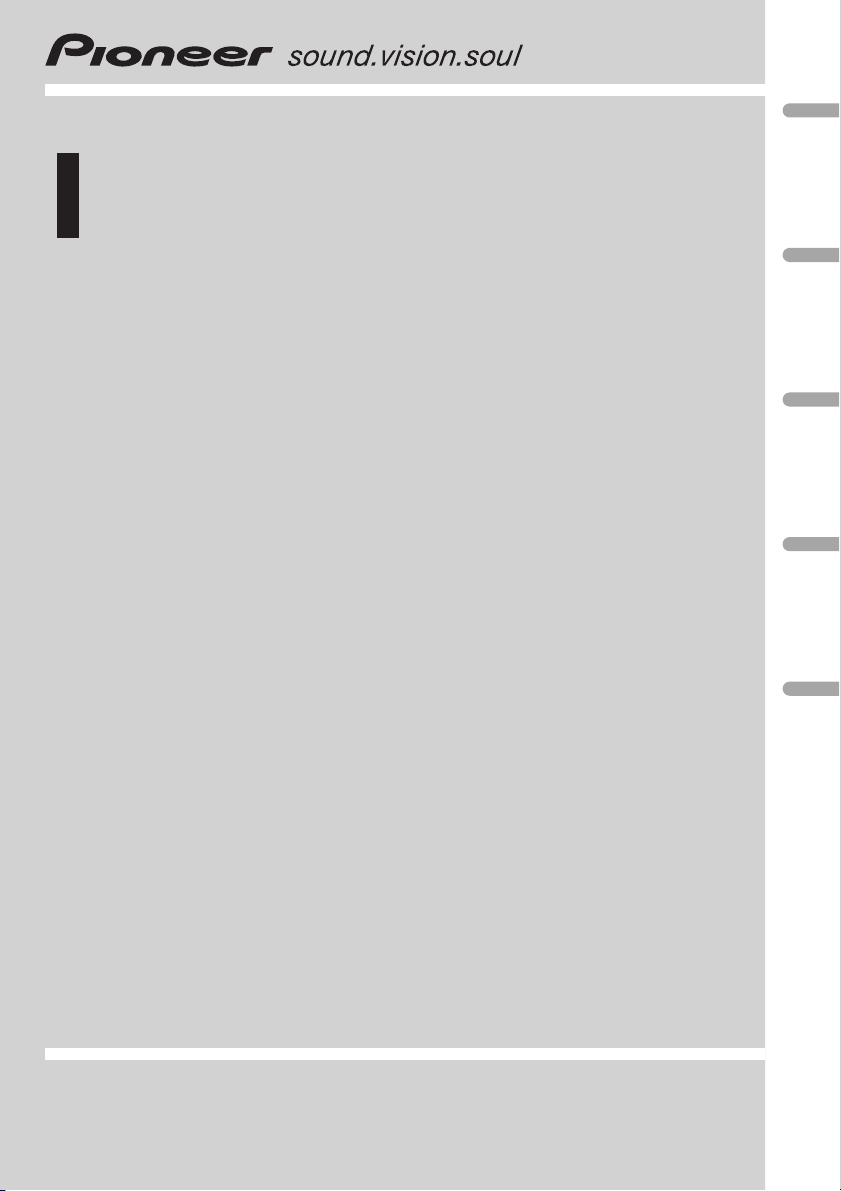
Owner’s Manual
USB adapter
CD-UB100
Nederlands ﺍﻟﻌﺮﺑﻴﺔ中文
Русский
Português (B)
Page 2
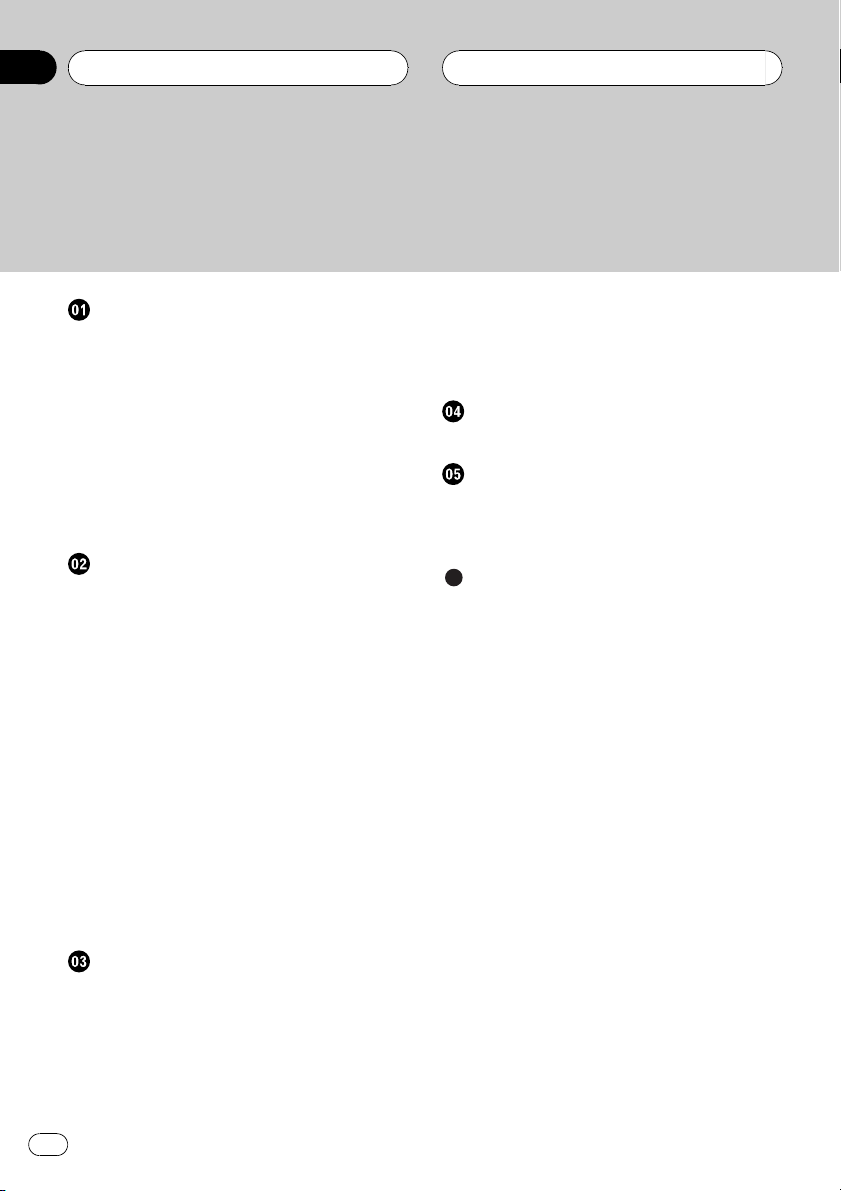
Inhoud
Hartelijk dank voor het aanschaffen van dit Pioneerproduct.
Lees de instructies in deze handleiding goed door zodat u het toestel op de juiste
manier leert te bedienen. Als u de instructies heeft gelezen, bewaar deze handleiding
dan op een veilige plaats zodat u hem altijd bij de hand heeft voor later.
Vóór u begint
Informatie over dit toestel 3
Informatie over deze handleiding 3
Informatie over WMA 4
Informatie over MP3 4
Informatie over AAC 4
De microprocessor resetten 4
Informatie over het gebruik van de draagbare
USB-audiospeler/het USB-geheugen 5
De draagbare USB-audiospeler/het USB-
geheugen aansluiten en loskoppelen 5
Songs op de draagbare USBaudiospeler/in het USB-geheugen
afspelen
Basishandelingen 6
Een audiobestand in de huidige map
rechtstreeks selecteren 7
Geavanceerde functies 7
Een herhaalbereik selecteren 7
Bestanden in willekeurige volgorde
afspelen 8
Mappen en bestanden scannen 8
Het afspelen onderbreken 8
De tekstinformatie bij een audiobestand
weergeven 9
Tekstinformatie over het display laten
schuiven 9
Bestanden uit de lijst met bestandsnamen
selecteren 9
Een herhaalbereik selecteren 13
Mappen en bestanden scannen 13
Bestanden in willekeurige volgorde
afspelen 14
Verbindingen
De toestellen aansluiten 16
Installatie
Dit toestel installeren 17
– Bevestiging met de
klittenbandbevestigingen 17
Aanvullende informatie
Foutmeldingen 18
Compatibiliteit met een draagbare USB-
audiospeler/USB-geheugen 18
Compatibiliteit met gecomprimeerde
audio 19
– De volgorde van audiobestanden in een
USB-geheugen 19
– Gecomprimeerde audiobestanden 20
Technische gegevens 20
Bediening met andere hoofdtoestellen
Gebruik als extern toestel 10
Compatibiliteitsoverzicht functies 10
– Hoofdtoestel groep 1 11
– Hoofdtoestel groep 2 11
– Hoofdtoestel groep 3 12
– Hoofdtoestel groep 4 12
Tekstinformatie weergeven 12
2
Nl
Page 3
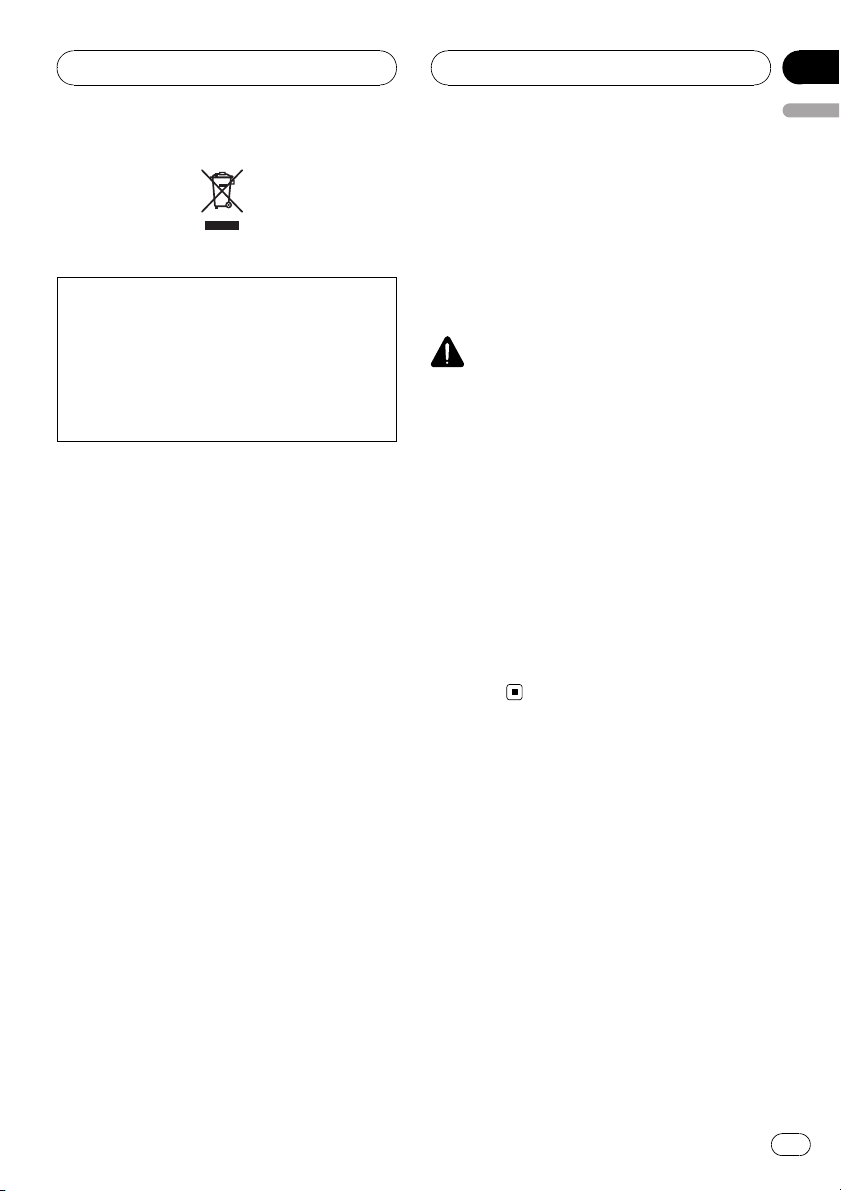
Vóór u begint
Deponeer dit product niet bij het gewone huishoudelijk afval wanneer u het wilt verwijderen.
Er bestaat een speciaal wettelijk voorgeschreven verzamelsysteem voor de juiste behandeling, het opnieuw bruikbaar maken en de
recycling van gebruikte elektronische producten.
In de 25 lidstaten van de EU, Zwitserland en Noorwegen kunnen particulieren hun gebruikte elektronische producten gratis bij de daarvoor
bestemde verzamelplaatsen of een verkooppunt
(indien u aldaar een gelijkwaardig nieuw product
koopt) inleveren.
Indien u zich in een ander dan bovengenoemd
land bevindt kunt u contact opnemen met de
plaatselijke overheid voor informatie over de
juiste verwijdering van het product.
Zodoende zorgt u ervoor dat het verwijderde product op de juiste wijze wordt behandeld, opnieuw
bruikbaar wordt gemaakt, t gerecycleerd en het
niet schadelijk is voor de gezondheid en het milieu.
Informatie over dit toestel
Dit toestel is de adapter voor een hoofdtoestel
van Pioneer met een IP-BUS-ingang om een
draagbare audiospeler met een USB-interface
te bedienen en muziek af te spelen.
U kunt muziek afspelen door een draagbare
USB-audiospeler/USB-geheugen aan te sluiten dat compatibel is met USB Mass Storage
Class. Raadpleeg Compatibiliteit met een
draagbare USB-audiospeler/USB-geheugen op
bladzijde 18 voor bijzonderheden over ondersteund USB-geheugen.
Hoofdstuk
01
Nederlands
! Dit toestel is speciaal ontwikkeld voor ge-
bruik in de auto.
! Dit toestel kan WMA/MP3/AAC-bestanden
afspelen. Raadpleeg Compatibiliteit met ge-
comprimeerde audio op bladzijde 19 voor
meer informatie over ondersteunde bestandsformaten.
LET OP
! Zorg ervoor dat dit apparaat niet met vloeistof
in aanraking komt. Een elektrische schok kan
daarvan het gevolg zijn. Bovendien kan dit leiden tot rookvorming en oververhitting, waardoor het apparaat beschadigd raakt.
! Houd deze handleiding bij de hand zodat u de
bedieningsprocedures en de te nemen voorzorgsmaatregelen kunt opzoeken.
! Houd het volume altijd laag genoeg om gelui-
den van buiten de auto te kunnen blijven
horen.
! Bescherm dit toestel tegen vocht.
! Als dit product niet naar behoren functioneert,
kunt u uw leverancier of het dichtstbijzijnde
erkende servicestation van Pioneer raadplegen.
Informatie over deze
handleiding
Bedien dit toestel met het aangesloten hoofdtoestel. Voor de instructies in deze handleiding
wordt de DEH-P6980IB, DEH-P6950IB, DEHP6900IB gebruikt als voorbeeld van een hoofdtoestel.
Als u een ander hoofdtoestel dan DEHP6980IB, DEH-P6950IB, DEH-P6900IB gebruikt, raadpleeg dan Bediening met andere
hoofdtoestellen op bladzijde 10.
3
Nl
Page 4
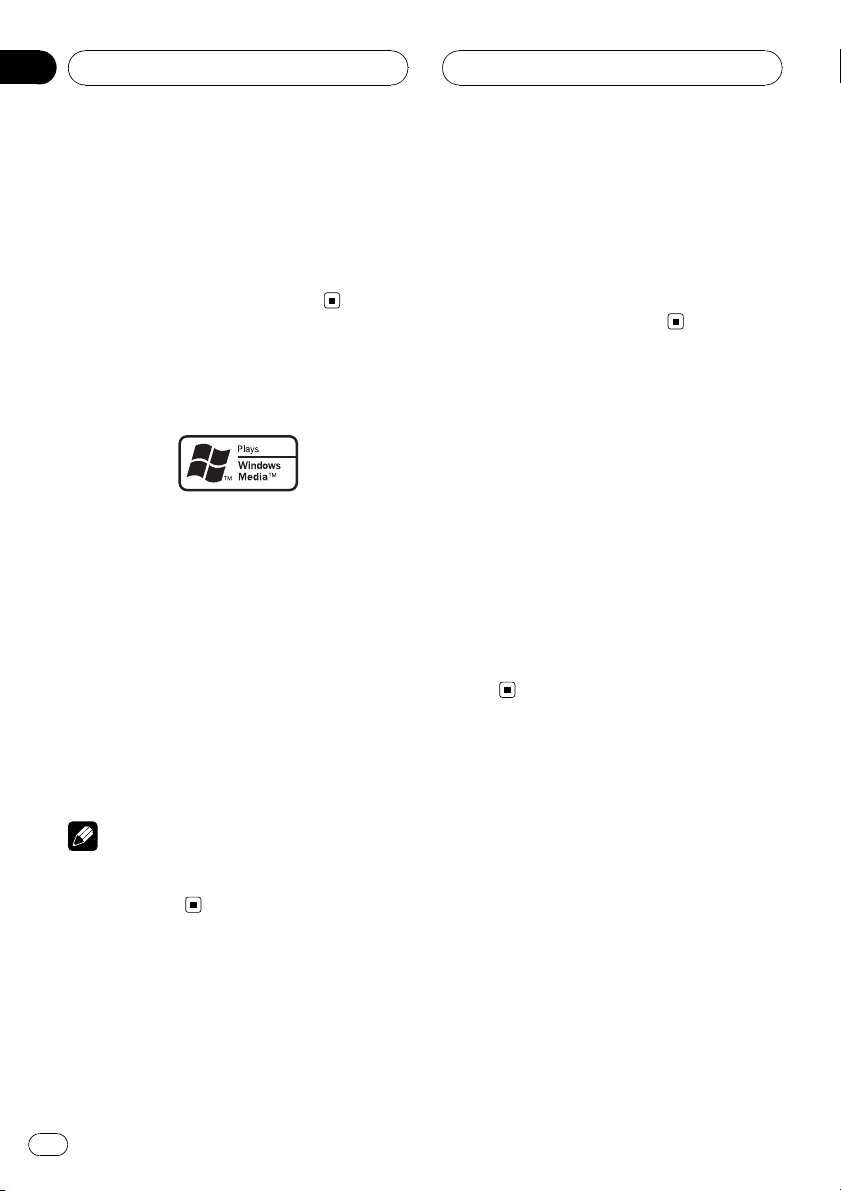
Hoofdstuk
01
Vóór u begint
We raden u aan om u met de functies en de
bediening van de functies vertrouwd te maken
door deze handleiding te lezen voordat u het
toestel gaat gebruiken. Het is met name belangrijk dat u de teksten voorzien van het opschrift WAARSCHUWING en LET OP goed
leest en deze aanwijzingen naleeft.
Informatie over WMA
Het logo Windows Media™ dat op de doos is
afgedrukt, geeft aan dat dit toestel WMA-gegevens kan afspelen.
WMA staat voor Windows Media™ Audio en
verwijst naar een audiocompressietechnologie
die door Microsoft Corporation is ontwikkeld.
WMA-gegevens kunnen met de Windows
Media Player versie 7 of hoger worden gecodeerd.
Windows Media en het Windows-logo zijn
handelsmerken of gedeponeerde handelsmerken van Microsof t Corporation in de Verenigde
Staten en/of andere landen.
Opmerking
Een juiste werking van dit toestel is afhankelijk
van de toepassing waarmee u WMA-bestanden
heeft gecodeerd.
telliet, kabel en/of andere media), voor uitzendingen/streaming via internet, intranet en/of
andere netwerken, of in andere elektronische
distributiesystemen zoals betaalradio of audioop-aanvraagtoepassingen. Hiervoor is een
aparte licentie nodig. Kijk voor meer informatie op
http://www.mp3licensing.com.
Informatie over AAC
AAC staat voor Advanced Audio Coding en
verwijst naar een standaard voor audiocompressietechnologie die wordt gebruikt met
MPEG 2 en MPEG 4.
U kunt verschillende toepassingen gebruiken
om AAC-bestanden te coderen, maar deze toepassingen gebruiken verschillende bestandsformaten en extensies bij het coderen.
Dit toestel speelt AAC-bestanden af die zijn
gecodeerd door iTunes
iTunes is een handelsmerk van Apple Computer, Inc., gedeponeerd in de V.S. en andere
landen.
®
versie 6.0.5 en eerder.
De microprocessor resetten
De microprocessor moet in de volgende gevallen worden gereset:
! Als u dit toestel voor de eerste keer gebruikt
nadat u het heeft geïnstalleerd
! Als het toestel niet naar behoren werkt
! Als er vreemde of onjuiste berichten op het
scherm verschijnen
Informatie over MP3
Dit product is uitsluitend bedoeld voor nietcommercieel privégebruik. Het mag niet in
een commerciële omgeving worden gebruikt
voor realtime-uitzendingen (over land, via sa-
4
Nl
Page 5
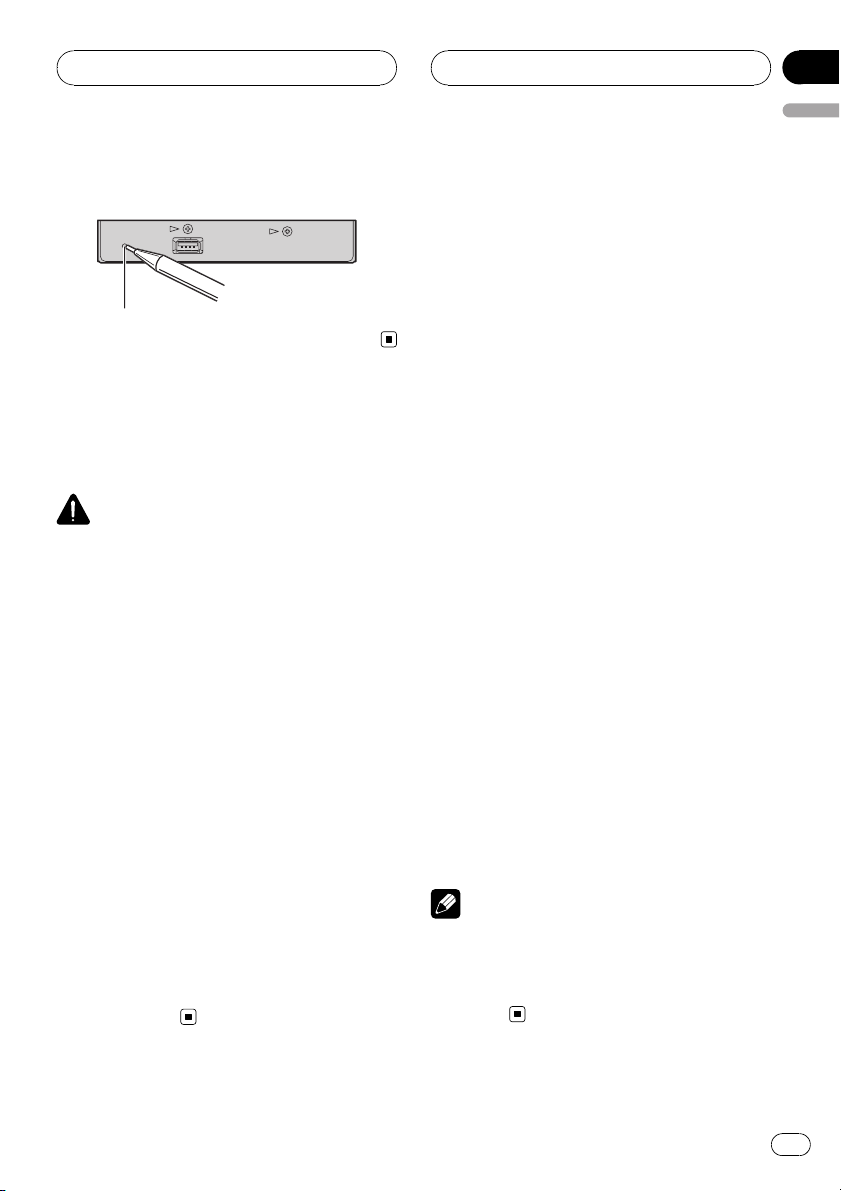
Vóór u begint
Hoofdstuk
01
Nederlands
% Druk met een pen of een ander puntig
voorwerp op RESET.
RESET-toets
Informatie over het gebruik
van de draagbare USBaudiospeler/het USB-geheugen
LET OP
! Pioneer is niet verantwoordelijk voor eventueel
gegevensverlies op de draagbare USB-audiospeler/in het USB-geheugen, zelfs als het verlies plaatsvindt bij het gebruik van dit toestel.
! Bewaar de draagbare USB-audiospeler/het
USB-geheugen niet langdurig in direct zonlicht. Langdurige blootstelling aan direct zonlicht kan ertoe leiden dat de draagbare USBaudiospeler/het USB-geheugen door de hoge
temperatuur niet naar behoren functioneert.
! Bewaar de draagbare USB-audiospeler/het
USB-geheugen niet op een plaats met een
hoge temperatuur.
! Zorg ervoor dat de draagbare USB-audiospe-
ler/het USB-geheugen tijdens het rijden stevig
is bevestigd. Laat de draagbare USB-audiospeler/het USB-geheugen niet op de vloer vallen. Er bestaat dan het gevaar dat het
apparaat klem komt te zitten onder het rem- of
gaspedaal.
Raadpleeg de handleiding van de draagbare
USB-audiospeler/het USB-geheugen voor
meer informatie.
De draagbare USBaudiospeler/het USB-geheugen
aansluiten en loskoppelen
% Sluit de draagbare USB-audiospeler/het
USB-geheugen aan op dit toestel.
Raadpleeg De toestellen aansluiten op bladzijde 16 voor het aansluiten van de draagbare
USB-audiospeler/het USB-geheugen op dit
toestel.
# U kunt de draagbare USB-audiospeler/het
USB-geheugen op ieder gewenst moment loskoppelen.
# Raadpleeg Compatibiliteit met een draagbare
USB-audiospeler/USB-geheugen op bladzijde 18
en gebruik een compatibele draagbare USB-audiospeler/compatibel USB-geheugen. Sommige
draagbare USB-audiospelers/USB-geheugentoestellen die voldoen aan de compatibiliteitseisen
kunnen desondanks niet met dit toestel worden
gebruikt.
# Gepartitioneerd USB-geheugen is niet compatibel met dit toestel.
# Afhankelijk van het door u gebruikte type
draagbare USB-audiospeler/USB-geheugen
wordt door dit toestel de USB-audiospeler/het
USB-geheugen mogelijk niet herkend of worden
audiobestanden mogelijk niet goed afgespeeld.
# U kunt op dit toestel niet via een USB-hub een
draagbare USB-audiospeler/draagbaar USB-geheugen aansluiten.
# Sluit geen andere apparaten aan dan een
draagbare USB-audiospeler/USB-geheugen.
Opmerking
Als de draagbare USB-audiospeler die u op dit
toestel heeft aangesloten voorzien is van een
functie om de batterij op te laden en de contactschakelaar op ACC of ON staat, wordt de batterij
opgeladen.
5
Nl
Page 6
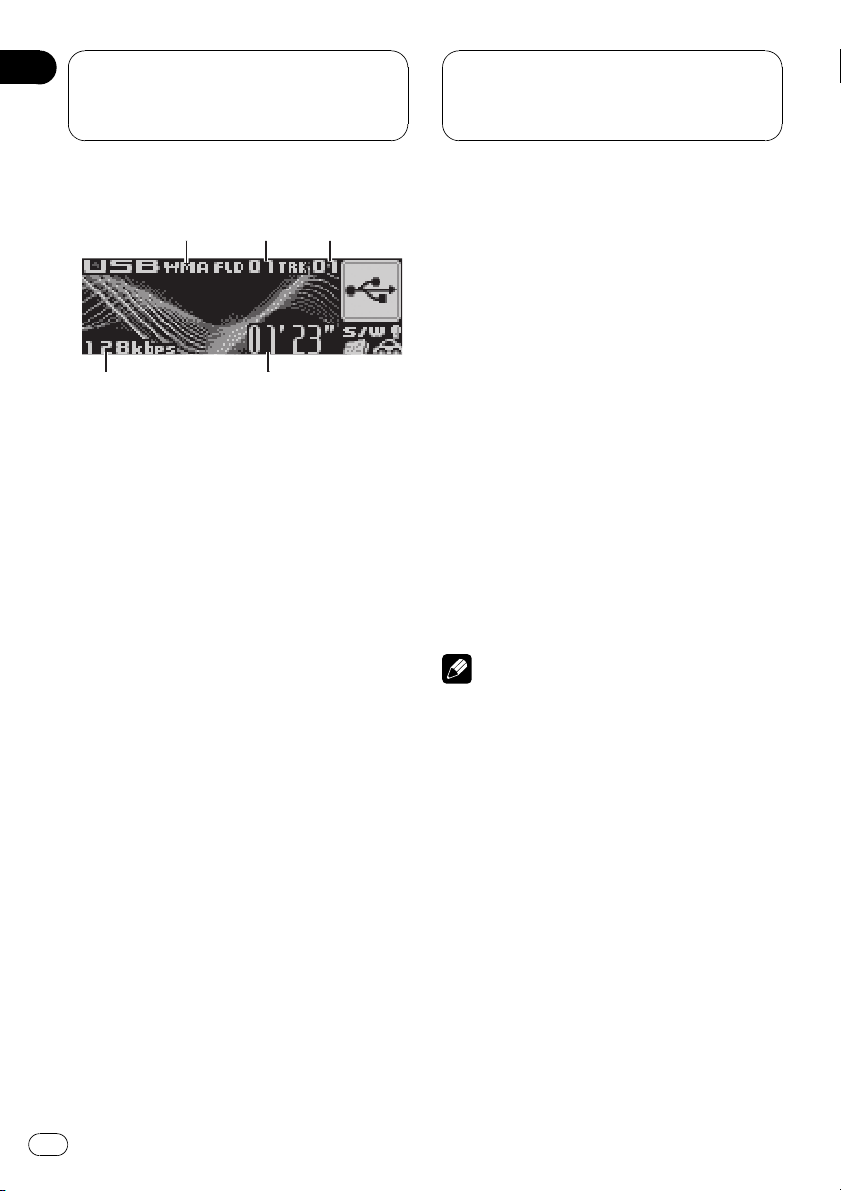
Hoofdstuk
02
Songs op de draagbare
USB-audiospeler/in het
USB-geheugen afspelen
Basishandelingen
Dit is een voorbeeld van het display van de
DEH-P6900IB. Het display van de DEH-P6980IB
en DEH-P6950IB wijkt hier enigszins van af.
1 MP3/WMA/AAC-indicator
Deze geeft het type bestand aan dat wordt
afgespeeld.
2 Mapnummerindicator
Deze geeft het nummer aan van de map die
momenteel wordt afgespeeld.
3 Nummerindicator fragment
Deze geeft aan welk fragment (bestand) momenteel wordt afgespeeld.
4 Weergavetijd-indicator
Deze geeft de verstreken tijd van het spelende fragment (bestand) aan.
5 Bitsnelheid-indicator
Deze geeft de bitsnelheid weer van het huidige audiobestand.
1 Druk op SOURCE en selecteer USB.
Het afspelen begint.
# Er kan een kleine vertraging optreden bij het
beginnen met afspelen van audiobestanden. Dit
hangt af van de gebruikte draagbare USB-audiospeler/het gebruikte USB-geheugen.
2 Duw MULTI-CONTROL omhoog of omlaag om een map te selecteren.
# Mappen die geen gecomprimeerde audiobestanden bevatten, kunnen niet geselecteerd worden.
# Houd BAND (BAND/ESC) ingedrukt om terug
te keren naar map 01 (ROOT). Als de map 01
(ROOT) geen bestanden bevat, begint het afspelen bij map 02.
3 Houd MULTI-CONTROL naar links of
naar rechts ingedrukt om achteruit of vooruit te spoelen.
4 Duw MULTI-CONTROL naar links of
naar rechts om naar de vorige of volgende
song te gaan.
Als u MULTI-CONTROL naar rechts duwt,
gaat u naar het begin van de volgende song.
Als u MULTI-CONTROL één keer naar links
duwt, gaat u naar het begin van het huidige
audiobestand. Als u nogmaals duwt, gaat u
terug naar het vorige audiobestand.
Opmerkingen
! Bestanden worden afgespeeld in de volgorde
van de bestandsnummers. Lege mappen worden overgeslagen. (Als de map 01 (ROOT)
geen bestanden bevat, begint het afspelen bij
map 02.)
! Als u bestanden afspeelt die als VBR-bestan-
den (variabele bitsnelheid) zijn opgenomen,
wordt de weergavetijd niet juist weergegeven
als u vooruit- of achteruitspoelt.
! Als u WMA-bestanden afspeelt die met varia-
bele bitsnelheid (VBR) zijn opgenomen, wordt
de gemiddelde bitsnelheid weergegeven.
! Als u MP3-bestanden afspeelt die met variabe-
le bitsnelheid (VBR) zijn opgenomen, wordt
VBR weergegeven in plaats van de bitsnelheid.
! Bij vooruit- of achteruitspoelen hoort u geen
geluid.
6
Nl
Page 7
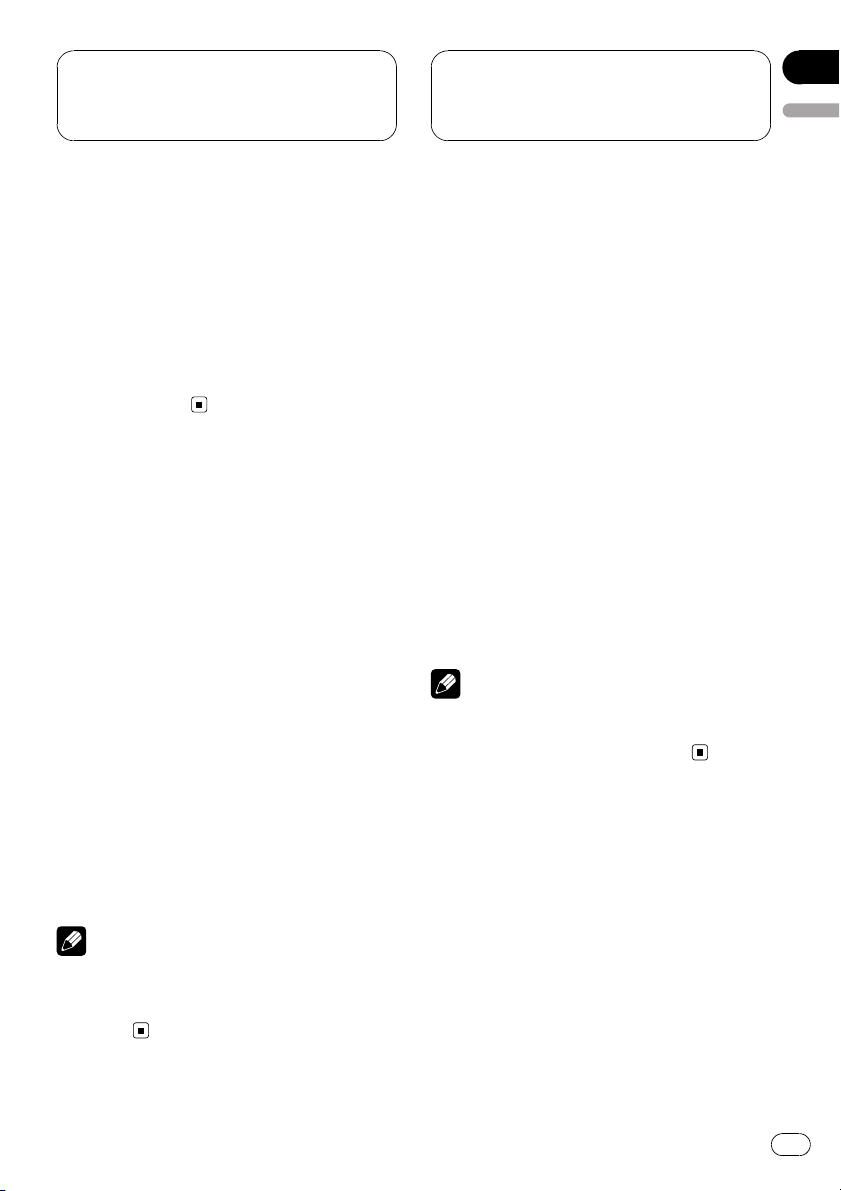
Songs op de draagbare
USB-audiospeler/in het
USB-geheugen afspelen
Hoofdstuk
02
Nederlands
! Als er een foutmelding zoals NO AUDIO
wordt weergegeven, raadpleeg dan Foutmel-
dingen op bladzijde 18.
! Als u op DISPLAY heeft gedrukt om de dis-
play-instelling op tekstinformatie te zetten,
schuift de tekst automatisch door het display.
Als Ever Scroll bij de begininstellingen op ON
is ingesteld, schuiven de mapnaam en bestandsnaam continu door het display. Raadpleeg de handleiding van DEH-P6980IB, DEHP6950IB, DEH-P6900IB voor meer informatie
over Ever Scroll.
Een audiobestand in de
huidige map rechtstreeks
selecteren
Als u de afstandsbediening gebruikt, kunt u
een audiobestand rechtstreeks selecteren
door het gewenste fragmentnummer in te voeren.
1 Druk op DIRECT.
Het display voor het invoeren van bestandsnummers verschijnt.
2 Druk op de toetsen 0 tot en met 9 om
het gewenste fragmentnummer in te voeren.
# U kunt het ingevoerde nummer annuleren
door op CLEAR te drukken.
3 Druk op DIRECT.
Het audiobestand dat bij het ingevoerde nummer hoort wordt afgespeeld.
Opmerking
Als u niet binnen ongeveer acht seconden een
handeling uitvoert, wordt de modus voor het invoeren van nummers automatisch geannuleerd.
Geavanceerde functies
1 Druk op MULTI-CONTROL om het
hoofdmenu weer te geven.
FUNC, AUDIO en ENTERTAINMENT verschij-
nen op het display.
2 Gebruik MULTI-CONTROL om FUNC te
selecteren.
Draai aan de knop om een andere menuoptie
te kiezen, of druk op de knop om een optie te
selecteren.
De functienaam verschijnt op het display.
3 Draai MULTI-CONTROL om de functies
in de onderstaande volgorde te doorlopen:
Play mode (herhaalde weergave)—
Random mode (willekeurige weergave)—
Scan mode (scanweergave)—Pause (pauze)
# U kunt de functies ook in omgekeerde volgorde doorlopen door MULTI-CONTROL naar links
te draaien.
# Druk op BAND (BAND/ESC) om terug te
keren naar het weergavedisplay.
Opmerking
Als u niet binnen ongeveer 30 seconden een
functiehandeling uitvoert, wordt automatisch teruggekeerd naar het weergavedisplay.
Een herhaalbereik selecteren
Er zijn drie bereiken voor herhaalde weergave:
Track repeat (één bestand herhalen),
Folder repeat (map herhalen) en All repeat
(alle bestanden herhalen).
1 Gebruik MULTI-CONTROL om
Play mode te selecteren in het functiemenu.
2 Druk op MULTI-CONTROL om het herhaalbereik te selecteren.
! Track repeat – Alleen het spelende frag-
ment herhalen
7
Nl
Page 8
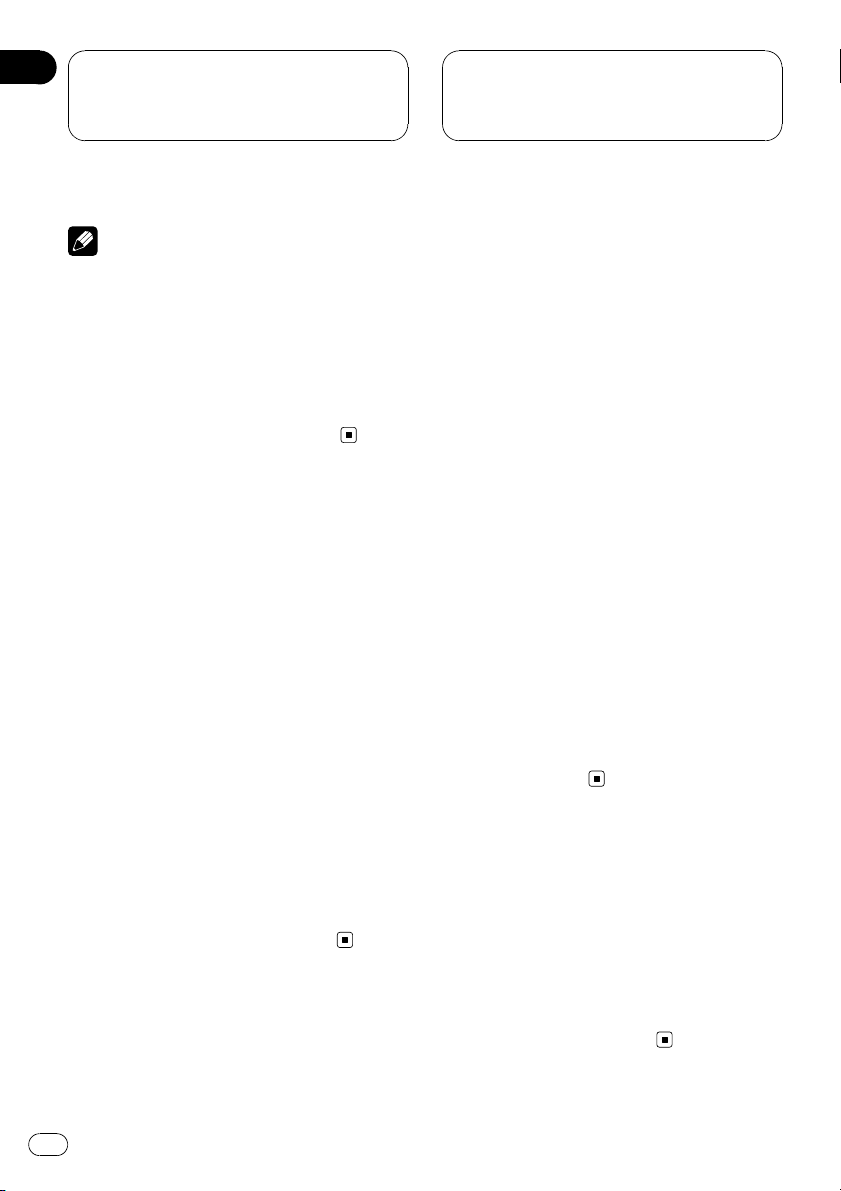
Hoofdstuk
02
Songs op de draagbare
USB-audiospeler/in het
USB-geheugen afspelen
! Folder repeat – De huidige map herhalen
! All repeat – Alle bestanden herhalen
Opmerkingen
! Als u tijdens de herhaalde weergave een an-
dere map kiest, wordt het bereik voor herhaalde weergave gewijzigd in All repeat.
! Als u tijdens Track repeat een fragment zoekt
of vooruit- of achteruitspoelt, wordt het bereik
voor herhaalde weergave gewijzigd in
Folder repeat.
! Als Folder repeat is geselecteerd, kunt u
geen submap van die map afspelen.
Bestanden in willekeurige
volgorde afspelen
Met de functie willekeurige weergave kunt u
de bestanden binnen de herhaalbereiken
Folder repeat en All repeat in willekeurige
volgorde laten afspelen.
1 Selecteer het herhaalbereik.
Raadpleeg Een herhaalbereik selecteren op de
vorige bladzijde.
2 Gebruik MULTI-CONTROL om
Random mode te selecteren in het functiemenu.
selecteerde map afgespeeld. Als u All repeat
gebruikt, worden de eerste 10 seconden van
het eerste bestand in elke map afgespeeld.
1 Selecteer het herhaalbereik.
Raadpleeg Een herhaalbereik selecteren op de
vorige bladzijde.
2 Gebruik MULTI-CONTROL om
Scan mode te selecteren in het functiemenu.
3 Druk op MULTI-CONTROL om de scanweergave in te schakelen.
De eerste 10 seconden van elk bestand in de
huidige map (of van het eerste bestand in elke
map) worden afgespeeld.
4 Als u het gewenste bestand (of de gewenste map) heeft gevonden, drukt u op
MULTI-CONTROL om de scanweergave uit
te schakelen.
Het bestand (of de map) wordt in zijn geheel
afgespeeld.
# Als het display automatisch is teruggekeerd
naar het weergavedisplay, moet u Scan mode opnieuw selecteren met behulp van
MULTI-CONTROL.
# Wanneer het scannen van bestanden of mappen is voltooid, wordt de normale weergave van
de bestanden hervat.
3 Druk op MULTI-CONTROL om de willekeurige weergave in te schakelen.
De audiobestanden in het geselecteerde bereik (Folder repeat of All repeat) worden in
willekeurige volgorde afgespeeld.
# Druk nogmaals op MULTI-CONTROL om de
willekeurige weergave uit te schakelen.
Mappen en bestanden
scannen
Als u Folder repeat gebruikt, worden de
eerste 10 seconden van elk bestand in de ge-
8
Nl
Het afspelen onderbreken
1 Gebruik MULTI-CONTROL om Pause te
selecteren in het functiemenu.
2 Druk op MULTI-CONTROL om de pauzefunctie in te schakelen.
Het afspelen van het huidige fragment wordt
onderbroken.
# Druk opnieuw op MULTI-CONTROL als u de
pauzefunctie wilt uitschakelen.
Page 9
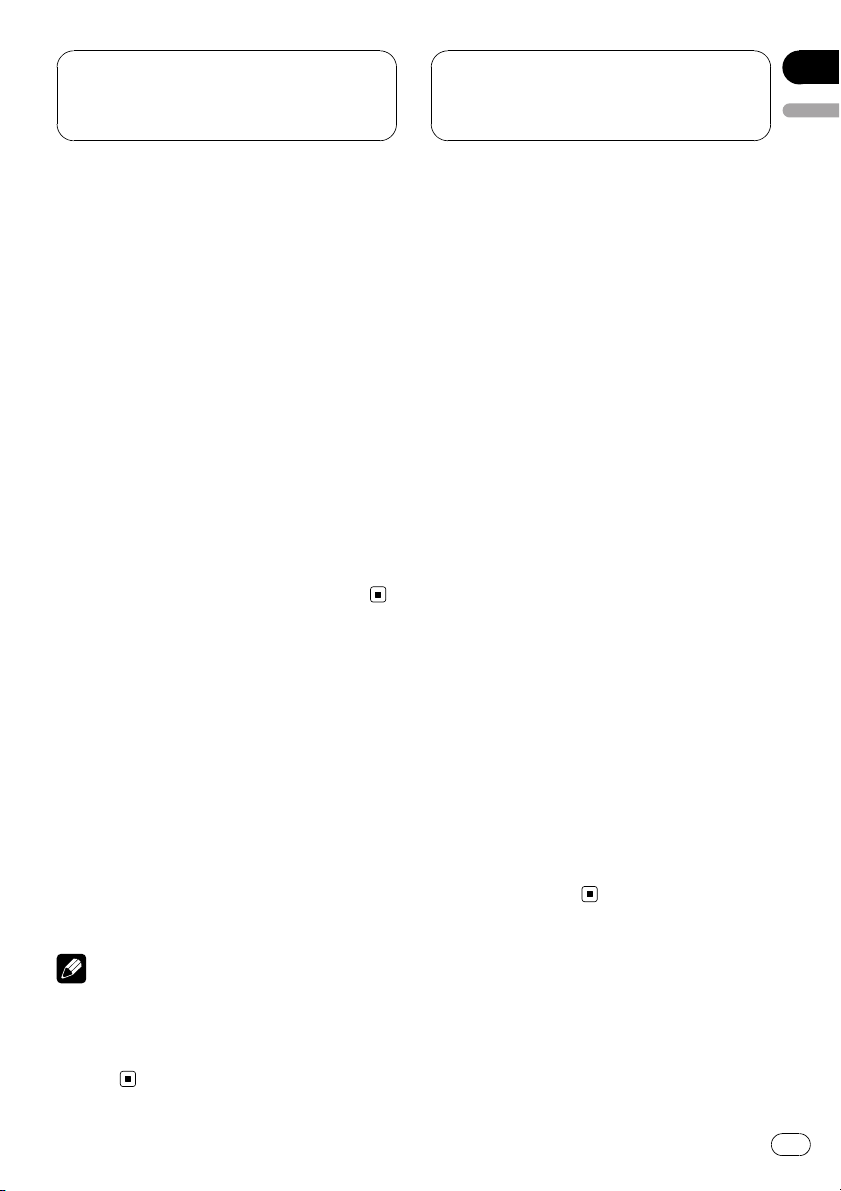
Songs op de draagbare
USB-audiospeler/in het
USB-geheugen afspelen
Hoofdstuk
02
Nederlands
De tekstinformatie bij een
audiobestand weergeven
% Druk op DISPLAY.
Druk meerdere keren op DISPLAY om één van
de volgende instellingen te selecteren:
Weergavetijd—Folder name (mapnaam) en
File name (bestandsnaam)—Artist name
(naam artiest) en Track title (fragmenttitel)—
Artist name (naam artiest) en Album title (albumtitel) —Album title (albumtitel) en
Track title (fragmenttitel) —Track title (fragmenttitel) en weergavetijd—Comment (opmerking) en weergavetijd
# Tekst bij een audiobestand die niet compatibel
is met een hoofdtoestel, wordt niet weergegeven.
# Als er geen tekstinformatie is opgenomen bij
een audiobestand, wordt de titel of naam niet
weergegeven.
# De tekstinformatie van sommige audiobestanden wordt mogelijk niet correct weergegeven.
Tekstinformatie over het
display laten schuiven
Dit toestel kan alleen de eerste 14 letters van
Folder name, File name, Track title,
Artist name en Album title weergeven. Als
de vastgelegde informatie langer is dan 14 letters, kunt u de tekst naar links laten schuiven
zodat u de rest van de tekstinformatie kunt
zien.
% Houd DISPLAY ingedrukt tot de tekstinformatie door het display begint te schuiven.
Bestanden uit de lijst met
bestandsnamen selecteren
In de lijst met bestandsnamen ziet u de
namen van de bestanden (of mappen) en kunt
u één van deze namen selecteren om af te spelen.
1 Druk op LIST om over te schakelen naar
de lijst met bestandsnamen.
De namen van de bestanden en mappen verschijnen op het display.
2 Gebruik MULTI-CONTROL om de gewenste bestandsnaam (of mapnaam) te selecteren.
Draai aan de knop om een andere bestandsnaam of mapnaam te kiezen; druk op de knop
om een bestand af te spelen; duw de knop
naar rechts om de lijst met bestanden (of mappen) in de geselecteerde map weer te geven.
# U kunt een ander bestand of een andere map
ook kiezen door MULTI-CONTROL omhoog of
omlaag te duwen.
# Duw MULTI-CONTROL naar links om terug te
keren naar de vorige lijst (de map die een niveau
hoger ligt).
# Als het map- of bestandsnummer hoger is
dan 100, worden alleen de laatste 2 cijfers ervan
weergegeven.
# Het aantal bestanden of mappen in de geselecteerde map wordt rechts op het display weergegeven.
# Als u de lijst niet binnen ongeveer 30 seconden gebruikt, wordt de lijst met bestandsnamen
automatisch verlaten.
Opmerking
Als Ever Scroll bij de begininstellingen op ON is
ingesteld, blijft de tekstinformatie continu door
het display schuiven. Raadpleeg de handleiding
van DEH-P6980IB, DEH-P6950IB, DEHP6900IB.
9
Nl
Page 10

Hoofdstuk
03
Bediening met andere
hoofdtoestellen
Gebruik als extern toestel
Met de volgende hoofdtoestellen kunt u dit
toestel als extern toestel bedienen. Raadpleeg
voor meer informatie over het gebruik van een
extern toestel de handleiding van het hoofdtoestel.
! 1KEY t/m 6KEY kunnen niet worden ge-
bruikt om dit toestel te bedienen.
Hoofdtoestel groep 1
De volgende hoofdtoestellen met FUNCTIONtoetsbediening of SOFT KEY-bediening.
DEH-P9650MP, DEH-P9600MP, DEH-P7700MP,
DEH-P6800MP, DEH-P6750MP, DEH-P6700MP,
DEH-P5980MP, DEH-P5950MP, DEH-P5900MP,
DEH-P5850MPH, DEH-P5800MP, DEHP5750MP, DEH-P5700MP, DEH-P4990MP, DEHP4980MP, DEH-P4950MP, DEH-P4900MP, DEHP4850MPH, DEH-P4850MP, DEH-P4800MP,
DEH-P4750MP, DEH-P3980MP, DEH-P3950MP,
DEH-P77MP, DEH-P65BT, DEH-P55BT
P40MP, DEX-P90RS, DVH-P5850MP, DVHP5000MP, DVH-P580MP
Hoofdtoestel groep 2
De volgende hoofdtoestellen met
MULTI-CONTROL-bediening.
DEH-P9880BT, DEH-P9850BT, DEH-P9800BT,
DEH-P8980BT, DEH-P8950BT, DEH-P8850MP,
DEH-P8650MP, DEH-P8600MP, DEH-P7980UB,
DEH-P7950UB, DEH-P7900UB, DEH-P7750MP,
DEH-P6850MP, DEH-P88RS, DEH-P85BT, DEHP80MP, DEH-P70BT
*
, DEH-
Hoofdtoestel groep 4
De volgende hoofdtoestellen zijn navigatiesystemen met aanraakpaneelbediening.
AVIC-HD1BT, AVIC-X1R
Compatibiliteitsoverzicht
functies
Opmerkingen
! Er kan een kleine vertraging optreden bij het
beginnen met afspelen van audiobestanden.
Dit hangt af van de gebruikte draagbare USBaudiospeler/het gebruikte USB-geheugen.
! Mappen die geen gecomprimeerde audiobe-
standen bevatten, kunnen niet geselecteerd
worden.
! Bestanden worden afgespeeld in de volgorde
van de bestandsnummers. Lege mappen worden overgeslagen. (Als de map 01 (ROOT)
geen bestanden bevat, begint het afspelen bij
map 02.)
! Als u bestanden afspeelt die als VBR-bestan-
den (variabele bitsnelheid) zijn opgenomen,
wordt de weergavetijd niet juist weergegeven
als u vooruit- of achteruitspoelt.
! Bij vooruit- of achteruitspoelen hoort u geen
geluid.
! Als er een foutmelding zoals NO AUDIO
wordt weergegeven, raadpleeg dan Foutmel-
dingen op bladzijde 18.
Hoofdtoestel groep 3
De volgende hoofdtoestellen met aanraakpaneelbediening.
AVH-P7650DVD, AVH-P7500DVDN, AVHP5700DVD
* U hebt een afstandsbediening nodig (apart verkrijgbaar) om de handelingen met a/b/c/d te
kunnen uitvoeren.
10
Nl
Page 11
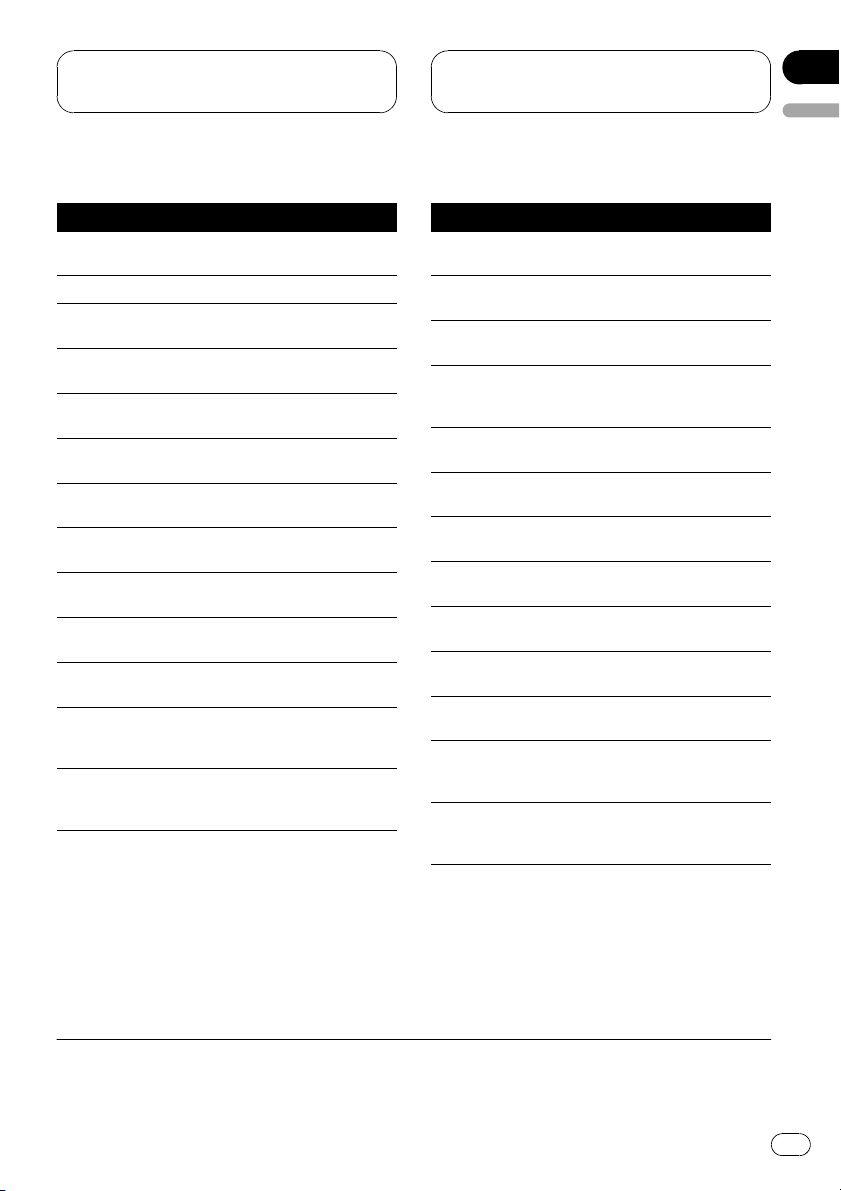
Bediening met andere
hoofdtoestellen
Hoofdstuk
03
Nederlands
Hoofdtoestel groep 1
Bediening
USB als de signaalbron selecteren
Een map selecteren Druk op a of b.
Naar de vorige of volgende song gaan
Achteruit/vooruit
*2
spoelen
Terugkeren naar map
01 (ROOT)
Een functie selecteren
Een song onderbreken
Het display overschakelen
De titel verschuiven
De scanweergave inof uitschakelen
Een herhaalbereik selecteren
De willekeurige weergave in- of uitschakelen
Overschakelen tussen AUTO en MA-
NUAL
*3
.
Druk op SOURCE.
Druk op c of d.
*1
Houd c of d ingedrukt.
Houd BAND (BAND/ESC) ingedrukt.
Druk op FUNCTION (FUNC).
Druk op a of b in FUNC1
(F1).
Druk op a of b in FUNC2
(F2).
Houd a of b in FUNC2 (F2)
ingedrukt.
Druk op a of b in FUNC3
(F3).
Druk op a of b in FUNC4
(F4).
Houd a of b in FUNC4 (F4)
ingedrukt.
Druk op c of d in AUTO/
MANUAL (A/M).
Hoofdtoestel groep 2
Bediening
USB als de signaalbron selecteren
Een map selecteren
Naar de vorige of volgende song gaan
Achteruit/vooruit
*2
spoelen
Terugkeren naar map
01 (ROOT)
Een functie selecteren
Een song onderbreken
Het display overschakelen
De titel verschuiven
De scanweergave inof uitschakelen
Een herhaalbereik selecteren
De willekeurige weergave in- of uitschakelen
Overschakelen tussen AUTO en MA-
NUAL
*3
.
Druk op SOURCE.
Duw MULTI-CONTROL omhoog of omlaag.
Duw MULTI-CONTROL naar
*1
links of naar rechts.
Houd MULTI-CONTROL naar
links of naar rechts ingedrukt.
Houd BAND (BAND/ESC) ingedrukt.
Gebruik MULTI-CONTROL.
Druk op MULTI-CONTROL in
FUNC1 (F1).
Druk op MULTI-CONTROL in
FUNC2 (F2).
Houd MULTI-CONTROL in
FUNC2 (F2) ingedrukt.
Druk op MULTI-CONTROL in
FUNC3 (F3).
Druk op MULTI-CONTROL in
FUNC4 (F4).
Houd MULTI-CONTROL in
FUNC4 (F4) ingedrukt.
Druk op MULTI-CONTROL in
AUTO/MANUAL (A/M).
*1U kunt deze functie gebruiken als u AUTO in AUTO/MANUAL (A/M) selecteert.
2
*
U kunt deze functie gebruiken als u MANUAL in AUTO/MANUAL (A/M) selecteert.
3
*
Als de map 01 (ROOT) geen bestanden bevat, begint het afspelen bij map 02.
11
Nl
Page 12
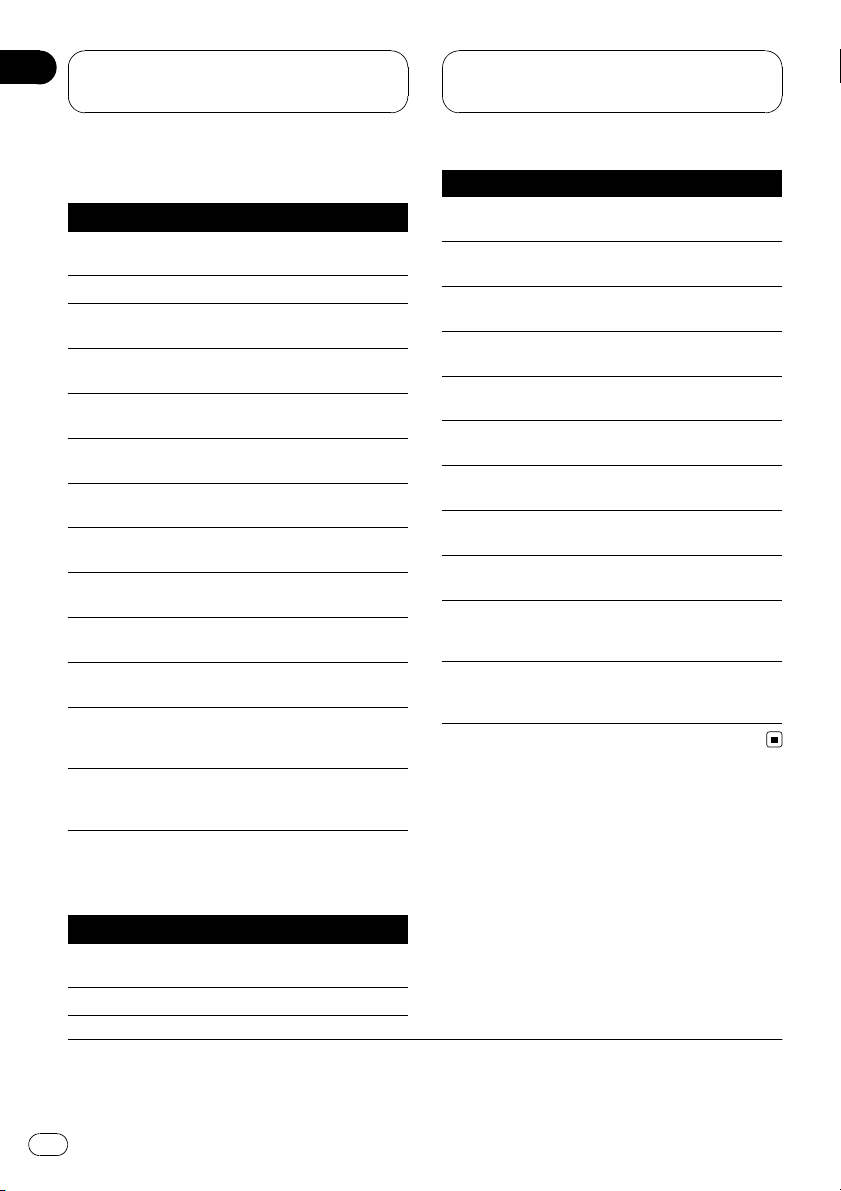
Hoofdstuk
03
Bediening met andere
hoofdtoestellen
Hoofdtoestel groep 3
Bediening
USB als de signaalbron selecteren
Een map selecteren Raak a of b aan.
Naar de vorige of volgende song gaan
Achteruit/vooruit
*2
spoelen
Terugkeren naar map
01 (ROOT)
Een functie selecteren
Een song onderbreken
Het display overschakelen
De titel verschuiven
De scanweergave inof uitschakelen
Een herhaalbereik selecteren
De willekeurige weergave in- of uitschakelen
Overschakelen tussen AUTO en MA-
NUAL
*3
.
Druk op SOURCE.
Raak c of d aan.
*1
Blijf c of d aanraken.
Blijf BAND aanraken.
Raak A.MENU en daarna
FUNCTION aan.
Raak ab in FUNCTION1
aan.
Raak ab in FUNCTION2
aan.
Blijf ab in FUNCTION2 aan-
raken.
Raak ab in FUNCTION3
aan.
Raak ab in FUNCTION4
aan.
Blijf ab in FUNCTION4 aan-
raken.
Raak c of d in AUTO/MA-
NUAL aan.
Hoofdtoestel groep 4
Bediening
USB als de signaalbron selecteren
Een map selecteren Raak a of b aan.
Druk op SOURCE.
Bediening
Naar de vorige of volgende song gaan
Achteruit/vooruit
*2
spoelen
Terugkeren naar map
01 (ROOT)
Een functie selecteren
Een song onderbreken
Het display overschakelen
De titel verschuiven
De scanweergave inof uitschakelen
Een herhaalbereik selecteren
De willekeurige weergave in- of uitschakelen
Overschakelen tussen AUTO en MA-
NUAL
*3
.
Raak c of d aan.
*1
Blijf c of d aanraken.
Blijf BAND aanraken.
Raak A.MENU en daarna
FUNCTION aan.
Raak SEND in FUNCTION1
aan.
Raak SEND in FUNCTION2
aan.
Blijf SEND in FUNCTION2
aanraken.
Raak SEND in FUNCTION3
aan.
Raak SEND in FUNCTION4
aan.
Blijf SEND in FUNCTION4
aanraken.
Raak AUTO/MANUAL aan.
Tekstinformatie weergeven
De tekstinformatie die bij audiobestanden is
vastgelegd, kan worden weergegeven.
% Selecteer de gewenste informatie.
Raadpleeg Compatibiliteitsoverzicht functies
op bladzijde 10.
*1U kunt deze functie gebruiken als u AUTO in AUTO/MANUAL (A/M) selecteert.
2
*
U kunt deze functie gebruiken als u MANUAL in AUTO/MANUAL (A/M) selecteert.
3
*
Als de map 01 (ROOT) geen bestanden bevat, begint het afspelen bij map 02.
12
Nl
Page 13
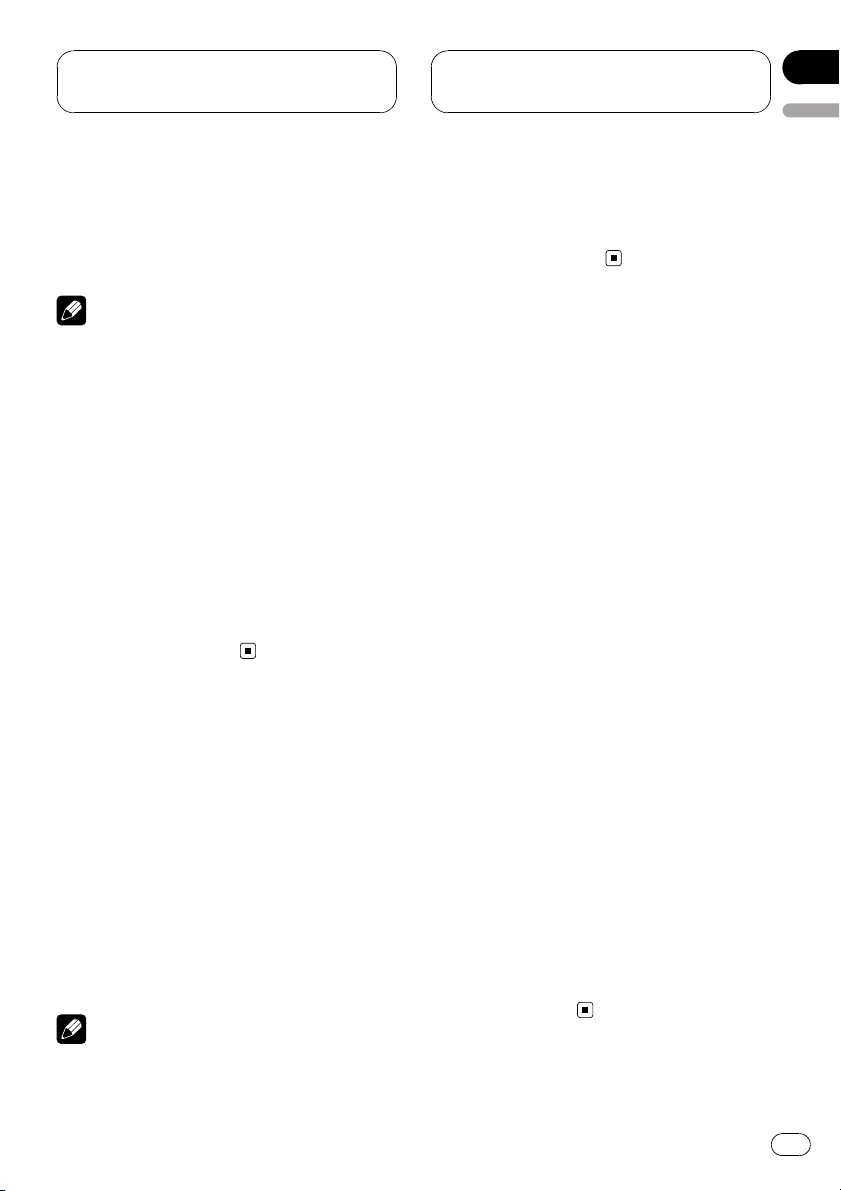
Bediening met andere
hoofdtoestellen
Hoofdstuk
03
Nederlands
Mapnummer—fragmentnummer—weergavetijd—mapnaam—bestandsnaam—albumtitel
—fragmenttitel —naam artiest
# Tekst bij een audiobestand die niet compatibel
is met een hoofdtoestel, wordt niet weergegeven.
Opmerkingen
! Als u dit toestel als extern toestel gebruikt,
kan het hoofdtoestel de eerste 8 tekens van de
mapnaam, de bestandsnaam, de albumtitel,
de songtitel en de naam van de artiest weergeven.
! Tekst bij een audiobestand die niet compatibel
is met een hoofdtoestel, wordt niet weergegeven.
! Als er geen tekstinformatie is opgenomen bij
een audiobestand, wordt de titel of naam niet
weergegeven.
! De tekstinformatie van sommige audiobestan-
den wordt mogelijk niet correct weergegeven.
! U kunt de cursor links van de mapnaam, be-
standsnaam, albumtitel, songtitel en de naam
van de artiest plaatsen.
Een herhaalbereik selecteren
Er zijn drie bereiken voor herhaalde weergave:
TRK (één bestand herhalen), FLD (map herhalen) en ALL (alle bestanden herhalen).
% Selecteer het herhaalbereik.
Raadpleeg Compatibiliteitsoverzicht functies
op bladzijde 10.
! TRK – Alleen het spelende fragment herha-
len
! FLD – De huidige map herhalen
! ALL – Alle bestanden herhalen
Opmerkingen
! Als u tijdens de herhaalde weergave een an-
dere map kiest, wordt het bereik voor herhaalde weergave gewijzigd in ALL.
! Als u tijdens TRK een fragment zoekt of voor-
uit- of achteruitspoelt, wordt het bereik voor
herhaalde weergave gewijzigd in FLD.
! Als FLD is geselecteerd, kunt u geen submap
van die map afspelen.
Mappen en bestanden
scannen
Als u FLD gebruikt, worden de eerste 10 seconden van elk bestand in de geselecteerde
map afgespeeld. Als u ALL gebruikt, worden
de eerste 10 seconden van het eerste bestand
in elke map afgespeeld.
1 Selecteer het herhaalbereik.
Raadpleeg Compatibiliteitsoverzicht functies
op bladzijde 10.
! FLD – De eerste 10 seconden van elk be-
stand in de geselecteerde map worden afgespeeld.
! ALL – De eerste 10 seconden van het eerste
bestand in elke map worden afgespeeld.
2 Schakel de scanweergave in.
Raadpleeg Compatibiliteitsoverzicht functies
op bladzijde 10.
3 Als u het gewenste bestand (of de gewenste map) heeft gevonden, schakelt u
de scanweergave uit.
Het bestand (of de map) wordt in zijn geheel
afgespeeld.
# Als het display automatisch naar het weergavedisplay is teruggekeerd, kunt u de scanweergave weer in- of uitschakelen.
# Wanneer het scannen van bestanden of mappen is voltooid, wordt de normale weergave van
de bestanden hervat.
13
Nl
Page 14
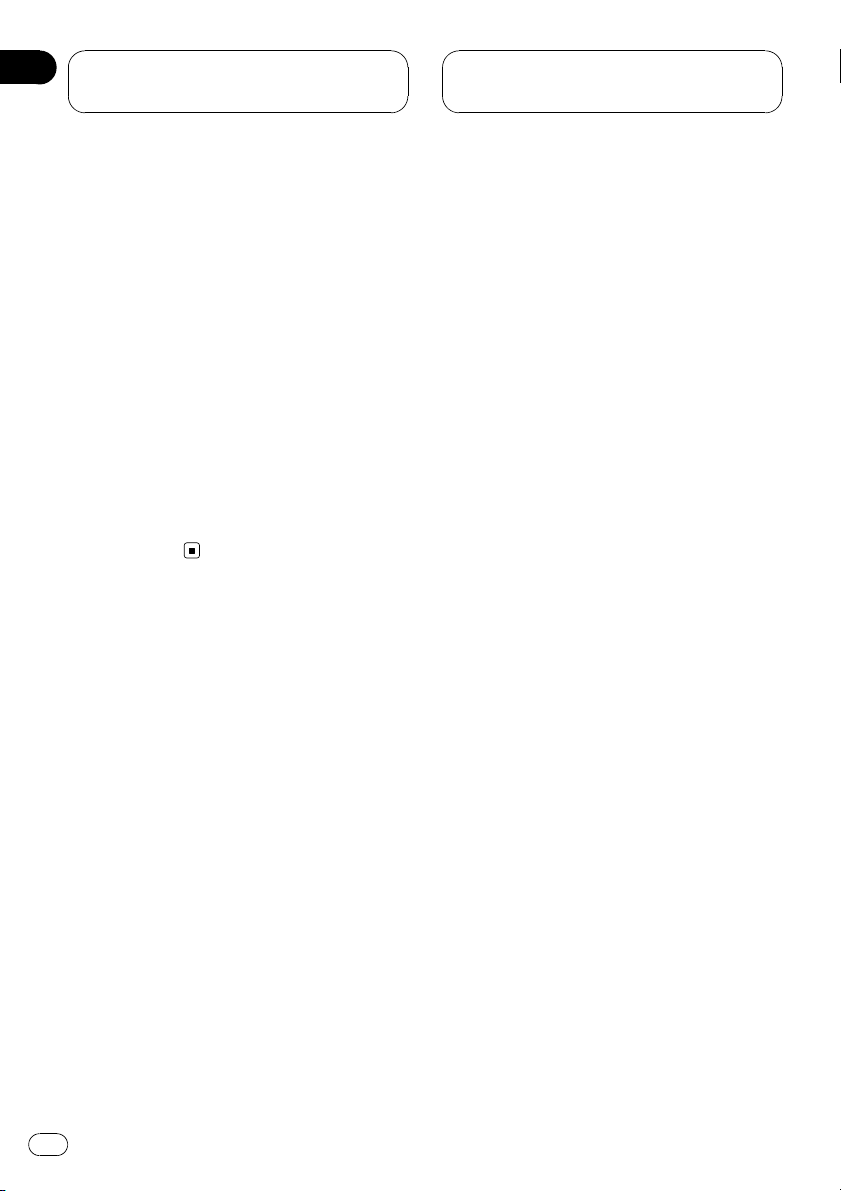
Hoofdstuk
03
Bediening met andere
hoofdtoestellen
Bestanden in willekeurige
volgorde afspelen
Met de functie willekeurige weergave kunt u
de bestanden binnen de herhaalbereiken FLD
en ALL in willekeurige volgorde laten afspelen.
1 Selecteer het herhaalbereik.
Raadpleeg Compatibiliteitsoverzicht functies
op bladzijde 10.
! FLD – Speelt de audiobestanden in de gese-
lecteerde map in willekeurige volgorde af
! ALL – Speelt alle audiobestanden in wille-
keurige volgorde af
2 Schakel het afspelen in willekeurige
volgorde in.
Raadpleeg Compatibiliteitsoverzicht functies
op bladzijde 10.
14
Nl
Page 15
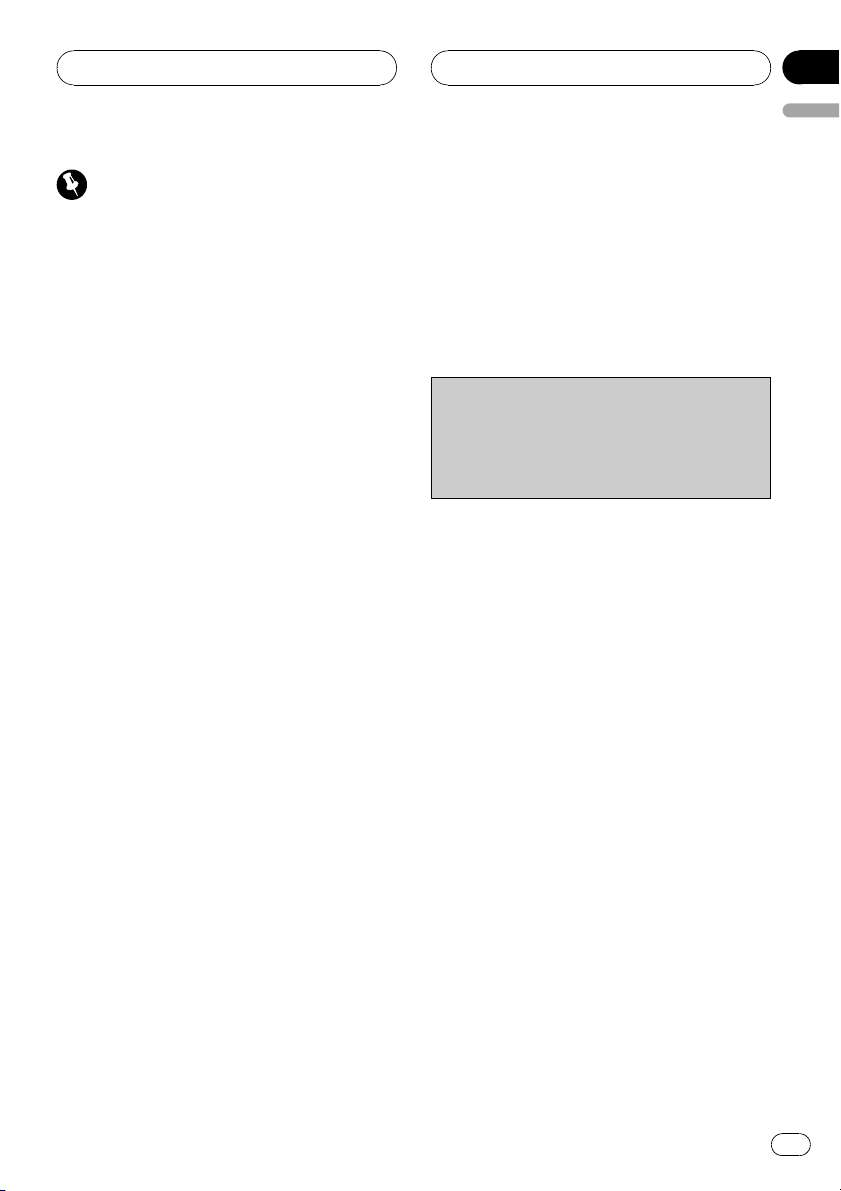
Verbindingen
Hoofdstuk
04
Nederlands
Belangrijk
! Als u dit toestel op een andere manier ge-
bruikt dan hieronder wordt beschreven, kan
dat leiden tot brand of storingen.
— Voertuigen met een accu van 12 volt en ne-
gatieve aarding.
! Om kortsluiting, oververhitting of storingen te
voorkomen, moet u onderstaande aanwijzingen opvolgen.
— Koppel de negatieve aansluiting van de
accu los voordat u het toestel installeert.
— Gebruik kabelklemmen of plakband om de
bekabeling op een veilige manier aan te
brengen. Gebruik plakband om de kabels
te beschermen op plaatsen waar zij tegen
metalen onderdelen liggen.
— Plaats de kabels nooit in de buurt van be-
weegbare onderdelen, zoals de versnellingspook of de rails van de stoelen.
— Leg geen kabels op plaatsen die heet kun-
nen worden, zoals dichtbij de kachel.
— Steek de gele kabel niet door een gat naar
het motorcompartiment om zo de kabel
met de accu te verbinden.
— Maak de kabels niet korter.
— Open nooit de isolatie van de voedingska-
bel van dit toestel om andere apparaten
van stroom te voorzien. De stroomcapaciteit van de voedingskabel is beperkt.
— Gebruik alleen zekeringen met een vermo-
gen dat overeenkomt met het aangegeven
vermogen.
! IP-BUS-aansluitingen zijn door middel van
kleuren gecodeerd. Sluit de stekkers met dezelfde kleur op de juiste manier aan.
! Plaats de antennekabel zo ver mogelijk uit de
buurt van andere kabels om ruis te voorkomen.
! De zwarte kabel is de aarding. Deze kabel en
de aardingskabels van andere toestellen (vooral toestellen met een hoog vermogen zoals
versterkers) moeten afzonderlijk worden aangebracht. Anders kan er brand ontstaan of
kunnen er storingen ontstaan als ze per ongeluk worden losgekoppeld.
! Sluit geen andere apparaten aan dan een
draagbare USB-audiospeler/USB-geheugen.
! Zorg dat de draagbare USB-audiospeler/het
USB-geheugen goed aangesloten is. Als er
slecht contact is, werkt dit toestel niet goed of
wordt er een foutmelding getoond op het
hoofdtoestel.
De functies van de kabels kunnen per product
verschillen, zelfs als de kleuren overeenkomen.
Lees alle handleidingen goed door voordat u
dit systeem installeert, en sluit de kabels op de
juiste manier aan.
15
Nl
Page 16
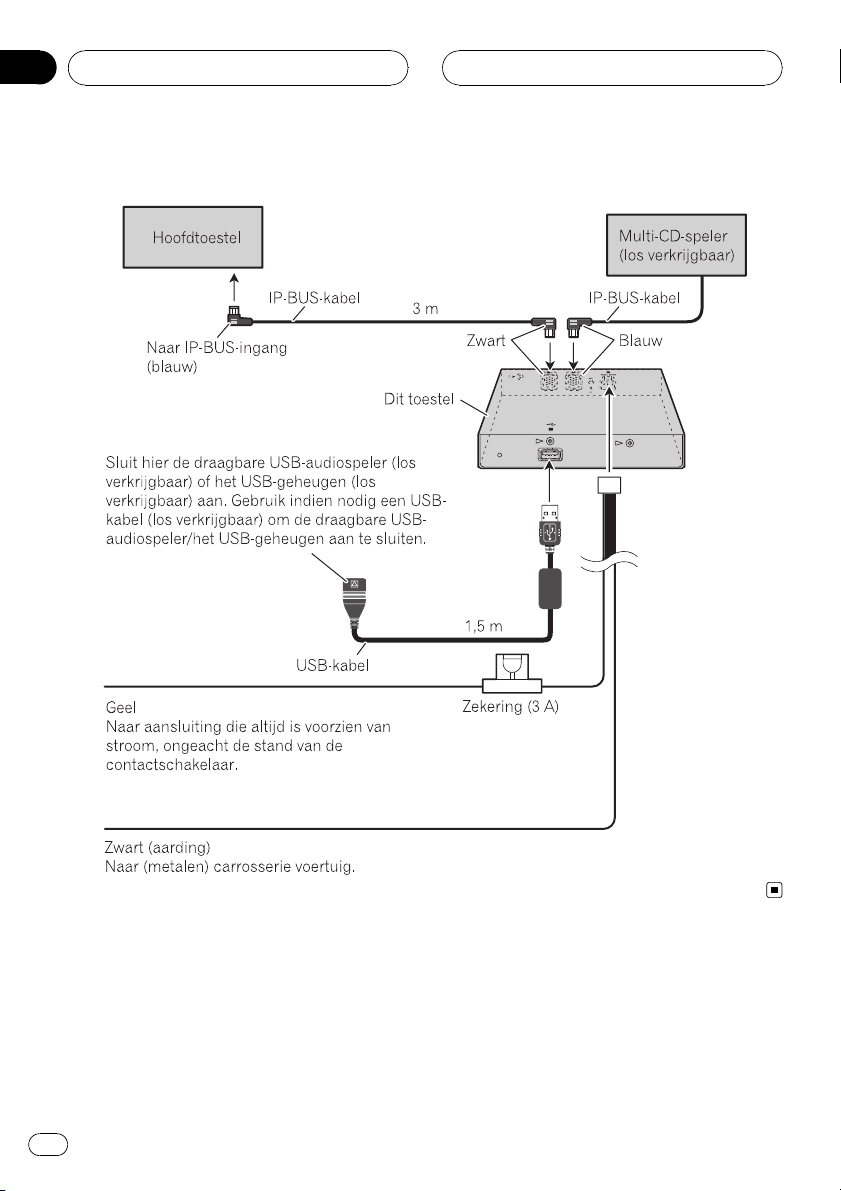
Hoofdstuk
04
Verbindingen
De toestellen aansluiten
16
Nl
Page 17
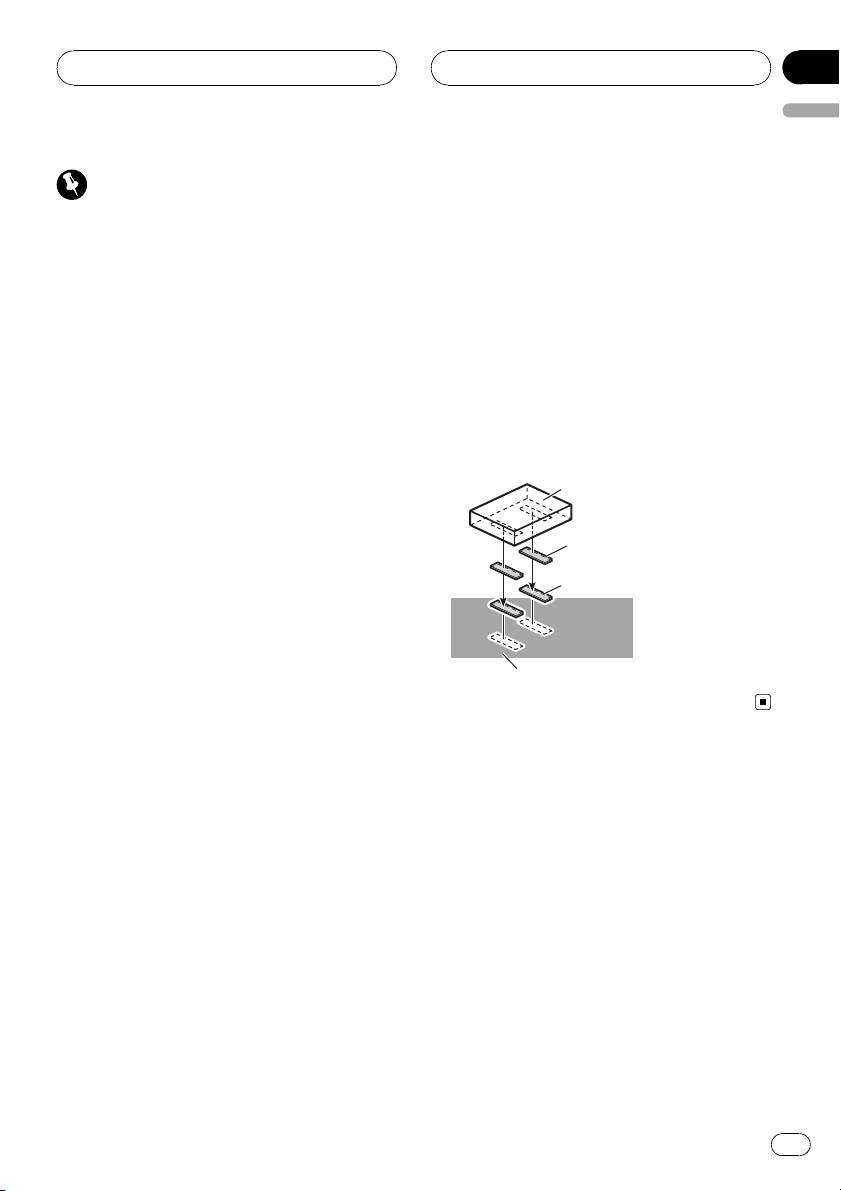
Installatie
Hoofdstuk
05
Nederlands
Belangrijk
! Controleer alle aansluitingen en systemen
voordat u de installatie voltooit.
! Gebruik geen onderdelen van andere fabrikan-
ten. Gebruik van andere onderdelen kan storingen veroorzaken.
! Neem contact op met uw dealer als er voor de
installatie gaten moeten worden geboord of
als er andere aanpassingen aan het voertuig
nodig zijn.
! Installeer dit toestel niet op een plaats waar:
— het de besturing van de auto kan belem-
meren.
— het de inzittenden kan verwonden bij een
noodstop.
! Zorg er bij het bevestigen van dit toestel voor
dat de kabels niet vast komen te zitten tussen
het toestel en het metaalwerk of andere onderdelen.
! Bevestig dit toestel niet dichtbij de kachel,
waar het door hitte kan worden aangetast, of
dichtbij de deuren, waar er regenwater op het
toestel kan komen.
! Controleer voordat u een gat gaat boren altijd
wat er achter de plaats zit waar u wilt gaan
boren. Boor niet in de gasleiding, de remleiding, in elektrische kabels of andere belangrijke onderdelen.
! Als u het toestel in de passagiersruimte instal-
leert, zorg er dan voor dat het stevig vastzit en
niet kan loskomen als het voertuig beweegt,
en geen verwondingen of ongelukken kunnen
ontstaan.
! Als u dit toestel onder een voorstoel instal-
leert, moet u ervoor zorgen dat het het verplaatsen van de stoelen niet belemmert. Leg
alle kabels en snoeren netjes langs het schuifsysteem van de stoel, zodat ze niet in het
schuifsysteem vast komen te zitten en kortsluiting kunnen veroorzaken.
Dit toestel installeren
Bevestiging met de klittenbandbevestigingen
Veeg het oppervlak waar u de klittenbandbevestigingen wilt aanbrengen grondig schoon.
! Als de klittenbandbevestigingen (hard)
rechtstreeks op de automat zijn vastgehecht, kunt u dit toestel installeren zonder
de klittenbandbevestigingen (zacht) te gebruiken.
% Bevestiging van het toestel met de klittenbandbevestigingen.
Dit toestel
Klittenbandbevestigingen
(hard)
Klittenbandbevestigingen
(zacht)
Automat of chassis
17
Nl
Page 18
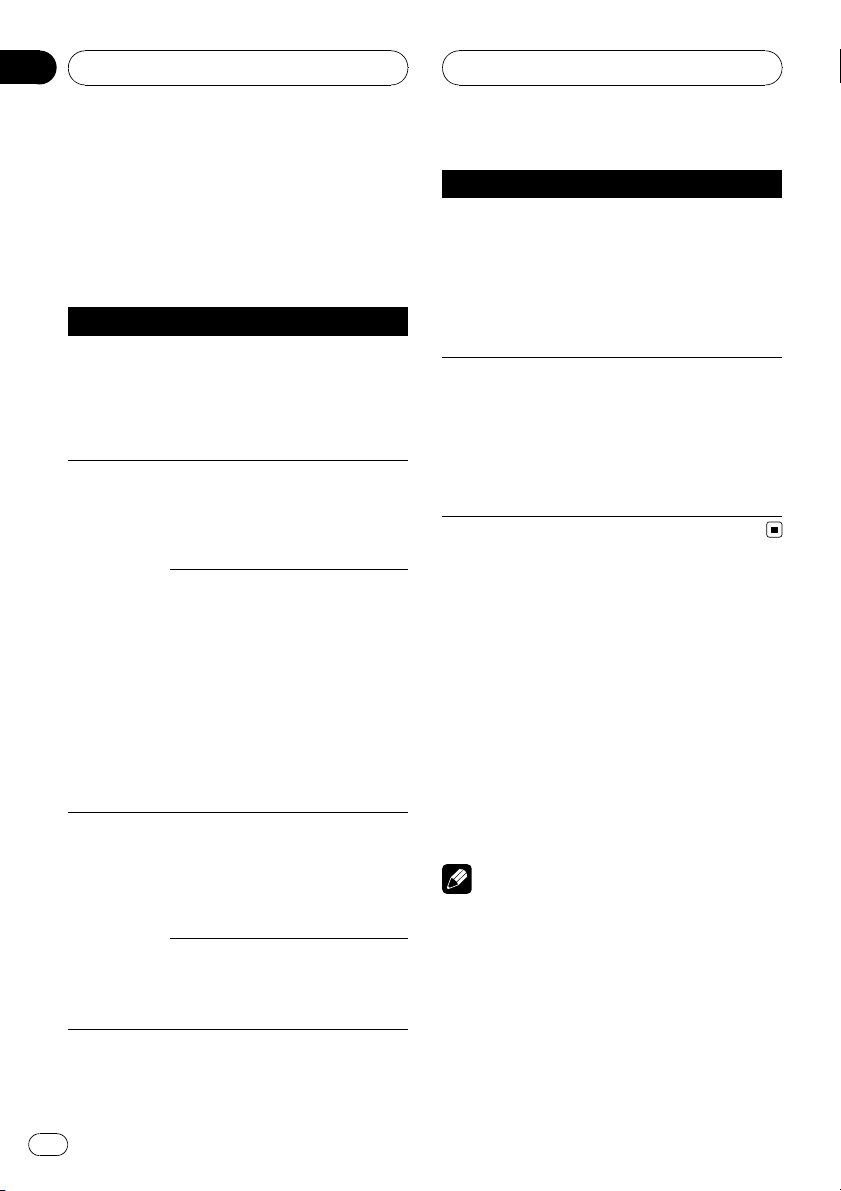
Aanhangsel
Aanvullende informatie
Foutmeldingen
Schrijf een foutmelding altijd nauwkeurig op
en houd deze bij de hand als u contact opneemt met uw leverancier of het dichtstbijzijnde Pioneer servicecentrum.
Melding Oorzaak Maatregel
N/A USB Het aangesloten
USB-apparaat
wordt niet door
dit toestel ondersteund.
CHK USB Er is kortsluiting
opgetreden in de
USB-aansluiting
of de USB-kabel.
De aangesloten
draagbare USBaudiospeler/het
USB-geheugen
verbruikt meer
dan 500 mA
(maximaal toegestane stroom).
NO AUDIO Geen songs Zet de audiobe-
Er is een USB-geheugen met ingeschakelde beveiliging aangesloten
Sluit een draagbare USB-audiospeler of USBgeheugen aan dat
compatibel is met
USB Mass Storage
Class.
Controleer of de
USB-stekker en de
USB-kabel niet ergens ingeklemd
zijn of beschadigd
zijn.
Ontkoppel de
draagbare USB-audiospeler/het USBgeheugen en maak
hier niet langer gebruik van. Draai de
contactschakelaar
naar OFF, vervolgens naar ACC of
ON en sluit daarna
de compatibele
draagbare USB-audiospeler/het USBgeheugen aan.
standen naar de
draagbare USB-audiospeler/het USBgeheugen over en
sluit het apparaat
aan.
Voer de instructies
voor het USB-geheugen uit om de
beveiliging uit te
schakelen.
Melding Oorzaak Maatregel
DRM SKIP De aangesloten
draagbare USBaudiospeler/het
USB-geheugen
bevat WMA-bestanden die met
Windows Media
DRM 9/10 zijn beveiligd
PROTECT Alle bestanden
op de aangesloten draagbare
USB-audiospeler/in het USBgeheugen zijn
met Windows
Media DRM 9/10
beveiligd
Speel een audiobestand af dat niet
met Windows
Media DRM 9/10 is
beveiligd.
Zet audiobestanden die niet met
Windows Media
DRM 9/10 zijn beveiligd over naar de
draagbare USB-audiospeler/het USBgeheugen en sluit
het apparaat aan.
Compatibiliteit met een
draagbare USB-audiospeler/
USB-geheugen
! Specificatie: USB 2.0 full speed
! USB klasse: MSC-apparatuur (Mass Sto-
rage Class)
! Protocol: bulk
! Maximumgeheugen: 250 GB
! Bestandssysteem: FAT12, FAT16, FAT32
! Voeding: 500 mA
Opmerkingen
! Gepartitioneerd USB-geheugen is niet compa-
tibel met dit toestel.
! Afhankelijk van het door u gebruikte type
draagbare USB-audiospeler/USB-geheugen
wordt door dit toestel de USB-audiospeler/het
USB-geheugen mogelijk niet herkend of worden audiobestanden mogelijk niet goed afgespeeld.
18
Nl
Page 19
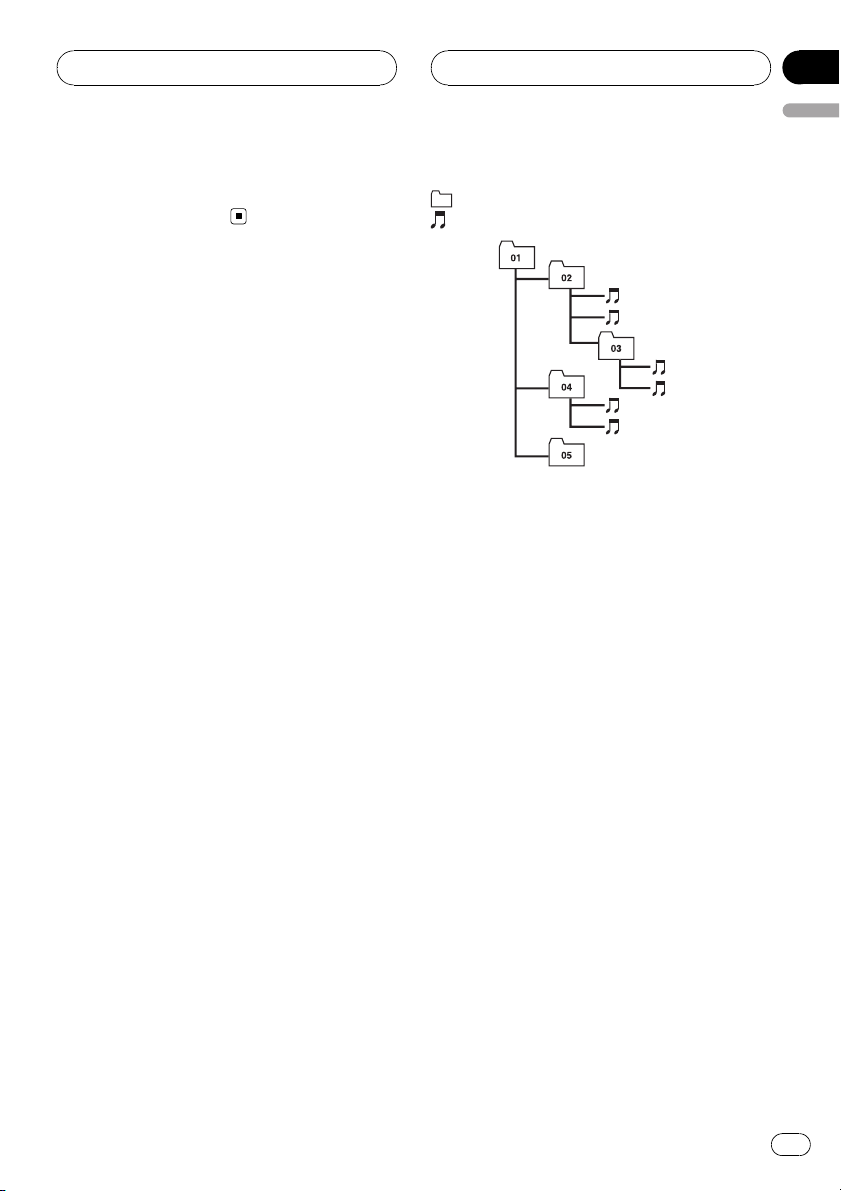
1
2
5
6
eau
eau
eau
eau
Aanvullende informatie
Aanhangsel
Nederlands
! U kunt op dit toestel niet via een USB-hub een
draagbare USB-audiospeler/draagbaar USBgeheugen aansluiten.
Compatibiliteit met
gecomprimeerde audio
! Er kunnen maximaal 15 000 bestanden op
een draagbare USB-audiospeler/in het
USB-geheugen worden afgespeeld.
! U kunt maximaal 500 mappen op een
draagbare USB-audiospeler/USB-geheugen afspelen.
! Er kan een kleine vertraging optreden als u
audiobestanden gaat afspelen op een
draagbare USB-audiospeler/USB-geheugen met een groot aantal maphiërarchieën.
! Bestandsextensies zoals .wma, .mp3 of
.m4a moeten correct gebruikt worden.
! Alleen de eerste 64 tekens van de naam
kunnen worden weergegeven als bestandsnaam (inclusief de extensie zoals .wma,
.mp3 of .m4a) of mapnaam.
Afhankelijk van de tekenset worden mogelijk alleen de eerste 32 tekens weergegeven.
! De tekstinformatie van sommige audiobe-
standen wordt mogelijk niet correct weergegeven.
! Er kan een kleine vertraging optreden bij
het afspelen van audiobestanden die met
afbeeldingsgegevens zijn gecodeerd.
De volgorde van audiobestanden
in een USB-geheugen
De volgorde bij draagbare USB-audiobestanden
wijkt af van die van een USB-geheugen, en
hangt af van de speler.
Voorbeeld van een boomstructuur
: Map
: Gecomprimeerd audiobestand
3
4
Niv
1 Niv
2 Niv
3 Niv
4
! 01 t/m 05 staan voor de toegewezen map-
nummers. 1 t/m 6 geven de afspeelvolgorde aan. De gebruiker kan met dit toestel
geen mapnummers toewijzen of de afspeelvolgorde wijzigen.
! De volgorde van de audiobestanden en
mappen voor afspelen, die door de scanweergave wordt gebruikt en die in de lijst
met bestandsnamen wordt weergegeven,
wordt als volgt bepaald:
— De volgorde van bestanden gaat vóór de
volgorde van submappen.
— In een map is de volgorde van de audio-
bestanden/submappen gelijk aan de
volgorde waarin u kopieert van een PC
naar het USB-geheugen.
De volgorde kan echter worden gewijzigd
afhankelijk van de instellingen en het besturingssysteem van de computer.
Als u meerdere mappen/bestanden tegelijk
selecteert en deze kopieert naar het USBgeheugen, kan het gebeuren dat de volgorde waarin de audiobestanden naar verwachting worden afgespeeld, geselecteerd
en weergegeven, niet in overeenstemming
is met de feitelijke volgorde.
19
Nl
Page 20
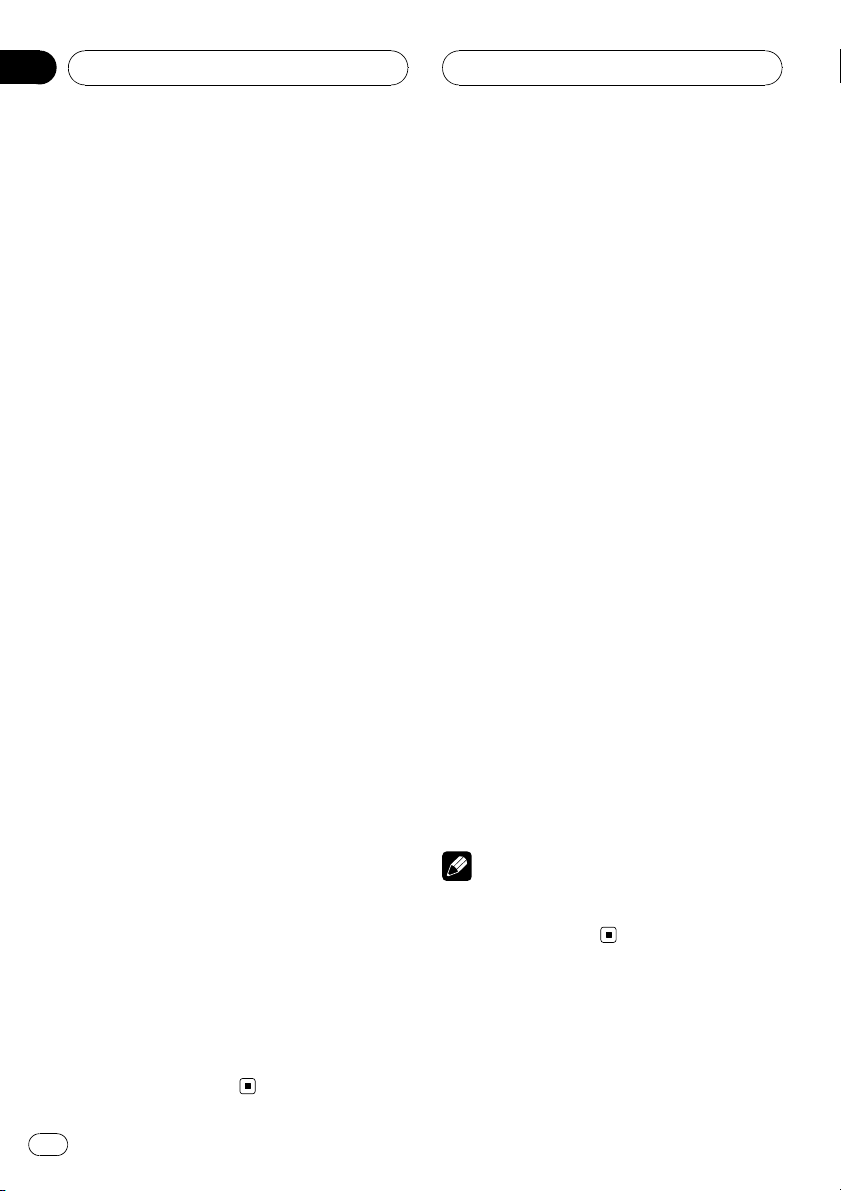
Aanhangsel
Aanvullende informatie
! Als u de volgorde van de audiobestanden
zelf wilt bepalen, raadpleegt u Voorbeeld
van een boomstructuur op de vorige bladzijde en kopieert u de mappen en bestanden in de gewenste volgorde.
— Het verdient aanbeveling dat u de be-
standsnamen opgeeft in de gewenste
afspeelvolgorde (bijvoorbeeld
001xxxxx.mp3 voor de eerste, 099yyyyy.wma voor de 99e enzovoort).
Gecomprimeerde audiobestanden
WMA
! Compatibel formaat: WMA gecodeerd met
Windows Media Player versie 7, 7.1, 8, 9 of
10
! Bitsnelheid: 5 kbps t/m 384 kbps (CBR),
VBR
! Samplefrequentie: 32 kHz, 44,1 kHz, 48 kHz
! Windows Media Audio 9 Professional, Los-
sless, Voice: Nee
MP3
! Compatibel formaat: MPEG-1, 2, 2.5 Audio
Layer 3
! Bitsnelheid: 8 kbps t/m 320 kbps (CBR),
VBR
! Bemonsteringsfrequentie: 8 kHz tot 48 kHz
(32, 44,1, 48 kHz voor de beste kwaliteit)
! Compatibele ID3-tag-versie: 1.0, 1.1, 2.2,
2.3, 2.4 (ID3-tag versie 2.x krijgt prioriteit
boven versie 1.x.)
! M3u speellijst: Nee
! MP3i (MP3 interactive), mp3 PRO: Nee
AAC
! Compatibel formaat: AAC gecodeerd door
! Bemonsteringsfrequentie: 8 kHz tot 48 kHz
! Transmissiesnelheid: 16 kbps tot 320 kbps
! AAC-bestand dat is gekocht bij de iTunes
! Apple Lossless: Nee
®
iTunes
versie 6.0.5 en eerder
Music Store (bestandsextensie .m4p): Nee
Technische gegevens
Algemeen
Nominale vermogensbron
..................................................... 14,4 V gelijkstroom
Aarding ......................................... Negatief
Max. stroomverbruik .............. 2,0 A
Afmetingen (B × H × D) ..... 146 × 24 × 90 mm
Gewicht ........................................ 0,32 kg
USB
Specificatie ................................. USB 2.0 full speed
Geleverde stroom .................... 500 mA
Maximumgeheugen ............... 250 GB
Bestandssysteem .................... FAT12, FAT16, FAT32
Maximaal aantal bestanden
..................................................... 15 000
Maximaal aantal mappen ...500
MP3-decoderingsformaat ...MPEG-1, 2 & 2.5 Audio Layer
WMA-decoderingsformaat
..................................................... Ver. 7, 7.1, 8, 9, 10 (2 kan.
AAC-decoderingsformaat ...MPEG-4 AAC (alleen iTu-
Audio
Signaal-ruisverhouding ........ 95 dB (1 kHz) (IEC -A net-
Dynamisch bereik ................... 95 dB (1 kHz)
Kanaalscheiding ...................... 90 dB (1 kHz)
Aantal kanalen .......................... 2 (stereo)
Opmerking
Technische gegevens en ontwerp kunnen ter productverbetering zonder voorafgaande kennisgeving worden gewijzigd.
(toegelaten spanningsbereik: 12,0 V tot 14,4 V gelijkstroom)
3
audio)
(Windows Media Player)
®
gecodeerd)
nes
werk)
20
Nl
Page 21
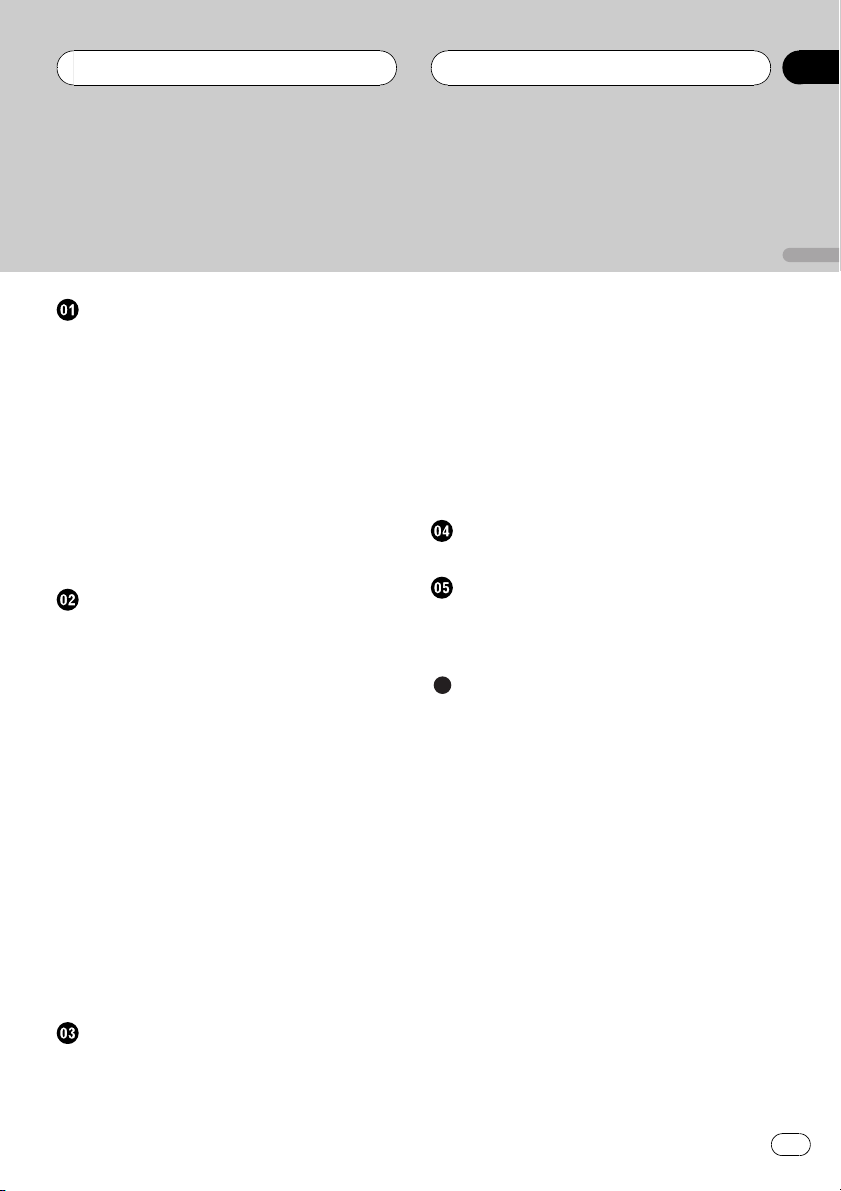
Содержание
Благодарим Вас
за покупку этого изделия компании Pioneer.
Прочтите, пожалуйста, полностью эту инструкцию по эксплуатации, чтобы узнать, как
правильно пользоваться Вашей моделью адаптера.
После прочтения инструкций хра-
ните это руководство в надежном месте для просмотра в будущем.
Перед началом эксплуатации
Сведения об этом устройстве 22
Сведения об этом руководстве 23
О формате WMA 23
О формате MP3 23
О формате AAC 23
Перезагрузка микропроцессора 24
Сведения об использовании портативного
USB аудиоплеера/запоминающего
устройства USB 24
Подключение и отсоединение
портативного USB аудиоплеера/
запоминающего устройства USB 25
Воспроизведение композиций на
портативном USB аудиоплеере/
запоминающем устройстве USB
Основные операции 26
Прямой выбор аудиофайла в текущей
папке 27
Знакомство с расширенными
функциями 27
Выбор диапазона повторного
воспроизведения 28
Воспроизведение файлов в произвольной
последовательности 28
Сканирование папок и файлов 28
Приостановка воспроизведения 29
Отображение текстовой информации
аудиофайла 29
Прокрутка текстовой информации на
дисплее 29
Выбор файлов из списка имен
файлов 30
– Основные устройства группы 1 32
– Основные устройства группы 2 32
– Основные устройства группы 3 33
– Основные устройства группы 4 33
Отображение текстовой информации 34
Выбор диапазона повторного
воспроизведения 34
Сканирование папок и файлов 34
Воспроизведение файлов в произвольной
последовательности 35
Соединения
Подключение устройств 37
Установка
Установка устройства 38
– Установка при помощи застежек
“велкро” 38
Дополнительная информация
Сообщения об ошибках 39
Совместимость USB аудиоплеера/
запоминающего устройства USB 40
Совместимость с форматами сжатия
данных 40
– Последовательность файлов на
запоминающем устройстве USB 40
– Сжатые аудиофайлы 41
Технические характеристики 42
Русский
Использование с различными
основными устройствами
Использование в качестве внешнего
устройства 31
Таблицы совместимости функций 31
Ru
21
Page 22
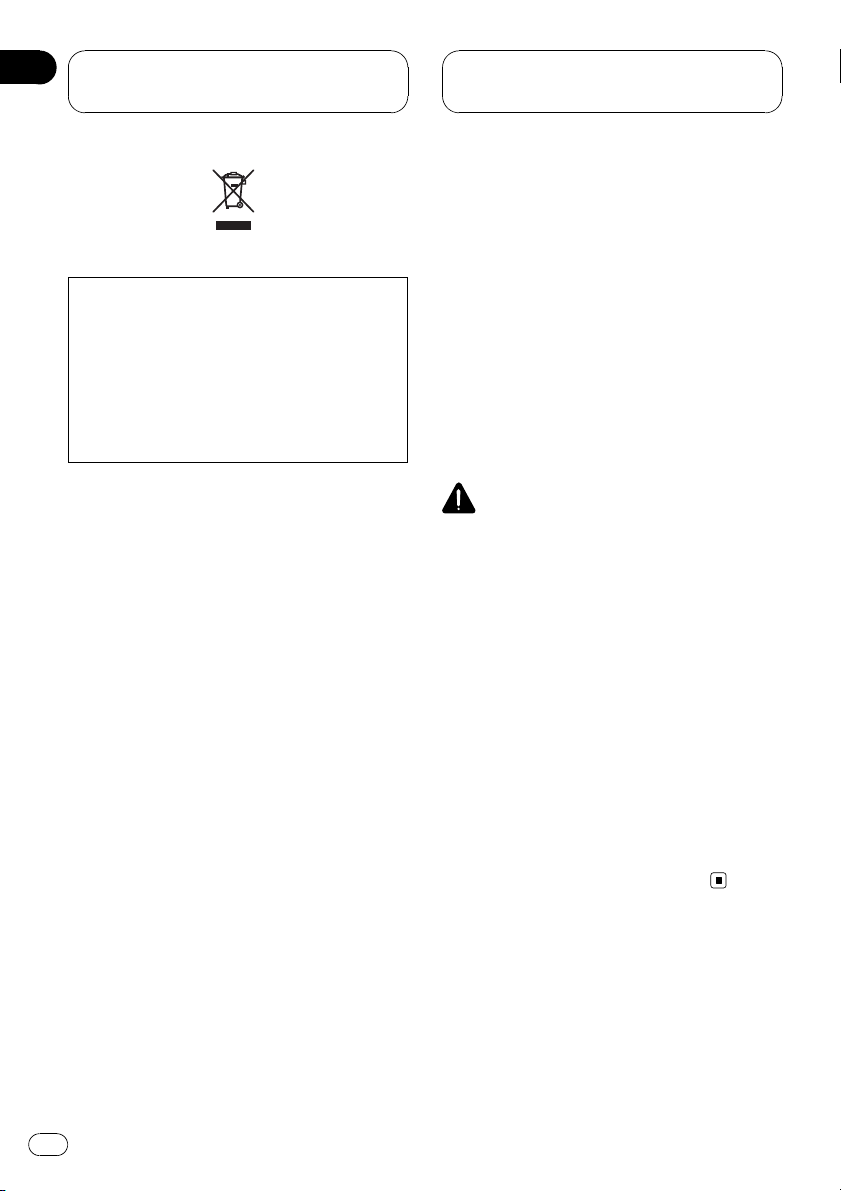
Раздел
01
Перед началом
эксплуатации
Если вы желаете утилизировать данное
изделие, не выбрасывайте его вместе с
обычным бытовым мусором. Существует
отдельная система сбора использованных
электронных изделий в соответствии с законодательством, которая предполагает соответствующее обращение, возврат и
переработку.
аудиоплеер/запоминающее устройство
USB класса USB Mass Storage. Подробную
информацию о поддерживаемых запоминающих устройствах USB см. в
Совместимость USB аудиоплеера/запоминающего
устройства USB
на стр. 40.
! Данное устройство предназначено толь-
ко для использования в автомобилях.
! Данное устройство может воспроиз-
водить файлы форматов WMA/MP3/
AAC. Подробную информацию о поддерживаемом формате файлов см. в
Совместимость с форматами сжатия
данных
на стр. 40.
Чacтные клиенты-в 25 странах-членах ЕС, в
Швейцарии и Норвегии могут бесплатно возвращать использованные электронные изделия в соответствующие пункты сбора или
дилеру (при покупке сходного нового изделия).
В странах, не перечисленных выше, для получения информации о правильных способах
утилизации обращайтесь в cooтветcтвующие
учреждения.
Поступая таким образом, вы можете быть
уверены в том, что утилизируемый продукт
будет соответствующим образом обработан,
передан в соответствующий пункт и переработан без возможных негативных последствий для окружающей среды и здоровья
людей.
Сведения об этом устройстве
Данное устройство представляет собой
адаптер для основного устройства Pioneer,
в котором используется ввод IP-BUS для
управления и прослушивания композиций
на портативном аудиоплеере с интерфейсом USB.
Также Вы можете прослушивать композиции, подключив портативный USB
ВНИМАНИЕ
! Не допускайте попадания жидкости на
данное устройство. Это может повлечь поражение электрическим током. Кроме того,
попадание жидкости может повлечь повреждение этого устройства, появление
дыма и перегрев.
! Держите это руководство под рукой в
качестве справочника по правилам эксплуатации и мерам предосторожности.
! Всегда сохраняйте уровень громкости до-
статочно низким, чтобы Вы могли слышать
звуки снаружи машины.
! Оберегайте это устройство от воздействия
влажности.
! При неполадках в работе этого изделия
свяжитесь с торговым представителем
компании-производителя или с ближайшим сервисным пунктом Pioneer.
22
Ru
Page 23
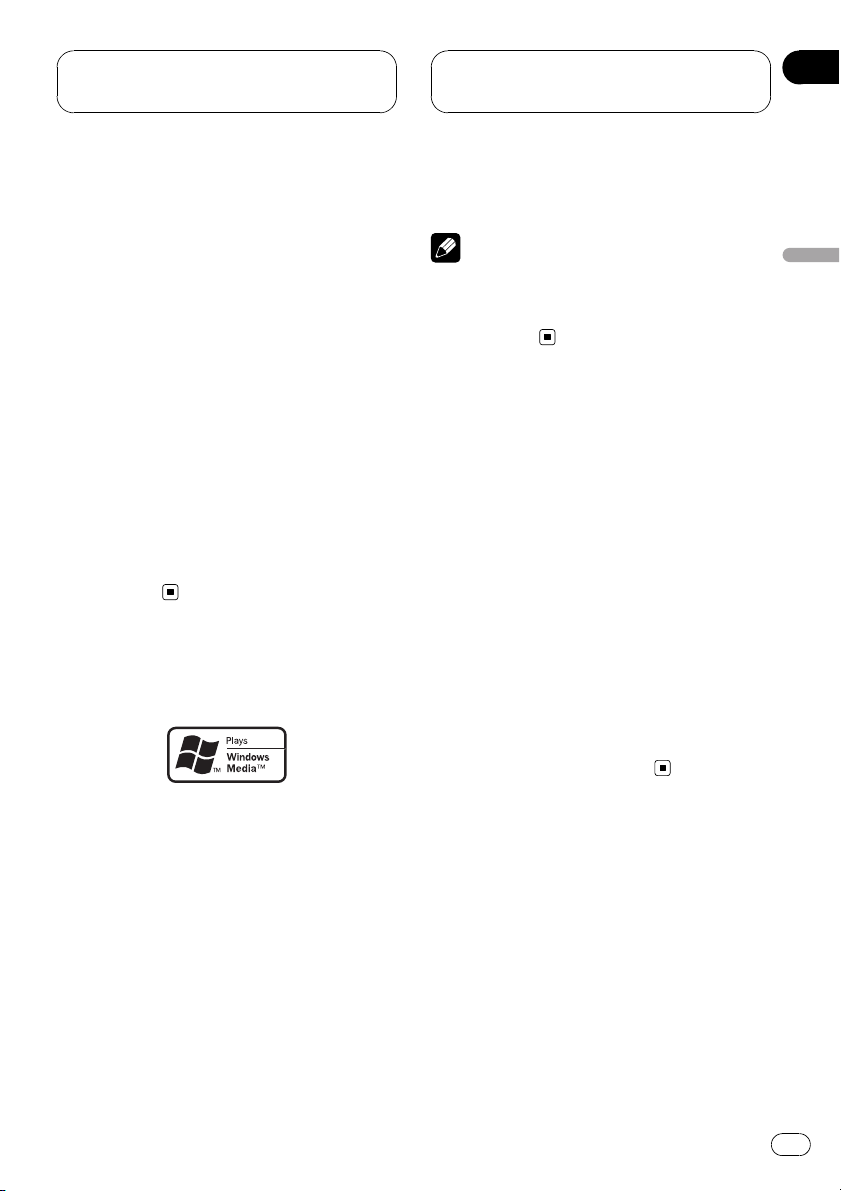
Перед началом
эксплуатации
Раздел
01
Сведения об этом
руководстве
Используйте данное устройство с подключенным основным устройством. В
качестве примера основного устройства в
данном руководстве выступает DEH-
P6980IB, DEH-P6950IB, DEH-P6900IB.
При использовании основных устройств,
отличных от DEH-P6980IB, DEH-P6950IB,
DEH-P6900IB, см. раздел
различными основными устройствами
стр. 31.
Мы рекомендуем Вам ознакомиться с
функциями и их действием, прочитав руководство до того, как Вы начнете использовать это устройство. Особенно важно,
чтобы Вы прочли и соблюдали инструкции,
помеченные в данном руководстве заголовками ПРЕДУПРЕЖДЕНИЕ и
ВНИМАНИЕ.
Использование с
на
О формате WMA
Corporation в Соединенных Штатах и/или
других странах.
Примечание
Это устройство может неверно воспроизводить некоторые файлы формата WMA взависимости от приложений, использованных
для их записи.
О формате MP3
Поставка этого изделия дает право только
на его частное и некоммерческое использование и не предоставляет лицензии и не
подразумевает право использования этого
изделия в любых коммерческих (т.е. приносящих прибыль) прямых трансляциях
(телевизионных, спутниковых, кабельных
и/или любых других), вещании/потоковой
передаче через Интернет, локальных сетях
и/или других сетях или в других электронных системах распространения, таких как
системы платного аудио и аудио по запросу. Для такого использования необходима
специальная лицензия. Для получения дополнительной информации посетите
http://www.mp3licensing.com.
Русский
Логотип Windows Media™, напечатанный
на коробке, указывает на возможность воспроизведения данных в формате WMA.
WMA – это сокращение от Windows
Media™ Audio, которое обозначает формат
сжатия аудиоданных, разработанный
Microsoft Corporation. Преобразовать
данные в формат WMA можно с помощью
Windows Media Player 7 или более поздней
версии.
Windows Media и логотип Windows являют-
ся товарными знаками или зарегистрированными товарными знаками Microsoft
О формате AAC
AAC – это сокращение от Advanced Audio
Coding, которое обозначает стандарт
технологии сжатия аудиоданных, используемый в форматах MPEG 2 и MPEG 4.
Для преобразования файлов AAC могут
использоваться различные приложения,
однако форматы и расширения полученных файлов могут различаться в зависимости от приложения, использованного для
их преобразования.
Ru
23
Page 24
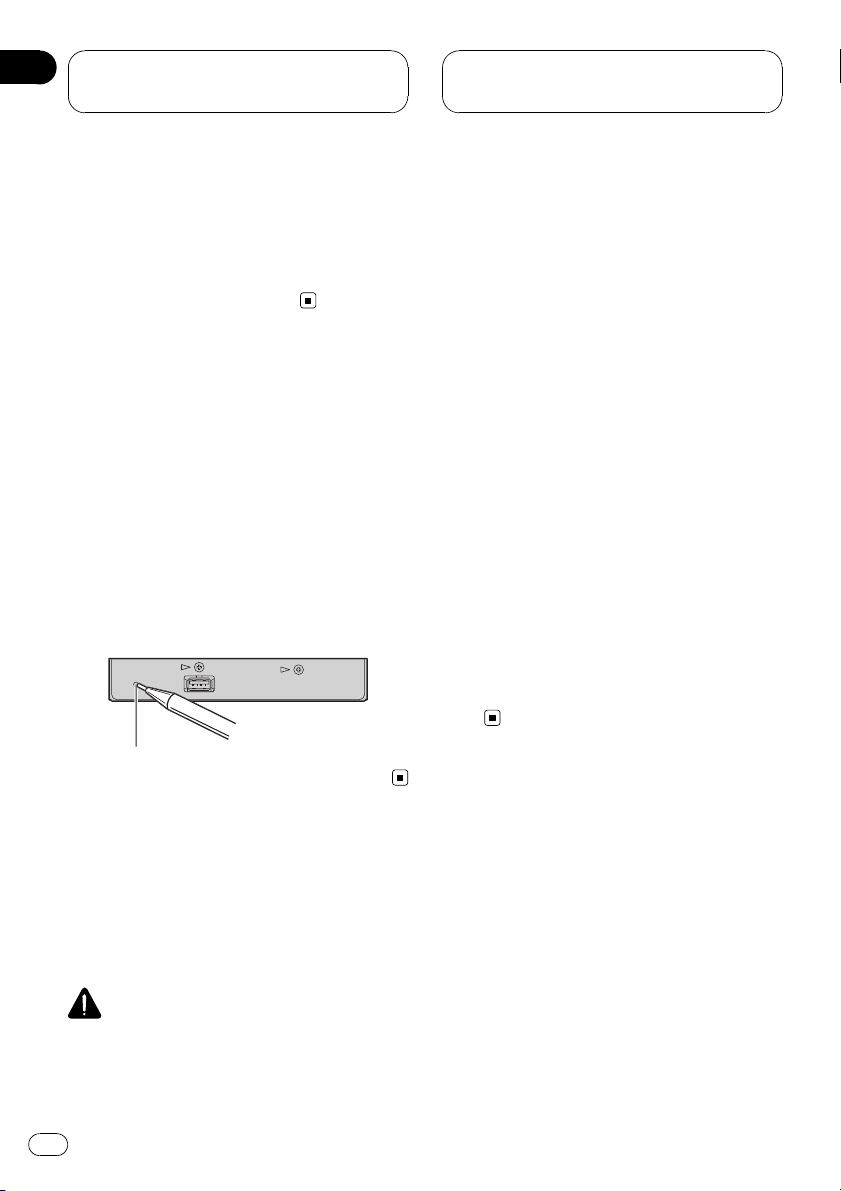
Раздел
01
Перед началом
эксплуатации
Это устройство воспроизводит файлы
AAC, преобразованные с использованием
®
iTunes
версий.
iTunes является товарным знаком компа-
нии Apple Computer, Inc., зарегистрированным в США и других странах.
версии 6.0.5 и более ранних
Перезагрузка
микропроцессора
Микропроцессор следует перезагружать в
следующих случаях:
! Перед первым использованием этого
устройства после установки
! Если устройство работает неправильно
! Если на дисплее появляются странные
или неверные сообщения
% Нажмите RESET кончиком карандаша
или другим заостренным предметом.
ны во время использования данного устройства.
! Не оставляйте портативный USB
аудиоплеер/запоминающее устройство
USB на прямом солнечном свету в течение
длительного времени. Длительное воздействие прямого солнечного света может
привести к неисправностям в работе портативного USB аудиоплеера/запоминающего устройства USB вследствие высокой
температуры.
! Не оставляйте портативный USB
аудиоплеер/запоминающее устройство
USB в местах с повышенной температурой.
! Тщательно закрепите портативный USB
аудиоплеер/запоминающее устройство
USB во время вождения. Не роняйте портативный USB аудиоплеер/запоминающее
устройство USB на пол, где он может застрять под педалью тормоза или акселератора.
Более подробную информацию см. вруководстве пользователя портативного USB
аудиоплеера/запоминающего устройства
USB.
Кнопка RESET
Сведения об использовании
портативного USB
аудиоплеера/
запоминающего устройства
USB
ВНИМАНИЕ
! Pioneer не несет ответственности за
потерю данных на портативном USB
аудиоплеере/запоминающем устройстве
USB, даже если эти данные будут потеря-
24
Ru
Page 25
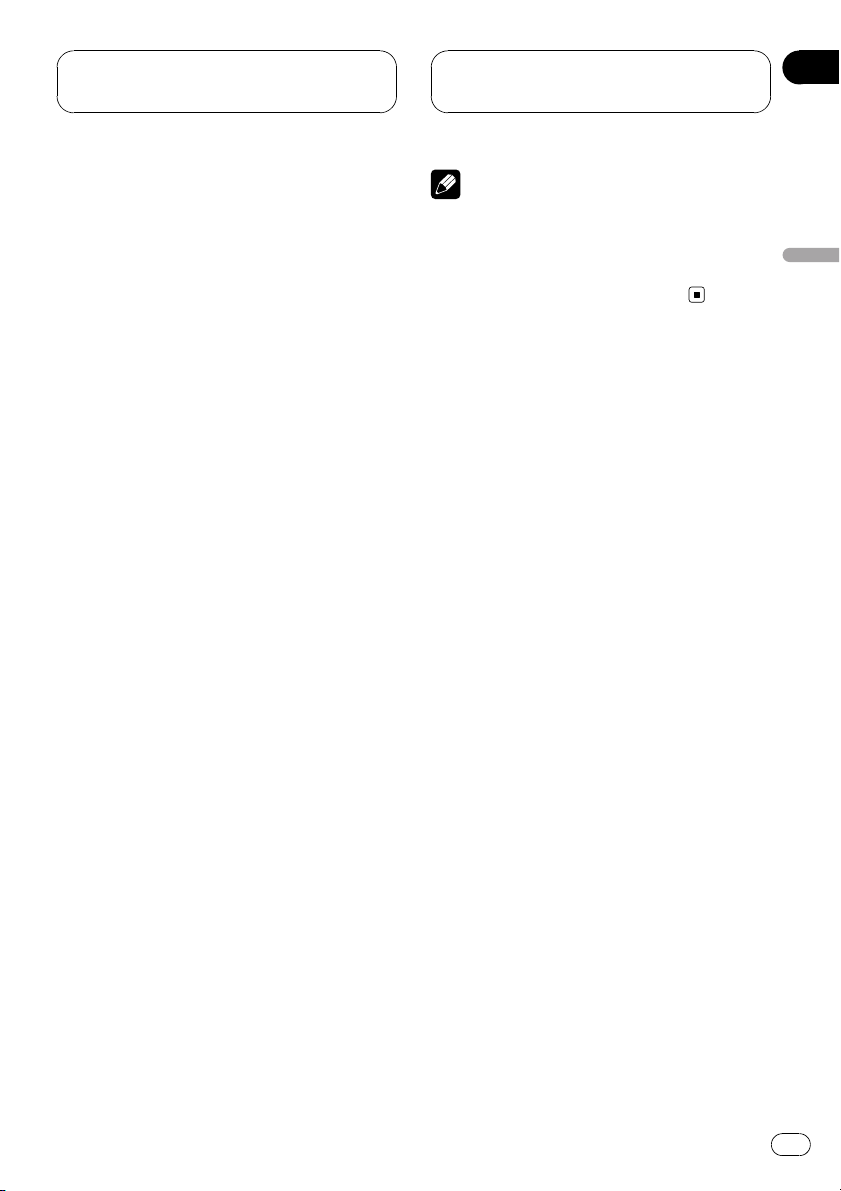
Перед началом
эксплуатации
Раздел
01
Подключение и
отсоединение портативного
USB аудиоплеера/
запоминающего устройства
USB
% Подключите портативный USB
аудиоплеер/запоминающее устройство
USB к данному устройству.
Информацию о способе подсоединения
портативного USB аудиоплеера/запоминающего устройства USB к данному устройству см. в
стр. 37.
# Вы можете отсоединить портативный USB
аудиоплеер/запоминающее устройство USB в
любой момент, когда захотите завершить про-
слушивание.
# Ознакомьтесь с разделом
USB аудиоплеера/запоминающего устройства
USB
на стр.40и используйте совместимый
портативный USB аудиоплеер/запоминающее
устройство USB. Некоторые портативные
USB аудиоплееры/запоминающие устройства
USB, удовлетворяющие требованиям совме-
стимости, могут неправильно работать с данным устройством.
# Память на запоминающем устройстве
USB, имеющая разделы, не может использоваться с данным устройством.
# В зависимости от типа портативного USB
аудиоплеера/запоминающего устройства USB
это устройство может не распознать портативный аудиоплеер/запоминающее устройство
USB или воспроизводить аудиофайлы
некорректно.
# Портативный USB аудиоплеер/запоминающее устройство USB нельзя подключить к
данному устройству через USB-концентратор.
# Не подключайте к данному устройству
ничего, кроме портативного USB аудиоплеера/запоминающего устройства USB.
Подключение устройств
Совместимость
на
Примечание
Когда портативный USB аудиоплеер с функцией зарядки аккумулятора подключается к
данному устройству, а ключ зажигания при
этом находится в положении ACC или ON,
происходит зарядка аккумулятора.
Русский
Ru
25
Page 26
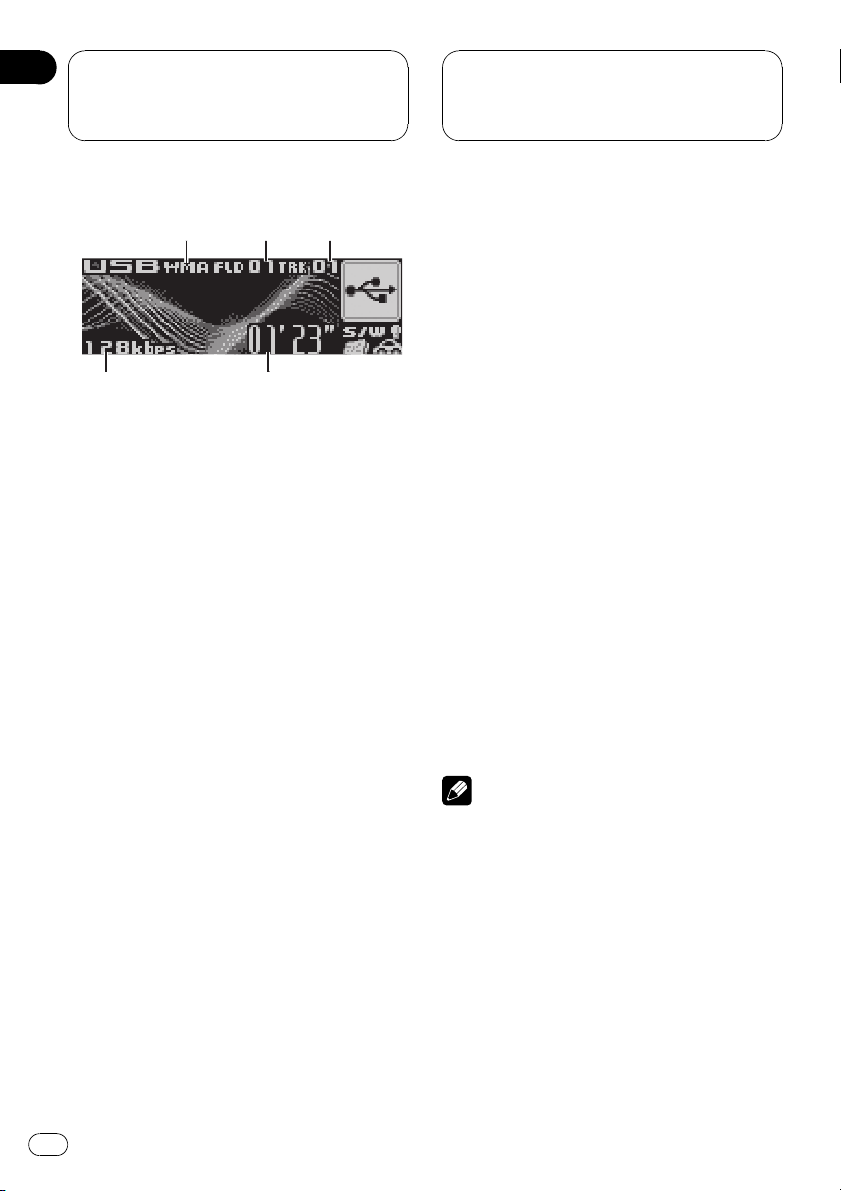
Раздел
02
Воспроизведение композиций на
портативном USB аудиоплеере/
запоминающем устройстве USB
Основные операции
В качестве примера использован дисплей
DEH-P6900IB. Внешний вид дисплеев
DEH-P6980IB и DEH-P6950IB немного отличается.
1 Индикатор MP3/WMA/AAC
Показывает тип текущего файла.
2 Индикатор номера папки
Показывает номер воспроизводимой
папки.
3 Индикатор номера дорожки
Показывает номер текущей дорожки
(файла).
4 Индикатор времени воспроизведения
Показывает прошедшее время воспроизведения текущей дорожки (файла).
5 Индикатор скорости передачи данных
Показывает скорость передачи данных
текущего аудиофайла.
1 Нажмите кнопку SOURCE, чтобы выбрать функцию USB.
Начинается воспроизведение.
# Воспроизведение аудиофайлов может начинаться с небольшой задержкой в зависимости от типа используемого портативного USB
аудиоплеера/запоминающего устройства
USB.
2 Нажмите MULTI-CONTROL вверх или
вниз, чтобы выбрать папку.
# Вы не можете выбрать папку, не содержащую сжатых аудиофайлов.
# Для перехода в папку 01 (КОРНЕВУЮ) нажмите и удерживайте кнопку
BAND (BAND/ESC). Тем не менее, если папка
01 (КОРНЕВАЯ) не содержит файлов, воспроизведение начнется с папки 02.
3 Чтобы осуществить ускоренную
перемотку вперед или назад, нажмите
вправо или влево и удерживайте
MULTI-CONTROL.
4 Чтобы перейти вперед или назад к
другому аудиофайлу, нажмите
MULTI-CONTROL вправо или влево.
При нажатии MULTI-CONTROL вправо происходит переход к началу следующего
аудиофайла. При нажатии
MULTI-CONTROL влево происходит
переход к началу текущего аудиофайла.
Повторное нажатие приводит к переходу к
предыдущему аудиофайлу.
Примечания
! Воспроизведение выполняется по порядку
номеров файлов. Не содержащие файлов
папки пропускаются.(Если папка 01
(КОРНЕВАЯ) не содержит файлов, воспроизведение начнется с папки 02.)
! При воспроизведении файлов, записанных
в режиме VBR (переменная скорость
передачи данных), время воспроизведения при ускоренной перемотке вперед или
назад будет отображаться неточно.
26
Ru
Page 27
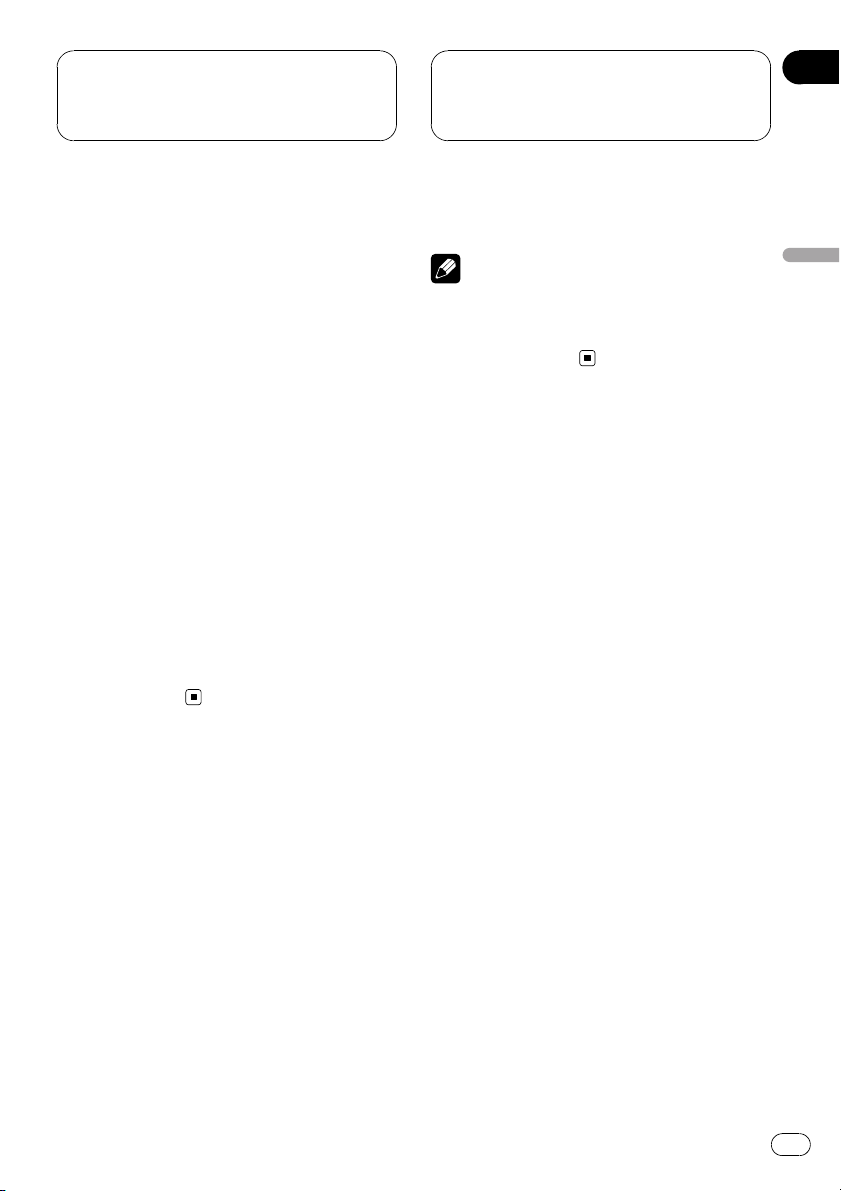
Воспроизведение композиций на
портативном USB аудиоплеере/
запоминающем устройстве USB
Раздел
02
! При воспроизведении файлов WMA, запи-
санных в режиме VBR (переменной скорости передачи данных), отображается
среднее значение скорости передачи данных.
! При воспроизведении файлов МР3, запи-
санных в режиме VBR (переменной скоро-
сти передачи данных), вместо значения
скорости передачи данных отображается
VBR.
! При ускоренной перемотке вперед или
назад звук не воспроизводится.
! Если сообщение об ошибке, такое как
NO AUDIO, появляется на дисплее, смо-
трите в
Сообщения об ошибках
! Если дисплей переключен на отображение
текстовой информации нажатием DISPLAY,
то на дисплее начинает автоматически
прокручиваться текст. Если при выполнении начальных настроек включить функцию постоянной прокрутки, то название
папки и имя файла будут прокручиваться
постоянно. Информацию о функции постоянной прокрутки см. в руководстве пользователя DEH-P6980IB, DEH-P6950IB,
DEH-P6900IB.
на стр. 39.
3 Нажмите DIRECT.
Начнется воспроизведение аудиофайла,
номер которого был введен.
Примечание
Если после перехода в режим ввода номера
Вы не выполните никаких операций в течение
примерно восьми секунд, режим будет автоматически отменен.
Знакомство с
расширенными функциями
1 Нажмите MULTI-CONTROL, чтобы вывести на экран основное меню.
На дисплее появятся индикаторы FUNC,
AUDIO и ENTERTAINMENT.
2 С помощью MULTI-CONTROL выберите FUNC.
Поворотом переключателя прокручиваются пункты меню, нажатием осуществляется
выбор.
На дисплей выводится название функции.
Русский
Прямой выбор аудиофайла
в текущей папке
При использовании пульта дистанционного
управления вы можете напрямую выбрать
аудиофайл путем ввода номера необходимой дорожки.
1 Нажмите DIRECT.
Появится дисплей ввода номера аудиофайла.
2 Чтобы ввести номер необходимой
дорожки, используйте кнопки от 0 до 9.
# Вы можете отменить введенный номер,
нажав кнопку CLEAR.
3 Поворотом MULTI-CONTROL осуще-
ствляется выбор функций в следующей
последовательности:
Play mode (повторное воспроизведение)—
Random mode (воспроизведение в произ-
вольной последовательности)—Scan mode
(сканирующее воспроизведение)—Pause
(пауза)
# Вы можете также переключать функции в
обратном порядке, поворачивая
MULTI-CONTROL против часовой стрелки.
# Чтобы вернуться к дисплею воспроизведения, нажмите BAND (BAND/ESC).
Ru
27
Page 28
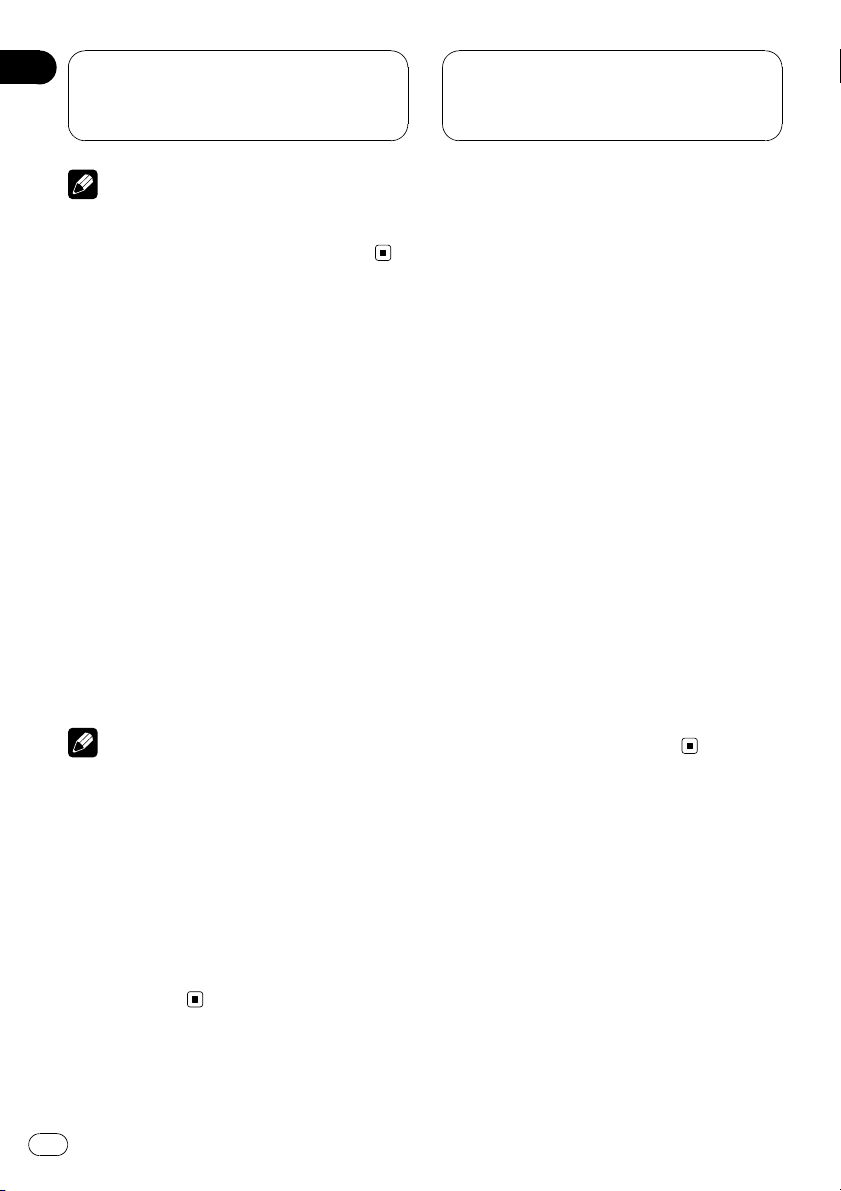
Раздел
02
Воспроизведение композиций на
портативном USB аудиоплеере/
запоминающем устройстве USB
Примечание
Если Вы не воспользуетесь функцией в
течение 30 секунд, дисплей автоматически
возвратится к дисплею воспроизведения.
Выбор диапазона повторного
воспроизведения
Существует три диапазона повторного воспроизведения: Track repeat (повтор одного
файла), Folder repeat (повтор папки) и
All repeat (повтор всех файлов).
1 С помощью MULTI-CONTROL выберите в меню функций Play mode.
2 Нажмите MULTI-CONTROL несколько
раз, чтобы выбрать диапазон повторного воспроизведения.
! Track repeat – Повтор только текущего
файла
! Folder repeat – Повтор текущей папки
! All repeat – Повтор всех файлов
Примечания
! Если Вы выберете другую папку во время
повторного воспроизведения, диапазон повторного воспроизведения сменится на
All repeat.
! Если Вы выполните поиск дорожки или ус-
коренную перемотку вперед/назад в
режиме Track repeat, диапазон повторного
воспроизведения сменится на
Folder repeat.
! Когда выбран диапазон Folder repeat, вос-
произвести подпапку текущей папки
невозможно.
Воспроизведение файлов
в произвольной
последовательности
Воспроизведение в произвольной последовательности позволяет воспроизводить
файлы в произвольной последовательности в пределах диапазонов повтора
Folder repeat и All repeat.
1 Выберите диапазон повторного воспроизведения.
Смотрите в
воспроизведения
2 С помощью MULTI-CONTROL выберите в меню функций Random mode.
3 Нажмите MULTI-CONTROL, чтобы
включить воспроизведение в произвольной последовательности.
Аудиофайлы будут воспроизводиться в
произвольной последовательности в
пределах ранее выбранных диапазонов
Folder repeat или All repeat.
# Нажмите MULTI-CONTROL еще раз, чтобы
выключить функцию воспроизведения в произвольной последовательности.
Выбор диапазона повторного
на стр. 28.
Сканирование папок и
файлов
При использовании диапазона
Folder repeat начало каждого файла в выбранной папке воспроизводится около 10
секунд. При использовании диапазона
All repeat начало первого файла в каждой
папке воспроизводится около 10 секунд.
28
Ru
Page 29
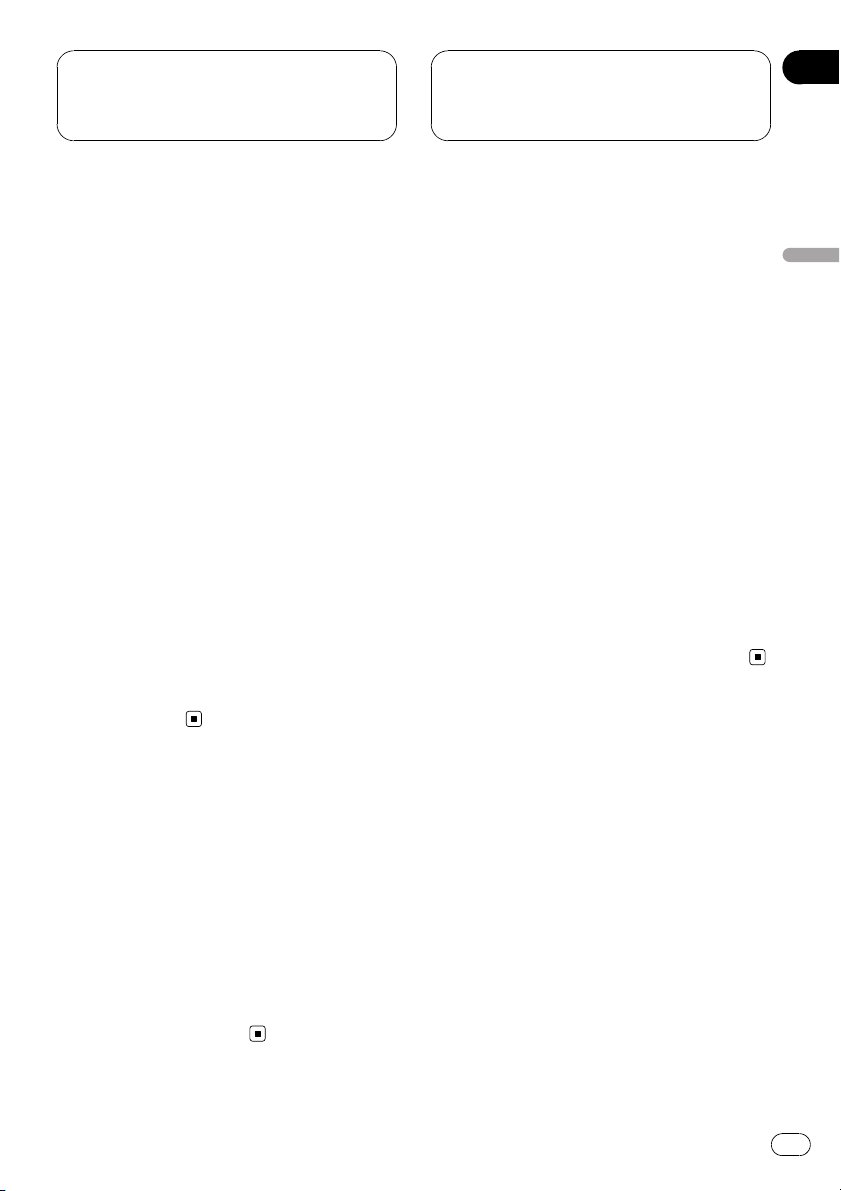
Воспроизведение композиций на
портативном USB аудиоплеере/
запоминающем устройстве USB
Раздел
02
1 Выберите диапазон повторного воспроизведения.
Смотрите в
воспроизведения
2 С помощью MULTI-CONTROL выберите в меню функций Scan mode.
3 Нажмите MULTI-CONTROL, чтобы
включить сканирующее воспроизведение.
Будут воспроизводиться первые 10 секунд
каждого файла текущей папки (или первого
файла каждой папки).
4 Нажмите MULTI-CONTROL для выключения сканирующего воспроизведения, когда Вы найдете нужный файл
(или папку).
Будет продолжено воспроизведение
файла (или папки).
# Если дисплей автоматически вернулся в
режим воспроизведения, выберите
Scan mode снова, нажимая MULTI-CONTROL.
# После завершения сканирования файла
или папки снова начнется обычное воспроизведение файлов.
Выбор диапазона повторного
на стр. 28.
Приостановка
воспроизведения
1 С помощью MULTI-CONTROL выберите в меню функций Pause.
2 Нажмите кнопку MULTI-CONTROL,
чтобы включить паузу.
Воспроизведение текущей дорожки приостанавливается.
# Чтобы выключить паузу, нажмите
MULTI-CONTROL еще раз.
Отображение текстовой
информации аудиофайла
% Нажмите DISPLAY.
Нажмите DISPLAY несколько раз для выбора следующих настроек:
Время воспроизведения—Folder name
(имя папки) и File name (имя файла)—
Artist name (имя исполнителя) и Track title
(название дорожки)—Artist name (имя исполнителя) и Album title (название альбома) —Album title (название альбома) и
Track title (название дорожки) —Track title
(название дорожки) и время воспроизведе-
ния—Comment (комментарий) и время
воспроизведения
# Если текст аудиофайла содержит символы, не поддерживаемые основным устройством, такие символы не отображаются.
# Если специальная информация не была
записана в аудиофайл, то название или имя
не будет отображаться.
# Текстовая информация некоторых аудиофайлов может отображаться неправильно.
Прокрутка текстовой
информации на дисплее
Данное устройство позволяет просматривать только первые 14 букв Folder name,
File name, Track title, Artist name и
Album title. Если число символов в запи-
санной информации превышает 14 букв,
Вы можете прокрутить текст влево, чтобы
увидеть остальные буквы.
% Нажмите кнопку DISPLAY и удержи-
вайте её для прокрутки текстовой информации.
Русский
Ru
29
Page 30

Раздел
02
Воспроизведение композиций на
портативном USB аудиоплеере/
запоминающем устройстве USB
Примечание
Если при выполнении начальных настроек
включить функцию постоянной прокрутки, то
текстовая информация будет постоянно прокручиваться на дисплее. См. руководство по
эксплуатации DEH-P6980IB, DEH-P6950IB,
DEH-P6900IB.
Выбор файлов из списка
имен файлов
Список имен файлов позволяет просматривать список имен файлов (или папок) и
выбирать один для воспроизведения.
1 Нажмите LIST, чтобы перейти в
режим списка имен файлов.
На дисплее появятся имена файлов и
папок.
2 С помощью MULTI-CONTROL выберите нужное имя файла (или папки).
Для выбора другого имени файла или
папки поверните переключатель, для воспроизведения – нажмите, для просмотра
списка файлов (или папок) в выбранной
папке – нажмите вправо.
# Вы также можете выбрать другое имя
файла или папки, нажимая MULTI-CONTROL
вверх или вниз.
# Для возврата к предыдущему списку (к
папке на один уровень выше) нажмите
MULTI-CONTROL влево.
# Если число папок/файлов более 100, то отображаются последние 2 цифры номера
папки/файла.
# Число папок/файлов в текущей папке отображается в правой части дисплея.
# Если никаких действий со списком не
будет выполнено в течение примерно 30
секунд, режим списка имен файлов будет автоматически отменен.
30
Ru
Page 31

Использование с
различными основными
устройствами
Раздел
03
Использование в качестве
внешнего устройства
Это устройство используется в качестве
внешнего следующими основными устройствами. Чтобы получить дополнительную
информацию о внешнем устройстве, см.
руководство по эксплуатации основного устройства.
! Кнопки с 1KEY по 6KEY нельзя исполь-
зовать для управления этим устройством.
Основные устройства группы 1
Следующие основные устройства, поддерживающие функцию кнопки FUNCTION или
функцию SOFT KEY (программируемая
клавиша).
DEH-P9650MP, DEH-P9600MP, DEHP7700MP, DEH-P6800MP, DEH-P6750MP,
DEH-P6700MP, DEH-P5980MP, DEHP5950MP, DEH-P5900MP, DEH-P5850MPH,
DEH-P5800MP, DEH-P5750MP, DEHP5700MP, DEH-P4990MP, DEH-P4980MP,
DEH-P4950MP, DEH-P4900MP, DEHP4850MPH, DEH-P4850MP, DEH-P4800MP,
DEH-P4750MP, DEH-P3980MP, DEHP3950MP, DEH-P77MP, DEH-P65BT, DEH-
*
P55BT
, DEH-P40MP, DEX-P90RS, DVH-
P5850MP, DVH-P5000MP, DVH-P580MP
Основные устройства группы 2
Следующие основные устройства, поддерживающие функцию MULTI-CONTROL.
DEH-P9880BT, DEH-P9850BT, DEHP9800BT, DEH-P8980BT, DEH-P8950BT,
DEH-P8850MP, DEH-P8650MP, DEHP8600MP, DEH-P7980UB, DEH-P7950UB,
DEH-P7900UB, DEH-P7750MP, DEHP6850MP, DEH-P88RS, DEH-P85BT, DEHP80MP, DEH-P70BT
Основные устройства группы 3
Следующие основные устройства, поддерживающие функцию сенсорной панели.
AVH-P7650DVD, AVH-P7500DVDN, AVHP5700DVD
Основные устройства группы 4
Следующие основные устройства, предназначенные для навигации и поддерживающие функцию сенсорной панели.
AVIC-HD1BT, AVIC-X1R
Таблицы совместимости
функций
Примечания
! Воспроизведение аудиофайлов может на-
чинаться с небольшой задержкой в зависимости от типа используемого портативного
USB аудиоплеера/запоминающего устройства USB.
! Вы не можете выбрать папку, не содержа-
щую сжатых аудиофайлов.
! Воспроизведение выполняется по порядку
номеров файлов. Не содержащие файлов
папки пропускаются.(Если папка 01
(КОРНЕВАЯ) не содержит файлов, воспроизведение начнется с папки 02.)
! При воспроизведении файлов, записанных
в режиме VBR (переменная скорость
передачи данных), время воспроизведения при ускоренной перемотке вперед или
назад будет отображаться неточно.
! При ускоренной перемотке вперед или
назад звук не воспроизводится.
! Если сообщение об ошибке, такое как
NO AUDIO, появляется на дисплее, смо-
трите в
Сообщения об ошибках
на стр. 39.
Русский
* Для выполнения операций a/b/c/d необходимо использовать пульт дистанционного
управления (приобретается дополнительно).
Ru
31
Page 32

Раздел
03
Использование с
различными основными
устройствами
Основные устройства группы 1
Управление
Выбор USB в
качестве источника
сигнала
Выбор папки Нажмите кнопку a или b.
Переход к предыдущей или следующей
композиции
Ускоренная
перемотка вперед/
назад
Вернуться к папке
01 (КОРНЕВАЯ)
Выбор функции
Пауза при воспроизведении композиции
Переключение дисплея
Прокрутка названия
Включение и выключение сканирующего воспроизведения
Выбор диапазона
повторного воспроизведения
Включение и выключение воспроизведения в
произвольной последовательности
Выбор AUTO или
MANUAL
*1
*2
Нажмите SOURCE.
Нажмите кнопку c или d.
Нажмите и удерживайте
кнопку c или d.
Нажмите и удерживайте
*3
.
BAND (BAND/ESC).
Нажать кнопку FUNCTION
(FUNC).
Нажмите a или b в FUNC1
(F1).
Нажмите a или b в FUNC2
(F2).
Нажмите и удерживайте
кнопку a или b в FUNC2
(F2).
Нажмите a или b в FUNC3
(F3).
Нажмите a или b в FUNC4
(F4).
Нажмите и удерживайте
кнопку a или b в FUNC4
(F4).
Нажмите c или d в AUTO/
MANUAL (A/M).
Основные устройства группы 2
Управление
Выбор USB в
качестве источника
сигнала
Выбор папки
Переход к предыдущей или следующей
композиции
Ускоренная
перемотка вперед/
назад
Вернуться к папке
01 (КОРНЕВАЯ)
Выбор функции
Пауза при воспроизведении композиции
Переключение дисплея
Прокрутка названия
Включение и выключение сканирующего воспроизведения
Выбор диапазона
повторного воспроизведения
Включение и выключение воспроизведения в
произвольной последовательности
Выбор AUTO или
MANUAL
*1
*2
Нажмите SOURCE.
Нажмите MULTI-CONTROL
вверх или вниз.
Нажмите MULTI-CONTROL
влево или вправо.
Нажмите MULTI-CONTROL
влево или вправо и удерживайте.
Нажмите и удерживайте
*3
.
BAND (BAND/ESC).
Воспользуйтесь MULTICONTROL.
Нажмите MULTI-CONTROL
в FUNC1 (F1).
Нажмите MULTI-CONTROL
в FUNC2 (F2).
Нажмите и удерживайте
MULTI-CONTROL в FUNC2
(F2).
Нажмите MULTI-CONTROL
в FUNC3 (F3).
Нажмите MULTI-CONTROL
в FUNC4 (F4).
Нажмите и удерживайте
MULTI-CONTROL в FUNC4
(F4).
Нажмите MULTI-CONTROL
в AUTO/MANUAL (A/M).
*1Вы можете использовать эту функцию при выборе AUTO в AUTO/MANUAL (A/M).
2
*
Вы можете использовать эту функцию при выборе MANUAL в AUTO/MANUAL (A/M).
3
*
Если папка 01 (КОРНЕВАЯ) не содержит файлов, воспроизведение начнется с папки 02.
32
Ru
Page 33

Использование с
различными основными
устройствами
Раздел
03
Основные устройства группы 3
Управление
Выбор USB в
качестве источника
сигнала
Выбор папки Коснитесь кнопки a или b.
Переход к предыдущей или следующей
композиции
Ускоренная
перемотка вперед/
назад
Вернуться к папке
01 (КОРНЕВАЯ)
Выбор функции
Пауза при воспроизведении композиции
Переключение дисплея
Прокрутка названия
Включение и выключение сканирующего воспроизведения
Выбор диапазона
повторного воспроизведения
Включение и выключение воспроизведения в
произвольной последовательности
Выбор AUTO или
MANUAL
*1
*2
Нажмите SOURCE.
Коснитесь кнопки c или d.
Удерживайте кнопку c или
d.
Удерживайте кнопку BAND.
*3
.
Коснитесь кнопки A.MENU,
затем коснитесь FUNC-
TION.
Коснитесь ab в FUNCTION1.
Коснитесь ab в FUNCTION2.
Удерживайте кнопку ab в
FUNCTION2.
Коснитесь ab в FUNCTION3.
Коснитесь ab в FUNCTION4.
Удерживайте кнопку ab в
FUNCTION4.
Коснитесь кнопки c или d
в AUTO/MANUAL.
Основные устройства группы 4
Управление
Выбор USB в
качестве источника
сигнала
Выбор папки Коснитесь кнопки a или b.
Переход к предыдущей или следующей
композиции
Ускоренная
перемотка вперед/
назад
Вернуться к папке
01 (КОРНЕВАЯ)
Выбор функции
Пауза при воспроизведении композиции
Переключение дисплея
Прокрутка названия
Включение и выключение сканирующего воспроизведения
Выбор диапазона
повторного воспроизведения
Включение и выключение воспроизведения в
произвольной последовательности
Выбор AUTO или
MANUAL
*1
*2
Нажмите SOURCE.
Коснитесь кнопки c или d.
Удерживайте кнопку c или
d.
Удерживайте кнопку BAND.
*3
.
Коснитесь кнопки A.MENU,
затем коснитесь FUNC-
TION.
Коснитесь SEND в FUNCTION1.
Коснитесь SEND в FUNCTION2.
Удерживайте кнопку SEND
в FUNCTION2.
Коснитесь SEND в FUNC-
TION3.
Коснитесь SEND в FUNCTION4.
Удерживайте кнопку SEND
в FUNCTION4.
Коснитесь AUTO/MA-
NUAL.
Русский
*1Вы можете использовать эту функцию при выборе AUTO в AUTO/MANUAL (A/M).
2
*
Вы можете использовать эту функцию при выборе MANUAL в AUTO/MANUAL (A/M).
3
*
Если папка 01 (КОРНЕВАЯ) не содержит файлов, воспроизведение начнется с папки 02.
Ru
33
Page 34

Раздел
03
Использование с
различными основными
устройствами
Отображение текстовой
информации
Данное устройство может отображать
текстовую информацию, записанную в
аудиофайле.
% Выберите необходимую информацию.
Смотрите в
ций
на стр. 31.
Номер папки—номер дорожки—время воспроизведения—имя папки—имя файла—-
название альбома—название
дорожки—имя исполнителя
# Если текст аудиофайла содержит символы, не поддерживаемые основным устройством, такие символы не отображаются.
Примечания
! В случае использования данного устрой-
ства в качестве внешнего основное устройство может отображать первые 8 букв
имени папки, имени файла, названия альбома, названия композиции, имени исполнителя.
! Если текст аудиофайла содержит симво-
лы, не поддерживаемые основным устройством, такие символы не отображаются.
! Если специальная информация не была
записана в аудиофайл, то название или
имя не будет отображаться.
! Текстовая информация некоторых аудио-
файлов может отображаться неправильно.
! Вы можете прокручивать влево имя папки,
имя файла, название альбома, название
композиции, имя исполнителя.
Таблицы совместимости функ-
Выбор диапазона повторного
воспроизведения
Существует три диапазона повторного воспроизведения: TRK (повтор одного файла),
FLD (повтор папки), и ALL (повтор всех файлов).
% Выберите диапазон повторного воспроизведения.
Смотрите в
ций
! TRK – Повтор только текущего файла
! FLD – Повтор текущей папки
! ALL – Повтор всех файлов
! Если Вы выберете другую папку во время
повторного воспроизведения, диапазон повторного воспроизведения сменится на
ALL.
! Если Вы выполните поиск дорожки или ус-
коренную перемотку вперед/назад в
режиме TRK, диапазон повторного воспроизведения сменится на FLD.
! Когда выбран диапазон FLD, воспроизве-
сти подпапку текущей папки
невозможно.
Таблицы совместимости функ-
на стр. 31.
Примечания
Сканирование папок и
файлов
При использовании диапазона FLD начало
каждого файла в выбранной папке воспроизводится около 10 секунд. При использовании диапазона ALL начало первого
файла в каждой папке воспроизводится
около 10 секунд.
34
Ru
Page 35

Использование с
различными основными
устройствами
Раздел
03
1 Выберите диапазон повторного воспроизведения.
Смотрите в
ций
! FLD – начало каждого файла в выбран-
! ALL – начало первого файла в каждой
2 Включить сканирующее воспроизведение.
Смотрите в
ций
3 Выключите сканирующее воспроизведение, когда найдете нужный файл
(или папку).
Будет продолжено воспроизведение
файла (или папки).
# Если дисплей автоматически вернулся в
режим воспроизведения, снова выберите
режим включения/выключения сканирующего
воспроизведения.
# После завершения сканирования файла
или папки снова начнется обычное воспроизведение файлов.
Таблицы совместимости функ-
на стр. 31.
ной папке воспроизводится около 10
секунд
папке воспроизводится около 10 секунд
Таблицы совместимости функ-
на стр. 31.
! FLD – Воспроизведение аудиофайлов в
произвольной последовательности в
пределах выбранной папки
! ALL – Воспроизведение всех аудиофай-
лов в произвольной последовательности
2 Включить воспроизведение в произвольной последовательности.
Смотрите в
ций
на стр. 31.
Таблицы совместимости функ-
Русский
Воспроизведение файлов
в произвольной
последовательности
Воспроизведение в произвольной последовательности позволяет воспроизводить
файлы в произвольной последовательности в пределах диапазонов повторного воспроизведения FLD и ALL.
1 Выберите диапазон повторного воспроизведения.
Смотрите в
ций
Таблицы совместимости функ-
на стр. 31.
Ru
35
Page 36

Раздел
04
Соединения
Важно
! Эксплуатация данного устройства в усло-
виях, отличных от описанных ниже, может
привести к пожару или сбою в работе устройства.
— Транспортные средства с 12-вольтовым
аккумулятором и заземлением отрицательного полюса.
! Во избежание короткого замыкания,
перегрева или неисправностей обязательно придерживайтесь следующих указаний.
— Перед установкой отсоедините отри-
цательную клемму аккумулятора.
— Закрепите провода при помощи зажи-
мов или изоляционной ленты. Для защиты проводки заизолируйте провода в
местах их соприкосновения с металлическими деталями.
— Разместите все кабели в удалении от
подвижных деталей, таких как рычаг
переключения передач и направляющие сидений.
— Разместите все кабели в удалении от
нагревающихся областей, таких как
решетка обогревателя.
— Не пропускайте желтый кабель через
отверстие в моторный отсек для подключения к аккумулятору.
— Не укорачивайте кабели.
— Никогда не срезайте изоляцию со
шнура питания данного устройства с
целью подачи питания на другое оборудование. Допустимая нагрузка
кабеля по току ограничена.
— Используйте предохранитель с указан-
ными параметрами.
! Разъемы IP-BUS маркируются разными
цветами. Следите за тем, чтобы цвет подсоединяемого кабеля соответствовал
цвету разъема.
! Для предотвращения шума расположите
кабель антенны как можно дальше от других кабелей.
! Черный кабель является заземляющим.
Данный кабель и заземляющий кабель
другого устройства (особенно устройств,
предназначенных для эксплуатации при
больших токах, таких как усилитель мощности) должны монтироваться отдельно. В
противном случае их случайное отсоединение может привести к пожару или
неисправности.
! Не подключайте к данному устройству
ничего, кроме портативного USB
аудиоплеера/запоминающего устройства
USB.
! При подключении портативного плеера
USB/запоминающего устройства USB
убедитесь, что штекер плотно зафиксирован в разъеме, в противном случае на
дисплее основного устройства может отображаться сообщение об ошибке.
Функция кабеля может отличаться в зависимости от устройства, даже если кабель
имеет тот же цвет. При подсоединении
системы сверьтесь со всеми руководствами и правильно подсоедините кабели.
36
Ru
Page 37

Соединения
Подключение устройств
Раздел
04
Русский
Ru
37
Page 38

Раздел
05
Установка
Важно
! Перед окончательной установкой
проверьте все соединения и системы.
! Не используйте детали, не разрешенные
производителем к использованию. Использование таких деталей может привести к
неисправной работе.
! Узнайте у ближайшего дилера компании,
требует ли установка сверления отверстий
или других модификаций транспортного
средства.
! Не устанавливайте данное устройство в
местах, где оно может:
— помешать управлению автомобилем.
— травмировать пассажира при внезап-
ной остановке автомобиля.
! Устанавливая устройство, следите за тем,
чтобы ни один из проводов не попал
между этим устройством и окружающими
металлическими конструкциями или
крепежными деталями.
! Не устанавливайте это устройство рядом с
решеткой обогревателя, где оно может
быть повреждено под воздействием высокой температуры, или рядом с дверями,
где на него может попасть вода.
! Перед тем как просверлить монтажные от-
верстия, всегда проверяйте место
сверления. Не сверлите бензопровод, тормозную магистраль, электропроводку и
другие важные детали.
! Если это устройство устанавливается в
кабине, надежно закрепите его, чтобы оно
не отсоединилось во время движения
транспортного средства, не причинило
травм или не привело к ДТП.
! Если это устройство установлено под
передним сиденьем, убедитесь, что оно не
препятствует регулировке сиденья. Проложите все провода аккуратно рядом с направляющими сидений, чтобы они не
попали в механизм и не вызвали короткое
замыкание.
Установка устройства
Установка при помощи
застежек “велкро”
Тщательно протрите поверхность перед
креплением застежек “велкро”.
! Если жесткие полосы застежек “велкро”
фиксируются непосредственно на коврике автомобиля, то вы можете установить это устройство без мягких полос
застежек “велкро”.
% Установите это устройство при помощи застежек “велкро”.
38
Ru
Page 39

Дополнительная
информация
Приложение
Сообщения об ошибках
Когда Вы обращаетесь к торговому представителю или в ближайший Сервисный
центр Pioneer, убедитесь, что Вы записали
сообщение об ошибке.
Сообщение Причина Действие
N/A USB Подсоединен-
ное устройство
USB не поддерживается данным устройством.
CHK USB Короткое замы-
кание на
разъеме USB
или в кабеле
USB.
Портативный
USB
аудиоплеер/запоминающее
устройство USB
потребляет
более 500 мА
(максимально
допустимая
сила тока).
Подсоедините
портативный USB
аудиоплеер или
запоминающее
устройство USB,
совместимое с
запоминающими
устройствами
класса USB Mass
Storage.
Убедитесь, что
разъем USB или
кабель USB не
поврежден и
ничем не
защемлен.
Отсоедините
портативный USB
аудиоплеер/запоминающее устройство USB и
не используйте
его. Поверните
ключ зажигания в
положение OFF,
затем в положение ACC или ON,
иподключите
портативный USB
аудиоплеер/запоминающее устройство USB.
Сообщение Причина Действие
NO AUDIO Нет композиций Перенесите
Подключено запоминающее
устройство USB
с включенной
функцией защиты от перезаписи
DRM SKIP Подключенный
портативный
USB
аудиоплеер/запоминающее
устройство USB
содержит
файлы формата WMA, защищенные
технологией
Windows Media
DRM 9/10
PROTECT Все файлы на
подсоединенном портативном USB
аудиоплеере/
запоминающем
устройстве USB
защищены
технологией
Windows Media
DRM 9/10
аудиофайлы в
портативный USB
аудиоплеер/запоминающее устройство USB и
подключите его.
Отключите функцию защиты от
перезаписи в соответствии с инструкцией по
эксплуатации запоминающего устройства USB.
Выберите аудиофайл, не защищенный технологией Windows
Media DRM 9/10.
Перенесите
аудиофайлы, не
защищенные
технологией
Windows Media
DRM 9/10, в порт-
ативный USB
аудиоплеер/запоминающее устройство USB и
подключите его.
Русский
Ru
39
Page 40

1
2
5
6
Приложение
Дополнительная
информация
Совместимость USB
аудиоплеера/
запоминающего
устройства USB
! Технические характеристики: USB 2.0
полноскоростной
! Класс USB: MSC (Mass Storage Class)
! Протокол: bulk
! Максимальная емкость памяти: 250 ГБ
! Файловая система: FAT12, FAT16,
FAT32
! Ток питания: 500 мА
Примечания
! Память на запоминающем устройстве
USB, имеющая разделы, не может использоваться с данным устройством.
! В зависимости от типа портативного USB
аудиоплеера/запоминающего устройства
USB это устройство может не распознать
портативный аудиоплеер/запоминающее
устройство USB или воспроизводить
аудиофайлы некорректно.
! Портативный USB аудиоплеер/запоми-
нающее устройство USB нельзя подключить к данному устройству через USBконцентратор.
тройстве USB, содержащем разветвленные иерархии папок, может
произойти небольшая задержка.
! Необходимо правильно использовать
расширения файлов, такие как .wma,
.mp3 или .m4a.
! В качестве имени файла или папки
может отображаться до 64 первых символов (включая расширение, например,
.wma, .mp3 или .m4a).
В зависимости от имеющихся наборов
символов могут отображаться только
первые 32 символа.
! Текстовая информация некоторых
аудиофайлов может отображаться
неправильно.
! При запуске воспроизведения аудио-
файлов, содержащих изображения,
может произойти небольшая задержка.
Последовательность файлов на
запоминающем устройстве USB
Последовательность файлов на портативном USB аудиоплеере отличается от последовательности на запоминающем
устройстве USB и зависит от типа плеера.
Пример иерархии
: Папка
: Сжатый аудиофайл
Совместимость с
форматами сжатия данных
! На портативном USB аудиоплеере/запо-
минающем устройстве USB можно воспроизводить до 15 000 файлов.
! На портативном USB аудиоплеере/запо-
минающем устройстве USB можно воспроизводить до 500 папок.
! При начале воспроизведения аудио-
файлов на портативном USB
аудиоплеере/запоминающем ус-
40
Ru
3
4
Page 41

Дополнительная
информация
Приложение
! Числа от 01 до 05 означают присвоен-
ные номера папок. Числа от 1 до 6 означают последовательность
воспроизведения. Пользователь не
может назначать номера папок и устанавливать последовательность воспроизведения с помощью данного
устройства.
! Последовательность воспроизведения
аудиофайлов/папок, выбранных сканирующим воспроизведением и отображаемых в списке имен файлов,
определяется следующим образом:
— Последовательность файлов имеет
приоритет над последовательностью
подпапок.
— В папке последовательность аудио-
файлов/подпапок совпадает с порядком, в котором Вы копируете их с
персонального компьютера на запо-
минающее устройство USB.
Однако последовательность может
быть изменена в зависимости от настроек и операционной системы персонального компьютера.
Также, если Вы одновременно
выберете несколько папок/файлов и
скопируете их на запоминающее устройство USB, фактическая последовательность воспроизведения, выбора и
отображения аудиофайлов может не
совпадать с ожидаемой.
! Если Вы хотите задать последователь-
ность аудиофайлов, скопируйте папки/
файлы в необходимом порядке, как описано в разделе
стр. 40.
— Рекомендуется присваивать файлам
имена в соответствии с желаемым
порядком воспроизведения (на-
пример, 001xxxxx.mp3 для первого
файла, 099yyyyy.wma для 99-го и
т.д.).
Пример иерархии
на
Сжатые аудиофайлы
WMA
! Совместимый формат: WMA, преобра-
зованный при помощи Windows Media
Player версии 7, 7.1, 8, 9 или 10
! Скорость передачи данных: от 5 кбит/с
до 384 кбит/с (постоянная), переменная
! Частота дискретизации:32кГц, 44,1 кГц,
48 кГц
! Windows Media Audio 9 Professional, Los-
sless, Voice: не поддерживается
MP3
! Совместимый формат: MPEG-1, 2, 2.5
Audio Layer 3
! Скорость передачи данных: от 8 кбит/с
до 320 кбит/с (постоянная), переменная
! Частота дискретизации: от 8 кГц до 48
кГц (32, 44,1, 48 кГц пиковая)
! Совместимая версия тегов ID3: 1.0, 1.1,
2.2, 2.3, 2.4 (теги ID3 версии 2.x имеют
приоритет перед версией 1.x.)
! Списки воспроизведения M3u: не по-
ддерживается
! MP3i (интерактивный MP3), mp3 PRO:
не поддерживается
AAC
! Совместимый формат: Файлы AAC,
преобразованные с использованием
®
iTunes
версий
! Частота дискретизации: от 8 кГц до 48
кГц
! Скорость передачи данных: от 16 кбит/с
до 320 кбит/с
! Файлы формата AAC, приобретенные в
онлайн-магазине iTunes Music Store
(расширение .m4p): не поддерживаются
! Apple Lossless: не поддерживается
версии 6.0.5 и более ранних
Русский
Ru
41
Page 42

Приложение
Дополнительная
информация
Технические характеристики
Общие
Номинальный источник питания
..................................................... 14, 4 В постоянного тока
Система заземления .......... Заземление отрицатель-
Максимальный потребляемый ток
..................................................... 2,0 А
Размеры (Ш × В × Г) ............ 14 6 × 2 4 × 90 мм
Масса ........................................... 0, 32 кг
USB
Тип ................................................. USB 2.0 полноскоростной
Ток питания ............................... 500 мА
Максимальная емкость памяти
..................................................... 250 ГБ
Файловая система ............... FAT12, FAT16, FAT32
Максимальное число файлов
..................................................... 15 000
Максимальное число файлов
..................................................... 500
Формат декодирования файлов MP3
..................................................... MPEG-1, 2 & 2.5 Audio
Формат декодирования файлов WMA
..................................................... Версии 7, 7.1, 8, 9, 10 (2-х
Формат декодирования файлов AAC
..................................................... MPEG-4 AAC (только код-
(допустимый диапазон напряжения: от 12,0 Вдо
14,4 В постоянного тока)
ного полюса
Layer 3
канальный звук)
(Windows Media Player)
ированных с помощью
®
iTunes
)
Примечание:
В соответствии со статьей 5 закона Российской Федерации “О защите прав потребителей” и постановлением
правительства Российской Федерации №
720 от 16.06.97 компания Pioneer Europe
NV оговаривает следующий срок службы
изделий, официально поставляемых на
российский рынок.
Автомобильная электроника:6лет
Другие изделия (наушники, микрофоны и
т.п.): 5 лет
Примечание
Характеристики и конструкция могут быть изменены для их улучшения без
уведомления.
Аудио
Отношение сигнал/шум .... 95 дБ (1 кГц)(сеть IEC-A)
Динамический диапазон
..................................................... 95 дБ (1 кГц)
Разделение каналов .......... 90 дБ (1 кГц)
Число каналов ........................ 2 (стерео)
42
Ru
Page 43

Conteúdo
Agradecemos por você ter adquirido este produto
Pioneer.
Leia as instruções de operação a seguir para saber como operar corretamente o
seu modelo. Ao terminar de ler as instruções, guarde este manual em um local segu-
ro para referência futura.
Antes de utilizar este produto
Sobre esta unidade 44
Sobre este manual 44
Sobre o WMA 44
Sobre MP3 45
Sobre o AAC 45
Reajuste do microprocessador 45
Sobre como manusear o áudio player portátil
USB/memória USB 45
Conexão e desconexão do áudio player
portátil USB/memória USB 46
Reprodução de músicas no áudio player
portátil USB/memória USB
Operações básicas 47
Seleção de um arquivo de áudio diretamente
na pasta atual 48
Introdução às operações avançadas 48
Seleção de uma série de reprodução com
repetição 48
Reprodução de arquivos em ordem
aleatória 49
Procura de pastas e arquivos 49
Pausa na reprodução 49
Exibição de informações de texto de um
arquivo de áudio 50
Rolagem de informações de texto no
display 50
Seleção de arquivos na lista de nomes de
arquivo 50
Operação com diferentes unidades
principais
Utilização como uma unidade externa 52
Gráficos de compatibilidade das funções 52
– Grupo de unidades principais 1 53
– Grupo de unidades principais 2 53
– Grupo de unidades principais 3 54
– Grupo de unidades principais 4 54
Exibição de informações de texto 54
Seleção de uma série de reprodução com
repetição 55
Procura de pastas e arquivos 55
Reprodução de arquivos em ordem
aleatória 56
Conexões
Conexão das unidades 58
Instalação
Instalação desta unidade 59
– Instalação com velcro 59
Informações adicionais
Mensagens de erro 60
Compatibilidade com o áudio player USB/
memória USB 60
Compatibilidade com compressão de
áudio 60
– Seqüência de arquivos de áudio na
memória USB 61
– Arquivos de audio compactados 62
Especificações 62
Ptbr
Português (B)
43
Page 44

Seção
01
Antes de utilizar este
produto
Sobre esta unidade
Esta unidade é o adaptador da unidade principal da Pioneer que vem com uma entrada IP-
-BUS para controlar e ouvir músicas em um
áudio player portátil com uma interface USB.
Você pode ouvir música conectando o áudio
player portátil USB/memória USB que é compatível com USB Mass Storage Class. Para
obter detalhes sobre a memória USB suportada, consulte Compatibilidade com o áudio
player USB/memória USB na página 60.
! Ela é projetada para ser utilizada apenas
em veículos.
! Ela pode reproduzir arquivos WMA/MP3/
/AAC. Para obter detalhes sobre os formatos de arquivo suportados, consulte
Compatibilidade com compressão de áudio
na página 60.
CUIDADO
! Não permita que esta unidade entre em con-
tato com líquidos. Há risco de choque elétrico. Além disso, o contato com líquidos pode
causar danos, fumaça e superaquecimento
desta unidade.
! Mantenha este manual acessível como refe-
rência para os procedimentos de operação e
precauções.
! Deixe sempre o volume baixo para que possa
ouvir os sons do tráfego.
! Proteja esta unidade contra umidade.
! Se este produto não funcionar corretamente,
entre em contato com o revendedor ou a central de serviços autorizada da Pioneer mais
próxima.
Sobre este manual
Opere esta unidade com a unidade principal
conectada. As instruções neste manual utilizam o DEH-P6980IB, DEH-P6950IB, DEH-
-P6900IB como uma unidade principal de
exemplo.
Ao utilizar unidades principais diferentes de
DEH-P6980IB, DEH-P6950IB, DEH-P6900IB,
consulte Operação com diferentes unidades
principais na página 52.
É recomendável familiarizar-se com as funções e respectivas operações, lendo o manual
antes de começar a utilizar esta unidade. É
especialmente importante que você leia e observe as ADVERTÊNCIAS eosCUIDADOS
neste manual.
Sobre o WMA
O logotipo Windows Media™ impresso na
caixa indica que esta unidade pode reproduzir
dados WMA.
WMA é a forma abreviada de Áudio do
Windows Media™ e refere-se a uma tecnologia de compressão de áudio desenvolvida pela
Microsoft Corporation. Os dados de WMA
podem ser codificados utilizando o Windows
Media Player versão 7 ou posterior.
Windows Media e o logotipo do Windows são
marcas comerciais ou registradas da
Microsoft Corporation nos Estados Unidos e/
/ou em outros países.
Nota
Esta unidade pode não operar corretamente dependendo do aplicativo utilizado para codificar
arquivos WMA.
44
Ptbr
Page 45

Antes de utilizar este
produto
Seção
01
Sobre MP3
O fornecimento deste produto dá o direito a
apenas uma licença para uso particular e não
comercial, e não dá o direito a uma licença
nem implica qualquer direito de uso deste produto em qualquer transmissão em tempo real
(terrestre, via satélite, cabo e/ou qualquer
outro meio) comercial (ou seja, que gere receita), transmissão/reprodução via internet, intranets e/ou outras redes ou em outros sistemas
de distribuição de conteúdo eletrônico, como
aplicativos de áudio pago ou áudio por demanda. É necessária uma licença independente para tal uso. Para obter detalhes, visite
http://www.mp3licensing.com.
Sobre o AAC
AAC é a forma abreviada de Codificação de
áudio avançado e refere-se a um padrão de
tecnologia de compressão de áudio utilizado
com MPEG 2 e MPEG 4.
Vários aplicativos podem ser utilizados para
codificar arquivos AAC, mas os formatos e as
extensões dos arquivos serão diferentes dependendo do aplicativo que é utilizado para
codificação.
Esta unidade reproduz arquivos AAC codificados pelo iTunes
iTunes é uma marca comercial da Apple Computer, Inc., registrada nos Estados Unidos e
em outros países.
®
versão 6.0.5 e anterior.
Reajuste do microprocessador
O microprocessador deve ser reajustado sob
as seguintes condições:
! Antes de utilizar esta unidade pela primeira
vez após a instalação
! Se a unidade parar de funcionar correta-
mente
! Quando mensagens estranhas ou incorre-
tas forem visualizadas no display
% Pressione RESET com a ponta de uma
caneta ou outro instrumento pontiagudo.
Botão RESET
Português (B)
Sobre como manusear o
áudio player portátil USB/
/memória USB
CUIDADO
! A Pioneer não se responsabilizará pela perda
dos dados no áudio player portátil USB/memória USB, mesmo se esses dados tiverem
sido perdidos durante a utilização desta unidade.
! Não deixe o áudio player portátil USB/memó-
ria USB exposto à luz direta do sol por um
longo período de tempo. A exposição prolongada à luz direta do sol pode resultar no mau
funcionamento do áudio player portátil USB/
/memória USB devido à alta temperatura.
! Não deixe o áudio player portátil USB/memó-
ria USB em locais com alta temperatura.
! Fixe de forma segura o áudio player portátil
USB/memória USB enquanto você estiver dirigindo. Não deixe o áudio player portátil USB/
/memória USB cair no chão, onde pode ficar
preso embaixo do pedal do freio ou do acelerador.
Para obter mais detalhes, consulte o manual
do áudio player portátil USB/memória USB.
Ptbr
45
Page 46

Seção
01
Antes de utilizar este
produto
Conexão e desconexão do
áudio player portátil USB/
/memória USB
% Conecte o áudio player portátil USB/
/memória USB a esta unidade.
Para obter informações sobre como conectar
o áudio player portátil USB/memória USB a
esta unidade, consulte Conexão das unidades
na página 58.
# Você pode desconectar o áudio player portátil
USB/memória USB sempre que quiser parar de
ouvir música.
# Consulte Compatibilidade com o áudio player
USB/memória USB na página 60 e utilize um
áudio player portátil USB/memória USB compatível. Alguns áudio players portáteis USB/dispositivos de memória USB que atendem aos requisitos
de compatibilidade podem não funcionar corretamente com esta unidade.
# Uma memoria USB particionada nao e compativel com esta unidade.
# Dependendo do tipo de áudio player portátil
USB/memória USB utilizado, esta unidade pode
não reconhecê-lo ou os arquivos de áudio podem
não ser reproduzidos corretamente.
# Você não pode conectar um áudio player portátil USB/memória USB a esta unidade via um
hub USB.
# Não conecte nada além do áudio player portátil USB/memória USB.
Nota
Quando o áudio player portátil USB com a função de recarga da bateria for conectado a esta
unidade e a chave de ignição for colocada na posição ACC ou ON, a bateria será recarregada.
46
Ptbr
Page 47

Reprodução de músicas
no áudio player portátil
USB/memória USB
Seção
02
Operações básicas
Esse display e um exemplo da DEH-P6900IB.
No caso da DEH-P6980IB e da DEH-P6950IB, o
display difere um pouco.
1 Indicador MP3/WMA/AAC
Mostra o tipo de arquivo atualmente sendo
reproduzido.
2 Indicador de número da pasta
Mostra o número da pasta atualmente
sendo reproduzida.
3 Indicador de número da faixa
Mostra o número da faixa (arquivo) atualmente sendo reproduzida.
4 Indicador de tempo de reprodução
Mostra o tempo de reprodução decorrido da
faixa atual (arquivo).
5 Indicador de taxa de bits
Mostra a taxa de bits do arquivo de áudio
atual.
1 Pressione SOURCE para selecionar USB.
A reprodução é iniciada.
# Pode ocorrer um pequeno atraso ao iniciar a
reproducao de arquivos de audio dependendo do
tipo de audio player portatil USB/memoria USB
utilizados.
2 Pressione MULTI-CONTROL para cima
ou para baixo para selecionar uma pasta.
# Nao e possivel selecionar uma pasta que nao
contenha um arquivo de audio compactado gravado.
# Para retornar à pasta 01 (ROOT), pressione e
segure BAND (BAND/ESC). No entanto, se a
pasta 01 (ROOT) não tiver arquivos, a reprodução
começará com a pasta 02.
3 Para executar um avanço ou retrocesso
rápido, pressione e segure
MULTI-CONTROL para a esquerda ou para a
direita.
4 Para retroceder ou avançar para um
outro arquivo de áudio, pressione
MULTI-CONTROL para a esquerda ou para a
direita.
Pressionar MULTI-CONTROL para a direita
pulará para o início do próximo arquivo de
áudio. Pressionar MULTI-CONTROL uma vez
para a esquerda pulará para o início do arquivo de áudio atual. Pressionar novamente pulará para o arquivo de áudio anterior.
Notas
! A reprodução é realizada seguindo a ordem
do número dos arquivos. As pastas que não
têm arquivos são puladas. (Se a pasta 01
(ROOT) não tiver arquivos, a reprodução começará com a pasta 02.)
! Ao reproduzir arquivos gravados como VBR
(Taxa de bit variável), o tempo de reprodução
não será exibido corretamente se as operações de avanço rápido e retrocesso forem utilizadas.
! Ao reproduzir arquivos WMA gravados por
VBR, o valor da taxa de bit média não será visualizado.
! Ao reproduzir arquivos MP3 gravados por
VBR (Taxa de bit variável), VBR será visualizado e não o valor da taxa de bit.
! Não há som no avanço/retrocesso rápido.
Português (B)
Ptbr
47
Page 48

Seção
02
Reprodução de músicas
no áudio player portátil
USB/memória USB
! Se uma mensagem de erro, como NO AUDIO
for visualizada, consulte Mensagens de erro
na página 60.
! Quando o ajuste do display é alternado para
as informações de texto ao pressionar
DISPLAY, o texto começa a rolar automaticamente no display. Quando Rolagem contínua
estiver ativada (ON) no ajuste inicial, o nome
da pasta e do arquivo rolará continuamente.
Para obter informações sobre a Rolagem contínua, consulte o manual de instruções do
DEH-P6980IB, DEH-P6950IB, DEH-P6900IB.
Seleção de um arquivo de
áudio diretamente na pasta
atual
Ao utilizar o controle remoto, você pode selecionar diretamente um arquivo de áudio inserindo o número da faixa desejado.
1 Pressione DIRECT.
O número do arquivo de áudio inserido é visualizado no display.
2 Pressione os botoes 0 a 9 para inserir o
numero da faixa desejado.
# Você pode cancelar o número inserido ao
pressionar CLEAR.
Introdução às operações
avançadas
1 Pressione MULTI-CONTROL para visualizar o menu principal.
FUNC, AUDIO e ENTERTAINMENT são visua-
lizados no display.
2 Utilize MULTI-CONTROL para selecionar
FUNC.
Gire para alterar a opção de menu; pressione
para selecionar.
O nome da função é visualizado no display.
3 Gire MULTI-CONTROL para alternar
entre as funcoes na seguinte ordem:
Play mode (Reprodução com repetição)—
Random mode (Reprodução aleatória)—
Scan mode (Reprodução resumida)—Pause
(Pausa)
# Você também pode alternar entre as funções
na ordem inversa girando MULTI-CONTROL no
sentido anti-horário.
# Para retornar à visualização de reprodução,
pressione BAND (BAND/ESC).
Nota
Se você não operar a função em aproximadamente 30 segundos, o display retornará automaticamente ao modo de reprodução.
3 Pressione DIRECT.
O arquivo de áudio do número inserido será
reproduzido.
Nota
Após entrar no modo de introdução de número,
se você não executar uma operação em aproximadamente oito segundos, o modo será automaticamente cancelado.
48
Ptbr
Seleção de uma série de
reprodução com repetição
Existem três séries de reprodução com repetição: Track repeat (Repetição de um arquivo),
Folder repeat (Repetição da pasta) e
All repeat (Repetição de todos os arquivos).
1 Utilize MULTI-CONTROL para selecionar
Play mode no menu de função.
Page 49

Reprodução de músicas
no áudio player portátil
USB/memória USB
Seção
02
2 Pressione MULTI-CONTROL várias vezes
para selecionar a série de repetição.
! Track repeat – Repete apenas o arquivo
atual
! Folder repeat – Repete a pasta atual
! All repeat – Repete todos os arquivos
Notas
! Se você selecionar outra pasta durante a re-
produção com repetição, a série de reprodução com repetição mudará para All repeat.
! Se você executar a busca por faixa ou o avan-
ço/retrocesso rápido durante Track repeat,a
série de reprodução com repetição mudará
para Folder repeat.
! Quando Folder repeat for selecionado, não
será possível reproduzir uma subpasta dessa
pasta.
Reprodução de arquivos
em ordem aleatória
A reprodução aleatória permite que você reproduza os arquivos em uma ordem aleatória
dentro da série de reprodução com repetição,
Folder repeat e All repeat.
1 Selecione a série de repetição.
Consulte Seleção de uma série de reprodução
com repetição na página anterior.
2 Utilize MULTI-CONTROL para selecionar
Random mode no menu de função.
Procura de pastas e arquivos
Enquanto estiver utilizando Folder repeat,o
início de cada arquivo na pasta selecionada
será reproduzido por aproximadamente 10 segundos. Enquanto estiver utilizando
All repeat, o início do primeiro arquivo de
cada pasta será reproduzido por aproximadamente 10 segundos.
1 Selecione a série de repetição.
Consulte Seleção de uma série de reprodução
com repetição na página anterior.
2 Utilize MULTI-CONTROL para selecionar
Scan mode no menu de função.
3 Pressione MULTI-CONTROL para ativar
a reprodução resumida.
Os primeiros 10 segundos de cada arquivo da
pasta atual (ou do primeiro arquivo de cada
pasta) são reproduzidos.
4 Ao encontrar o arquivo desejado (ou
pasta), pressione MULTI-CONTROL para desativar a reprodução resumida.
O arquivo (ou pasta) continuará sendo reproduzido.
# Se o display retornou automaticamente à visualização de reprodução, selecione Scan mode
novamente ao utilizar MULTI-CONTROL.
# Depois que a procura de um arquivo ou pasta
for concluída, a reprodução normal dos arquivos
começará novamente.
Português (B)
3 Pressione MULTI-CONTROL para ativar
a reprodução aleatória.
Os arquivos de áudio serão reproduzidos em
uma ordem aleatória dentro das séries
Folder repeat ou All repeat anteriormente
selecionadas.
# Para desativar a reprodução aleatória, pressione MULTI-CONTROL novamente.
Pausa na reprodução
1 Utilize MULTI-CONTROL para selecionar
Pause no menu de função.
Ptbr
49
Page 50

Seção
02
Reprodução de músicas
no áudio player portátil
USB/memória USB
2 Pressione MULTI-CONTROL para ativar
a pausa.
Ocorre uma pausa na reprodução da faixa
atual.
# Para desativar a pausa, pressione
MULTI-CONTROL novamente.
Exibição de informações de
texto de um arquivo de áudio
% Pressione DISPLAY.
Pressione DISPLAY várias vezes para alternar
entre os seguintes ajustes:
Tempo de reprodução—Folder name (Nome
da pasta) e File name (Nome do arquivo)—
Artist name (Nome do artista) e Track title
(Título da faixa)—Artist name (Nome do artista) e Album title (Título do álbum) —
Album title (Título do álbum) e Track title (Título da faixa) —Track title (Título da faixa) e
Tempo de reprodução—Comment (Comentário) e Tempo de reprodução
# Se os caracteres gravados no arquivo de
áudio não forem compatíveis com uma unidade
principal, eles não serão visualizados.
# Se não tiverem sido gravadas informações
específicas em um arquivo de áudio, o título ou
nome não será visualizado.
# As informações de texto de alguns arquivos
de áudio podem não ser corretamente
visualizadas.
Rolagem de informações
de texto no display
Esta unidade pode exibir as 14 primeiras letras
de Folder name, File name, Track title,
Artist name e Album title apenas. Quando
as informações gravadas têm mais de 14 letras, você pode rolar o texto à esquerda para
que o restante das informações de texto possa
ser visto.
% Pressione e segure DISPLAY até as informações de texto começarem a rolar no display.
Nota
Quando Rolagem contínua estiver ativada (ON)
no ajuste inicial, as informações de texto rolarão
continuamente no display. Consulte o manual de
instruções do DEH-P6980IB, DEH-P6950IB, DEH-
-P6900IB.
Seleção de arquivos na lista
de nomes de arquivo
A lista de nomes de arquivo permite que você
veja a lista de nomes de arquivo (ou nomes de
pasta) e selecione um deles para reprodução.
1 Pressione LIST para alternar para o
modo de lista de nomes de arquivo.
Os nomes de arquivos e pastas são visualizados no display.
2 Utilize MULTI-CONTROL para selecionar
o nome do arquivo desejado (ou nome da
pasta).
Gire para alterar o nome do arquivo ou da
pasta; pressione para reproduzir; pressione
para a direita para ver uma lista de arquivos
(ou pastas) na pasta selecionada.
# Você também pode alterar o nome do arquivo
ou da pasta ao pressionar MULTI-CONTROL para
cima ou para baixo.
# Para retornar à lista anterior (a pasta que está
a um nível acima), pressione MULTI-CONTROL
para a esquerda.
# Se o número da pasta/arquivo for maior que
100, os últimos 2 dígitos do número da pasta/arquivo serão visualizados.
50
Ptbr
Page 51

Reprodução de músicas
no áudio player portátil
USB/memória USB
# O número das pastas/arquivos na pasta atualmente selecionada será indicado à direita do display.
# Se você não operar a lista em aproximadamente 30 segundos, o modo de lista de nomes de
arquivo será automaticamente cancelado.
Seção
02
Português (B)
Ptbr
51
Page 52

Seção
03
Operação com diferentes
unidades principais
Utilização como uma
unidade externa
As unidades principais a seguir operam nesta
unidade como unidades externas. Para obter
mais detalhes sobre a unidade externa, consulte o manual da unidade principal.
! 1KEY a 6KEY não podem ser utilizados
para operar esta unidade.
Grupo de unidades principais 1
As unidades principais a seguir apresentam a
operação com o botão FUNCTION ou a operação com uma SOFT KEY (tecla programável).
DEH-P9650MP, DEH-P9600MP, DEH-P7700MP,
DEH-P6800MP, DEH-P6750MP, DEH-P6700MP,
DEH-P5980MP, DEH-P5950MP, DEH-P5900MP,
DEH-P5850MPH, DEH-P5800MP, DEH-
-P5750MP, DEH-P5700MP, DEH-P4990MP, DEH-
-P4980MP, DEH-P4950MP, DEH-P4900MP, DEH-
-P4850MPH, DEH-P4850MP, DEH-P4800MP,
DEH-P4750MP, DEH-P3980MP, DEH-P3950MP,
DEH-P77MP, DEH-P65BT, DEH-P55BT
-P40MP, DEX-P90RS, DVH-P5850MP, DVH-
-P5000MP, DVH-P580MP
Grupo de unidades principais 2
As unidades principais a seguir apresentam a
operação MULTI-CONTROL.
DEH-P9880BT, DEH-P9850BT, DEH-P9800BT,
DEH-P8980BT, DEH-P8950BT, DEH-P8850MP,
DEH-P8650MP, DEH-P8600MP, DEH-P7980UB,
DEH-P7950UB, DEH-P7900UB, DEH-P7750MP,
DEH-P6850MP, DEH-P88RS, DEH-P85BT, DEH-
-P80MP, DEH-P70BT
Grupo de unidades principais 3
As unidades principais a seguir apresentam a
operação por teclas do painel sensível ao
toque.
*
, DEH-
AVH-P7650DVD, AVH-P7500DVDN, AVH-
-P5700DVD
Grupo de unidades principais 4
As unidades principais a seguir são unidades
de navegação que apresentam a operação por
teclas do painel sensível ao toque.
AVIC-HD1BT, AVIC-X1R
Gráficos de compatibilidade
das funções
Notas
! Pode ocorrer um pequeno atraso ao iniciar a
reproducao de arquivos de audio dependendo
do tipo de audio player portatil USB/memoria
USB utilizados.
! Nao e possivel selecionar uma pasta que nao
contenha um arquivo de audio compactado
gravado.
! A reprodução é realizada seguindo a ordem
do número dos arquivos. As pastas que não
têm arquivos são puladas. (Se a pasta 01
(ROOT) não tiver arquivos, a reprodução começará com a pasta 02.)
! Ao reproduzir arquivos gravados como VBR
(Taxa de bit variável), o tempo de reprodução
não será exibido corretamente se as operações de avanço rápido e retrocesso forem utilizadas.
! Não há som no avanço/retrocesso rápido.
! Se uma mensagem de erro, como NO AUDIO
for visualizada, consulte Mensagens de erro
na página 60.
* É necessário utilizar um controle remoto (vendido separadamente) para executar as operações de
a/b/c/d.
52
Ptbr
Page 53

Operação com diferentes
unidades principais
Seção
03
Grupo de unidades principais 1
Controles
Selecionar USB como
uma fonte
Selecionar uma pasta Pressione a ou b.
Retroceder ou avançar para uma outra
*1
música
Avançar/retroceder
rapidamente
Retornar para a pasta
01 (ROOT)
Selecionar uma função
Pausar uma música
Alternar o display
Rolar o título
Ativar ou desativar a
reprodução resumida
Selecionar uma série
de reprodução com
repetição
Ativar ou desativar a
reprodução aleatória
Alternar entre AUTO
e MANUAL
*2
*3
.
Pressione SOURCE.
Pressione c ou d.
Pressione e segure c ou d.
Pressione e segure BAND
(BAND/ESC).
Pressione FUNCTION
(FUNC).
Pressione a ou b em
FUNC1 (F1).
Pressione a ou b em
FUNC2 (F2).
Pressione e segure a ou b
em FUNC2 (F2).
Pressione a ou b em
FUNC3 (F3).
Pressione a ou b em
FUNC4 (F4).
Pressione e segure a ou b
em FUNC4 (F4).
Pressione c ou d em
AUTO/MANUAL (A/M).
Grupo de unidades principais 2
Controles
Selecionar USB como
uma fonte
Selecionar uma pasta
Retroceder ou avançar para uma outra
*1
música
Avançar/retroceder
rapidamente
Retornar para a pasta
01 (ROOT)
Selecionar uma função
Pausar uma música
Alternar o display
Rolar o título
Ativar ou desativar a
reprodução resumida
Selecionar uma série
de reprodução com
repetição
Ativar ou desativar a
reprodução aleatória
Alternar entre AUTO
e MANUAL
*2
*3
.
Pressione SOURCE.
Pressione MULTI-CONTROL
para cima ou para baixo.
Pressione MULTI-CONTROL
para a esquerda ou para a direita.
Pressione e segure MULTI-
-CONTROL para a esquerda
ou para a direita.
Pressione e segure BAND
(BAND/ESC).
Utilize MULTI-CONTROL.
Pressione MULTI-CONTROL
em FUNC1 (F1).
Pressione MULTI-CONTROL
em FUNC2 (F2).
Pressione e segure MULTI-
-CONTROL em FUNC2 (F2).
Pressione MULTI-CONTROL
em FUNC3 (F3).
Pressione MULTI-CONTROL
em FUNC4 (F4).
Pressione e segure MULTI-
-CONTROL em FUNC4 (F4).
Pressione MULTI-CONTROL
em AUTO/MANUAL (A/M).
Português (B)
*1É possível utilizar esta função ao selecionar AUTO em AUTO/MANUAL (A/M).
2
*
É possível utilizar esta função ao selecionar MANUAL em AUTO/MANUAL (A/M).
3
*
Se a pasta 01 (ROOT) não tiver arquivos, a reprodução começará com a pasta 02.
Ptbr
53
Page 54

Seção
03
Operação com diferentes
unidades principais
Grupo de unidades principais 3
Controles
Selecionar USB como
uma fonte
Selecionar uma pasta Toque em a ou b.
Retroceder ou avançar para uma outra
*1
música
Avançar/retroceder
rapidamente
Retornar para a pasta
01 (ROOT)
Selecionar uma função
Pausar uma música
Alternar o display
Rolar o título
Ativar ou desativar a
reprodução resumida
Selecionar uma série
de reprodução com
repetição
Ativar ou desativar a
reprodução aleatória
Alternar entre AUTO
e MANUAL
*2
*3
.
Pressione SOURCE.
Toque em c ou d.
Toque em c ou d e segure.
Toque em BAND continuamente.
Toque em A.MENU e, em seguida, toque em FUNCTION.
Toque em ab em FUNC-
TION1.
Toque em ab em FUNC-
TION2.
Toque em ab em FUNC-
TION2 e segure.
Toque em ab em FUNC-
TION3.
Toque em ab em FUNC-
TION4.
Toque em ab em FUNC-
TION4 e segure.
Toque em c ou d em AUTO/
/MANUAL.
Grupo de unidades principais 4
Controles
Selecionar USB como
uma fonte
Selecionar uma pasta Toque em a ou b.
Pressione SOURCE.
Controles
Retroceder ou avançar para uma outra
*1
música
Avançar/retroceder
rapidamente
Retornar para a pasta
01 (ROOT)
Selecionar uma função
Pausar uma música
Alternar o display
Rolar o título
Ativar ou desativar a
reprodução resumida
Selecionar uma série
de reprodução com
repetição
Ativar ou desativar a
reprodução aleatória
Alternar entre AUTO
e MANUAL
*2
*3
.
Toque em c ou d.
Toque em c ou d e segure.
Toque em BAND continuamente.
Toque em A.MENU e, em seguida, toque em FUNCTION.
Toque em SEND em FUNC-
TION1.
Toque em SEND em FUNC-
TION2.
Toque em SEND em FUNC-
TION2 e segure.
Toque em SEND em FUNC-
TION3.
Toque em SEND em FUNC-
TION4.
Toque em SEND em FUNC-
TION4 e segure.
Toque em AUTO/MANUAL.
Exibição de informações de
texto
As informações de texto gravadas no arquivo
de áudio podem ser visualizadas.
% Selecione as informações desejadas.
Consulte Gráficos de compatibilidade das funções na página 52.
*1É possível utilizar esta função ao selecionar AUTO em AUTO/MANUAL (A/M).
2
*
É possível utilizar esta função ao selecionar MANUAL em AUTO/MANUAL (A/M).
3
*
Se a pasta 01 (ROOT) não tiver arquivos, a reprodução começará com a pasta 02.
54
Ptbr
Page 55

Operação com diferentes
unidades principais
Seção
03
Número da pasta—Número da faixa—Tempo
de reprodução—Nome da pasta—Nome do arquivo—Título do álbum—Título da faixa—
Nome do artista
# Se os caracteres gravados no arquivo de
áudio não forem compatíveis com uma unidade
principal, eles não serão visualizados.
Notas
! Ao utilizar esta unidade como uma unidade
externa, as unidades principais podem exibir
as 8 primeiras letras do nome da pasta, nome
do arquivo, título do álbum, título da música e
nome do artista.
! Se os caracteres gravados no arquivo de
áudio não forem compatíveis com uma unidade principal, eles não serão visualizados.
! Se não tiverem sido gravadas informações
específicas em um arquivo de áudio, o título
ou nome não será visualizado.
! As informações de texto de alguns arquivos
de áudio podem não ser corretamente visualizadas.
! É possível rolar o nome da pasta, o nome do
arquivo, o título do álbum, o título da música
e o nome do artista para a esquerda.
Seleção de uma série de
reprodução com repetição
Existem três séries de reprodução com repetição: TRK (Repetição de um arquivo), FLD (Repetição da pasta) e ALL (Repetição de todos
os arquivos).
% Selecione a série de repetição.
Consulte Gráficos de compatibilidade das funções na página 52.
! TRK – Repete apenas o arquivo atual
! FLD – Repete a pasta atual
! ALL – Repete todos os arquivos
Notas
! Se voce selecionar outra pasta durante a re-
producao com repeticao, a serie de reproducao com repeticao mudara para ALL.
! Se voce executar a busca por faixa ou o avan-
co/retrocesso rapido durante TRK, a serie de
reproducao com repeticao mudara para FLD.
! Quando FLD for selecionado, nao sera possi-
vel reproduzir uma subpasta dessa pasta.
Português (B)
Procura de pastas e arquivos
Enquanto estiver utilizando FLD, o início de
cada arquivo na pasta selecionada será reproduzido por aproximadamente 10 segundos.
Enquanto estiver utilizando ALL, o início do
primeiro arquivo de cada pasta será reproduzido por aproximadamente 10 segundos.
1 Selecione a série de repetição.
Consulte Gráficos de compatibilidade das funções na página 52.
! FLD – o início de cada arquivo na pasta se-
lecionada será reproduzido por aproximadamente 10 segundos
! ALL – o início do primeiro arquivo de cada
pasta será reproduzido por aproximadamente 10 segundos
2 Ative a reprodução resumida.
Consulte Gráficos de compatibilidade das funções na página 52.
3 Ao encontrar o arquivo desejado (ou
pasta), desative a reprodução resumida.
O arquivo (ou pasta) continuará sendo reproduzido.
# Se o display retornou automaticamente à visualização de reprodução, selecione o modo de
ativação/desativação da reprodução resumida
novamente.
Ptbr
55
Page 56

Seção
03
Operação com diferentes
unidades principais
# Depois que a procura de um arquivo ou pasta
for concluída, a reprodução normal dos arquivos
começará novamente.
Reprodução de arquivos
em ordem aleatória
A reprodução aleatória permite que você reproduza os arquivos em uma ordem aleatória
dentro da série de reprodução com repetição,
FLD e ALL.
1 Selecione a série de repetição.
Consulte Gráficos de compatibilidade das funções na página 52.
! FLD – Reproduz arquivos de áudio em uma
ordem aleatória dentro da pasta selecionada
! ALL – Reproduz todos os arquivos de áudio
em uma ordem aleatória
2 Ative a reprodução aleatória.
Consulte Gráficos de compatibilidade das funções na página 52.
56
Ptbr
Page 57

Conexões
Seção
04
Importante
! Utilizar esta unidade em condições diferentes
das seguintes pode causar incêndio ou mau
funcionamento.
— Veículos com bateria de 12 volts e aterra-
mento negativo.
! Para evitar curto-circuito, superaquecimento
ou mau funcionamento, certifique-se de seguir as instruções abaixo.
— Desconecte o terminal negativo da bateria
antes da instalação.
— Fixe a fiação com presilhas para cabos ou
fita adesiva. Para proteger a fiação, utilize
a fita adesiva, envolvendo-a por onde ela
passar, de forma que não entre em contato
com peças metálicas.
— Coloque todos os cabos afastados de
peças em movimento, como marcha e tri-
lhos do assento.
— Coloque todos os cabos afastados de luga-
res que possam aquecer, como perto da
saída do aquecedor.
— Não passe o cabo amarelo por um orifício
em direção ao compartimento do motor
para conectar a bateria.
— Não encurte os cabos.
— Nunca corte o isolamento do cabo de ali-
mentação desta unidade para comparti-
lhar a energia com outro equipamento. A
capacidade de corrente do cabo é limita-
da.
— Utilize um fusível com a classificação pres-
crita.
! Os conectores IP-BUS são codificados por
cor. Certifique-se de conectá-los fazendo a
correspondência das cores.
! Coloque o cabo da antena o mais distante
possível de outros cabos para evitar ruídos.
! O cabo preto é o terra. Esse cabo e o cabo
terra de outro produto (especialmente, produtos de alta tensão, como amplificadores de
potência) devem ser conectados separadamente. Do contrário, se eles forem desconec-
tados acidentalmente, incêndio ou mau
funcionamento podem ser ocasionados.
! Não conecte nada além do áudio player portá-
til USB/memória USB.
! Acople o terminal do audio player portatil
USB/memoria USB ao conector, de forma que
fique bem encaixado, do contrario, esta unidade pode nao funcionar corretamente ou um
erro pode ser visualizado na unidade principal.
A função do cabo pode diferir de acordo com o
produto, mesmo se sua cor for a mesma. Ao
conectar este sistema, certifique-se de verificar
todos os manuais e de conectar os cabos corretamente.
Português (B)
Ptbr
57
Page 58

Seção
04
Conexões
Conexão das unidades
58
Ptbr
Page 59

Instalação
Seção
05
Importante
! Verifique todas as conexões e os sistemas
antes da instalação final.
! Não utilize peças não autorizadas. O uso de
peças não autorizadas pode causar defeitos.
! Consulte o revendedor se a instalação exigir a
perfuração de orifícios ou outras modificações no veículo.
! Não instale esta unidade onde:
— possa existir interferência com a operação
do veículo.
— possa causar danos a um passageiro,
como resultado de uma parada brusca.
! Ao instalar esta unidade, certifique-se de que
os conectores não fiquem presos entre esta
unidade e o material metálico subjacente ou
acessórios.
! Não instale esta unidade próxima à saída do
aquecedor, onde ela possa ser afetada pelo
calor, ou próxima às portas, onde possa receber respingos da água de chuva.
! Antes de perfurar os orifícios de instalação,
sempre verifique a parte de trás de onde deseja perfurar. Não perfure na linha de gás, linha
do freio, fiação elétrica ou outras partes importantes.
! Se esta unidade for instalada no comparti-
mento do passageiro, ancore-a com firmeza,
de modo que não quebre enquanto o veículo
estiver em movimento e cause ferimentos ou
um acidente.
! Se esta unidade for instalada sob o assento
dianteiro, certifique-se de que ela não obstrua
o movimento do banco. Passe todos os conectores e cabos com cuidado em torno do mecanismo deslizante, de forma que eles não
sejam prensados ou espremidos no mecanismo e causem curto-circuito.
Instalação desta unidade
Instalação com velcro
Limpe completamente a superfície antes de
afixar o velcro.
! Se o velcro (rígido) aderir ao carpete do
carro diretamente, você poderá instalar
esta unidade sem utilizar o velcro (flexível).
% Instale esta unidade utilizando velcro.
Esta unidade
Velcro (rígido)
Velcro (flexível)
Carpete do carro ou chassi
Português (B)
Ptbr
59
Page 60

Apêndice
Informações adicionais
Mensagens de erro
Ao entrar em contato com o revendedor ou a
Central de Serviços da Pioneer mais próxima,
certifique-se de gravar a mensagem de erro.
Mensagem Causa Ação
N/A USB O dispositivo
USB conectado
não é suportado
por esta unidade.
CHK USB O conector USB
ou cabo USB é
curto-circuitado.
O áudio player
portátil USB/memória USB conectado consome mais do que
500 mA (corrente
máxima permitida).
NO AUDIO Nenhuma músi-caTransfira os arqui-
A memória USB
com segurança
ativada está conectada
DRM SKIP O áudio player
portátil USB/memória USB conectado contém
arquivos WMA
protegidos pelo
Windows Media
DRM 9/10
Conecte um áudio
player portátil USB
ou memória USB
compatível com
USB Mass Storage
Class.
Confirme se o conector USB ou o
cabo USB nao esta
preso em alguma
coisa ou esta danificado.
Desconecte o
áudio player portátil USB/memória
USB e não o utilize. Coloque a
chave de ignição
na posição OFF, depois em ACC ou
ON, e conecte o
áudio player portátil USB/memória
USB compatível.
vos de áudio para
o áudio player portátil USB/memória
USB e conecte-o.
Siga as instruções
da memória USB
para desativar a segurança.
Reproduza um arquivo de áudio não
protegido pelo
Windows Media
DRM 9/10.
Mensagem Causa Ação
PROTECT Todos os arqui-
vos no áudio
player portátil
USB/memória
USB conectado
estão protegidos
pelo Windows
Media DRM 9/10
Transfira os arquivos de áudio não
protegidos pelo
Windows Media
DRM 9/10 para o
áudio player portátil USB/memória
USB e conecte-o.
Compatibilidade com o áudio
player USB/memória USB
! Especificação: USB 2.0 de velocidade total
! Classe USB: Dispositivo MSC (Mass Stora-
ge Class)
! Protocolo: em massa
! Capacidade máxima de memória: 250 GB
! Sistema de arquivos: FAT12, FAT16, FAT32
! Corrente de energia: 500 mA
Notas
! Uma memoria USB particionada nao e com-
pativel com esta unidade.
! Dependendo do tipo de áudio player portátil
USB/memória USB utilizado, esta unidade
pode não reconhecê-lo ou os arquivos de
áudio podem não ser reproduzidos corretamente.
! Você não pode conectar um áudio player por-
tátil USB/memória USB a esta unidade via
um hub USB.
Compatibilidade com
compressão de áudio
! Até 15 000 arquivos podem ser reproduzi-
dos em um áudio player portátil USB/memória USB.
60
Ptbr
Page 61

1
2
5
6
elvel
Informações adicionais
Apêndice
! Até 500 pastas podem ser reproduzidas em
um áudio player portátil USB/memória
USB.
! Pode ocorrer um pequeno atraso ao iniciar
a reprodução de arquivos de áudio em um
áudio player portátil USB/memória USB
com várias hierarquias de pastas.
! As extensões de arquivo como .wma, .mp3
ou .m4a devem ser utilizadas corretamente.
! Apenas 64 caracteres do início podem ser
visualizados como um nome de arquivo (incluindo a extensão .wma, .mp3 ou .m4a) ou
um nome de pasta.
Dependendo do conjunto de caracteres,
apenas os primeiros 32 caracteres podem
ser visualizados.
! As informações de texto de alguns arquivos
de áudio podem não ser corretamente visualizadas.
! Pode ocorrer um pequeno atraso ao iniciar
a reproducao de arquivos de audio codificados com dados de imagem.
Seqüência de arquivos de áudio
na memória USB
Para áudio players portáteis USB, a seqüência é
diferente daquela da memória USB e depende
do player.
Exemplo de uma hierarquia
: Pasta
: Arquivo de audio compactado
3
4
vel 1
v
3vel 4
! 01 a 05 representam números de pasta atri-
buídos. 1 a 6 representam a seqüência
de reprodução. O usuário não pode atribuir
números de pasta e especificar a seqüência de reprodução com esta unidade.
! A seqüência dos arquivos de áudio/pastas
a serem reproduzidos, selecionados pela
reprodução resumida e exibidos na lista de
nomes de arquivo é determinada da seguinte forma:
— A seqüência dos arquivos recebe priori-
dade sobre a seqüência das subpastas.
— Em uma pasta, a seqüência dos arqui-
vos de áudio/subpastas é a mesma da
ordem em que você copia de um com-
putador pessoal para a memória USB.
No entanto, a seqüência pode ser alterada
dependendo das configurações e do sistema operacional do computador pessoal.
Além disso, quando você seleciona várias
pastas/arquivos de uma só vez e copia para
a memória USB, a seqüência esperada de
arquivos de áudio a serem reproduzidos,
selecionados e exibidos pode não coincidir
com a seqüência real.
Português (B)
61
Ptbr
Page 62

Apêndice
Informações adicionais
! Se você quiser especificar a seqüência dos
arquivos de áudio, consulte Exemplo de
uma hierarquia na página anterior e copie
as pastas/arquivos na ordem.
— Recomendamos que você especifique
os nomes dos arquivos na seqüência de
reprodução desejada (por exemplo,
001xxxxx.mp3 para o primeiro,
099yyyyy.wma para o 99º, etc.).
Arquivos de audio compactados
WMA
! Formato compatível: codificado por WMA
pelo Windows Media Player Ver. 7, 7.1, 8, 9
ou 10
! Taxa de bit: 5 kbps a 384 kbps (CBR), VBR
! Freqüência de amostragem: 32 kHz, 44,1
kHz, 48 kHz
! Windows Media Audio 9 Professional, Sem
perdas, Voz: Não
MP3
! Formato compatível: MPEG-1, 2, 2.5 Cama-
da de áudio 3
! Taxa de bit: 8 kbps a 320 kbps (CBR), VBR
! Freqüência de amostragem: 8 kHz a 48 kHz
(32, 44,1, 48 kHz para ênfase)
! Versão de identificação ID3 compatível: 1.0,
1.1, 2.2, 2.3, 2.4 (a versão de identificação
ID3 2.x recebe prioridade em relação à versão 1.x.)
! Lista de reprodução M3u: Não
! MP3i (MP3 interativo), mp3 PRO: Não
Especificações
Geral
Fonte de alimentação nominal
..................................................... 14,4 V CC
Sistema de aterramento ...... Tipo negativo
Consumo máx. de energia
..................................................... 2,0 A
Dimensões (L × A × P) ........ 146 × 24 × 90 mm
Peso ............................................... 0,32 kg
USB
Especificação ............................ USB 2.0 de velocidade total
Corrente de energia ............... 500 mA
Capacidade máxima de memória
..................................................... 250 GB
Sistema de arquivos ............... FAT12, FAT16, FAT32
Número máximo de arquivos
..................................................... 15 000
Número máximo de pastas
..................................................... 500
Formato de decodificação MP3
..................................................... MPEG-1, 2 & 2.5 Camada de
Formato de decodificação WMA
..................................................... Ver. 7, 7.1, 8, 9, 10 (áudio de
Formato de decodificação AAC
..................................................... MPEG-4 AAC (codificado
Áudio
Relação do sinal ao ruído .... 95 dB (1 kHz) (rede IEC-A)
Faixa dinâmica .......................... 95 dB (1 kHz)
Separação de canal ................ 90 dB (1 kHz)
Número de canais .................. 2 (estéreo)
(faixa de tensão permissível:
12,0 V a 14,4 V CC)
áudio 3
2 canais)
(Windows Media Player)
®
por iTunes
apenas)
AAC
! Formato compatível: codificado por AAC
pelo iTunes
®
versão 6.0.5 e anterior
! Freqüência de amostragem: 8 kHz a 48 kHz
! Taxa de transmissão: 16 kbps a 320 kbps
! Arquivo AAC adquirido na iTunes Music
Store (extensão de arquivo .m4p): Não
! Apple sem perdas: Não
62
Ptbr
Nota
As especificações e o design estão sujeitos a possíveis modificações sem aviso prévio devido a
aperfeiçoamentos.
Page 63

目錄
感謝
惠購先鋒產品。
請通讀使用說明書以了解本型號的正確操作方法。
備日後參考。
通讀完畢後,請妥善保存,以
開始使用之前
關於本機 64
關於本說明書 64
關於WMA 64
關於MP3 64
關於AAC 64
重置微處理器 65
關於USB便攜式音頻播放機/USB記憶體的操
作 65
連接與斷開USB便攜式音頻播放機/USB記憶
體。 65
用USB便攜式音頻播放機/USB記憶體播放歌
曲
基本操作 66
在當前檔案夾里直接選擇音頻檔案 66
複雜操作介紹 67
選擇重複播放範圍 67
按隨機順序播放檔案 67
掃描檔案夾與檔案 67
暫停播放 68
顯示音頻檔案之文字資訊 68
在顯示幕中滾動文字資訊 68
從檔案名列表中選擇檔案 68
用不同的主機進行操作
使用外部設備 69
功能兼容表 69
– 主機組1 69
– 主機組2 70
– 主機組3 70
– 主機組4 70
顯示文字資訊 71
選擇重複播放範圍 71
掃描檔案夾與檔案 71
按隨機順序播放檔案 72
連接
連接設備 74
安裝
安裝本機 75
– 用Velcro黏扣帶安裝 75
附加資訊
錯誤訊息 76
USB音頻播放機/USB記憶體兼容性 76
壓縮音頻兼容性 76
– USB記憶體中音頻檔案的順序 76
– 壓縮音頻檔案 77
規格 78
中文
Zhtw
63
Page 64

節
01
開始使用之前
關於本機
本機可作為配備IP-BUS輸入端,可通過配備
USB接口的便攜式音頻播放機控制並播放歌曲
的先鋒主機的適配器。
您可以通過連接符合USB大量存儲設備類別的
USB便攜式音頻播放機/USB記憶體來聽歌。有
關可支持的USB記憶體的資訊,請參見第76頁
上
USB音頻播放機/USB記憶體兼容性
! 本機僅適用於車內音響。
! 本機能播放WMA/MP3/AAC檔案。 有關可支
持檔案格式的資訊,請參見第76頁上
音頻兼容性
。
。
壓縮
小心
! 請勿讓本機接觸液體。 否則會導致電擊。 並
且有可能因與液體接觸而引發機器損壞、冒
煙及過熱。
! 請將本說明書保存於隨手可取之處,以備查
閱操作步驟及注意事項。
! 請務必保持在適當的音量,以能聽見車外的
聲響為準。
! 請注意本機的防潮。
! 如果本機無法正常工作,請與經銷商或就近
的先鋒授權服務站聯繫。
關於本說明書
請用連接的主機對本機進行操作。本說明書中
的指示以DEH-P6980IB, DEH-P6950IB, DEH-
P6900IB主機為例。
使用DEH-P6980IB, DEH-P6950IB, DEH-P6900IB
以外的主機時,請參見第69頁上
進行操作
我們建議您在開始使用本機之前先通讀本說明
書,熟悉其功能以及相關操作。 尤為重要的
是要閱讀並遵循本手冊中的警告與小心。
。
用不同的主機
關於WMA
印製在包裝盒上之Windows Media™圖標表示
本機可播放WMA數據。
WMA為Windows Media™ Audio之縮寫,係
Microsoft Corporation開發之音頻壓縮技
術。WMA數據可用Windows Media Player第7以
上版本編碼。
Windows Media與Windows圖標為Microsoft
Corporation在美國和/或其他國家之商標或
註冊商標。
注意
依據用於WMA檔案編碼的應用軟體,本機可能不
會正常工作。
關於MP3
本產品之供應僅是對私人,非商業使用的授權
許可,但它既非授權許可,亦非包含任何權利
可以將本產品用於任何商業(即創收)實時播
放(陸上,衛星,有線和/或任何其他媒
體),通過網際網路,網內網路和/或其他網
路或其他電子內容傳播系統播放,例如付費音
頻或隨選音訊應用軟體。 此類用途須另行授
權許可。 有關詳情,請訪問
http://www.mp3licensing.com。
關於AAC
AAC為Advanced Audio Coding之縮寫,係MPEG
2與MPEG 4所用之音頻壓縮技術標準。
AAC檔案可用若干應用程式進行編碼,但檔案
格式與擴展名因用於編碼的應用程式而異。
64
Zhtw
Page 65

開始使用之前
節
01
本機可播放用iTunes®6.0.5或更低版本編碼的
AAC檔案。
iTunes為Apple Computer, Inc.在美國與其他
國家註冊之商標。
重置微處理器
微處理器在以下情形必須重置:
! 安裝本機後首次使用之前
! 如果本機無法正常工作
! 當顯示幕上出現異常或不正確的訊息時
% 用筆尖或其他尖利工具按壓RESET。
RESET按鈕
關於USB便攜式音頻播放機/USB
記憶體的操作
小心
! 對於USB便攜式音頻播放機/USB記憶體數據的
丟失,即使它發生在使用本機時,先鋒亦概
不負責。
! 請勿讓USB便攜式音頻播放機/USB記憶體長時
間處於直射陽光下。 長時間暴露在直射陽光
下可能會造成USB便攜式音頻播放機/USB記憶
體因高溫而發生故障。
! 請勿置USB便攜式音頻播放機/USB記憶體於任
何高溫場所。
! 駕駛時請固定好USB便攜式音頻播放機/USB記
憶體。 請勿讓USB便攜式音頻播放機/USB記憶
體墜落在地板上,否則它可能會卡在煞車或
油門之下。
連接與斷開USB便攜式音頻播放
機/USB記憶體。
% 連接USB便攜式音頻播放機/USB記憶體至
本機。
關於連接USB便攜式音頻播放機/USB記憶體至
本機的方法,請參見第74頁上
# 當您不想聽歌的時候可以隨時斷開主機與USB
便攜式音頻播放機/USB記憶體的連接。
# 請參見第76頁上
容性
並使用兼容的USB便攜式音頻播放機/USB記
憶體。 有些USB便攜式音頻播放機/USB記憶體裝
置符合兼容性的要求,但有可能在本機上無法正
常工作。
# 經過分區的USB記憶體與本機不兼容。
# 視所用的USB便攜式音頻播放機/USB記憶體
而定,本機可能無法識別USB便攜式音頻播放機
/USB記憶體或音頻檔案無法正常播放。
# 無法通過USB集線器將USB便攜式音頻播放機
/USB記憶體連接至本機。
# 請勿連接除USB便攜式音頻播放機/USB記憶體
之外的任何設備。
注意
當配有電池充電功能的USB便攜式音頻播放機連
接至本機,並且點火開關設定於ACC或ON位置
時,電池將充電。
USB音頻播放機/USB記憶體兼
連接設備
。
中文
有關更多資訊,請參見USB便攜式音頻播放機/
USB記憶體的說明書。
Zhtw
65
Page 66

節
02
用USB便攜式音頻播放機/
USB記憶體播放歌曲
基本操作
本顯示幕為DEH-P6900IB的示例。 對於DEH-
P6980IB和DEH-P6950IB,顯示幕略有不同。
1 MP3/WMA/AAC指示器
顯示當前正在播放的檔案類型。
2 檔案夾編號指示器
顯示當前正在播放之檔案夾編號。
3 曲目號碼指示器
顯示當前正在播放之曲目(檔案)號碼。
4 播放時間指示器
顯示當前曲目(檔案)已播放的時間。
5 位元率指示器
顯示當前音頻檔案的位元率。
4 向後或向前跳躍至另一音頻檔案時,向左
或向右推MULTI-CONTROL。
向右按MULTI-CONTROL跳躍至下一音頻檔案
的開始位置。 向左按MULTI-CONTROL一次跳
躍至當前音頻檔案之開始位置。 再按則跳躍
至前一音頻檔案。
注意
! 按檔案號的次序進行播放。 跳過不含檔案的
檔案夾。 (如果檔案夾01(ROOT)中不含檔
案,則從檔案夾02開始播放。)
! 播放以VBR(可變位元率)錄製的檔案時,如
果進行快進或快倒操作,則播放時間將無法
正常顯示。
! 播放以VBR錄製的WMA檔案時,平均位元率會
顯示。
! 播放以VBR(可變位元率)錄製的MP3檔案
時,VBR而不是位元率值顯示。
! 快進或快倒時無聲。
! 如果NO AUDIO等錯誤訊息顯示,則請參見第
76頁上
錯誤訊息
! 當顯示設定通過按DISPLAY切換為文字資訊
時,文字自動開始在顯示幕中滾動。 當不斷
滾動功能的初始設定為ON(開)時,檔案夾
名稱與檔案名會連續滾動。 關於不斷滾動功
能,請參見DEH-P6980IB, DEH-P6950IB, DEH-
P6900IB的使用說明書。
。
1 按SOURCE選擇USB。
開始播放。
# 視所用的USB便攜式音頻播放機/USB記憶體
而定,開始播放音頻檔案時可能會略有延遲。
2 向上或向下推MULTI-CONTROL選擇檔案
夾。
# 無法選擇不含壓縮音頻檔案的檔案夾。
# 返回檔案夾01(根目錄)時,請按住
BAND (BAND/ESC)。 但是,如果檔案夾01
(ROOT)中不含檔案,則從檔案夾02開始播放。
3 快進或快倒時,向左或向右推住
MULTI-CONTROL。
66
Zhtw
在當前檔案夾里直接選擇音頻檔案
使用遙控器時,可輸入所需的曲目號碼直接選
擇音頻檔案。
1 按DIRECT。
出現音頻檔案號輸入顯示。
2 按0至9按鈕輸入所需的曲目號碼。
# 輸入的號碼可通過按CLEAR取消。
3 按DIRECT。
將播放輸入號碼的音頻檔案。
Page 67

用USB便攜式音頻播放機/
USB記憶體播放歌曲
節
02
注意
進入號碼輸入模式後,如果在約8秒內未進行任
何操作,該模式會自動取消。
複雜操作介紹
1 按MULTI-CONTROL顯示主選單。
FUNC,AUDIO與ENTERTAINMENT在顯示幕
中出現。
2 使用MULTI-CONTROL選擇FUNC。
轉動可改變選單選項,按下則進行選擇。
功能名稱在顯示幕上出現。
3 轉動MULTI-CONTROL可按以下順序切換
功能:
Play mode(重複播放)-Random mode
(隨機播放)-Scan mode(掃描播放)-
Pause(暫停)
# 逆時針轉動MULTI-CONTROL亦可按相反順序
切換功能。
# 返回播放顯示時,按BAND (BAND/ESC)。
注意
如果不在約30秒之內操作該功能,顯示幕將自動
返回播放顯示。
! All repeat-重複所有檔案
注意
! 如果在重複播放過程中選擇其他檔案夾,則
重複播放範圍會變為All repeat。
! 如果在Track repeat過程中進行曲目搜尋或快
進/快倒,則重複播放範圍會變為
Folder repeat。
! 當選擇Folder repeat時,該檔案夾中的子檔
案夾無法播放。
按隨機順序播放檔案
隨機播放功能可在重複播放範圍
(Folder repeat與All repeat)內按隨機順序
播放檔案。
1 選擇重複播放範圍。
請參見本頁上
2 使用MULTI-CONTROL在功能選單中選擇
Random mode。
3 按MULTI-CONTROL開啟隨機播放。
音頻檔案將在已選定的Folder repeat或
All repeat範圍內按隨機順序播放。
# 關閉隨機播放時,請再次按
MULTI-CONTROL。
選擇重複播放範圍
。
中文
選擇重複播放範圍
有3個重複播放範圍: Track repeat(單個檔
案重複)、Folder repeat(檔案夾重複)與
All repeat(重複所有檔案)。
1 使用MULTI-CONTROL在功能選單中選擇
Play mode。
2 反覆按MULTI-CONTROL選擇重複播放範
圍。
! Track repeat-僅重複當前檔案
! Folder repeat-重複當前檔案夾
掃描檔案夾與檔案
在使用Folder repeat時,會播放所選檔案夾
中各檔案前10秒左右的內容。 在使用
All repeat時,會播放各檔案夾中第一個檔案
前10秒左右的內容。
1 選擇重複播放範圍。
請參見本頁上
2 使用MULTI-CONTROL在功能選單中選擇
Scan mode。
選擇重複播放範圍
。
Zhtw
67
Page 68

節
02
用USB便攜式音頻播放機/
USB記憶體播放歌曲
3 按MULTI-CONTROL開啟掃描播放。
會播放當前檔案夾各檔案(或各檔案夾的第一
個檔案)的前10秒內容。
4 當找到所需的檔案(或檔案夾)時,按
MULTI-CONTROL關閉掃描播放。
檔案(或檔案夾)將繼續播放。
# 如果顯示幕已經自動返回播放顯示,使用
MULTI-CONTROL可重新選擇Scan mode。
# 在檔案或檔案夾掃描結束之後,檔案將重新
開始正常播放。
暫停播放
1 使用MULTI-CONTROL在功能選單中選擇
Pause。
2 按MULTI-CONTROL開啟暫停。
當前曲目的播放暫停。
# 關閉暫停時,請再次按MULTI-CONTROL。
顯示音頻檔案之文字資訊
% 按DISPLAY。
反覆按DISPLAY可在以下設定之間切換:
播放時間─Folder name(檔案夾名稱)與
File name(檔案名)─Artist name(作者姓
名)與Track title(曲目標題)─Artist name
(作者姓名)與Album title(唱片集標
題)─Album title(唱片集標題)與
Track title(曲目標題)─Track title(曲目標
題)與播放時間─Comment(注釋)與播放
時間
# 如果音頻檔案上錄製的字元與主機不兼容,
則此類字元將不會顯示。
# 如果音頻檔案上未曾錄製特定資訊,則標題
或名稱不會顯示。
# 有些音頻檔案的文本訊息可能無法正確顯
示。
在顯示幕中滾動文字資訊
本機僅可顯示Folder name、File name 、
Track title、Artist name與Album title的前
14個字母。 如果記錄的資訊超過14個字母,
您可將文字滾動至左側,便可看到其餘的文字
資訊。
% 按住DISPLAY直至文字資訊開始在顯示幕
上滾動。
注意
當不斷滾動的初始設定設為ON時,文字資訊會不
斷在顯示幕中滾動。 請參見DEH-P6980IB, DEH-
P6950IB, DEH-P6900IB的使用說明書。
從檔案名列表中選擇檔案
檔案名列表功能可顯示檔案名(或檔案夾名
稱)的列表,以供選擇播放。
1 按LIST切換至檔案名列表模式。
檔案與檔案夾的名稱在顯示幕中出現。
2 使用MULTI-CONTROL選擇所需的檔案名
(或檔案夾名稱)。
轉動可改變檔案或檔案夾的名稱,按下進行播
放,向右推則顯示所選檔案夾中的檔案(或檔
案夾)列表。
# 改變檔案或檔案夾的名稱亦可通過向上或向
下推MULTI-CONTROL進行。
# 返回前一列表(上一級檔案夾)時,請向左
推MULTI-CONTROL。
# 如果檔案夾/檔案編號在100以上,則檔案夾
/檔案編號的最後2位將顯示。
# 當前所選檔案夾的檔案夾/檔案編號將在顯
示幕右側指示。
# 如果不在約30秒之內操作該列表,檔案名列
表模式將自動取消。
68
Zhtw
Page 69

用不同的主機進行操作
節
03
使用外部設備
以下主機將本機按外部設備進行操作。有關外
部設備的更多資訊,請參見主機說明書。
! 1KEY至6KEY無法用於操作本機。
主機組1
以下主機具有FUNCTION按鈕操作或SOFT KEY
操作。
DEH-P9650MP、DEH-P9600MP、DEH-P7700MP、
DEH-P6800MP、DEH-P6750MP、DEH-P6700MP、
DEH-P5980MP、DEH-P5950MP、DEH-P5900MP、
DEH-P5850MPH、DEH-P5800MP、DEH-P5750MP、
DEH-P5700MP、DEH-P4990MP、DEH-P4980MP、
DEH-P4950MP、DEH-P4900MP、DEH-P4850MPH、
DEH-P4850MP、DEH-P4800MP、DEH-P4750MP、
DEH-P3980MP、DEH-P3950MP、DEH-P77MP、
DEH-P65BT、DEH-P55BT
P90RS、DVH-P5850MP、DVH-P5000MP、DVHP580MP
主機組2
以下主機具有MULTI-CONTROL操作。
DEH-P9880BT、DEH-P9850BT、DEH-P9800BT、
DEH-P8980BT、DEH-P8950BT、DEH-P8850MP、
DEH-P8650MP、DEH-P8600MP、DEH-P7980UB、
DEH-P7950UB、DEH-P7900UB、DEH-P7750MP、
DEH-P6850MP、DEH-P88RS、DEH-P85BT、DEHP80MP、DEH-P70BT
主機組3
以下主機具有觸摸板按鍵操作。
AVH-P7650DVD、AVH-P7500DVDN、AVHP5700DVD
主機組4
以下主機為具有觸摸板按鍵操作的導航系統。
AVIC-HD1BT、AVIC-X1R
*1
、DEH-P40MP、DEX-
功能兼容表
注意
! 視所用的USB便攜式音頻播放機/USB記憶體
而定,開始播放音頻檔案時可能會略有延
遲。
! 無法選擇不含壓縮音頻檔案的檔案夾。
! 按檔案號的次序進行播放。 跳過不含檔案的
檔案夾。 (如果檔案夾01(ROOT)中不含檔
案,則從檔案夾02開始播放。)
! 播放以VBR(可變位元率)錄製的檔案時,如
果進行快進或快倒操作,則播放時間將無法
正常顯示。
! 快進或快倒時無聲。
! 如果NO AUDIO等錯誤訊息顯示,則請參見第
76頁上
錯誤訊息
主機組1
控制操作
選擇USB作為播放源 按SOURCE。
選擇檔案夾 按a或b。
向後或向前跳躍至另
*2
一歌曲
快進/快倒
返回檔案夾 01(根目
*4
錄)
。
選擇功能 按FUNCTION(FUNC)。
暫停歌曲 在FUNC1 (F1)中按a或b。
切換顯示幕 在FUNC2 (F2)中按a或b。
滾動標題
開啟或關閉掃描播放 在FUNC3 (F3)中按a或b。
選擇重複播放範圍在FUNC4 (F4)中按a或b。
。
按c或d。
*3
按住c或d。
按住BAND (BAND/ESC)。
在FUNC2 (F2)中按住a或
b。
中文
*1需要使用遙控器(另售)通過a/b/c/d進行操作。
2
*
當您在AUTO/MANUAL (A/M)中選擇AUTO時,您可使用該功能。
3
*
當您在AUTO/MANUAL (A/M)中選擇MANUAL時,您可使用該功能。
4
*
如果檔案夾 01(根目錄)中不含檔案,則從檔案夾 02 開始播放。
Zhtw
69
Page 70

節
03
用不同的主機進行操作
控制操作
開啟或關閉隨機播放
在AUTO與MANUAL
之間切換
在FUNC4 (F4)中按住a或
b。
在AUTO/MANUAL (A/M)中
按c或d。
主機組2
控制操作
選擇USB作為播放源 按SOURCE。
選擇檔案夾
向後或向前跳躍至另
*1
一歌曲
快進/快倒
返回檔案夾 01(根目
錄)
選擇功能 使用MULTI-CONTROL。
暫停歌曲
切換顯示幕
滾動標題
開啟或關閉掃描播放
選擇重複播放範圍
開啟或關閉隨機播放
在AUTO與MANUAL
之間切換
*2
*3
。
向上或向下推MULTI-CON-
TROL。
向左或向右推MULTI-CON-
TROL。
向左或向右推住MULTI-CON-
TROL。
按住BAND (BAND/ESC)。
在FUNC1 (F1)中按MULTI-
CONTROL。
在FUNC2 (F2)中按MULTI-
CONTROL。
在FUNC2 (F2)中按住MULTI-
CONTROL。
在FUNC3 (F3)中按MULTI-
CONTROL。
在FUNC4 (F4)中按MULTI-
CONTROL。
在FUNC4 (F4)中按住MULTI-
CONTROL。
在AUTO/MANUAL (A/M)中
按MULTI-CONTROL。
主機組3
控制操作
選擇USB作為播放源 按SOURCE。
選擇檔案夾 觸摸a或b。
向後或向前跳躍至另
*1
一歌曲
快進/快倒
返回檔案夾 01(根目
錄)
選擇功能
暫停歌曲 在FUNCTION1中觸摸ab。
切換顯示幕 在FUNCTION2中觸摸ab。
滾動標題 在FUNCTION2中按住ab。
開啟或關閉掃描播放 在FUNCTION3中觸摸ab。
選擇重複播放範圍在FUNCTION4中觸摸ab。
開啟或關閉隨機播放 在FUNCTION4中按住ab。
在AUTO與MANUAL
之間切換
*2
*3
。
觸摸c或d。
按住c或d。
按住BAND。
觸摸A.MENU,然後觸摸
FUNCTION。
在AUTO/MANUAL中觸摸c
或d。
主機組4
控制操作
選擇USB作為播放源 按SOURCE。
選擇檔案夾 觸摸a或b。
向後或向前跳躍至另
*1
一歌曲
快進/快倒
返回檔案夾 01(根目
錄)
選擇功能
*2
*3
。
觸摸c或d。
按住c或d。
按住BAND。
觸摸A.MENU,然後觸摸
FUNCTION。
*1當您在AUTO/MANUAL (A/M)中選擇AUTO時,您可使用該功能。
2
*
當您在AUTO/MANUAL (A/M)中選擇MANUAL時,您可使用該功能。
3
*
如果檔案夾 01(根目錄)中不含檔案,則從檔案夾 02 開始播放。
70
Zhtw
Page 71

用不同的主機進行操作
節
03
控制操作
暫停歌曲
切換顯示幕
滾動標題
開啟或關閉掃描播放
選擇重複播放範圍
開啟或關閉隨機播放
在AUTO與MANUAL
之間切換
在FUNCTION1中觸摸
SEND。
在FUNCTION2中觸摸
SEND。
在FUNCTION2中按住
SEND。
在FUNCTION3中觸摸
SEND。
在FUNCTION4中觸摸
SEND。
在FUNCTION4中按住
SEND。
觸摸AUTO/MANUAL。
顯示文字資訊
可顯示在音頻檔案上錄製的文字資訊。
% 選擇所需的資訊。
請參見第69頁上
檔案夾數量─曲目號碼─播放時間─檔案夾名
稱─檔案名─唱片集標題─曲目標題─作者姓
名
# 如果音頻檔案上錄製的字元與主機不兼容,
則此類字元將不會顯示。
注意
! 當將本機作為外部設備使用時,主機會顯示
檔案夾名稱、檔案名、唱片集標題、歌曲標
題及作者姓名的前8個字母。
! 如果音頻檔案上錄製的字元與主機不兼容,
則此類字元將不會顯示。
! 如果音頻檔案上未曾錄製特定資訊,則標題
或名稱不會顯示。
! 有些音頻檔案的文本訊息可能無法正確顯
示。
! 您可將檔案夾名稱、檔案名、唱片集標題、
歌曲標題及作者姓名滾動至左端。
功能兼容表
。
選擇重複播放範圍
有3個重複播放範圍: TRK(單個檔案重
複)、FLD(檔案夾重複)與ALL(重複所有
檔案)。
% 選擇重複播放範圍。
請參見第69頁上
! TRK-僅重複當前檔案
! FLD-重複當前檔案夾
! ALL-重複所有檔案
注意
! 如果在重複播放過程中選擇其他檔案夾,則
重複播放範圍會變為ALL。
! 如果在TRK過程中進行曲目搜尋或快進/快
倒,則重複播放範圍會變為FLD。
! 當選擇FLD時,該檔案夾中的子檔案夾無法播
放。
功能兼容表
。
掃描檔案夾與檔案
在使用FLD時,會播放所選檔案夾中各檔案前
10秒左右的內容。 在使用ALL時,會播放各檔
案夾中第一個檔案前10秒左右的內容。
1 選擇重複播放範圍。
請參見第69頁上
! FLD─播放所選檔案夾中各檔案前10秒左右
的內容
! ALL─播放各檔案夾中第一個檔案前10秒左
右的內容
2 開啟掃描播放。
請參見第69頁上
3 當找到所需的檔案(或檔案夾)時,關閉
掃描播放。
檔案(或檔案夾)將繼續播放。
# 如果顯示幕已經自動返回播放顯示,可重新
選擇掃描播放開啟/關閉模式。
# 在檔案或檔案夾掃描結束之後,檔案將重新
開始正常播放。
功能兼容表
功能兼容表
。
。
中文
Zhtw
71
Page 72

節
03
用不同的主機進行操作
按隨機順序播放檔案
隨機播放功能可在重複播放範圍(FLD與
ALL)內按隨機順序播放檔案。
1 選擇重複播放範圍。
請參見第69頁上
! FLD─隨機播放所選檔案夾中的音頻檔案
! ALL─隨機播放所有音頻檔案
2 開啟隨機播放。
請參見第69頁上
功能兼容表
功能兼容表
。
。
72
Zhtw
Page 73

連接
重要
! 請勿在下列情形之外使用本機,否則會導致
火災或故障。
— 配備 12 伏特電池與負接地的車輛。
! 為防止短路,過熱或故障發生,請務必遵守
下列指示。
— 安裝之前請斷開電池的負極。
— 請用電纜夾或膠帶固定線纜。為保護線
纜,請在其與金屬部件接觸的部位纏上膠
帶。
— 請勿將電纜置於活動部件上,比如汽車排
檔與座位扶手。
— 請勿將電纜置於受熱位置,比如暖風機出
口附近。
— 請勿將黃色電纜透過引擎室的孔連接至電
池。
— 請勿縮短電纜長度。
— 切勿出於與其他設備共用電源的目的,割
開本機電源線絕緣層。 電纜電流容量有
限。
— 請使用規定額定值的保險絲。
! IP-BUS連接器是彩色編碼的。 務必連接同一
顏色的連接器。
! 將天線電纜儘量遠離其他電纜放置,以防止
噪音。
! 黑色電纜接地。 此電纜與其他產品的接地電
纜(尤其是功率放大器等高強度電流產品)
必須分別佈線。 否則,萬一它們斷開的話,
可能會造成火災或產生故障。
! 請勿連接除USB便攜式音頻播放機/USB記憶體
之外的任何設備。
! 將USB便攜式音頻播放機/USB記憶體牢固插
入接口,否則本機可能無法正常工作,或者
會在主機上顯示出錯。
節
04
中文
因產品而異,即使線纜顏色相同,其功能也會
不同。 連接本系統時,確保查閱說明書後再正
確連接電纜。
Zhtw
73
Page 74

節
04
連接
連接設備
74
Zhtw
Page 75

安裝
節
05
重要
! 最後安裝之前,請檢查所有的連接和系統。
! 請勿使用非法部件。 使用非法部件可能會導
致故障。
! 如果安裝需要鑽孔或對車輛進行其他變更,
請向經銷商垂詢。
! 請勿將本機安裝在:
— 可能會干擾車輛操作的位置。
— 因突然停車可能會傷及乘客的位置。
! 安裝本機時,請確保引線不會卡在本機與四
周的金屬製品或裝置之間。
! 請勿將本機安裝在會受熱的暖風機出口附
近,或安裝在可能被雨水濺到的門口附近。
! 鑽任何安裝孔之前,請務必檢查您要鑽孔的
位置背後。請勿鑽到油路、制動管路、電氣
線路或其他重要部件。
! 如果本機安裝在乘客艙,則請將其固定牢
固,使其在車輛行駛時不會鬆動,從而導致
人身傷害或意外事故。
! 如果本機安裝在前座下面,則請確保其不會
阻擋座位的移動。在滑動機構四周應小心佈
置所有引線與電纜,以免被卡住或夾住,從
而導致短路。
安裝本機
用Velcro黏扣帶安裝
張貼Velcro黏扣帶之前,請徹底擦淨表面。
! 如果直接將Velcro黏扣帶(硬)張貼在汽
車墊上,則安裝本機可能用不著Velcro黏
扣帶(軟)。
% 用Velcro黏扣帶安裝本機。
中文
Zhtw
75
Page 76

附錄
附加資訊
錯誤訊息
與經銷商或就近的先鋒授權服務中心聯繫時,
請務必記錄錯誤訊息。
訊息 原因 措施
N/A USB 本機不支持所連
接的USB裝置。
CHK USB USB連接器或USB
電纜短路。
連接的USB便攜式
音頻播放機/USB
記憶體消耗的電
流量超過500 mA
(最大容許電流
量)。
NO AUDIO 無歌曲 傳送音頻檔案至
連接啟用安全保
護的USB記憶體
DRM SKIP 所連接的USB便攜
式音頻播放機/
USB記憶體含有受
Windows Media
DRM 9/10保護的
WMA檔案
PROTECT 所連接的USB便攜
式音頻播放機/
USB記憶體上所有
的檔案都受
Windows Media
DRM 9/10保護
連接符合USB大量
存儲設備類別的
USB便攜式音頻播
放機或USB記憶
體。
請確認USB接口或
USB線纜未與其他
物件纏繞,且完好
無損。
斷開主機與USB便
攜式音頻播放機/
USB記憶體的連
接,不再使用。 關
閉點火開關,然後
將點火開關置於
ACC或ON位置,連
接兼容的USB便攜
式音頻播放機/
USB記憶體。
USB便攜式音頻播
放機/USB記憶體並
連接主機。
請遵循USB記憶體
說明書指示禁用安
全保護。
播放不受Windows
Media DRM 9/10保
護的音頻檔案。
傳送不受Windows
Media DRM 9/10保
護的音頻檔案至
USB便攜式音頻播
放機/USB記憶體
並連接主機。
USB音頻播放機/USB記憶體兼容性
! 規格: USB 2.0全速
! USB類別: MSC(大量存儲設備類別)設備
! 協議: bulk
! 記憶體最大容量: 250 GB
! 檔案系統: FAT12、FAT16、FAT32
! 電流供應: 500 mA
注意
! 經過分區的USB記憶體與本機不兼容。
! 視所用的USB便攜式音頻播放機/USB記憶體
而定,本機可能無法識別USB便攜式音頻播放
機/USB記憶體或音頻檔案無法正常播放。
! 無法通過USB集線器將USB便攜式音頻播放機
/USB記憶體連接至本機。
壓縮音頻兼容性
! USB便攜式音頻播放機/USB記憶體最多可播
放15 000個檔案。
! USB便攜式音頻播放機/USB記憶體最多可
播放500個檔案夾。
! 開始播放USB便攜式音頻播放機/USB記憶
體中帶有多個檔案夾階層的音頻檔案時可
能會略有延遲。
! .wma、.mp3或.m4a等擴展名必須正確使
用。
! 檔案名(包括 .wma、.mp3或. m4a等擴展
名)或檔案夾名稱僅顯示前64個字元。
視字元集而定,可能僅顯示前32個字元。
! 有些音頻檔案的文本訊息可能無法正確顯
示。
! 開始播放用影像數據編碼的音頻檔案時可
能會略有延遲。
USB記憶體中音頻檔案的順序
視播放機而定,USB便攜式音頻播放機中音頻
檔案的順序不同於USB記憶體中的順序。
76
Zhtw
Page 77

1
2
5
6
附加資訊
附錄
階層實例
:檔案夾
:壓縮音頻檔案
3
4
! 01至05代表指定的檔案夾編號。 1至6代
表播放順序。 用戶不能指定本機檔案夾編
號或播放順序。
! 音頻檔案/檔案夾播放順序、掃描播放順
序及在檔案名列表中顯示的順序取決於下
列因素:
— 檔案的順序優先於子檔案夾的順序。
— 在檔案夾中,音頻檔案/子檔案夾的順
序與您從個人電腦複製至USB記憶體的
順序相同。
然而,根據個人電腦的設置和作業系統的
不同,順序可能會有所變動。
此外,當您同時選擇幾個檔案夾/檔案並
複製至USB記憶體時,期望的音頻檔案播
放、選擇及顯示順序可能會與實際順序不
一致。
! 如果您想指定音頻檔案的順序,請參見本
頁上
階層實例
並按順序複製檔案夾/檔
案。
— 我們建議您按所需播放順序指定檔案名
(例如,將001xxxxx.mp3指定為第1個
檔案的檔案名,將099yyyyy.wma指定為
第99個檔案的檔案名等)。
壓縮音頻檔案
WMA
! 兼容格式:Windows Media Player 7,
7.1,8,9或10版本編碼的WMA
! 位元率: 5 kbps至384 kbps (CBR), VBR
! 取樣頻率: 32 kHz、44.1 kHz、48 kHz
! Windows Media Audio 9 Professional,
Lossless,Voice:不可能
MP3
! 兼容格式:MPEG-1、2、2.5 Audio Layer 3
! 位元率: 8 kbps至320 kbps (CBR), VBR
! 取樣頻率:8 kHz至48 kHz(32、44.1、48
kHz 用於強調)
! 相容的ID3標籤版本: 1.0,1.1,2.2,
2.3,2.4(ID3標簽2.x版本優先于1.x版
本。)
! M3u播放列表:不可能
! MP3i (互動式MP3),mp3 PRO:不可能
AAC
! 相容格式: AAC是由iTunes
更早期版本進行編碼的。
! 取樣頻率:8 kHz至48 kHz
! 傳輸速率: 16 kbps至320 kbps
! 從iTunes Music Store購得的AAC(.m4p檔
案的擴展名)檔案: 無
! Apple Lossless: 無
®
版本6.0.5以及
中文
Zhtw
77
Page 78

附錄
附加資訊
規格
一般
額定電源 ......................................14.4 V DC
(容許電壓範圍: 12.0 V至
14.4 V DC)
接地系統 ......................................負極型
最大電流消耗 ............................2.0 A
尺寸(寬 × 高 × 深) ........146 × 24 × 90 mm
重量 ................................................0.32 kg
USB
規格 ................................................USB 2.0 全速
電流供應 ......................................500 mA
記憶體最大容量 .......................250 GB
檔案系統 ......................................FAT12、FAT16、FAT32
最大檔案數 .................................15 000
最大檔案夾數 ............................500
MP3解碼格式 ..............................MPEG-1、2&2.5 Audio Layer
3
WMA解碼格式 ..............................第7,7.1,8,9,10版本
(雙聲道音頻)
(Windows Media Player)
AAC解碼格式 ..............................MPEG-4 AAC(僅限iTunes
編碼)
®
音頻
信噪比 ...........................................9 5 dB(1kHz)(IEC-A網
動態範圍 ......................................95 d B (1kHz)
聲道分離度 .................................90 dB (1 kHz)
聲道數 ...........................................2 (立體聲)
路)
注意
因產品改進,規格及設計若有變更,恕不另行通
知。
78
Zhtw
Page 79

Audio Layer32.5&MPEG-1, 2
ﻓﻘﻂ(
iTunes
ﺍﻟﻤﻠﺤﻘﺎﺕ
ﻣﻌﻠﻮﻣﺎﺕﺇﺿﺎﻓﻴﺔ
ﺍﻟﻤﻮﺍﺻﻔﺎﺕ
ﻋﺎﻡ
)ﻣﺪﻯﻧﻄﺎﻕﺍﻟﻔﻮﻟﺘﻴﺔﺍﻟﻤﺴﻤﻮﺡﺑﻪ:١٢٫٠
ﻓﻮﻟﺖﺍﻟﻰﻓﻮﻟﺖ١٤٫٤ﺗﻴﺎﺭﻣﺒﺎﺷﺮ(
)ﻗﻨﺎﺗﺎﻥﺻﻮﺗﻴﺘﺎﻥ(
)Windows Media Player(
®
ﻣﺼﺪﺭﺍﻟﻘﺪﺭﺓﺍﻟﻤﻌﺎﻳﺮ.........................١٤٫٤ﻓﻮﻟﺖﺗﻴﺎﺭﻣﺒﺎﺷﺮ
ﻧﻈﺎﻡﺍﻟﺘﺄﺭﻳﺾ...................................ﻃﺮﺍﺯﺳﺎﻟﺐ
ﺍﻟﺤﺪﺍﻷﻗﺼﻰﻹﺳﺘﻬﻼﻙﺍﻟﺘﻴﺎﺭ.............٢٫٠ﺃﻣﺒﻴﺮ
ﺍﻷﺑﻌﺎﺩ)ﻋﺮﺽ×ﺇﺭﺗﻔﺎﻉ×ﻋﻤﻖ(.....١٤٦×٢٤×٩٠ﻣﻢ
ﺍﻟﻮﺯﻥ................................................٠٫٣٢ﻛﺠﻢ
USB
ﺎﻟﻤﻮﺍﺻﻔﺎﺕ.......................................USB 2.0ﺑﺎﻟﺴﺮﻋﺔﺍﻟﻜﺎﻣﻠﺔ
ﺗﻴﺎﺭﺍﻹﻣﺪﺍﺩ........................................٥٠٠ﻡﺃ
ﺃﻗﺼﻰﻗﺪﺭﻟﻠﺬﺍﻛﺮﺓ.............................٢٥٠ﺝﺏ
ﻧﻈﺎﻡﺍﻟﻤﻠﻔﺎﺕ......................................FAT12،FAT16،FAT32
ﺃﻗﺼﻰﻋﺪﺩﻟﻠﻤﻠﻔﺎﺕ............................١٥٠٠٠
ﺃﻗﺼﻰﻋﺪﺩﻟﻠﻔﻮﻟﺪﺭﺍﺕ........................٥٠٠
ﺻﻴﻐﺔﺗﺤﻠﻴﻞﺭﻣﻮﺯMP3.................
ﺻﻴﻐﺔﺗﺸﻔﻴﺮWMA........................ﺍﻹﺻﺪﺍﺭﺍﺕ٧ﻭ٧٫١ﻭ٨ﻭ٩ﻭ١٠
ﺻﻴﻐﺔﺗﺤﻠﻴﻞﺭﻣﻮﺯAAC.................MPEG-4 AAC)ﺗﺸﻔﻴﺮ
ﺍﻟﺼﻮﺕ
ﻧﺴﺒﺔﺍﻹﺷﺎﺭﺓﺇﻟﻰﺍﻟﻀﻮﺿﺎﺀ...............٩٥ﺩﻳﺴﻴﺒﻞ)١ﻙﻫـ()ﺷﺒﻜﺔIEC-A(
ﺍﻟﻨﻄﺎﻕﺍﻟﺪﻳﻨﺎﻣﻴﻜﻲ..............................٩٥ﺩﻳﺴﻴﺒﻞ)١ﻙﻫـ(
ﻓﺼﻞﺍﻟﻤﺤﻄﺔ....................................٩٠ﺩﻳﺴﻴﺒﻞ)١ﻙﻫـ(
ﻋﺪﺩﺍﻟﻘﻨﻮﺍﺕ......................................٢)ﺳﺘﻴﺮﻳﻮ(
ﺍﻟﻌﺮﺑﻴﺔ
ﻣﻼﺣﻈﺔ
ﺍﻟﻤﻮﺍﺻﻔﺎﺕﻭﺍﻟﺘﺼﻤﻴﻢﻋﺮﺿﺔﻟﻠﺘﻌﺪﻳﻞﺑﺪﻭﻥﺇﺷﻌﺎﺭﺑﺴﺒﺐ
ﺍﻟﺘﺤﺴﻴﻨﺎﺕ.
١٨
Ar
Page 80

ﺍﻟﻤﻠﺤﻘﺎﺕ
ﻣﻌﻠﻮﻣﺎﺕﺇﺿﺎﻓﻴﺔ
ﻣﻠﻔﺎﺕﺻﻮﺕﻣﻀﻐﻮﻃﺔ
WMA
!ﺍﻟﺼﻴﻐﺔﺍﻟﻤﺘﻮﺍﻓﻘﺔ:WMAﻣﺸﻔﺮﺓﻣﻦﻗﺒﻠWindow
ﻣﺜﺎﻝﻋﻠﻰﺍﻟﻤﺴﺘﻮﻯﺍﻟﻬﺮﻣﻲ
:ﺍﻟﻔﻮﻟﺪﺭ
:ﻣﻠﻒﺻﻮﺕﻣﻀﻐﻮﻁ
Media Playerﺍﻹﺻﺪﺍﺭ٧ﺃﻭ٧٫١ﺃﻭ٨ﺃﻭ٩ﺃﻭ١٠
!ﻣﻌﺪّﻝﺍﻟﺒِﺖ:٥ﻙﺏ/ﺙﺇﻟﻰ٣٨٤ﻙﺏ/ﺙ)ﻣﻌﺪﻝﺑِﺖﻣﺴﺘﻤﺮ
CBR(،ﻣﻌﺪﻝﺑِﺖﻣﺘﻐﻴّﺮVBR
!ﺗﺮﺩﺩﺍﻟﻤﻌﺎﻳﻨﺔ:٣٢ﻙﻫـ،٤٤٫١ﻙﻫـ،٤٨ﻙﻫـ
!Windows Media Audio 9 Professional،ﻋﺪﻳﻢ
ﺍﻟﻔﻘﺪ،ﺻﻮﺕ:ﻻ
MP3
Audio Layer32.5&MPEG-1, 2
!ﺍﻟﺼﻴﻐﺔﺍﻟﻤﺘﻮﺍﻓﻘﺔ:
!ﻣﻌﺪّﻝﺍﻟﺒِﺖ:٨ﻙﺏ/ﺙﺇﻟﻰ٣٢٠ﻙﺏ/ﺙ)ﻣﻌﺪﻝﺑِﺖﻣﺴﺘﻤﺮ
CBR(،ﻣﻌﺪﻝﺑِﺖﻣﺘﻐﻴّﺮVBR
!ﺗﺮﺩﺩﺍﻟﻤﻌﺎﻳﻨﺔ:٨ﻙﻫـﺇﻟﻰ٤٨ﻙﻫـ)٣٢،٤٤٫١،٤٨
ﻟﻺﺑﺮﺍﺯ(
!ﻣﺘﻮﺍﻓﻘﺔﻣﻊﺻﻴﻎﻻﺣﻘﺔﺍﻟﺘﻌﺮﻳﻒID3 Tagﺍﻹﺻﺪﺍﺭﺍﺕ:
١٫٠ﻭ١٫١ﻭ٢٫٢ﻭ٢٫٣ﻭ٢٫٤)ﻳﺘﻢﺇﻋﻄﺎﺀﺍﻷﻭﻟﻮﻳﺔ
ﻟﻺﺻﺪﺍﺭ٢٫xﻣﻦﻻﺣﻘﺔﺍﻟﺘﻌﺮﻳﻒID3 Tagﺑﺎﻟﻤﻘﺎﺭﻧﺔﻣﻊ
ﺍﻹﺻﺪﺍﺭ١٫x(.
!ﻗﺎﺋﻤﺔﺍﺳﺘﻤﺎﻉM3u:ﻻ
!MP3i)MP3ﻣﺘﻔﺎﻋﻠ(،mp3 PRO:ﻻ
!ﻣﻦ01ﺇﻟﻰ05ﻳﻤﺜﻞﺃﺭﻗﺎﻡﺍﻟﻔﻮﻟﺪﺭﺍﺕﺍﻟﻤﺨﺼﺼﺔ.1ﺇﻟﻰ
6ﻳﻤﺜﻞﺗﺴﻠﺴﻞﺍﻻﺳﺘﻤﺎﻉ.ﻻﻳﺴﺘﻄﻴﻊﺍﻟﻤﺴﺘﺨﺪﻡﺗﺨﺼﻴﺺ
ﺃﺭﻗﺎﻡﺍﻟﻔﻮﻟﺪﺭﺍﺕﻭﺗﺤﺪﻳﺪﺗﺴﻠﺴﻞﺍﻻﺳﺘﻤﺎﻉﺑﺎﺳﺘﻌﻤﺎﻝﻫﺬﺍ
ﺍﻟﺠﻬﺎﺯ.
!ﺗﺴﻠﺴﻞﻣﻠﻔﺎﺕﺍﻟﺼﻮﺕ/ﺍﻟﻔﻮﻟﺪﺭﺍﺕﺍﻟﻤﺮﺍﺩﺍﻻﺳﺘﻤﺎﻉﺇﻟﻴﻬﺎ،
ﻭﺍﻟﻤﺨﺘﺎﺭﺓﺑﻮﺍﺳﻄﺔﺍﻟﻌﺮﺽﺍﻹﺳﺘﻄﻼﻋﻲﻭﺍﻟﻤﻌﺮﻭﺿﺔﻓﻲ
ﻗﺎﺋﻤﺔﺃﺳﻤﺎﺀﺍﻟﻤﻠﻔﺎﺕ،ﻳﺘﻢﺗﺤﺪﻳﺪﻩﻛﻤﺎﻳﻠﻲ:
—ﺗﺴﻠﺴﻞﻣﻠﻔﺎﺕﺍﻟﺼﻮﺕﺗﻜﻮﻥﻟﻪﺍﻷﻭﻟﻮﻳﺔﻋﻠﻰﺗﺴﻠﺴﻞ
iTunes
ﺍﻹﺻﺪﺍﺭ٦٫٠٫٥ﻭﻣﺎﻗﺒﻠﻪ
Store)ﻻﺣﻘﺔﺍﻟﻤﻠﻒm4p.(:ﻻ
AAC
®
!ﺍﻟﺼﻴﻐﺔﺍﻟﻤﺘﻮﺍﻓﻘﺔ:ﻣﻠﻔﺎﺕAACﺗﻢﺗﺸﻔﻴﺮﻫﺎﺑﺎﺳﺘﺨﺪﺍﻡ
!ﺗﺮﺩﺩﺍﻟﻤﻌﺎﻳﻨﺔ:ﻣﻦ٨ﻙﻫـﺇﻟﻰ٤٨ﻙﻫـ
!ﻣﻌﺪّﻝﺍﻹﺭﺳﺎﻝ:١٦ﻙﺏ/ﺙﺇﻟﻰ٣٢٠ﻙﺏ/ﺙ
!ﻣﻠﻒAACﻣُﺸﺘﺮﻯﻣﻦﻣﺨﺰﻥﻣﻮﺳﻴﻘﻰiTunes Music
!Apple Lossless:ﻻ
ﺍﻟﻔﻮﻟﺪﺭﺍﺕﺍﻟﻔﺮﻋﻴﺔ.
—ﻓﻲﺍﻟﻔﻮﻟﺪﺭ،ﻳﻜﻮﻥﺗﺴﻠﺴﻞﻣﻠﻔﺎﺕﺍﻟﺼﻮﺕ/ﺍﻟﻔﻮﻟﺪﺭﺍﺕ
ﺍﻟﻔﺮﻋﻴﺔﺑﻨﻔﺲﺍﻟﺘﺮﺗﻴﺐﺍﻟﺬﻱﺗﻨﺴﺨﻪﻣﻦﻛﻤﺒﻴﻮﺗﺮﻙ
ﺍﻟﺸﺨﺼﻲﺇﻟﻰﺫﺍﻛﺮﺓUSB.
ﻣﻊﺫﻟﻚ،ﻳﻤﻜﻦﻟﻠﺘﺴﻠﺴﻞﺃﻥﻳﺘﻐﻴﺮﺑﻨﺎﺀًﻋﻠﻰﺍﻟﺘﻬﻴﺌﺎﺕﻭﻧﻈﺎﻡ
ﺗﺸﻐﻴﻞﺍﻟﻜﻤﺒﻴﻮﺗﺮﺍﻟﺸﺨﺼﻲ.
ﻛﺬﻟﻚ،ﻋﻨﺪﻣﺎﺗﺨﺘﺎﺭﻋﺪﺓﻓﻮﻟﺪﺭﺍﺕ/ﻣﻠﻔﺎﺕﻓﻲﻭﻗﺖﻭﺍﺣﺪ
ﻭﺗﻨﺴﺨﻬﺎﻋﻠﻰﺫﺍﻛﺮﺓUSB،ﻓﺈﻥﺍﻟﺘﺴﻠﺴﻞﺍﻟﻤﺘﻮﻗﻊﻟﻼﺳﺘﻤﺎﻉ
ﻟﻤﻠﻔﺎﺕﺍﻟﺼﻮﺕﻭﺍﺧﺘﻴﺎﺭﻩﻭﻋﺮﺿﻪﻣﻦﺍﻟﻤﻤﻜﻦﺃﻻﻳﻄﺎﺑﻖ
ﺍﻟﺘﺴﻠﺴﻞﺍﻟﻔﻌﻠﻲ.
ﻣﺜﺎﻝﻋﻠﻰ
ﻓﻲﻫﺬﻩﺍﻟﺼﻔﺤﺔﻭﺍﻧﺴﺦﺍﻟﻔﻮﻟﺪﺭﺍﺕ/ﻭﺍﻟﻤﻠﻔﺎﺕ
!ﺇﺫﺍﺃﺭﺕﺗﺤﺪﻳﺪﺗﺴﻠﺴﻞﻣﻠﻔﺎﺕﺍﻟﺼﻮﺕ،ﺭﺍﺟﻊ
ﺍﻟﻤﺴﺘﻮﻯﺍﻟﻬﺮﻣﻲ
ﺑﺎﻟﺘﺮﺗﻴﺐ.
—ﻧﻮﺻﻴﻚﺑﺘﺤﺪﻳﺪﺃﺳﻤﺎﺀﺍﻟﻤﻠﻔﺎﺕﺣﺴﺐﺗﺴﻠﺴﻞﺍﻻﺳﺘﻤﺎﻉ
001xxxxx.mp3ﻟﻸﻭﻝﻭ
ً
ﺍﻟﻤﺮﻏﻮﺏ)ﻣﺜﻼ
099yyyyy.wmaﻟﻠﺮﻗﻢ٩٩،ﺇﻟﺦ(.
١٧
Ar
Page 81

ﺍﻟﻤﻠﺤﻘﺎﺕ
ﻣﻌﻠﻮﻣﺎﺕﺇﺿﺎﻓﻴﺔ
ﺗﻮﺍﻓﻖﺍﻟﻤﺸﻐّﻞﺍﻟﺴﻤﻌﻲ
ﺍﻟﻨﻘّﺎﻝUSB/ﺫﺍﻛﺮﺓUSB
!ﺍﻟﻤﻮﺍﺻﻔﺎﺕ:USB 2.0ﺑﺎﻟﺴﺮﻋﺔﺍﻟﻜﺎﻣﻠﺔ
ﺇﺧﻄﺎﺭﺍﺕﺍﻟﺨﻄﺄ
ﻋﻨﺪﻣﺎﺗﺘﺼﻞﺑﻮﻛﻴﻠﻚﺃﻭﺑﺄﻗﺮﺏﻣﺮﻛﺰﺻﻴﺎﻧﺔﻟﺒﺎﻳﻮﻧﻴﺮ،ﺗﺄﻛﺪﻣﻦ
ﺗﺴﺠﻴﻞﺇﺧﻄﺎﺭﺍﻟﺨﻄﺄ.
!ﻓﺌﺔUSB:ﺟﻬﺎﺯMSC)ﻓﺌﺔﺍﻟﺘﺨﺰﻳﻦﺍﻟﺠﻤﺎﻋﻲ(
!ﺍﻟﺒﺮﻭﺗﻮﻛﻮﻝ:bulk
!ﺃﻗﺼﻰﻗﺪﺭﻟﻠﺬﺍﻛﺮﺓ:٢٥٠ﺝﺏ
!ﻧﻈﺎﻡﺍﻟﻤﻠﻔﺎﺕ:FAT12،FAT16،FAT32
!ﺗﻴﺎﺭﺍﻹﻣﺪﺍﺩ:٥٠٠ﻡﺃ
USB Mass
ﻣﻼﺣﻈﺎﺕ
Storage Class.
!ﺫﺍﻛﺮﺓUSBﺍﻟﻤﺠﺰﺃﺓﻏﻴﺮﻣﺘﻮﺍﻓﻘﺔﻣﻊﻫﺬﺍﺍﻟﺠﻬﺎﺯ.
!ﺗﺒﻌًﺎﻟﻨﻮﻉﺍﻟﻤﺸﻐّﻞﺍﻟﺴﻤﻌﻲﺍﻟﻨﻘﺎﻝUSB/ﺫﺍﻛﺮﺓUSB،ﻳﻤﻜﻦ
ﻟﻬﺬﺍﺍﻟﺠﻬﺎﺯﺃﻻﻳﺘﻌﺮّﻑﻋﻠﻰﺍﻟﻤﺸﻐّﻞﺍﻟﺴﻤﻌﻲﺍﻟﻨﻘﺎﻝUSB/ﺫﺍﻛﺮﺓ
USBﺃﻭﻗﺪﻻﻳﺘﻢﺍﻻﺳﺘﻤﺎﻉﻟﻤﻠﻔﺎﺕﻻﺻﻮﺕﺑﻄﺮﻳﻘﺔﺻﺤﻴﺤﺔ.
!ﻻﻳﻤﻜﻨﻚﺗﻮﺻﻴﻞﺍﻟﻤﺸﻐّﻞﺍﻟﺴﻤﻌﻲﺍﻟﻨﻘّﺎﻝUSB/ﺫﺍﻛﺮﺓUSBﺑﻬﺬﺍ
ﺍﻟﺠﻬﺎﺯﻣﻦﺧﻼﻝﻣﺠﻤﻊﺗﻮﺻﻴﻞUSB.
ﺗﻮﺍﻓﻖﺳﻤﻌﻲﻣﻀﻐﻮﻁ
!ﻳﻤﻜﻦﺍﻻﺳﺘﻤﺎﻉﺇﻟﻰﻣﺎﻳﺼﻞﺇﻟﻰ١٥٠٠٠ﻣﻠﻔًﺎﻋﻠﻰﺍﻟﻤﺸﻐّﻞ
ﺍﻟﺴﻤﻌﻲﺍﻟﻨﻘّﺎﻝUSB/ﺫﺍﻛﺮﺓUSB.
!ﻳﻤﻜﻦﺍﻻﺳﺘﻤﺎﻉﺇﻟﻰﻣﺎﻳﺼﻞﺇﻟﻰ٥٠٠ﻓﻮﻟﺪﺭﺍًﻋﻠﻰﺍﻟﻤﺸﻐّﻞ
ﺍﻟﺴﻤﻌﻲﺍﻟﻨﻘّﺎﻝUSB/ﺫﺍﻛﺮﺓUSB.
!ﻗﺪﻳﻜﻮﻥﺗﺄﺧﻴﺮﺑﺴﻴﻂﻋﻨﺪﺑﺪﺀﺍﻻﺳﺘﻤﺎﻉﻟﻤﻠﻔﺎﺕﺍﻟﺼﻮﺕﻋﻠﻰ
ﺍﻟﻤﺸﻐّﻞﺍﻟﺴﻤﻌﻲﺍﻟﻨﻘّﺎﻝUSB/ﺫﺍﻛﺮﺓUSBﺍﻟﺬﻱﻳﺤﺘﻮﻱﻋﻠﻰ
ﻋﺪﺩﻛﺒﻴﺮﻣﻦﺍﻟﻔﻮﻟﺪﺭﺍﺕﺍﻟﻤﺘﺴﻠﺴﻠﺔ.
!ﺑﺠﺐﺍﺳﺘﻌﻤﺎﻝﺯﺍﺋﺪﺓﺇﺳﻢﻣﻠﻒﻣﺜﻞ.wmaﺃﻭ.mp3ﺃﻭ
.m4aﺑﺼﻮﺭﺓﺻﺤﻴﺤﺔ.
!ﻳﻤﻜﻦﻋﺮﺽ٦٤ﺣﺮﻑﻓﻘﻂﻣﻦﺍﻟﺒﺪﺍﻳﺔﻋﻠﻰﺍﻧﻬﺎﺍﺳﻢ
ﻣﻠﻒ.)ﻳﺘﻀﻤﻦﺫﻟﻚﺍﻟﻼﺣﻘﺎﺕﻣﺜﻞ.wmaﺃﻭ.mp3ﺃﻭ
.m4a(ﺃﻭﺍﺳﻢﺍﻟﻔﻮﻟﺪﺭ.
ﺗﺒﻌًﺎﻟﻄﻘﻢﺍﻟﺤﺮﻭﻑ،ﻗﺪﻳﺘﻢﻋﺮﺽﺃﻭﻝ٣٢ﺣﺮﻓًﺎﻓﻘﻂ.
!ﻣﻌﻠﻮﻣﺎﺕﺍﻟﺘﻌﻠﻴﻘﺎﺕﺍﻟﺨﺎﺻﺔﺑﺒﻌﺾﻣﻠﻔﺎﺕﺍﻟﺼﻮﺕﻗﺪﻻﻳﺘﻢ
ﺍﻻﺳﺘﻤﺎﻉﻟﻬﺎﺑﻄﺮﻳﻘﺔﺻﺤﻴﺤﺔ.
!ﻗﺪﻳﻜﻮﻥﻫﻨﺎﻙﺗﺄﺧﻴﺮﺑﺴﻴﻂﻋﻨﺪﺑﺪﺀﺍﻻﺳﺘﻤﺎﻉﻟﻤﻠﻔﺎﺕﺻﻮﺕ
ﺍﻟﻤﺸﻔﺮﺓﺑﺒﻴﺎﻧﺎﺕﺍﻟﺼﻮﺭﺓ.
Windows Media
Windows Media
ﻗﻢﺑﺘﻮﺻﻴﻞﻣﺸﻐّﻞﺳﻤﻌﻲ
ﻧﻘّﺎﻝUSBﺃﻭﺫﺍﻛﺮﺓ
USBﻳﺴﺘﻮﻓﻴﺎﻥﻣﺘﻄﻠﺒﺎﺕ
ﻓﺌﺔﺍﻟﺘﺨﺰﻳﻦﺑﻜﻤﻴﺎﺕﻛﺒﻴﺮﺓ
ﺗﺄﻛﺪﻣﻦﺃﻥﻣﻮﺻّﻞUSB
ﺃﻭﻛﺒﻞUSBﻏﻴﺮﻋﺎﻟﻖ
ﺑﺸﻲءﻣﺎﺃﻭﺗﺎﻟﻒ.
ﺍﻓﺼﻞﺍﻟﻤﺸﻐّﻞﺍﻟﺴﻤﻌﻲ
ﺍﻟﻨﻘّﺎﻝUSB/ﺫﺍﻛﺮﺓUSB
ﻭﻻﺗﺴﺘﻌﻤﻠﻬﻤﺎ.ﺃﺩِﺭﻣﻔﺘﺎﺡ
ﺗﺸﻐﻴﻞﺍﻟﻤﺤﺮﻙﺇﻟﻰﺍﻟﻮﺿﻊ
OFF،ﺛﻢﺇﻟﻰﺍﻟﻮﺿﻊ
ONﺃﻭACCﺛﻢﻗﻢ
ﺑﺘﻮﺻﻴﻞﺍﻟﻤﺸﻐّﻞﺍﻟﺴﻤﻌﻲ
ﺍﻟﻨﻘّﺎﻝUSB/ﺫﺍﻛﺮﺓ
USB.
ﺍﻟﻤﺸﻐّﻞﺍﻟﺴﻤﻌﻲﺍﻟﻨﻘّﺎﻝ
USB/ﺫﺍﻛﺮﺓUSBﻭﻗﻢ
ﺑﺎﻟﺘﻮﺻﻴﻞ.
ﺍﺗْﺒﻊﺗﻌﻠﻴﻤﺎﺕﺫﺍﻛﺮﺓUSB
ﻟﻤﻨﻊﺗﻌﻄﻴﻞﺍﻟﻮﻇﻴﻔﺔ
ﺍﻷﻣﻨﻴﺔ.
ﻗﻢﺑﺎﻻﺳﺘﻤﺎﻉﻟﻤﻠﻒﺻﻮﺕ
ﻏﻴﺮﻣﺤﻤﻲﺑﻮﺍﺳﻄﺔ
DRM 9/10.
Media DRM 9/10
ﺍﻧﻘﻞﻣﻠﻔﺎﺕﺍﻟﺼﻮﺕﻏﻴﺮ
ﺍﻟﻤﺤﻤﻴﺔﺑﻮﺍﺳﻄﺔ
DRM 9/10ﺇﻟﻰﺍﻟﻤﺸﻐّﻞ
ﺍﻟﺴﻤﻌﻲﺍﻟﻨﻘّﺎﻝUSB/
Media DRM 9/10
ﺫﺍﻛﺮﺓUSBﻭﻗﻢ
ﺑﺎﻟﺘﻮﺻﻴﻞ.
ﻏﻴﺮﻣﺪﻋﻮﻡﻣﻦﻗﺒﻞﻫﺬﺍ
ﺍﻟﺠﻬﺎﺯ.
ﻣﻮﺻﻞUSBﺃﻭﻛﺒﻞ
USB.
ﺍﻟﻤﺸﻐّﻞﺍﻟﺴﻤﻌﻲﺍﻟﻨﻘّﺎﻝ
USB/ﺫﺍﻛﺮﺓUSB
ﺍﻟﻤﻮﺻﻼﻥﻳﺴﺘﻬﻠﻜﺎﻥ
ﺃﻛﺜﺮﻣﻦ٥٠٠ﻡﺃ)ﺍﻟﺤﺪ
ﺍﻷﻗﺼﻰﺍﻟﻤﺴﻤﻮﺡﺑﻪ
ﻟﻠﺘﻴﺎﺭ(.
NO AUDIOﻻﺗﻮﺟﺪﺃﻏﻨﻴﺎﺕﺍﻧﻘﻞﻣﻠﻔﺎﺕﺍﻟﺼﻮﺕﺇﻟﻰ
ﺗﻢﺗﻮﺻﻴﻞﺫﺍﻛﺮﺓUSB
ﻣﻊﻭﻇﻴﻔﺔﺃﻣﻨﻴﺔ
ﺍﻟﻨﻘّﺎﻝUSB/ﺫﺍﻛﺮﺓ
USBﺍﻟﻤﻮﺻﻼﻥﻋﻠﻰ
ﻣﻠﻔﺎﺕWMAﻣﺤﻤﻴﺔ
ﺑﻮﺍﺳﻄﺔWindows
ﻋﻠﻰﺍﻟﻤﺸﻐّﻞﺍﻟﺴﻤﻌﻲ
ﺍﻟﻨﻘّﺎﻝUSB/ﺫﺍﻛﺮﺓ
USBﺍﻟﻤﻮﺻﻠﻴﻦﻣﺤﻤﻴﺔ
ﺑﻮﺍﺳﻄﺔWindows
ﺍﻹﺧﻄﺎﺭﺍﻟﺴﺒﺐﺍﻟﻔﻌﻞ
N/A USBﺟﻬﺎﺯUSBﺍﻟﻤﻮﺻﻞ
CHK USBﺣﺪﺙﺗﻤﺎﺱﻛﻬﺮﺑﺎﺋﻲﻣﻊ
ﺍﻟﻌﺮﺑﻴﺔ
DRM SKIPﻳﺤﺘﻮﻱﺍﻟﻤﺸﻐّﻞﺍﻟﺴﻤﻌﻲ
PROTECTﺟﻤﻴﻊﺍﻟﻤﻠﻔﺎﺕﺍﻟﻤﻮﺟﻮﺩﺓ
ﺗﺴﻠﺴﻞﻣﻠﻔﺎﺕﺍﻟﺼﻮﺕﻋﻠﻰﺫﺍﻛﺮﺓUSB
ﻟﻠﻤﺸﻐّﻞﺍﻟﺴﻤﻌﻲﺍﻟﻨﻘّﺎﻝUSB،ﻳﺨﺘﻠﻒﺗﺴﻠﺴﻞﻣﻠﻔﺎﺕﺍﻟﺼﻮﺕﻋﻦ
ﺫﺍﻛﺮﺓUSBﻭﻳﻌﺘﻤﺪﻋﻠﻰﺍﻟﻤﺸﻐّﻞ.
١٦
Ar
Page 82

٠٥
ﺍﻟﻘﺴﻢ
ﺍﻟﺘﺮﻛﻴﺐ
%ﻗﻢﺑﺘﺮﻛﻴﺐﻫﺬﻩﺍﻟﻮﺣﺪﺓﺑﺎﺳﺘﻌﻤﺎﻝﺍﻟﻤﺜﺒّﺘﺎﺕﺍﻟﻮﺑﺮﻳﺔ.
ﻫﺎﻡ
!ﺗﺄﻛﺪﻣﻦﺟﻤﻴﻊﺍﻟﺘﻮﺻﻴﻼﺕﻭﺍﻷﻧﻈﻤﺔﻗﺒﻞﺍﻟﺘﺮﻛﻴﺐﺍﻟﻨﻬﺎﺋﻲ.
!ﻻﺗﺴﺘﻌﻤﻞﻗﻄﻊﻏﻴﺮﻣﻌﺘﻤﺪﺓ.ﺇﻥﺍﺳﺘﻌﻤﺎﻝﻗﻄﻊﻭﺃﺟﺰﺍﺀﻏﻴﺮ
ﻣﻌﺘﻤﺪﺓﻳﻤﻜﻦﺃﻥﻳﺘﺴﺒﺐﻓﻲﺣﺪﻭﺙﺃﻋﻄﺎﻝ.
!ﻗﻢﺑﺎﺳﺘﺸﺎﺭﺓﺃﻗﺮﺏﻭﻛﻴﻞﺇﺫﺍﻛﺎﻥﺍﻟﺘﺮﻛﻴﺐﻳﺘﻄﻠّﺐﺃﻋﻤﺎﻝﺣﻔﺮﺃﻭ
ﺛﻘﺐﺃﻭﺗﻌﺪﻳﻼﺕﺃﺧﺮﻯﻓﻲﺍﻟﺴﻴﺎﺭﺓ.
!ﻻﺗﻘﻢﺑﺘﺮﻛﻴﺐﻫﺬﺍﺍﻟﺠﻬﺎﺯﺣﻴﺚ:
—ﻣﻦﺍﻟﻤﻤﻜﻦﺃﻥﺗﺆﺛﺮﻋﻠﻰﺗﺸﻐﻴﻞﺍﻟﺴﻴﺎﺭﺓ.
—ﻣﻦﺍﻟﻤﻤﻜﻦﺃﻥﺗﺴﺒﺐﺇﺻﺎﺑﺎﺕﻟﻠﺮﻛﺎﺏﺑﺴﺒﺐﺍﻟﺘﻮﻗﻒﺍﻟﻤﻔﺎﺟﺊ.
!ﻋﻨﺪﺗﺮﻛﻴﺐﻫﺬﻩﺍﻟﻮﺣﺪﺓ،ﺗﺄﻛﺪﻣﻦﻋﺪﻡﺍﺣﺘﺒﺎﺱﺃﻱﻣﻦﺍﻷﺳﻼﻙﺑﻴﻦ
ﻫﺬﻩﺍﻟﻮﺣﺪﺓﻭﺍﻷﺟﺰﺍﺀﺍﻟﻤﻌﺪﻧﻴﺔﺃﻭﺍﻟﺘﺮﻛﻴﺒﺎﺕﺍﻟﻤﺤﻴﻄﺔ.
!ﻻﺗﻌﻤﺪﺇﻟﻰﺗﺮﻛﻴﺐﻫﺬﻩﺍﻟﻮﺣﺪﺓﻗﺮﺏﻣﺨﺮﺝﻫﻮﺍﺀﺍﻟﺪﻓﺎﻳﺔﺣﻴﺚ
ﺗﺘﺄﺛﺮﺑﺎﻟﺤﺮﺍﺭﺓ،ﺃﻭﻗﺮﺏﺍﻷﺑﻮﺍﺏﺣﻴﺚﻳﻤﻜﻦﻟﻤﺎﺀﺍﻟﻤﻄﺮﺃﻥﻳﺘﻨﺎﺛﺮ
ﻋﻠﻴﻬﺎ.
!ﻗﺒﻞﺣﻔﺮﺃﻱﺛﻘﻮﺏﺗﺮﻛﻴﺐ،ﺍﻓﺤﺺﺩﺍﺋﻤﺎًﺍﻟﻤﻨﻄﻘﺔﺍﻟﻮﺍﻗﻌﺔﺧﻠﻒ
ﺍﻟﻤﻜﺎﻥﺍﻟﺬﻱﺗﺮﻳﺪﺣﻔﺮﺍﻟﺜﻘﻮﺏﻓﻴﻪ.ﻻﺗﺤﻔﺮﻓﻲﺧﻂﺍﻟﻐﺎﺯﺃﻭﺧﻂ
ﺍﻟﻤﻜﺎﺑﺢﺃﻭﺍﻷﺳﻼﻙﺍﻟﻜﻬﺮﺑﺎﺋﻴﺔﺃﻭﺍﻷﺟﺰﺍﺀﺍﻟﻬﺎﻣﺔﺍﻷﺧﺮﻯ.
!ﺇﺫﺍﺗﻢﺗﺮﻛﻴﺐﻫﺬﻩﺍﻟﻮﺣﺪﺓﻓﻲﺣﺠﻴﺮﺓﺍﻟﺮﻛﺎﺏ،ﺛﺒّﺘﻬﺎﺑﺸﻜﻞﺁﻣﻦ
ﺑﺤﻴﺚﻻﺗﻨﻔﻠﺖﺃﺛﻨﺎﺀﺣﺮﻛﺔﺍﻟﺴﻴﺎﺭﺓﻭﺗﺘﺴﺒﺐﻓﻲﺍﻹﺻﺎﺑﺔﺑﺠﺮﻭﺡ
ﺃﻭﻭﻗﻮﻉﺣﺎﺩﺙ.
!ﺇﺫﺍﺗﻢﺗﺮﻛﻴﺐﻫﺬﻩﺍﻟﻮﺣﺪﺓﺗﺤﺖﻣﻘﻌﺪﺃﻣﺎﻣﻲ،ﺗﺄﻛﺪﻣﻦﺃﻧﻬﺎﻻﺗﻌﻴﻖ
ﺣﺮﻛﺔﺍﻟﻤﻘﻌﺪ.ﻗﻢﺑﺘﻤﺮﻳﺮﺟﻤﻴﻊﺍﻷﺳﻼﻙﻭﺍﻟﻜﺒﻼﺕﺑﻌﻨﺎﻳﺔﺣﻮﻝ
ﺍﻵﻟﻴﺎﺕﺍﻟﻤﻨﺰﻟﻘﺔﺑﺤﻴﺚﻻﺗﺤﺘﺒﺲﺃﻭﺗﺘﻌﺮﺽﻟﻀﻐﻂﻣﻦﺃﺟﺰﺍﺀ
ﺍﻵﻟﻴﺎﺕﻭﺗﺴﺒﺐﺗﻤﺎﺳﺎًﻛﻬﺮﺑﺎﺋﻴﺎً.
١٥
ﺗﺮﻛﻴﺐﻫﺬﻩﺍﻟﻮﺣﺪﺓ
ﺍﻟﺘﺮﻛﻴﺐﺑﺎﺳﺘﻌﻤﺎﻝﺍﻟﻤﺜﺒّﺘﺎﺕﺍﻟﻮﺑﺮﻳﺔ
»ﻓﻴﻠﻜﺮﻭ«
ﺍﻣﺴﺢﺍﻟﺴﻄﺢﺟﻴﺪﺍًﻗﺒﻞﺗﺮﻛﻴﺐﺍﻟﻤﺜﺒّﺘﺎﺕﺍﻟﻮﺑﺮﻳﺔ.
!ﺇﺫﺍﻛﺎﻧﺖﺍﻟﻤﺜﺒّﺘﺎﺕﺍﻟﻮﺑﺮﻳﺔ)ﺻﻠﺒﺔ(ﺗﻠﺘﺼﻖﺑﻔﺮﺵﺃﺭﺿﻴﺔ
ﺍﻟﺴﻴﺎﺭﺓﻣﺒﺎﺷﺮﺓ،ﻳﻤﻜﻨﻚﺗﺮﻛﻴﺐﻫﺬﻩﺍﻟﻮﺣﺪﺓﺩﻭﻥﺍﺳﺘﻌﻤﺎﻝ
ﺍﻟﻤﺜﺒّﺘﺎﺕﺍﻟﻮﺑﺮﻳﺔ)ﻟﻴّﻨﺔ(.
Ar
Page 83

ﺍﻟﻘﺴﻢ
٠٤
ﺍﻟﺘﻮﺻﻴﻼﺕ
ﺗﻮﺻﻴﻞﺍﻟﻮﺣﺪﺍﺕ
ﺍﻟﻌﺮﺑﻴﺔ
١٤
Ar
Page 84

٠٤
ﺍﻟﻘﺴﻢ
ﺍﻟﺘﻮﺻﻴﻼﺕ
ﻫﺎﻡ
!ﺍﺳﺘﻌﻤﺎﻝﻫﺬﺍﺍﻟﺠﻬﺎﺯﻓﻲﻏﻴﺮﺍﻟﻈﺮﻭﻑﺍﻟﺘﺎﻟﻴﺔﻳﻤﻜﻦﺃﻥﻳﺤﺪﺙ
ﺣﺮﻳﻘًﺎﺃﻭﺧﻠﻼً.
—ﺍﻟﺴﻴﺎﺭﺍﺕﺍﻟﺘﻲﺗﻌﻤﻞﻋﻠﻰﺑﻄﺎﺭﻳﺔ١٢ﻓﻮﻟﺖﻭﺗﺄﺭﻳﺾﺳﺎﻟﺐ.
!ﻟﻤﻨﻊﺣﺪﻭﺙﺗﻤﺎﺱﻛﻬﺮﺑﺎﺋﻲﺃﻭﺗﺴﺨﻴﻦﺯﺍﺋﺪﺃﻭﺧﻠﻞ،ﺗﺄﻛﺪﻣﻦﺍﺗﺒﺎﻉ
ﺍﻟﺘﻮﺟﻴﻬﺎﺕﺃﺩﻧﺎﻩ.
—ﺍﻓﺼﻞﻃﺮﻑﺍﻟﺘﻮﺻﻴﻞﺍﻟﺴﺎﻟﺐﻟﻠﺒﻄﺎﺭﻳﺔﻗﺒﻞﺍﻟﺘﺮﻛﻴﺐ.
—ﺛﺒّﺖﺍﻷﺳﻼﻙﺑﺎﺳﺘﻌﻤﺎﻝﻣﺮﺍﺑﻂﺍﻷﺳﻼﻙﺃﻭﺷﺮﻳﻂﻻﺻﻖ.
ﻟﺤﻤﺎﻳﺔﺍﻷﺳﻼﻙ،ﻗﻢﺑﻠﻒّﺷﺮﻳﻂﻻﺻﻖﺣﻮﻟﻬﺎﻓﻲﺍﻟﻤﻮﺍﺿﻊ
ﺍﻟﺘﻲﺗﻼﻣﺲﻓﻴﻬﺎﺃﺟﺰﺍﺀﻣﻌﺪﻧﻴﺔ.
—ﺿﻊﺟﻤﻴﻊﺍﻟﻜﺒﻼﺕﺑﻌﻴﺪًﺍﻋﻦﺍﻷﺟﺰﺍﺀﺍﻟﻤﺘﺤﺮﻛﺔ،ﻣﺜﻞﻣﺒﺪﻝ
ﺍﻟﺘﺮﻭﺱﺃﻭﺳﻜﻚﺍﻟﻤﻘﻌﺪ.
—ﺿﻊﺟﻤﻴﻊﺍﻟﻜﺒﻼﺕﺑﻌﻴﺪًﺍﻋﻦﺍﻷﻣﺎﻛﻦﺍﻟﺤﺎﺭﺓ،ﻣﺜﻞﺍﻷﻣﺎﻛﻦ
ﺍﻟﻘﺮﻳﺒﺔﻣﻦﻣﺨﺮﺝﻫﻮﺍﺀﺍﻟﺪﻓﺎﻳﺔ.
—ﻻﺗﻤﺮّﺭﺍﻟﻜﺒﻞﺍﻷﺻﻔﺮﻋﺒﺮﺛﻘﺐﻓﻲﺣﺠﻴﺮﺓﺍﻟﻤﺤﺮﻙ
ﻟﻠﺘﻮﺻﻴﻞﺑﺎﻟﺒﻄﺎﺭﻳﺔ.
—ﻻﺗﻌﻤﺪﺇﻟﻰﺗﻘﺼﻴﺮﺃﻱﻛﺒﻼﺕ.
—ﻻﺗﻘﺺﺃﺑﺪًﺍﻋﺎﺯﻝﻛﺒﻞﺍﻟﺘﻴﺎﺭﺍﻟﺨﺎﺹﺑﻬﺬﺍﺍﻟﺠﻬﺎﺯﻻﺳﺘﺨﺪﺍﻣﻪ
ﻓﻲﺇﻣﺪﺍﺩﺍﻟﺘﻴﺎﺭﺇﻟﻰﺟﻬﺎﺯﺁﺧﺮﻓﻲﻧﻔﺲﺍﻟﻮﻗﺖ.ﺳﻌﺔﺍﻟﺘﻴﺎﺭ
ﻟﻠﻜﺒﻞﻣﺤﺪﻭﺩﺓ.
—ﺍﺳﺘﻌﻤﻞﻓﻴﻮﺯًﺍﺑﺎﻟﻤﻌﺎﻳﺮﺓﺍﻟﻤﺤﺪﺩﺓ.
!ﻣﻮﺻﻼﺕIP-BUSﻣﺸﻔﺮﺓﻟﻮﻧﻴًﺎ.ﺗﺄﻛﺪﻣﻦﺗﻮﺻﻴﻞﺍﻟﻤﻮﺻﻼﺕ
ﺑﺎﻷﻟﻮﺍﻥﺍﻟﻤﻨﺎﻇﺮﺓ.
!ﺿﻊﻛﺒﻞﺍﻟﻬﻮﺍﺋﻲﻓﻲﻣﻮﺿﻊﺃﺑﻌﺪﻣﺎﻳﻤﻜﻦﻋﻦﺍﻟﻜﺒﻼﺕﺍﻷﺧﺮﻯ
ﻟﻤﻨﻊﺣﺪﻭﺙﺍﻟﻀﻮﺿﺎﺀ.
!ﺍﻟﻜﺒﻞﺍﻷﺳﻮﺩﻫﻮﻛﺒﻞﺍﻷﺭﺿﻲ.ﻫﺬﺍﺍﻟﻜﺒﻞﻭﻛﺒﻼﺕﺍﻷﺭﺿﻲ
ﻟﻠﻤﻨﺘﺠﺎﺕﺍﻷﺧﺮﻯ)ﺧﺎﺻﺔﺍﻟﻤﻨﺘﺠﺎﺕﺫﺍﺕﺍﻟﺘﻴﺎﺭﺍﻟﻤﺮﺗﻔﻊﻣﺜﻞ
ﻣﻀﺨﻤﺎﺕﺍﻟﻘﺪﺭﺓ(ﻳﺠﺐﺗﻤﺪﻳﺪﻛﻞﻣﻨﻬﺎﺑﺸﻜﻞٍﻣﺴﺘﻘﻞ.ﺇﺫﺍﻟﻢﺗﻠﺘﺰﻡ
ﺑﺬﻟﻚ،ﻓﻘﺪﻳﻨﺸﺐﺣﺮﻳﻖﺃﻭﻳﺤﺪﺙﺧﻠﻞﺇﺫﺍﺗﻢﻧﺰﻋﻬﺎﺑﻄﺮﻳﻖﺍﻟﺨﻄﺄ.
!ﻻﺗﻌﻤﺪﺇﻟﻰﺗﻮﺻﻴﻞﺃﻱﺷﻲءﺁﺧﺮﺑﺎﺳﺘﺜﻨﺎﺀﺍﻟﻤﺸﻐّﻞﺍﻟﺴﻤﻌﻲﺍﻟﻨﻘّﺎﻝ
USB/ﺫﺍﻛﺮﺓUSB.
!ﺃﺩﺧِﻞﻃﺮﻑﺗﻮﺻﻴﻞﺍﻟﻤﺸﻐّﻞﺍﻟﺴﻤﻌﻲﺍﻟﻨﻘّﺎﻝUSB/ﺫﺍﻛﺮﺓUSB
ﺑﺈﺣﻜﺎﻡﻓﻲﺍﻟﻤﻮﺻّﻞﻟﻠﺘﻮﺻﻴﻞ،ﻭﺇﻻﻓﻘﺪﻻﻳﻌﻤﻞﻫﺬﺍﺍﻟﺠﻬﺎﺯ
ﺑﻄﺮﻳﻘﺔﺻﺤﻴﺤﺔﺃﻭﻗﺪﻳﺘﻢﻋﺮﺽﺇﺧﻄﺎﺭﺧﻄﺄﻋﻠﻰﺍﻟﺠﻬﺎﺯ
ﺍﻟﺮﺋﻴﺴﻲ.
١٣
ﻳﻤﻜﻦﺃﻥﺗﺨﺘﻠﻒﻭﻇﺎﺋﻒﺍﻷﺳﻼﻙﺗﺒﻌًﺎﻟﻠﻤﻨﺘﺞ،ﺣﺘﻰﻭﻟﻮﻛﺎﻥﺍﻟﺴﻠﻚ
ﻣﻤﺎﺛﻼًﻟﻮﻧﻴًﺎ.ﻋﻨﺪﺗﻮﺻﻴﻞﻫﺬﺍﺍﻟﻨﻈﺎﻡ،ﺗﺄﻛﺪﻣﻦﻣﺮﺍﺟﻌﺔﺟﻤﻴﻊ
ﺍﻟﻜﺘﻴﺒﺎﺕﻭﺗﻮﺻﻴﻞﺍﻷﺳﻼﻙﺑﺸﻜﻞٍﺻﺤﻴﺢ.
Ar
Page 85

ﺍﻟﻘﺴﻢ
٠٣
ﺍﻟﺘﺸﻐﻴﻞﻣﻊﻭﺣﺪﺍﺕﺭﺋﻴﺴﻴﺔ
ﻣﺨﺘﻠﻔﺔ
ﺇﺳﺘﻄﻼﻉﺍﻟﻔﻮﻟﺪﺭﺍﺕﻭﺍﻟﻤﻠﻔﺎﺕ
ﺑﻴﻨﻤﺎﺗﺴﺘﻌﻤﻞFLD،ﻳﺘﻢﺍﻹﺳﺘﻤﺎﻉﻟﺒﺪﺍﻳﺔﻛﻞﻣﻠﻒﻓﻲﺍﻟﻔﻮﻟﺪﺭ
ﺍﻟﻤﺨﺘﺎﺭﻟﻤﺪﺓ١٠ﺛﻮﺍﻥﺗﻘﺮﻳﺒﺎً.ﺑﻴﻨﻤﺎﺗﺴﺘﻌﻤﻞALL،ﻳﺘﻢﺍﻹﺳﺘﻤﺎﻉ
ﻟﺒﺪﺍﻳﺔﻛﻞﺃﻭﻝﻣﻠﻒﻟﻜﻞﻓﻮﻟﺪﺭﻟﻤﺪﺓ١٠ﺛﻮﺍﻥﺗﻘﺮﻳﺒﺎً.
١ﻗﻢﺑﺈﺧﺘﻴﺎﺭﻧﻄﺎﻕﺍﻟﺘﻜﺮﺍﺭ.
ﺭﺍﺟﻊ
ﻓﻲﺻﻔﺤﺔ٩.
ً
ﻓﻲﺻﻔﺤﺔ٩.
ﺟﺪﺍﻭﻝﺗﻮﺍﻓﻖﺍﻟﻮﻇﺎﺋﻒ
!FLD–ﻳﺘﻢﺍﻹﺳﺘﻤﺎﻉﻟﺒﺪﺍﻳﺔﻛﻞﻣﻠﻒﻓﻲﺍﻟﻔﻮﻟﺪﺭﺍﻟﻤﺨﺘﺎﺭﻟﻤﺪﺓ
١٠ﺛﻮﺍﻥﺗﻘﺮﻳﺒﺎ
ً
!ALL–ﻳﺘﻢﺍﻹﺳﺘﻤﺎﻉﻟﺒﺪﺍﻳﺔﻛﻞﺃﻭﻝﻣﻠﻒﻟﻜﻞﻓﻮﻟﺪﺭﻟﻤﺪﺓ١٠
ﺛﻮﺍﻥﺗﻘﺮﻳﺒﺎ
٢ﺗﺸﻐﻴﻞﺍﻟﻌﺮﺽﺍﻹﺳﺘﻄﻼﻋﻲ.
ﺭﺍﺟﻊ
ﺟﺪﺍﻭﻝﺗﻮﺍﻓﻖﺍﻟﻮﻇﺎﺋﻒ
٣ﻋﻨﺪﻣﺎﺗﻌﺜﺮﻋﻠﻰﺍﻟﻤﻠﻒ)ﺃﻭﺍﻟﻔﻮﻟﺪﺭ(ﺍﻟﻤﺮﻏﻮﺏ،ﻳﺘﻢﺇﻳﻘﺎﻑ
ﺍﻟﻌﺮﺽﺍﻹﺳﺘﻄﻼﻋﻲ.
ﻳﺴﺘﻤﺮﺍﻻﺳﺘﻤﺎﻉﻟﻠﻤﻠﻒ)ﺃﻭﺍﻟﻔﻮﻟﺪﺭ(.
#ﺇﺫﺍﻋﺎﺩﺕﻟﻮﺣﺔﺍﻟﻌﺮﺽﺗﻠﻘﺎﺋﻴﺎًﺇﻟﻰﻋﺮﺽﺍﻹﺳﺘﻤﺎﻉ،ﻗﻢﺑﺈﺧﺘﻴﺎﺭ
ﻭﺿﻊﺗﺸﻐﻴﻞ/ﺇﻳﻘﺎﻑﺍﻟﻌﺮﺽﺍﻹﺳﺘﻄﻼﻋﻲﻣﺮﺓﺃﺧﺮﻯ.
#ﺑﻌﺪﺍﻻﻧﺘﻬﺎﺀﻣﻦﺇﺳﺘﻄﻼﻉﺍﻟﻤﻠﻔﺎﺕﺃﻭﺍﻟﻔﻮﻟﺪﺭﺍﺕ،ﻳﺒﺪﺃﺍﻹﺳﺘﻤﺎﻉ
ﺍﻟﻌﺎﺩﻱﻟﻠﻤﻠﻔﺎﺕﻣﻦﺟﺪﻳﺪ.
ﻋﺮﺽﺍﻟﻤﻠﻔﺎﺕﺑﺘﺮﺗﻴﺐﻋﺸﻮﺍﺋﻲ
ﺍﻟﻌﺮﺑﻴﺔ
ﺍﻹﺳﺘﻤﺎﻉﺍﻟﻌﺸﻮﺍﺋﻲﻳﻤﻜّﻨﻚﻣﻦﺍﻹﺳﺘﻤﺎﻉﻟﻠﻤﻠﻔﺎﺕﺑﺘﺮﺗﻴﺐﻋﺸﻮﺍﺋﻲ
ﺿﻤﻦﻧﻄﺎﻕﺍﻟﻌﺮﺽﺍﻟﻤﺘﻜﺮﺭ،FLDﻭALL.
١ﻗﻢﺑﺈﺧﺘﻴﺎﺭﻧﻄﺎﻕﺍﻟﺘﻜﺮﺍﺭ.
ﺭﺍﺟﻊ
ﻓﻲﺻﻔﺤﺔ٩.
ﻓﻲﺻﻔﺤﺔ٩.
ﺟﺪﺍﻭﻝﺗﻮﺍﻓﻖﺍﻟﻮﻇﺎﺋﻒ
!FLD–ﻳﻌﺮﺽﺍﻟﻤﻠﻔﺎﺕﺍﻟﺼﻮﺗﻴﺔﺑﺘﺮﺗﻴﺐﻋﺸﻮﺍﺋﻲﺿﻤﻦ
ﺍﻟﻤﻠﻒﺍﻟﻤﺨﺘﺎﺭ
!ALL–ﻳﻌﺮﺽﺟﻤﻴﻊﺍﻟﻤﻠﻔﺎﺕﺍﻟﺼﻮﺗﻴﺔﺑﺘﺮﺗﻴﺐﻋﺸﻮﺍﺋﻲ
٢ﺗﺸﻐﻴﻞﺍﻟﻌﺮﺽﺍﻟﻌﺸﻮﺍﺋﻲ.
ﺭﺍﺟﻊ
ﺟﺪﺍﻭﻝﺗﻮﺍﻓﻖﺍﻟﻮﻇﺎﺋﻒ
١٢
Ar
Page 86

٠٣
ﺍﻟﻘﺴﻢ
ﺍﻟﺘﺸﻐﻴﻞﻣﻊﻭﺣﺪﺍﺕﺭﺋﻴﺴﻴﺔ
ﻣﺨﺘﻠﻔﺔ
#ﺇﺫﺍﻛﺎﻧﺖﺍﻟﺤﺮﻭﻑﺍﻟﻤﺴﺠﻠﺔﻋﻠﻰﻣﻠﻒﺻﻮﺗﻲﻏﻴﺮﻣﺘﻮﺍﻓﻘﺔﻣﻊ
ﺍﻟﻤﺠﻤﻮﻋﺔ٤ﻣﻦﺍﻟﻮﺣﺪﺍﺕﺍﻟﺮﺋﻴﺴﻴﺔ
ﺍﻟﻮﺣﺪﺓﺍﻟﺮﺋﻴﺴﻴﺔﻓﻠﻦﻳﺘﻢﻋﺮﺽﺗﻠﻚﺍﻟﺤﺮﻭﻑ.
ﺃﺯﺭﺍﺭﺍﻟﺘﺤﻜﻢ
*٣
(ROOT)
AUTOﻭﺍﻟﻴﺪﻭﻱ
MANUAL
ﺍﺧﺘﻴﺎﺭUSBﻛﻤﺼﺪﺭﺇﺿﻐﻂSOURCE.
ﻗﻢﺑﺈﺧﺘﻴﺎﺭﻓﻮﻟﺪﺭﺇﻟﻤﺲaﺃﻭb.
ﺍﻟﺘﺨﻄّﻲﺇﻟﻰﺃﻏﻨﻴﺔﺃﺧﺮﻯﺇﻟﻰ
ﺍﻷﻣﺎﻡﺃﻭﺇﻟﻰﺍﻟﻮﺭﺍﺀ
ﺗﻘﺪﻳﻢﺳﺮﻳﻊ/ﺗﺮﺟﻴﻊ
ﻗﻢﺑﺎﻟﻌﻮﺩﺓﺇﻟﻰﺍﻟﻔﻮﻟﺪﺭﺭﻗﻢ٠١
ﺍﺧﺘﻴﺎﺭﺍﻟﻮﻇﻴﻔﺔ
ﺇﻳﻘﺎﻑﺍﻷﻏﻨﻴﺔﻣﺆﻗﺘﺎ
ﺗﻐﻴﻴﺮﺍﻟﻌﺮﺽﻋﻠﻰﺍﻟﺸﺎﺷﺔﺇﻟﻤﺲSENDﻓﻲFUNCTION2.
ﺗﺤﺮﻳﻚﺍﻟﻌﻨﻮﺍﻥ
ﺗﺸﻐﻴﻞﺃﻭﺇﻳﻘﺎﻑﺍﻟﻌﺮﺽ
ﺍﻹﺳﺘﻄﻼﻋﻲ
ﻗﻢﺑﺈﺧﺘﻴﺎﺭﻧﻄﺎﻕﻋﺮﺽ
ﻣﺘﻜﺮﺭ
ﺗﺸﻐﻴﻞﺃﻭﺇﻳﻘﺎﻑﺍﻟﻌﺮﺽ
ﺍﻟﻌﺸﻮﺍﺋﻲ
ﺍﻟﺘﺒﺪﻳﻞﺑﻴﻦﺍﻟﻮﺿﻌﻴﻦﺍﻟﺘﻠﻘﺎﺋﻲ
ﻣﻼﺣﻈﺎﺕ
!ﻋﻨﺪﺍﺳﺘﻌﻤﺎﻝﻫﺬﺍﺍﻟﺠﻬﺎﺯﻛﺠﻬﺎﺯﺧﺎﺭﺟﻲ،ﺑﺈﻣﻜﺎﻥﺍﻷﺟﻬﺰﺓ
ﺍﻟﺮﺋﻴﺴﻴﺔﻋﺮﺽﺃﻭﻝ٨ﺃﺣﺮﻑﻣﻦﺇﺳﻢﺍﻟﻔﻮﻟﺪﺭﻭﺇﺳﻢﺍﻟﻤﻠﻒﻭ
ﻋﻨﻮﺍﻥﺍﻷﻟﺒﻮﻡﻭﻋﻨﻮﺍﻥﺍﻷﻏﻨﻴﺔﻭﺇﺳﻢﺍﻟﻔﻨﺎﻥ.
!ﺇﺫﺍﻛﺎﻧﺖﺍﻟﺤﺮﻭﻑﺍﻟﻤﺴﺠﻠﺔﻋﻠﻰﻣﻠﻒﺻﻮﺗﻲﻏﻴﺮﻣﺘﻮﺍﻓﻘﺔﻣﻊ
ﺍﻟﻮﺣﺪﺓﺍﻟﺮﺋﻴﺴﻴﺔﻓﻠﻦﻳﺘﻢﻋﺮﺽﺗﻠﻚﺍﻟﺤﺮﻭﻑ.
!ﺇﺫﺍﻛﺎﻧﺖﺃﻱﻣﻌﻠﻮﻣﺎﺕﻣﻌﻴﻨﺔﻏﻴﺮﻣﺴﺠﻠﺔﻋﻠﻰﺍﺳﻄﻮﺍﻧﺔﻣﻠﻒ
ﺻﻮﺗﻲ،ﻓﻠﻦﻳﺘﻢﻋﺮﺽﺍﻟﻌﻨﻮﺍﻥﺃﻭﺍﻹﺳﻢ.
!ﻣﻌﻠﻮﻣﺎﺕﺍﻟﺘﻌﻠﻴﻘﺎﺕﺍﻟﺨﺎﺻﺔﺑﺒﻌﺾﻣﻠﻔﺎﺕﺍﻟﺼﻮﺕﻗﺪﻻﻳﺘﻢ
ﺍﻻﺳﺘﻤﺎﻉﻟﻬﺎﺑﻄﺮﻳﻘﺔﺻﺤﻴﺤﺔ.
FUNCTION.
!ﻳﻤﻜﻨﻚﺍﻟﺘﺤﺮﻳﻚﺇﻟﻰﻳﺴﺎﺭﺇﺳﻢﺍﻟﻔﻮﻟﺪﺭﻭﺇﺳﻢﺍﻟﻤﻠﻒﻭﻋﻨﻮﺍﻥﺍﻷﻟﺒﻮﻡ
ﺇﻟﻤﺲcﺃﻭd.
ﺍﺣﺘﻔﻆﺑﻠﻤﺲcﺃﻭd.
ﺍﺣﺘﻔﻆﺑﻠﻤﺲBAND.
ﺍﻟﻤﺲA.MENUﺛﻢﺍﻟﻤﺲ
ﺇﻟﻤﺲSENDﻓﻲFUNCTION1.
*١
*٢
.
ً
ﻭﻋﻨﻮﺍﻥﺍﻷﻏﻨﻴﺔﻭﺇﺳﻢﺍﻟﻔﻨﺎﻥ.
FUNCTION2.
ﺇﺧﺘﻴﺎﺭﻧﻄﺎﻕﺍﻟﻌﺮﺽﺍﻟﻤﺘﻜﺮﺭ
ﺗﻮﺟﺪﺛﻼﺛﺔﻧﻄﺎﻗﺎﺕﻟﻠﻌﺮﺽﺍﻟﻤﺘﻜﺮﺭ:TRK)ﺗﻜﺮﺍﺭﻣﻠﻒﻭﺍﺣﺪ(ﻭ
FLD)ﺗﻜﺮﺍﺭﺍﻟﻔﻮﻟﺪﺭ(ﻭALL)ﺗﻜﺮﺍﺭﻛﻞﺍﻟﻤﻠﻔﺎﺕ(.
%ﻗﻢﺑﺈﺧﺘﻴﺎﺭﻧﻄﺎﻕﺍﻟﺘﻜﺮﺍﺭ.
ﺭﺍﺟﻊ
ﻓﻲﺻﻔﺤﺔ٩.
ﺟﺪﺍﻭﻝﺗﻮﺍﻓﻖﺍﻟﻮﻇﺎﺋﻒ
!TRK–ﺗﻜﺮﺍﺭﺍﻟﻤﻠﻒﺍﻟﺤﺎﻟﻲﻓﻘﻂ
!FLD–ﺗﻜﺮﺍﺭﺍﻟﻔﻮﻟﺪﺭﺍﻟﺤﺎﻟﻲ
FUNCTION4.
ﺍﺣﺘﻔﻆﺑﻠﻤﺲSENDﻓﻲ
ﺇﻟﻤﺲSENDﻓﻲFUNCTION3.
ﺇﻟﻤﺲSENDﻓﻲFUNCTION4.
ﺍﺣﺘﻔﻆﺑﻠﻤﺲSENDﻓﻲ
ﺍﻟﻤﺲAUTO/MANUAL.
!ALL–ﺗﻜﺮﺍﺭﺟﻤﻴﻊﺍﻟﻤﻠﻔﺎﺕ
١١
ﻣﻼﺣﻈﺎﺕ
!ﺇﺫﺍﺍﺧﺘﺮﺕﻓﻮﻟﺪﺭﺍًﺁﺧﺮﺃﺛﻨﺎﺀﺍﻹﺳﺘﻤﺎﻉﺍﻟﻤﺘﻜﺮﺭﻓﺴﻴﺘﻐﻴّﺮﻧﻄﺎﻕ
ﺍﻹﺳﺘﻤﺎﻉﺍﻟﻤﺘﻜﺮﺭﺇﻟﻰﺗﻜﺮﺍﺭﺍﻻﺳﻄﻮﺍﻧﺔALL.
!ﺍﺫﺍﻗﻤﺖﺑﺈﺟﺮﺍﺀﺍﻟﺒﺤﺚﻋﻦﻣﺴﺎﺭﺍﻟﺘﻘﺪﻳﻢﺍﻟﺴﺮﻳﻊ/ﺍﻟﺘﺮﺟﻴﻊﺃﺛﻨﺎﺀ
ﺗﻜﺮﺍﺭﺍﻟﻤﺴﺎﺭTRK،ﻓﺴﻴﺘﻐﻴّﺮﻧﻄﺎﻕﺍﻹﺳﺘﻤﺎﻉﺍﻟﻤﺘﻜﺮﺭﺇﻟﻰﺗﻜﺮﺍﺭ
ﺍﻟﻔﻮﻟﺪﺭFLD.
!ﻋﻨﺪﺇﺧﺘﻴﺎﺭﺗﻜﺮﺍﺭﺍﻟﻔﻮﻟﺪﺭFLD،ﻻﻳﻤﻜﻦﺍﻹﺳﺘﻤﺎﻉﻟﻔﻮﻟﺪﺭﻓﺮﻋﻲ
ﻟﺬﻟﻚﺍﻟﻔﻮﻟﺪﺭ.
ﻓﻲﺻﻔﺤﺔ٩.
ﻋﺮﺽﻣﻌﻠﻮﻣﺎﺕﺍﻟﻨﺺ
ﻣﻌﻠﻮﻣﺎﺕﺍﻟﻨﺺﺍﻟﻤﺴﺠﻠﺔﻋﻠﻰﻣﻠﻒﺻﻮﺗﻲﻳﻤﻜﻦﻋﺮﺿﻬﺎ.
%ﻗﻢﺑﺎﺧﺘﻴﺎﺭﺍﻟﻤﻌﻠﻮﻣﺎﺕﺍﻟﻤﺮﻏﻮﺑﺔ.
ﺭﺍﺟﻊ
ﺟﺪﺍﻭﻝﺗﻮﺍﻓﻖﺍﻟﻮﻇﺎﺋﻒ
ﺭﻗﻢﺍﻟﻔﻮﻟﺪﺭ—ﺭﻗﻢﺍﻟﻤﺴﺎﺭ—ﻣﺪﺓﺍﻻﺳﺘﻤﺎﻉ—ﺇﺳﻢﺍﻟﻔﻮﻟﺪﺭ—ﺇﺳﻢ
ﺍﻟﻤﻠﻒ—ﻋﻨﻮﺍﻥﺍﻷﻟﺒﻮﻡ—ﺇﺳﻢﺍﻟﻤﺴﺎﺭ—ﺇﺳﻢﺍﻟﻔﻨﺎﻥ
*١ﻳﻤﻜﻨﻚﺍﺳﺘﻌﻤﺎﻝﻫﺬﻩﺍﻟﻮﻇﻴﻔﺔﻋﻨﺪﻣﺎﺗﺨﺘﺎﺭAUTOﻓﻲAUTO/MANUAL (A/M).
٢
*
ﻳﻤﻜﻨﻚﺍﺳﺘﻌﻤﺎﻝﻫﺬﻩﺍﻟﻮﻇﻴﻔﺔﻋﻨﺪﻣﺎﺗﺨﺘﺎﺭMANUALﻓﻲAUTO/MANUAL (A/M).
٣
*
ﺇﺫﺍﻛﺎﻥﺍﻟﻔﻮﻟﺪﺭ٠١)ROOT(ﻻﻳﺤﺘﻮﻱﻋﻠﻰﻣﻠﻔﺎﺕ،ﻳﺒﺪﺃﺍﻻﺳﺘﻤﺎﻉﻣﻦﺍﻟﻔﻮﻟﺪﺭ٠٢.
Ar
Page 87

ﺍﻟﻘﺴﻢ
٠٣
ﺍﻟﺘﺸﻐﻴﻞﻣﻊﻭﺣﺪﺍﺕﺭﺋﻴﺴﻴﺔ
ﻣﺨﺘﻠﻔﺔ
ﺃﺯﺭﺍﺭﺍﻟﺘﺤﻜﻢ
AUTOﻭﺍﻟﻴﺪﻭﻱ
MANUAL
ﻗﻢﺑﺈﺧﺘﻴﺎﺭﻧﻄﺎﻕﻋﺮﺽ
ﻣﺘﻜﺮﺭ
ﺗﺸﻐﻴﻞﺃﻭﺇﻳﻘﺎﻑﺍﻟﻌﺮﺽ
ﺍﻟﻌﺸﻮﺍﺋﻲ
ﺍﻟﺘﺒﺪﻳﻞﺑﻴﻦﺍﻟﻮﺿﻌﻴﻦﺍﻟﺘﻠﻘﺎﺋﻲ
FUNC2 (F2).
FUNC4 (F4).
ﺇﺿﻐﻂﻭﺍﺳﺘﻤﺮﺑﻀﻐﻂaﺃﻭbﻓﻲ
ﺇﺿﻐﻂaﺃﻭbﻓﻲFUNC3 (F3).
ﺇﺿﻐﻂaﺃﻭbﻓﻲFUNC4 (F4).
ﺍﺿﻐﻂﻭﺍﺳﺘﻤﺮﺑﻀﻐﻂaﺃﻭbﻓﻲ
FUNC4 (F4).
ﺇﺿﻐﻂMULTI-CONTROLﻓﻲ
ﺍﺿﻐﻂﻭﺍﺳﺘﻤﺮﺑﻀﻐﻂMULTI-
CONTROLﻓﻲFUNC4 (F4).
ﺇﺿﻐﻂMULTI-CONTROLﻓﻲ
AUTO/MANUAL (A/M).
ﺍﻟﻤﺠﻤﻮﻋﺔ٣ﻣﻦﺍﻟﻮﺣﺪﺍﺕﺍﻟﺮﺋﻴﺴﻴﺔ
ﺃﺯﺭﺍﺭﺍﻟﺘﺤﻜﻢ
ﺍﺧﺘﻴﺎﺭUSBﻛﻤﺼﺪﺭﺇﺿﻐﻂSOURCE.
ﻗﻢﺑﺈﺧﺘﻴﺎﺭﻓﻮﻟﺪﺭﺇﻟﻤﺲaﺃﻭb.
*٣
(ROOT)
.
AUTOﻭﺍﻟﻴﺪﻭﻱ
MANUAL
ﺍﻟﺘﺨﻄّﻲﺇﻟﻰﺃﻏﻨﻴﺔﺃﺧﺮﻯﺇﻟﻰ
ﺍﻷﻣﺎﻡﺃﻭﺇﻟﻰﺍﻟﻮﺭﺍﺀ
ﺗﻘﺪﻳﻢﺳﺮﻳﻊ/ﺗﺮﺟﻴﻊ
ﻗﻢﺑﺎﻟﻌﻮﺩﺓﺇﻟﻰﺍﻟﻔﻮﻟﺪﺭﺭﻗﻢ٠١
ﺍﺧﺘﻴﺎﺭﺍﻟﻮﻇﻴﻔﺔ
ﺇﻳﻘﺎﻑﺍﻷﻏﻨﻴﺔﻣﺆﻗﺘﺎ
ﺗﻐﻴﻴﺮﺍﻟﻌﺮﺽﻋﻠﻰﺍﻟﺸﺎﺷﺔﺇﻟﻤﺲabﻓﻲFUNCTION2.
ﺗﺤﺮﻳﻚﺍﻟﻌﻨﻮﺍﻥﺍﺣﺘﻔﻆﺑﻠﻤﺲabﻓﻲFUNCTION2.
ﺗﺸﻐﻴﻞﺃﻭﺇﻳﻘﺎﻑﺍﻟﻌﺮﺽ
ﺍﻹﺳﺘﻄﻼﻋﻲ
ﻗﻢﺑﺈﺧﺘﻴﺎﺭﻧﻄﺎﻕﻋﺮﺽ
ﻣﺘﻜﺮﺭ
ﺗﺸﻐﻴﻞﺃﻭﺇﻳﻘﺎﻑﺍﻟﻌﺮﺽ
ﺍﻟﻌﺸﻮﺍﺋﻲ
ﺍﻟﺘﺒﺪﻳﻞﺑﻴﻦﺍﻟﻮﺿﻌﻴﻦﺍﻟﺘﻠﻘﺎﺋﻲ
ﺇﻟﻤﺲcﺃﻭd.
ﺍﺣﺘﻔﻆﺑﻠﻤﺲcﺃﻭd.
ﺍﺣﺘﻔﻆﺑﻠﻤﺲBAND.
ﺍﻟﻤﺲA.MENUﺛﻢﺍﻟﻤﺲ
FUNCTION.
ﺇﻟﻤﺲabﻓﻲFUNCTION1.
ﺇﻟﻤﺲabﻓﻲFUNCTION3.
ﺇﻟﻤﺲabﻓﻲFUNCTION4.
ﺍﺣﺘﻔﻆﺑﻠﻤﺲabﻓﻲFUNCTION4.
ﺇﻟﻤﺲcﺃﻭdﻓﻲAUTO/
MANUAL.
*١
*٢
ً
MANUAL (A/M).
(BAND/ESC).
FUNC1 (F1).
FUNC2 (F2).
CONTROLﻓﻲFUNC2 (F2).
FUNC3 (F3).
ﺇﺿﻐﻂcﺃﻭdﻓﻲAUTO/
ﺍﺩﻓﻊMULTI-CONTROLﻟﻸﻋﻠﻰﺃﻭ
ﻟﻸﺳﻔﻞ.
ﺍﺩﻓﻊMULTI-CONTROLﻟﻠﻴﺴﺎﺭﺃﻭ
ﻟﻠﻴﻤﻴﻦ.
ﺍﺩﻓﻊMULTI-CONTROLﻟﻠﻴﺴﺎﺭﺃﻭ
ﻟﻠﻴﻤﻴﻦﻭﺃﺑﻘِﻪﻛﺬﻟﻚ.
ﺇﺿﻐﻂﻭﺍﺳﺘﻤﺮﺑﻀﻐﻂBAND
ﺇﺿﻐﻂMULTI-CONTROLﻓﻲ
ﺇﺿﻐﻂMULTI-CONTROLﻓﻲ
ﺇﺿﻐﻂﻭﺍﺳﺘﻤﺮﺑﻀﻐﻂMULTI-
ﺇﺿﻐﻂMULTI-CONTROLﻓﻲ
*١
*٢
ً
AUTOﻭﺍﻟﻴﺪﻭﻱ
MANUAL
*٣
.
(ROOT)
ﺃﺯﺭﺍﺭﺍﻟﺘﺤﻜﻢ
ﺗﻐﻴﻴﺮﺍﻟﻌﺮﺽﻋﻠﻰﺍﻟﺸﺎﺷﺔﺇﺿﻐﻂaﺃﻭbﻓﻲFUNC2 (F2).
ﺗﺤﺮﻳﻚﺍﻟﻌﻨﻮﺍﻥ
ﺗﺸﻐﻴﻞﺃﻭﺇﻳﻘﺎﻑﺍﻟﻌﺮﺽ
ﺍﻹﺳﺘﻄﻼﻋﻲ
ﻗﻢﺑﺈﺧﺘﻴﺎﺭﻧﻄﺎﻕﻋﺮﺽ
ﻣﺘﻜﺮﺭ
ﺗﺸﻐﻴﻞﺃﻭﺇﻳﻘﺎﻑﺍﻟﻌﺮﺽ
ﺍﻟﻌﺸﻮﺍﺋﻲ
ﺍﻟﺘﺒﺪﻳﻞﺑﻴﻦﺍﻟﻮﺿﻌﻴﻦﺍﻟﺘﻠﻘﺎﺋﻲ
ﺍﻟﻤﺠﻤﻮﻋﺔ٢ﻣﻦﺍﻟﻮﺣﺪﺍﺕﺍﻟﺮﺋﻴﺴﻴﺔ
ﺃﺯﺭﺍﺭﺍﻟﺘﺤﻜﻢ
ﺍﺧﺘﻴﺎﺭUSBﻛﻤﺼﺪﺭﺇﺿﻐﻂSOURCE.
ﻗﻢﺑﺈﺧﺘﻴﺎﺭﻓﻮﻟﺪﺭ
ﺍﻟﺘﺨﻄّﻲﺇﻟﻰﺃﻏﻨﻴﺔﺃﺧﺮﻯﺇﻟﻰ
ﺍﻷﻣﺎﻡﺃﻭﺇﻟﻰﺍﻟﻮﺭﺍﺀ
ﺗﻘﺪﻳﻢﺳﺮﻳﻊ/ﺗﺮﺟﻴﻊ
ﺍﻟﻌﺮﺑﻴﺔ
ﻗﻢﺑﺎﻟﻌﻮﺩﺓﺇﻟﻰﺍﻟﻔﻮﻟﺪﺭﺭﻗﻢ٠١
ﺍﺧﺘﻴﺎﺭﺍﻟﻮﻇﻴﻔﺔﺍﺳﺘﻌﻤﻞMULTI-CONTROL.
ﺇﻳﻘﺎﻑﺍﻷﻏﻨﻴﺔﻣﺆﻗﺘﺎ
ﺗﻐﻴﻴﺮﺍﻟﻌﺮﺽﻋﻠﻰﺍﻟﺸﺎﺷﺔ
ﺗﺤﺮﻳﻚﺍﻟﻌﻨﻮﺍﻥ
ﺗﺸﻐﻴﻞﺃﻭﺇﻳﻘﺎﻑﺍﻟﻌﺮﺽ
ﺍﻹﺳﺘﻄﻼﻋﻲ
*١ﻳﻤﻜﻨﻚﺍﺳﺘﻌﻤﺎﻝﻫﺬﻩﺍﻟﻮﻇﻴﻔﺔﻋﻨﺪﻣﺎﺗﺨﺘﺎﺭAUTOﻓﻲAUTO/MANUAL (A/M).
٢
*
ﻳﻤﻜﻨﻚﺍﺳﺘﻌﻤﺎﻝﻫﺬﻩﺍﻟﻮﻇﻴﻔﺔﻋﻨﺪﻣﺎﺗﺨﺘﺎﺭMANUALﻓﻲAUTO/MANUAL (A/M).
٣
*
ﺇﺫﺍﻛﺎﻥﺍﻟﻔﻮﻟﺪﺭ٠١)ROOT(ﻻﻳﺤﺘﻮﻱﻋﻠﻰﻣﻠﻔﺎﺕ،ﻳﺒﺪﺃﺍﻻﺳﺘﻤﺎﻉﻣﻦﺍﻟﻔﻮﻟﺪﺭ٠٢.
١٠
Ar
Page 88

٠٣
ﺍﻟﻘﺴﻢ
ﺍﻟﺘﺸﻐﻴﻞﻣﻊﻭﺣﺪﺍﺕﺭﺋﻴﺴﻴﺔ
ﻣﺨﺘﻠﻔﺔ
ﺍﻟﻤﺠﻤﻮﻋﺔ٤ﻣﻦﺍﻟﻮﺣﺪﺍﺕﺍﻟﺮﺋﻴﺴﻴﺔ
ﺍﻟﻮﺣﺪﺍﺕﺍﻟﺮﺋﻴﺴﻴﺔﺍﻟﺘﺎﻟﻴﺔﻫﻲﻭﺣﺪﺍﺕﺗﻮﺟﻴﻪﺗﻌﻤﻞﺑﻮﺍﺳﻄﺔﺃﺯﺭﺍﺭ
ﺗﺸﻐﻴﻞﻟﻤﺴﻴﺔ.
AVIC-HD1BT،AVIC-X1R
ﺍﻻﺳﺘﻌﻤﺎﻝﻛﻮﺣﺪﺓﺧﺎﺭﺟﻴﺔ
ﺍﻟﻮﺣﺪﺍﺕﺍﻟﺮﺋﻴﺴﻴﺔﺍﻟﺘﺎﻟﻴﺔﺗﻘﻮﻡﺑﺘﺸﻐﻴﻞﻫﺬﻩﺍﻟﻮﺣﺪﺓﻛﻮﺣﺪﺓﺧﺎﺭﺟﻴﺔ.
ﻟﻤﺰﻳﺪﻣﻦﺍﻟﺘﻔﺎﺻﻴﻞﺣﻮﻝﺍﻟﻮﺣﺪﺓﺍﻟﺨﺎﺭﺟﻴﺔ،ﺭﺍﺟﻊﺩﻟﻴﻞﺍﻟﻮﺣﺪﺓ
ﺍﻟﺮﺋﻴﺴﻴﺔ.
!1KEYﺇﻟﻰ6KEYﻻﺗﻌﻤﻞﻣﻊﻫﺬﺍﺍﻟﺠﻬﺎﺯ.
ﺟﺪﺍﻭﻝﺗﻮﺍﻓﻖﺍﻟﻮﻇﺎﺋﻒ
ﻣﻼﺣﻈﺎﺕ
!ﻗﺪﻳﻜﻮﻥﺗﺄﺧﻴﺮﺑﺴﻴﻂﻋﻨﺪﺑﺪﺀﺍﻻﺳﺘﻤﺎﻉﻟﻤﻠﻔﺎﺕﺍﻟﺼﻮﺕﻭﺫﻟﻚﺗﺒﻌًﺎ
ﻟﻨﻮﻉﺍﻟﻤﺸﻐّﻞﺍﻟﺴﻤﻌﻲﺍﻟﻨﻘّﺎﻝUSB/ﺫﺍﻛﺮﺓUSBﺍﻟﻤﺴﺘﺨﺪﻡ.
!ﻻﻳﻤﻜﻨﻚﺇﺧﺘﻴﺎﺭﻓﻮﻟﺪﺭﻻﻳﺤﺘﻮﻱﻋﻠﻰﻣﻠﻒﺻﻮﺕﻣﻀﻐﻮﻁ
ﻣﺴﺠﻞﻓﻴﻪ.
!ﻳﺘﻢﺍﻹﺳﺘﻤﺎﻉﺣﺴﺐﺗﺮﺗﻴﺐﺃﺭﻗﺎﻡﺍﻟﻤﻠﻔﺎﺕ.ﻳﺘﻢﺗﺨﻄّﻲﺍﻟﻔﻮﻟﺪﺭﺍﺕﺇﺫﺍ
ﻛﺎﻧﺖﻻﺗﺤﺘﻮﻱﻋﻠﻰﺃﻱﻣﻠﻔﺎﺕ.)ﺇﺫﺍﻛﺎﻥﺍﻟﻔﻮﻟﺪﺭ٠١)ROOT(
ﻻﻳﺤﺘﻮﻱﻋﻠﻰﻣﻠﻔﺎﺕﻓﺴﻴﺒﺪﺃﺍﻹﺳﺘﻤﺎﻉﻣﻦﺍﻟﻔﻮﻟﺪﺭﺭﻗﻢ٠٢.(
!ﻋﻨﺪﺍﻹﺳﺘﻤﺎﻉﻟﻤﻠﻔﺎﺕﻣﺴﺠﻠﺔﻛﻤﻠﻔﺎﺕVBR)ﻣﻌﺪّﻝﺑّﺖﻣﺘﻐﻴّﺮ(
ﻓﻠﻦﻳﺘﻢﻋﺮﺽﻣﺪﺓﺍﻹﺳﺘﻤﺎﻉﺍﻟﺼﺤﻴﺤﺔﺇﺫﺍﺗﻢﺗﺸﻐﻴﻞﻋﻤﻠﻴﺎﺕ
ﺍﻟﺘﻘﺪﻳﻢﺍﻟﺴﺮﻳﻊﺃﻭﺍﻟﺘﺮﺟﻴﻊ.
!ﻻﻳُﺴﻤﻊﺍﻟﺼﻮﺕﻋﻨﺪﺍﻟﺘﻘﺪﻳﻢﺍﻟﺴﺮﻳﻊﺃﻭﺍﻟﺘﺮﺟﻴﻊ.
ﺇﺧﻄﺎﺭﺍﺕ
!ﺇﺫﺍﺗﻢﻋﺮﺽﺇﺧﻄﺎﺭﺧﻄﺄﻣﺜﻞNO AUDIO،ﺭﺍﺟﻊ
ﺍﻟﺨﻄﺄ
ﻓﻲﺻﻔﺤﺔ١٦.
،DEH-
*١
FUNCTIONﺃﻭﺃﺯﺭﺍﺭﺗﺸﻐﻴﻞﻟﻤﺴﻴﺔSOFT KEY.
DEH-P9650MP،DEH-P9600MP،DEH-
P7700MP،DEH-P6800MP،DEH-P6750MP،
DEH-P6700MP،DEH-P5980MP،DEH-
P5950MP،DEH-P5900MP،DEH-
P5850MPH،DEH-P5800MP،DEH-
P5750MP،DEH-P5700MP،DEH-P4990MP،
DEH-P4980MP،DEH-P4950MP،DEH-
P4900MP،DEH-P4850MPH،DEH-
P4850MP،DEH-P4800MP،DEH-P4750MP،
DEH-P3980MP،DEH-P3950MP،DEH-
P5000MP،DVH-P580MP
ﺍﻟﻤﺠﻤﻮﻋﺔ١ﻣﻦﺍﻟﻮﺣﺪﺍﺕﺍﻟﺮﺋﻴﺴﻴﺔ
ﺍﻟﻮﺣﺪﺍﺕﺍﻟﺮﺋﻴﺴﻴﺔﺍﻟﺘﺎﻟﻴﺔﺗﻌﻤﻞﺑﻮﺍﺳﻄﺔﺃﺭﺯﺍﺭﺗﺸﻐﻴﻞﺍﻟﻮﻇﺎﺋﻒ
P77MP،DEH-P65BT،DEH-P55BT
P40MP،DEX-P90RS،DVH-P5850MP،DVH-
ﺍﻟﻤﺠﻤﻮﻋﺔ٢ﻣﻦﺍﻟﻮﺣﺪﺍﺕﺍﻟﺮﺋﻴﺴﻴﺔ
ﺍﻟﻮﺣﺪﺍﺕﺍﻟﺮﺋﻴﺴﻴﺔﺍﻟﺘﺎﻟﻴﺔﺗﻌﻤﻞﺑﻮﺍﺳﻄﺔﺯﺭﺍﻟﺘﺤﻜﻢﺍﻟﻤﺘﻌﺪﺩ
ﺍﻟﻤﺠﻤﻮﻋﺔ١ﻣﻦﺍﻟﻮﺣﺪﺍﺕﺍﻟﺮﺋﻴﺴﻴﺔ
ﺃﺯﺭﺍﺭﺍﻟﺘﺤﻜﻢ
ﺍﺧﺘﻴﺎﺭUSBﻛﻤﺼﺪﺭﺇﺿﻐﻂSOURCE.
ﻗﻢﺑﺈﺧﺘﻴﺎﺭﻓﻮﻟﺪﺭﺇﺿﻐﻂaﺃﻭb.
ﺇﺿﻐﻂcﺃﻭd.
ﺇﺿﻐﻂﻭﺍﺳﺘﻤﺮﺑﻀﻐﻂcﺃﻭd.
ﺇﺿﻐﻂﻭﺍﺳﺘﻤﺮﺑﻀﻐﻂBAND
(BAND/ESC).
ﺇﺿﻐﻂaﺃﻭbﻓﻲFUNC1 (F1).
*٢
*٣
.
ً
ﺍﻟﺘﺨﻄّﻲﺇﻟﻰﺃﻏﻨﻴﺔﺃﺧﺮﻯﺇﻟﻰ
ﺍﻷﻣﺎﻡﺃﻭﺇﻟﻰﺍﻟﻮﺭﺍﺀ
ﺗﻘﺪﻳﻢﺳﺮﻳﻊ/ﺗﺮﺟﻴﻊ
ﻗﻢﺑﺎﻟﻌﻮﺩﺓﺇﻟﻰﺍﻟﻔﻮﻟﺪﺭﺭﻗﻢ٠١
*٤
)ROOT)
ﺍﺧﺘﻴﺎﺭﺍﻟﻮﻇﻴﻔﺔﺇﺿﻐﻂFUNCTION(FUNC).
ﺇﻳﻘﺎﻑﺍﻷﻏﻨﻴﺔﻣﺆﻗﺘﺎ
MULTI-CONTROL.
DEH-P9880BT،DEH-P9850BT،DEH-
P9800BT،DEH-P8980BT،DEH-P8950BT،
DEH-P8850MP،DEH-P8650MP،DEH-
P8600MP،DEH-P7980UB،DEH-P7950UB،
DEH-P7900UB،DEH-P7750MP،DEH-
P6850MP،DEH-P88RS،DEH-P85BT،DEH-
P80MP،DEH-P70BT
ﺍﻟﻤﺠﻤﻮﻋﺔ٣ﻣﻦﺍﻟﻮﺣﺪﺍﺕﺍﻟﺮﺋﻴﺴﻴﺔ
ﺍﻟﻮﺣﺪﺍﺕﺍﻟﺮﺋﻴﺴﻴﺔﺍﻟﺘﺎﻟﻴﺔﺗﻌﻤﻞﺑﻮﺍﺳﻄﺔﺃﺯﺭﺍﺭﺗﺸﻐﻴﻞﻟﻤﺴﻴﺔ.
AVH-P5700DVD،AVH-P7650DVD،AVH-
NP7500DVD
*١ﻣﻦﺍﻟﻀﺮﻭﺭﻱﺍﺳﺘﻌﻤﺎﻝﻭﺣﺪﺓﺍﻟﺘﺤﻜﻢﻋﻦﺑﻌﺪ)ﺗﺒﺎﻉﺑﺸﻜﻞٍﻣﻨﻔﺮﺩ(ﻟﺘﻨﻔﻴﺬﺍﻟﻌﻤﻠﻴﺎﺕﺑﻮﺍﺳﻄﺔa/b/c/d.
٢
*
ﻳﻤﻜﻨﻚﺍﺳﺘﻌﻤﺎﻝﻫﺬﻩﺍﻟﻮﻇﻴﻔﺔﻋﻨﺪﻣﺎﺗﺨﺘﺎﺭAUTOﻓﻲAUTO/MANUAL (A/M).
٣
*
ﻳﻤﻜﻨﻚﺍﺳﺘﻌﻤﺎﻝﻫﺬﻩﺍﻟﻮﻇﻴﻔﺔﻋﻨﺪﻣﺎﺗﺨﺘﺎﺭMANUALﻓﻲAUTO/MANUAL (A/M).
٤
*
ﺇﺫﺍﻛﺎﻥﺍﻟﻔﻮﻟﺪﺭ٠١)ROOT(ﻻﻳﺤﺘﻮﻱﻋﻠﻰﻣﻠﻔﺎﺕ،ﻳﺒﺪﺃﺍﻻﺳﺘﻤﺎﻉﻣﻦﺍﻟﻔﻮﻟﺪﺭ٠٢.
٩
Ar
Page 89

ﺍﻟﻘﺴﻢ
٠٢
ﺍﻻﺳﺘﻤﺎﻉﻟﻸﻏﻨﻴﺎﺕﻋﻠﻰ
ﺍﻟﻤﺸﻐّﻞﺍﻟﺴﻤﻌﻲﺍﻟﻨﻘّﺎﻝ
USB/ﺫﺍﻛﺮﺓUSB
٢ﺇﺳﺘﺨﺪﻡMULTI-CONTROLﻹﺧﺘﻴﺎﺭﺍﺳﻢﺍﻟﻤﻠﻒ)ﺃﻭ
ﺍﺳﻢﺍﻟﻔﻮﻟﺪﺭ(ﺍﻟﻤﺮﻏﻮﺏ.
ﺃﺩﺭﻟﺘﻐﻴﻴﺮﺇﺳﻢﺍﻟﻤﻠﻒﺃﻭﺍﻟﻔﻮﻟﺪﺭ،ﺇﺿﻐﻂﻟﺒﺪﺀﺍﻹﺳﺘﻤﺎﻉ،ﺇﺿﻐﻂ
ﻟﺠﻬﺔﺍﻟﻴﻤﻴﻦﻟﺮﺅﻳﺔﻗﺎﺋﻤﺔﺍﻟﻤﻠﻔﺎﺕ)ﺃﻭﺍﻟﻔﻮﻟﺪﺭﺍﺕ(ﻓﻲﺍﻟﻔﻮﻟﺪﺭ
ﺍﻟﻤﺨﺘﺎﺭ.
#ﻳﻤﻜﻨﻚﻛﺬﻟﻚﺗﻐﻴﻴﺮﺇﺳﻢﺍﻟﻤﻠﻒﺃﻭﺍﻟﻔﻮﻟﺪﺭﺑﻀﻐﻂ
MULTI-CONTROLﻟﻸﻋﻠﻰﺃﻭﻟﻸﺳﻔﻞ.
#ﻟﻠﻌﻮﺩﺓﺇﻟﻰﺍﻟﻘﺎﺋﻤﺔﺍﻟﺴﺎﺑﻘﺔ)ﺍﻟﻔﻮﻟﺪﺭﺍﻷﻋﻠﻰﺑﻤﺴﺘﻮﻯﻭﺍﺣﺪ(،ﺇﺿﻐﻂ
MULTI-CONTROLﻟﺠﻬﺔﺍﻟﻴﺴﺎﺭ.
#ﺇﺫﺍﻛﺎﻥﺭﻗﻢﺍﻟﻔﻮﻟﺪﺭ/ﺍﻟﻤﻠﻒﺃﻛﺒﺮﻣﻦ١٠٠،ﻳﺘﻢﻋﺮﺽﺁﺧﺮﺭﻗﻤﻴﻦ
)ﺧﺎﻧﺘﻴﻦ(ﻣﻦﺭﻗﻢﺍﻟﻔﻮﻟﺪﺭ/ﺍﻟﻤﻠﻒ.
#ﻋﺪﺩﺍﻟﻔﻮﻟﺪﺭﺍﺕ/ﺍﻟﻤﻠﻔﺎﺕﻓﻲﺍﻟﻔﻮﻟﺪﺭﺍﻟﻤﺨﺘﺎﺭﺣﺎﻟﻴﺎًﻳﻈﻬﺮﻋﻠﻰ
ﺍﻟﺠﺎﻧﺐﺍﻷﻳﻤﻦﻣﻦﻟﻮﺣﺔﺍﻟﻌﺮﺽ.
#ﺇﺫﺍﻟﻢﺗﺴﺘﻌﻤﻞﺍﻟﻘﺎﺋﻤﺔﺧﻼﻝﺣﻮﺍﻟﻲ٣٠ﺛﺎﻧﻴﺔ،ﻳﺘﻢﺗﻠﻘﺎﺋﻴﺎًﺇﻟﻐﺎﺀ
ﻭﺿﻊﻗﺎﺋﻤﺔﺇﺳﻢﺍﻟﻤﻠﻒ.
ﺍﻟﻌﺮﺑﻴﺔ
٨
Ar
Page 90

٠٢
ﺍﻟﻘﺴﻢ
ﺍﻻﺳﺘﻤﺎﻉﻟﻸﻏﻨﻴﺎﺕﻋﻠﻰ
ﺍﻟﻤﺸﻐّﻞﺍﻟﺴﻤﻌﻲﺍﻟﻨﻘّﺎﻝ
USB/ﺫﺍﻛﺮﺓUSB
ﻣﺪﺓﺍﻹﺳﺘﻤﺎﻉ—Folder name)ﺇﺳﻢﺍﻟﻔﻮﻟﺪﺭ(ﻭ
File name)ﺇﺳﻢﺍﻟﻤﻠﻒ(—Artist name)ﺇﺳﻢﺍﻟﻔﻨﺎﻥ(ﻭ
Track title)ﻋﻨﻮﺍﻥﺍﻟﻤﺴﺎﺭ(—Artist name)ﺇﺳﻢﺍﻟﻔﻨﺎﻥ(
ﻭAlbum title)ﻋﻨﻮﺍﻥﺍﻷﻟﺒﻮﻡ(—Album title)ﻋﻨﻮﺍﻥ
ﺍﻷﻟﺒﻮﻡ(ﻭTrack title)ﻋﻨﻮﺍﻥﺍﻟﻤﺴﺎﺭ(—Track title
)ﻋﻨﻮﺍﻥﺍﻟﻤﺴﺎﺭ(ﻭﻣﺪﺓﺍﻹﺳﺘﻤﺎﻉ—Comment)ﺍﻟﺘﻌﻠﻴﻖ(ﻭﻣﺪﺓ
ﺍﻹﺳﺘﻤﺎﻉ
#ﺇﺫﺍﻛﺎﻧﺖﺍﻟﺤﺮﻭﻑﺍﻟﻤﺴﺠﻠﺔﻋﻠﻰﻣﻠﻒﺻﻮﺗﻲﻏﻴﺮﻣﺘﻮﺍﻓﻘﺔﻣﻊ
ﺍﻟﻮﺣﺪﺓﺍﻟﺮﺋﻴﺴﻴﺔﻓﻠﻦﻳﺘﻢﻋﺮﺽﺗﻠﻚﺍﻟﺤﺮﻭﻑ.
#ﺇﺫﺍﻛﺎﻧﺖﺃﻱﻣﻌﻠﻮﻣﺎﺕﻣﻌﻴﻨﺔﻏﻴﺮﻣﺴﺠﻠﺔﻋﻠﻰﺍﺳﻄﻮﺍﻧﺔﻣﻠﻒ
ﺻﻮﺗﻲ،ﻓﻠﻦﻳﺘﻢﻋﺮﺽﺍﻟﻌﻨﻮﺍﻥﺃﻭﺍﻹﺳﻢ.
#ﻣﻌﻠﻮﻣﺎﺕﺍﻟﺘﻌﻠﻴﻘﺎﺕﺍﻟﺨﺎﺻﺔﺑﺒﻌﺾﻣﻠﻔﺎﺕﺍﻟﺼﻮﺕﻗﺪﻻﻳﺘﻢ
ﺍﻻﺳﺘﻤﺎﻉﻟﻬﺎﺑﻄﺮﻳﻘﺔﺻﺤﻴﺤﺔ.
ﻓﻲﺍﻟﺼﻔﺤﺔﺍﻟﺴﺎﺑﻘﺔ.
All repeat،ﻳﺘﻢﺍﻹﺳﺘﻤﺎﻉﻟﺒﺪﺍﻳﺔﻛﻞﺃﻭﻝﻣﻠﻒﻟﻜﻞﻓﻮﻟﺪﺭﻟﻤﺪﺓ
ﺗﺤﺮﻳﻚﻣﻌﻠﻮﻣﺎﺕﺍﻟﻨﺺﻓﻲ
ﻟﻮﺣﺔﺍﻟﻌﺮﺽﻻﺳﺘﻌﺮﺍﺿﻬﺎ
ﻫﺬﺍﺍﻟﺠﻬﺎﺯﻳﻤﻜﻨﻪﺇﻇﻬﺎﺭﺃﻭﻝ١٤ﺣﺮﻓﺎًﻓﻘﻂﻣﻦ
Folder nameﺃﻭFile nameﺃﻭTrack titleﺃﻭ
Artist nameﺃﻭﺍﺳﻢAlbum title.ﺇﺫﺍﻛﺎﻧﺖﺍﻟﻤﻌﻠﻮﻣﺎﺕ
ﺍﻟﻤﺴﺠﻠﺔﺃﻃﻮﻝﻣﻦ١٤ﺣﺮﻓﺎً،ﻳﻤﻜﻨﻚﺗﺤﺮﻳﻚﺍﻟﻨﺺﺇﻟﻰﺍﻟﻴﺴﺎﺭ
ﺑﺤﻴﺚﻳﻤﻜﻨﻚﻣﺸﺎﻫﺪﺓﺑﻘﻴﺔﻣﻌﻠﻮﻣﺎﺕﺍﻟﻨﺺ.
%ﺇﺿﻐﻂﺍﻟﺰﺭDISPLAYﻭﺃﺑﻘﻪﻣﻀﻐﻮﻃﺎًﺇﻟﻰﺃﻥﺗﺒﺪﺃ
ﻣﻌﻠﻮﻣﺎﺕﺍﻟﻨﺺﻓﻲﺍﻟﺘﺤﺮّﻙﻋﺒﺮﻟﻮﺣﺔﺍﻟﻌﺮﺽ.
MULTI-CONTROLﻹﻳﻘﺎﻑﺍﻟﻌﺮﺽﺍﻹﺳﺘﻄﻼﻋﻲ.
MULTI-CONTROL.
ﺇﺳﺘﻄﻼﻉﺍﻟﻔﻮﻟﺪﺭﺍﺕﻭﺍﻟﻤﻠﻔﺎﺕ
ﺑﻴﻨﻤﺎﺗﺴﺘﻌﻤﻞFolder repeat،ﻳﺘﻢﺍﻹﺳﺘﻤﺎﻉﻟﺒﺪﺍﻳﺔﻛﻞﻣﻠﻒ
ﻓﻲﺍﻟﻔﻮﻟﺪﺭﺍﻟﻤﺨﺘﺎﺭﻟﻤﺪﺓ١٠ﺛﻮﺍﻥﺗﻘﺮﻳﺒﺎً.ﺑﻴﻨﻤﺎﺗﺴﺘﻌﻤﻞ
١٠ﺛﻮﺍﻥﺗﻘﺮﻳﺒﺎً.
١ﻗﻢﺑﺈﺧﺘﻴﺎﺭﻧﻄﺎﻕﺍﻟﺘﻜﺮﺍﺭ.
ﺭﺍﺟﻊ
ﺇﺧﺘﻴﺎﺭﻧﻄﺎﻕﺍﻟﻌﺮﺽﺍﻟﻤﺘﻜﺮﺭ
٢ﺇﺳﺘﻌﻤﻞMULTI-CONTROLﻻﺧﺘﻴﺎﺭScan mode
ﻓﻲﻗﺎﺋﻤﺔﺍﻟﻮﻇﺎﺋﻒ.
٣ﺇﺿﻐﻂMULTI-CONTROLﻟﺘﺸﻐﻴﻞﺍﻹﺳﺘﻤﺎﻉ
ﺍﻹﺳﺘﻄﻼﻋﻲ.
ﻳﺘﻢﺍﻹﺳﺘﻤﺎﻉﻷﻭﻝ١٠ﺛﻮﺍﻥﻣﻦﻛﻞﻣﻠﻒﻓﻲﺍﻟﻔﻮﻟﺪﺭﺍﻟﺤﺎﻟﻲ)ﺃﻭ
ﺃﻭﻝﻣﻠﻒﻣﻦﻛﻞﻓﻮﻟﺪﺭ(.
٤ﻋﻨﺪﻣﺎﺗﻌﺜﺮﻋﻠﻰﺍﻟﻤﻠﻒ)ﺃﻭﺍﻟﻔﻮﻟﺪﺭ(ﺍﻟﻤﺮﻏﻮﺏ،ﺇﺿﻐﻂ
ﻳﺴﺘﻤﺮﺍﻻﺳﺘﻤﺎﻉﻟﻠﻤﻠﻒ)ﺃﻭﺍﻟﻔﻮﻟﺪﺭ(.
#ﺇﺫﺍﻋﺎﺩﺕﻟﻮﺣﺔﺍﻟﻌﺮﺽﺗﻠﻘﺎﺋﻴﺎًﺇﻟﻰﻋﺮﺽﺍﻹﺳﺘﻤﺎﻉ،ﻗﻢﺑﺈﺧﺘﻴﺎﺭ
ﻭﺿﻊﺍﻹﺳﺘﻄﻼﻉScan modeﻣﺮﺓﺃﺧﺮﻯﻋﻦﻃﺮﻳﻖﺇﺳﺘﺨﺪﺍﻡ
#ﺑﻌﺪﺍﻻﻧﺘﻬﺎﺀﻣﻦﺇﺳﺘﻄﻼﻉﺍﻟﻤﻠﻔﺎﺕﺃﻭﺍﻟﻔﻮﻟﺪﺭﺍﺕ،ﻳﺒﺪﺃﺍﻹﺳﺘﻤﺎﻉ
ﺍﻟﻌﺎﺩﻱﻟﻠﻤﻠﻔﺎﺕﻣﻦﺟﺪﻳﺪ.
ﻣﻼﺣﻈﺔ
ﻛﻠﻤﺎﻛﺎﻧﺖﻭﻇﻴﻔﺔﺍﻟﺘﺤﺮﻳﻚﺍﻟﻤﺴﺘﻤﺮEver Scrollﻣﻬﻴﺄﺓﻋﻠﻰﻭﺿﻊ
ﺍﻟﺘﺸﻐﻴﻞONﻓﻲﺍﻟﺘﻬﻴﺌﺔﺍﻟﻤﺒﺪﺋﻴﺔ،ﻓﺈﻥﻣﻌﻠﻮﻣﺎﺕﺍﻟﻨﺺﺗﺘﺤﺮﻙ
ﺑﺎﺳﺘﻤﺮﺍﺭﻋﻠﻰﻟﻮﺣﺔﺍﻟﻌﺮﺽ.ﺭﺍﺟﻊﺩﻟﻴﻞﺗﺸﻐﻴﻞDEH-P6980IB,
DEH-P6950IB, DEH-P6900IB.
ﺇﺧﺘﻴﺎﺭﺍﻟﻤﻠﻔﺎﺕﻣﻦﻗﺎﺋﻤﺔﺃﺳﻤﺎﺀ
ً
ﺇﻳﻘﺎﻑﺍﻟﻌﺮﺽﻣﺆﻗﺘﺎ
١ﺇﺳﺘﻌﻤﻞMULTI-CONTROLﻻﺧﺘﻴﺎﺭPauseﻓﻲ
ﻗﺎﺋﻤﺔﺍﻟﻮﻇﺎﺋﻒ.
٢ﺇﺿﻐﻂMULTI-CONTROLﻟﺘﺸﻐﻴﻞﺍﻟﺘﻮﻗﻒﺍﻟﻤﺆﻗﺖ.
ﻳﺘﻢﺇﻳﻘﺎﻑﺍﻻﺳﺘﻤﺎﻉﻟﻠﻤﺴﺎﺭﺍﻟﺤﺎﻟﻲﺑﺸﻜﻞﻣﺆﻗﺖ.
#ﻹﻳﻘﺎﻑﺍﻹﻳﻘﺎﻑﺍﻟﻤﺆﻗﺖ،ﺇﺿﻐﻂMULTI-CONTROLﻣﺮﺓ
ﺃﺧﺮﻯ.
ﺍﻟﻤﻠﻔﺎﺕ
ﻗﺎﺋﻤﺔﺃﺳﻤﺎﺀﺍﻟﻤﻠﻔﺎﺕﺗﻤﻜّﻨﻚﻣﻦﺭﺅﻳﺔﻗﺎﺋﻤﺔﺑﺄﺳﻤﺎﺀﺍﻟﻤﻠﻔﺎﺕ)ﺃﻭ
ﺃﺳﻤﺎﺀﺍﻟﻔﻮﻟﺪﺭﺍﺕ(ﻭﺇﺧﺘﻴﺎﺭﺃﺣﺪﻫﺎﻟﻺﺳﺘﻤﺎﻉﺇﻟﻴﻪ.
١ﺇﺿﻐﻂﺍﻟﺰﺭLISTﻟﻠﺘﺤﻮﻝﺇﻟﻰﻭﺿﻊﻗﺎﺋﻤﺔﺍﻷﺳﻤﺎﺀ.
ﺗﻈﻬﺮﺃﺳﻤﺎﺀﺍﻟﻤﻠﻔﺎﺕﻭﺍﻟﻔﻮﻟﺪﺭﺍﺕﻓﻲﻟﻮﺣﺔﺍﻟﻌﺮﺽ.
٧
Ar
ﻋﺮﺽﻣﻌﻠﻮﻣﺎﺕﺍﻟﻨﺺﻟﻤﻠﻒﺻﻮﺗﻲ
%ﺇﺿﻐﻂﺍﻟﺰﺭDISPLAY.
ﺇﺿﻐﻂﺍﻟﺰﺭDISPLAYﺗﻜﺮﺍﺭﺍًﻟﻠﺘﺤﻮﻳﻞﺑﻴﻦﺍﻟﺘﻬﻴﺌﺎﺕﺍﻟﺘﺎﻟﻴﺔ:
Page 91

ﺍﻟﻘﺴﻢ
٠٢
ﺍﻻﺳﺘﻤﺎﻉﻟﻸﻏﻨﻴﺎﺕﻋﻠﻰ
ﺍﻟﻤﺸﻐّﻞﺍﻟﺴﻤﻌﻲﺍﻟﻨﻘّﺎﻝ
USB/ﺫﺍﻛﺮﺓUSB
ﺇﺧﺘﻴﺎﺭﻧﻄﺎﻕﺍﻟﻌﺮﺽﺍﻟﻤﺘﻜﺮﺭ
ﺗﻮﺟﺪﺛﻼﺛﺔﻧﻄﺎﻗﺎﺕﻟﻠﻌﺮﺽﺍﻟﻤﺘﻜﺮﺭ:Track repeat)ﺗﻜﺮﺍﺭ
ﻣﻠﻒﻭﺍﺣﺪ(ﻭFolder repeat)ﺗﻜﺮﺍﺭﺍﻟﻔﻮﻟﺪﺭ(ﻭ
All repeat)ﺗﻜﺮﺍﺭﻛﻞﺍﻟﻤﻠﻔﺎﺕ(.
١ﺇﺳﺘﻌﻤﻞMULTI-CONTROLﻻﺧﺘﻴﺎﺭPlay mode
ﻓﻲﻗﺎﺋﻤﺔﺍﻟﻮﻇﺎﺋﻒ.
٢ﺇﺿﻐﻂMULTI-CONTROLﺗﻜﺮﺍﺭﺍًﻹﺧﺘﻴﺎﺭﻧﻄﺎﻕ
ﺍﻟﺘﻜﺮﺍﺭ.
!Track repeat–ﺗﻜﺮﺍﺭﺍﻟﻤﻠﻒﺍﻟﺤﺎﻟﻲﻓﻘﻂ
!Folder repeat–ﺗﻜﺮﺍﺭﺍﻟﻔﻮﻟﺪﺭﺍﻟﺤﺎﻟﻲ
!All repeat–ﺗﻜﺮﺍﺭﺟﻤﻴﻊﺍﻟﻤﻠﻔﺎﺕ
ﻣﻼﺣﻈﺎﺕ
!ﺇﺫﺍﺍﺧﺘﺮﺕﻓﻮﻟﺪﺭﺍًﺁﺧﺮﺃﺛﻨﺎﺀﺍﻹﺳﺘﻤﺎﻉﺍﻟﻤﺘﻜﺮﺭﻓﺴﻴﺘﻐﻴّﺮﻧﻄﺎﻕ
ﺍﻹﺳﺘﻤﺎﻉﺍﻟﻤﺘﻜﺮﺭﺇﻟﻰﺗﻜﺮﺍﺭﺍﻻﺳﻄﻮﺍﻧﺔAll repeat.
!ﺍﺫﺍﻗﻤﺖﺑﺈﺟﺮﺍﺀﺍﻟﺒﺤﺚﻋﻦﻣﺴﺎﺭﺍﻟﺘﻘﺪﻳﻢﺍﻟﺴﺮﻳﻊ/ﺍﻟﺘﺮﺟﻴﻊﺃﺛﻨﺎﺀ
ﺗﻜﺮﺍﺭﺍﻟﻤﺴﺎﺭTrack repeat،ﻓﺴﻴﺘﻐﻴّﺮﻧﻄﺎﻕﺍﻹﺳﺘﻤﺎﻉ
ﺍﻟﻤﺘﻜﺮﺭﺇﻟﻰﺗﻜﺮﺍﺭﺍﻟﻔﻮﻟﺪﺭFolder repeat.
!ﻋﻨﺪﺇﺧﺘﻴﺎﺭﺗﻜﺮﺍﺭﺍﻟﻔﻮﻟﺪﺭFolder repeat،ﻻﻳﻤﻜﻦﺍﻹﺳﺘﻤﺎﻉ
ﻟﻔﻮﻟﺪﺭﻓﺮﻋﻲﻟﺬﻟﻚﺍﻟﻔﻮﻟﺪﺭ.
ﻋﺮﺽﺍﻟﻤﻠﻔﺎﺕﺑﺘﺮﺗﻴﺐﻋﺸﻮﺍﺋﻲ
ﺍﻹﺳﺘﻤﺎﻉﺍﻟﻌﺸﻮﺍﺋﻲﻳﻤﻜّﻨﻚﻣﻦﺍﻹﺳﺘﻤﺎﻉﻟﻠﻤﻠﻔﺎﺕﺑﺘﺮﺗﻴﺐﻋﺸﻮﺍﺋﻲ
ﺿﻤﻦﻧﻄﺎﻕﺍﻟﻌﺮﺽﺍﻟﻤﺘﻜﺮﺭ،Folder repeatﻭ
All repeat.
١ﻗﻢﺑﺈﺧﺘﻴﺎﺭﻧﻄﺎﻕﺍﻟﺘﻜﺮﺍﺭ.
ﺭﺍﺟﻊ
ﻓﻲﻫﺬﻩﺍﻟﺼﻔﺤﺔ.
ﺇﺧﺘﻴﺎﺭﻧﻄﺎﻕﺍﻟﻌﺮﺽﺍﻟﻤﺘﻜﺮﺭ
Play mode)ﺍﻹﺳﺘﻤﺎﻉﺍﻟﻤﺘﻜﺮﺭ(—Random mode
MULTI-CONTROLﺑﻌﻜﺲﺍﺗﺠﺎﻩﻋﻘﺎﺭﺏﺍﻟﺴﺎﻋﺔ.
BAND (BAND/ESC).
٢ﺇﺿﻐﻂﺃﺯﺭﺍﺭﺍﻷﺭﻗﺎﻡ0ﺇﻟﻰ9ﻹﺩﺧﺎﻝﺭﻗﻢﺍﻷﻏﻨﻴﺔﺍﻟﻤﺮﻏﻮﺑﺔ.
#ﻳﻤﻜﻨﻚﺇﻟﻐﺎﺀﺍﻟﺮﻗﻢﺍﻟﻤُﺪﺧﻞﻋﻦﻃﺮﻳﻖﺿﻐﻂﺍﻟﺰﺭCLEAR.
٣ﺇﺿﻐﻂﺍﻟﺰﺭDIRECT.
ﻳﺒﺪﺃﺍﻹﺳﺘﻤﺎﻉﻟﻠﻤﻠﻒﺍﻟﺼﻮﺗﻲﺍﻟﺘﻲﺗﻢﺇﺩﺧﺎﻝﺭﻗﻤﻪ.
ﻣﻼﺣﻈﺔ
ﺑﻌﺪﺍﻟﺪﺧﻮﻝﻓﻲﻭﺿﻊﺇﺩﺧﺎﻝﺍﻟﺮﻗﻢ،ﺇﺫﺍﻟﻢﺗﻘﻢﺑﺘﻨﻔﻴﺬﺍﻟﻌﻤﻠﻴﺔﺧﻼﻝﺛﻤﺎﻧﻲ
ﺛﻮﺍﻥﺗﻘﺮﻳﺒﺎًﻓﺴﻴﺘﻢﺇﻟﻐﺎﺀﺍﻟﻮﺿﻊﺗﻠﻘﺎﺋﻴﺎً.
ﺍﻟﺘﻌﺮﻳﻒﺑﻌﻤﻠﻴﺎﺕﺍﻟﺘﺸﻐﻴﻞ
ﺍﻟﻤﺘﻄﻮّﺭﺓ
١ﺇﺿﻐﻂMULTI-CONTROLﻟﻌﺮﺽﻗﺎﺋﻤﺔﺍﻹﺧﺘﻴﺎﺭﺍﺕ
ﺍﻟﺮﺋﻴﺴﻴﺔ.
ﺗﻈﻬﺮﺍﻟﻌﺒﺎﺭﺓFUNCﻭAUDIOﻭENTERTAINMENT
ﻋﻠﻰﻟﻮﺣﺔﺍﻟﻌﺮﺽ.
٢ﺇﺳﺘﺨﺪﻡMULTI-CONTROLﻹﺧﺘﻴﺎﺭFUNC.
ﺃﺩﺭﻟﺘﻐﻴﻴﺮﺇﺧﺘﻴﺎﺭﺑﻨﻮﺩﺍﻟﻘﺎﺋﻤﺔ،ﺇﺿﻐﻂﻟﺘﺨﺘﺎﺭ.
ﻳﻈﻬﺮﺇﺳﻢﺍﻟﻮﻇﻴﻔﺔﻋﻠﻰﻟﻮﺣﺔﺍﻟﻌﺮﺽ.
٣ﺃﺩﺭMULTI-CONTROLﻟﻠﺘﺤﻮﻳﻞﺑﻴﻦﺍﻟﻮﻇﺎﺋﻒﻭﺫﻟﻚ
ﺣﺴﺐﺍﻟﺘﺮﺗﻴﺐﺍﻟﺘﺎﻟﻲ:
ﺍﻟﻌﺮﺑﻴﺔ
)ﺍﻟﻌﺮﺽﺍﻟﻌﺸﻮﺍﺋﻲ(—Scan mode)ﺍﻟﻌﺮﺽﺍﻹﺳﺘﻄﻼﻋﻲ(
—Pause)ﺍﻹﻳﻘﺎﻑﺍﻟﻤﺆﻗﺖ(
#ﻳﻤﻜﻨﻚﺃﻳﻀﺎًﺗﻐﻴﻴﺮﺍﻟﻮﻇﺎﺋﻒﺑﺘﺮﺗﻴﺐﻋﻜﺴﻲﻋﻦﻃﺮﻳﻖﺇﺩﺍﺭﺓ
#ﻟﻠﻌﻮﺩﺓﺇﻟﻰﻋﺮﺽﺍﻹﺳﺘﻤﺎﻉ،ﺇﺿﻐﻂﺍﻟﺰﺭ
٢ﺇﺳﺘﻌﻤﻞMULTI-CONTROLﻻﺧﺘﻴﺎﺭ
Random modeﻓﻲﻗﺎﺋﻤﺔﺍﻟﻮﻇﺎﺋﻒ.
٣ﺇﺿﻐﻂMULTI-CONTROLﻟﺘﺸﻐﻴﻞﺍﻹﺳﺘﻤﺎﻉ
ﺍﻟﻌﺸﻮﺍﺋﻲ.
ﻳﺘﻢﻋﺮﺽﺍﻟﻤﻠﻔﺎﺕﺍﻟﺼﻮﺗﻴﺔﺑﺘﺮﺗﻴﺐﻋﺸﻮﺍﺋﻲﺿﻤﻦﺍﻟﻨﻄﺎﻕ
Folder repeatﺃﻭAll repeatﺍﻟﻤﺨﺘﺎﺭﻣﻦﻗﺒﻞ.
#ﻹﻳﻘﺎﻑﺍﻹﺳﺘﻤﺎﻉﺍﻟﻌﺸﻮﺍﺋﻲ،ﺇﺿﻐﻂMULTI-CONTROLﻣﺮﺓ
ﺃﺧﺮﻯ.
ﻣﻼﺣﻈﺔ
ﺍﺫﺍﻟﻢﺗﻘﻢﺑﺘﺸﻐﻴﻞﺍﻟﻮﻇﻴﻔﺔﺧﻼﻝﺣﻮﺍﻟﻲ٣٠ﺛﺎﻧﻴﺔ،ﺗﻌﻮﺩﻟﻮﺣﺔﺍﻟﻌﺮﺽ
ﺗﻠﻘﺎﺋﻴﺎَﺍﻟﻰﻋﺮﺽﺍﻹﺳﺘﻤﺎﻉ.
٦
Ar
Page 92

٠٢
ﺍﻟﻘﺴﻢ
ﺍﻻﺳﺘﻤﺎﻉﻟﻸﻏﻨﻴﺎﺕﻋﻠﻰ
ﺍﻟﻤﺸﻐّﻞﺍﻟﺴﻤﻌﻲﺍﻟﻨﻘّﺎﻝ
USB/ﺫﺍﻛﺮﺓUSB
٣ﻟﻠﻘﻴﺎﻡﺑﺎﻟﺘﻘﺪﻳﻢﺍﻟﺴﺮﻳﻊﺃﻭﺍﻟﺘﺮﺟﻴﻊ،ﺇﺿﻐﻂﻭﺇﺣﺘﻔﻆﺑﻀﻐﻂ
MULTI-CONTROLﻟﺠﻬﺔﺍﻟﻴﺴﺎﺭﺃﻭﺍﻟﻴﻤﻴﻦ.
٤ﻟﺘﺨﻄﻲﻣﻠﻒﺻﻮﺗﻲﺇﻟﻰﺍﻷﻣﺎﻡﺍﻭﺇﻟﻰﺍﻟﺨﻠﻒﺇﻟﻰﻣﻠﻒ
ﺻﻮﺗﻲﺁﺧﺮ،ﺇﺩﻓﻊMULTI-CONTROLﻟﻠﻴﺴﺎﺭﺃﻭﻟﻠﻴﻤﻴﻦ.
ﺩﻓﻊMULTI-CONTROLﻟﻠﻴﻤﻴﻦﻳﺘﺨﻄّﻰﺇﻟﻰﺑﺪﺍﻳﺔﺍﻟﻤﻠﻒ
ﺍﻟﺼﻮﺗﻲﺍﻟﺘﺎﻟﻲ.ﺩﻓﻊMULTI-CONTROLﻟﻠﻴﺴﺎﺭﻣﺮﺓﻭﺍﺣﺪﺓ
ﻳﺘﺨﻄّﻰﺇﻟﻰﺑﺪﺍﻳﺔﺍﻟﻤﻠﻒﺍﻟﺼﻮﺗﻲﺍﻟﺤﺎﻟﻲ.ﺩﻓﻌﻪﻣﺮﺓﺃﺧﺮﻯﻳﺘﺨﻄّﻰ
ﺇﻟﻰﺍﻟﻤﻠﻒﺍﻟﺼﻮﺗﻲﺍﻟﺴﺎﺑﻖ.
ﻣﻼﺣﻈﺎﺕ
!ﻳﺘﻢﺍﻹﺳﺘﻤﺎﻉﺣﺴﺐﺗﺮﺗﻴﺐﺃﺭﻗﺎﻡﺍﻟﻤﻠﻔﺎﺕ.ﻳﺘﻢﺗﺨﻄّﻲﺍﻟﻔﻮﻟﺪﺭﺍﺕﺇﺫﺍ
ﻛﺎﻧﺖﻻﺗﺤﺘﻮﻱﻋﻠﻰﺃﻱﻣﻠﻔﺎﺕ.)ﺇﺫﺍﻛﺎﻥﺍﻟﻔﻮﻟﺪﺭ٠١)ROOT(
ﻻﻳﺤﺘﻮﻱﻋﻠﻰﻣﻠﻔﺎﺕﻓﺴﻴﺒﺪﺃﺍﻹﺳﺘﻤﺎﻉﻣﻦﺍﻟﻔﻮﻟﺪﺭﺭﻗﻢ٠٢.(
!ﻋﻨﺪﺍﻹﺳﺘﻤﺎﻉﻟﻤﻠﻔﺎﺕﻣﺴﺠﻠﺔﻛﻤﻠﻔﺎﺕVBR)ﻣﻌﺪّﻝﺑّﺖﻣﺘﻐﻴّﺮ(
ﻓﻠﻦﻳﺘﻢﻋﺮﺽﻣﺪﺓﺍﻹﺳﺘﻤﺎﻉﺍﻟﺼﺤﻴﺤﺔﺇﺫﺍﺗﻢﺗﺸﻐﻴﻞﻋﻤﻠﻴﺎﺕ
ﺍﻟﺘﻘﺪﻳﻢﺍﻟﺴﺮﻳﻊﺃﻭﺍﻟﺘﺮﺟﻴﻊ.
!ﻋﻨﺪﺇﻋﺎﺩﺓﻋﺮﺽﻣﻠﻔﺎﺕWMAﺍﻟﻤﺴﺠﻠﺔﺑﻄﺮﻳﻘﺔVBR،ﻓﺴﻴﺘﻢ
ﻋﺮﺽﻗﻴﻤﺔﻣﺘﻮﺳﻂﻣﻌﺪﻝﺍﻟﺒﺖ.
!ﻋﻨﺪﺇﻋﺎﺩﺓﻋﺮﺽVBR)ﻣﻌﺪﻝﺍﻟﺒﺖﺍﻟﻤﺘﻐﻴﺮ(ﺗﻈﻬﺮﻣﻠﻔﺎﺕ
MP3ﺍﻟﻤﺴﺠﻠﺔ،ﻳﺘﻢﻋﺮﺽVBRﺑﺪﻻًﻣﻦﻗﻴﻤﺔﻣﻌﺪﻝﺍﻟﺒﺖ.
!ﻻﻳُﺴﻤﻊﺍﻟﺼﻮﺕﻋﻨﺪﺍﻟﺘﻘﺪﻳﻢﺍﻟﺴﺮﻳﻊﺃﻭﺍﻟﺘﺮﺟﻴﻊ.
ﺇﺧﻄﺎﺭﺍﺕ
Ever Scroll،ﺭﺍﺟﻊﺩﻟﻴﻞﺗﺸﻐﻴﻞDEH-P6980IB,
DEH-P6950IB, DEH-P6900IB.
!ﺇﺫﺍﺗﻢﻋﺮﺽﺇﺧﻄﺎﺭﺧﻄﺄﻣﺜﻞNO AUDIO،ﺭﺍﺟﻊ
ﺍﻟﺨﻄﺄ
ﻓﻲﺻﻔﺤﺔ١٦.
!ﻋﻨﺪﺗﻐﻴﻴﺮﺗﻬﻴﺌﺔﻟﻮﺣﺔﺍﻟﻌﺮﺽﺇﻟﻰﻣﻌﻠﻮﻣﺎﺕﺍﻟﻨﺺﻋﻦﻃﺮﻳﻖ
ﺿﻐﻂDISPLAY،ﻓﺈﻥﺍﻟﻨﺺﻳﺒﺪﺃﺑﺎﻟﺘﺤﺮﻙﺗﻠﻘﺎﺋﻴﺎًﻋﻠﻰﻟﻮﺣﺔ
ﺍﻟﻌﺮﺽ.ﻛﻠﻤﺎﻛﺎﻧﺖﻭﻇﻴﻔﺔﺍﻟﺘﺤﺮﻳﻚﺍﻟﻤﺴﺘﻤﺮEver Scroll
ﻣﻬﻴﺄﺓﻋﻠﻰﻭﺿﻊﺍﻟﺘﺸﻐﻴﻞONﻓﻲﺍﻟﺘﻬﻴﺌﺔﺍﻟﻤﺒﺪﺋﻴﺔ،ﻓﺴﻴﺘﺤﺮﻙﺍﺳﻢ
ﺍﻟﻔﻮﻟﺪﺭﻭﺍﺳﻢﺍﻟﻤﻠﻒﺑﺸﻜﻞﻣﺘﻮﺍﺻﻞ.ﺑﺨﺼﻮﺹﺍﻟﺘﺤﺮﻳﻚﺍﻟﻤﺴﺘﻤﺮ
ﺍﻟﻌﻤﻠﻴﺎﺕﺍﻷﺳﺎﺳﻴﺔ
ﻫﺬﺍﺍﻟﻌﺮﺽﻫﻮﻣﺜﺎﻝﻋﻠﻰﺍﻟﻤﻮﺩﻳﻞDEH-P6900IB.ﻓﻲﺣﺎﻟﺔ
ﺍﻟﻤﻮﺩﻳﻠﻴﻦDEH-P6980IBﻭDEH-P6950IB،ﻳﺨﺘﻠﻒ
ﺍﻟﻌﺮﺽﻗﻠﻴﻼً.
1ﺍﻟﻤﺆﺷﺮMP3/WMA/AAC
ﻳﺒﻴﻦﻧﻮﻉﺍﻟﻤﻠﻒﺍﻟﺬﻱﻳﺠﺮﻱﺍﻹﺳﺘﻤﺎﻉﺇﻟﻴﻪﺣﺎﻟﻴﺎً.
2ﻣﺆﺷﺮﺭﻗﻢﺍﻟﻔﻮﻟﺪﺭ
ﻳﺒﻴّﻦﺭﻗﻢﺍﻟﻔﻮﻟﺪﺭﺍﻟﺠﺎﺭﻱﺍﻹﺳﺘﻤﺎﻉﺇﻟﻴﻪ.
3ﻣﺆﺷﺮﺭﻗﻢﺍﻟﻤﺴﺎﺭ
ﻳﺒﻴّﻦﺭﻗﻢﺍﻟﻤﺴﺎﺭ)ﺍﻟﻔﻮﻟﺪﺭ(ﺍﻟﺠﺎﺭﻱﺍﻹﺳﺘﻤﺎﻉﺇﻟﻴﻪ.
4ﻣﺆﺷﺮﻣﺪﺓﺍﻹﺳﺘﻤﺎﻉ
ﻳﺒﻴّﻦﻣﺪﺓﺍﻹﺳﺘﻤﺎﻉﺍﻟﻤﻨﻘﻀﻲﻟﻠﻤﺴﺎﺭ)ﺍﻟﻤﻠﻒ(ﺍﻟﺤﺎﻟﻲ.
5ﻣﺆﺷﺮﻣﻌﺪّﻝﺍﻟﺒِﺖ
ﻳﺒﻴّﻦﻣﻌﺪّﻝﺑِﺖﻟﻠﻤﻠﻒﺍﻟﺼﻮﺗﻲﺍﻟﺤﺎﻟﻲ.
١ﺇﺿﻐﻂSOURCEﻻﺧﺘﻴﺎﺭUSB.
ﻳﺒﺪﺃﺍﻻﺳﺘﻤﺎﻉ.
#ﻗﺪﻳﻜﻮﻥﺗﺄﺧﻴﺮﺑﺴﻴﻂﻋﻨﺪﺑﺪﺀﺍﻻﺳﺘﻤﺎﻉﻟﻤﻠﻔﺎﺕﺍﻟﺼﻮﺕﻭﺫﻟﻚﺗﺒﻌًﺎ
ﻟﻨﻮﻉﺍﻟﻤﺸﻐّﻞﺍﻟﺴﻤﻌﻲﺍﻟﻨﻘّﺎﻝUSB/ﺫﺍﻛﺮﺓUSBﺍﻟﻤﺴﺘﺨﺪﻡ.
ﺍﻹﺧﺘﻴﺎﺭﺍﻟﻤﺒﺎﺷﺮﻟﻤﻠﻒﺻﻮﺗﻲ
ﻓﻲﺍﻟﻔﻮﻟﺪﺭﺍﻟﺤﺎﻟﻲ
ﻋﻨﺪﺇﺳﺘﻌﻤﺎﻝﻭﺣﺪﺓﺍﻟﺘﺤﻜﻢﻋﻦﺑﻌﺪ،ﻳﻤﻜﻨﻚﺇﺧﺘﻴﺎﺭﻣﻠﻒﺻﻮﺗﻲ
ﻣﺒﺎﺷﺮﺓﻋﻦﻃﺮﻳﻖﺇﺩﺧﺎﻝﺭﻗﻢﺍﻟﻤﺴﺎﺭﺍﻟﻤﺮﻏﻮﺏ.
١ﺇﺿﻐﻂﺍﻟﺰﺭDIRECT.
ﺗﻈﻬﺮﺷﺎﺷﺔﺇﺩﺧﺎﻝﺭﻗﻢﺍﻟﻤﻠﻒﺍﻟﺼﻮﺗﻲ.
BAND (BAND/ESC)ﻭﺃﺑﻘﻪﻣﻀﻐﻮﻃﺎً.ﻭﺇﺫﺍﻛﺎﻥﺍﻟﻔﻮﻟﺪﺭﺭﻗﻢ٠١
٢ﺇﺿﻐﻂMULTI-CONTROLﻟﻸﻋﻠﻰﺃﻭﻟﻸﺳﻔﻞﻹﺧﺘﻴﺎﺭ
ﻓﻮﻟﺪﺭ.
#ﻻﻳﻤﻜﻨﻚﺇﺧﺘﻴﺎﺭﻓﻮﻟﺪﺭﻻﻳﺤﺘﻮﻱﻋﻠﻰﻣﻠﻒﺻﻮﺕﻣﻀﻐﻮﻁ
ﻣﺴﺠﻞﻓﻴﻪ.
#ﻟﻠﻌﻮﺩﺓﺇﻟﻰﺍﻟﻔﻮﻟﺪﺭﺭﻗﻢ٠١)ROOT()ﺍﻟﺠﺬﺭ(،ﺇﺿﻐﻂﺍﻟﺰﺭ
)ROOT(ﻻﻳﺤﺘﻮﻱﻋﻠﻰﻣﻠﻔﺎﺕ،ﻓﺴﻴﺒﺪﺃﺍﻹﺳﺘﻤﺎﻉﻣﻦﺍﻟﻔﻮﻟﺪﺭﺭﻗﻢ
٠٢.
٥
Ar
Page 93

ﺍﻟﻘﺴﻢ
٠١
ﻗﺒﻞﺃﻥﺗﺒﺪﺃ
!ﻻﺗﺘﺮﻙﺍﻟﻤﺸﻐّﻞﺍﻟﺴﻤﻌﻲﺍﻟﻨﻘّﺎﻝUSB/ﺫﺍﻛﺮﺓUSBﻓﻲﺿﻮﺀ
ﺍﻟﺸﻤﺲﺍﻟﻤﺒﺎﺷﺮﻟﻤﺪﺓﻃﻮﻳﻠﺔ.ﺍﻟﺘﻌﺮﺽﻟﻀﻮﺀﺍﻟﺸﻤﺲﻟﻔﺘﺮﺍﺕ
ﻃﻮﻳﻠﺔﻳﻤﻜﻦﺃﻥﻳﺆﺩﻱﺇﻟﻰﺇﺻﺎﺑﺔﺍﻟﻤﺸﻐّﻞﺍﻟﺴﻤﻌﻲﺍﻟﻨﻘّﺎﻝUSB/
ﺫﺍﻛﺮﺓUSBﺑﺨﻠﻞﺑﺴﺒﺐﺩﺭﺟﺎﺕﺍﻟﺤﺮﺍﺭﺓﺍﻟﻤﺮﺗﻔﻌﺔ.
!ﻻﺗﺘﺮﻙﺍﻟﻤﺸﻐّﻞﺍﻟﺴﻤﻌﻲﺍﻟﻨﻘّﺎﻝUSB/ﺫﺍﻛﺮﺓUSBﻓﻲﺃﻱﻣﻜﺎﻥ
ﺫﻱﺩﺭﺟﺔﺣﺮﺍﺭﺓﻋﺎﻟﻴﺔ.
!ﺛﺒﺖﺑﺈﺣﻜﺎﻡﺍﻟﻤﺸﻐّﻞﺍﻟﺴﻤﻌﻲﺍﻟﻨﻘّﺎﻝUSB/ﺫﺍﻛﺮﺓUSBﻋﻨﺪ
ﺍﻟﻘﻴﺎﺩﺓ.ﻻﺗﺪﻉﺍﻟﻤﺸﻐّﻞﺍﻟﺴﻤﻌﻲﺍﻟﻨﻘّﺎﻝUSB/ﺫﺍﻛﺮﺓUSBﻳﺴﻘﻂ
ﻋﻠﻰﺍﻷﺭﺿﻴﺔﺣﻴﺚﻗﺪﻳﺤﺘﺒﺲﺗﺤﺖﺩﻭﺍﺳﺔﺍﻟﻔﺮﺍﻣﻞﺃﻭﺩﻭﺍﺳﺔ
ﺍﻟﺴﺮﻋﺔ.
ﻟﻤﺰﻳﺪﻣﻦﺍﻟﺘﻔﺎﺻﻴﻞ،ﺭﺍﺟﻊﺩﻟﻴﻞﺍﻟﻤﺸﻐّﻞﺍﻟﺴﻤﻌﻲﺍﻟﻨﻘّﺎﻝUSB/
ﺫﺍﻛﺮﺓUSB.
®
ﺍﻹﺻﺪﺍﺭ٦٫٠٫٥ﻭﻣﺎﻗﺒﻠﻪ.
ﺗﻮﺻﻴﻞﻭﻓﺼﻞﺍﻟﻤﺸﻐّﻞﺍﻟﺴﻤﻌﻲ
ﺍﻟﻨﻘّﺎﻝUSB/ﺫﺍﻛﺮﺓUSB
%ﻗﻢﺑﺘﻮﺻﻴﻞﺍﻟﻤﺸﻐّﻞﺍﻟﺴﻤﻌﻲﺍﻟﻨﻘّﺎﻝUSB/ﺫﺍﻛﺮﺓUSB
ﺑﻬﺬﺍﺍﻟﺠﻬﺎﺯ.
ﺑﺨﺼﻮﺹﻃﺮﻳﻘﺔﺗﻮﺻﻴﻞﺍﻟﻤﺸﻐّﻞﺍﻟﺴﻤﻌﻲﺍﻟﻨﻘّﺎﻝUSB/ﺫﺍﻛﺮﺓ
ﻓﻲﺻﻔﺤﺔ١٤.
ﻓﻲ
ﺗﻮﺻﻴﻞﺍﻟﻮﺣﺪﺍﺕ
USBﺑﻬﺬﺍﺍﻟﺠﻬﺎﺯ،ﺭﺍﺟﻊ
#ﻓﻲﺃﻱﻭﻗﺖﺗﺮﻳﺪﺇﻧﻬﺎﺀﺍﻻﺳﺘﻤﺎﻉﻳﻤﻜﻨﻚﻓﺼﻞﺍﻟﻤﺸﻐّﻞﺍﻟﺴﻤﻌﻲ
ﺍﻟﻨﻘّﺎﻝUSB/ﺫﺍﻛﺮﺓUSB.
#ﺭﺍﺟﻊ
ﺗﻮﺍﻓﻖﺍﻟﻤﺸﻐّﻞﺍﻟﺴﻤﻌﻲﺍﻟﻨﻘّﺎﻝUSB/ﺫﺍﻛﺮﺓUSB
ﺻﻔﺤﺔ١٦ﻭﺍﺳﺘﻌﻤﻞﻣﺸﻐّﻞﺳﻤﻌﻲﻧﻘّﺎﻝUSB/ﺫﺍﻛﺮﺓUSB
ﻣﺘﻮﺍﻓﻘﻴﻦ.ﺑﻌﺾﺃﺟﻬﺰﺓﺍﻟﻤﺸﻐّﻼﺕﺍﻟﺴﻤﻌﻴﺔﺍﻟﻨﻘّﺎﻟﺔUSB/ﺫﺍﻛﺮﺓ
USBﺍﻟﺘﻲﺗﺴﺘﻮﻓﻲﻣﺘﻄﻠﺒﺎﺕﺍﻟﺘﻮﺍﻓﻖﻗﺪﻻﺗﻌﻤﻞﺑﺸﻜﻞٍﺻﺤﻴﺢﻣﻊﻫﺬﺍ
ﺍﻟﺠﻬﺎﺯ.
#ﺫﺍﻛﺮﺓUSBﺍﻟﻤﺠﺰﺃﺓﻏﻴﺮﻣﺘﻮﺍﻓﻘﺔﻣﻊﻫﺬﺍﺍﻟﺠﻬﺎﺯ.
#ﺗﺒﻌًﺎﻟﻨﻮﻉﺍﻟﻤﺸﻐّﻞﺍﻟﺴﻤﻌﻲﺍﻟﻨﻘﺎﻝUSB/ﺫﺍﻛﺮﺓUSB،ﻳﻤﻜﻦ
ﻟﻬﺬﺍﺍﻟﺠﻬﺎﺯﺃﻻﻳﺘﻌﺮّﻑﻋﻠﻰﺍﻟﻤﺸﻐّﻞﺍﻟﺴﻤﻌﻲﺍﻟﻨﻘﺎﻝUSB/ﺫﺍﻛﺮﺓ
USBﺃﻭﻗﺪﻻﻳﺘﻢﺍﻻﺳﺘﻤﺎﻉﻟﻤﻠﻔﺎﺕﻻﺻﻮﺕﺑﻄﺮﻳﻘﺔﺻﺤﻴﺤﺔ.
#ﻻﻳﻤﻜﻨﻚﺗﻮﺻﻴﻞﺍﻟﻤﺸﻐّﻞﺍﻟﺴﻤﻌﻲﺍﻟﻨﻘّﺎﻝUSB/ﺫﺍﻛﺮﺓUSBﺑﻬﺬﺍ
ﺍﻟﺠﻬﺎﺯﻣﻦﺧﻼﻝﻣﺠﻤﻊﺗﻮﺻﻴﻞUSB.
#ﻻﺗﻌﻤﺪﺇﻟﻰﺗﻮﺻﻴﻞﺃﻱﺷﻲءﺁﺧﺮﺑﺎﺳﺘﺜﻨﺎﺀﺍﻟﻤﺸﻐّﻞﺍﻟﺴﻤﻌﻲﺍﻟﻨﻘّﺎﻝ
USB/ﺫﺍﻛﺮﺓUSB.
ﺍﻟﺰﺭRESET
ﺣﻮﻝAAC
ﺍﻟﺤﺮﻭﻑAACﻫﻲﺍﺧﺘﺼﺎﺭﻟﻌﺒﺎﺭﺓAdvacned Audio
Coding)ﺍﻟﺘﺸﻔﻴﺮﺍﻟﻤﺘﻄﻮّﺭﻟﻠﺼﻮﺕ(ﻭﻫﻲﺗﺸﻴﺮﺇﻟﻰﻣﻌﻴﺎﺭ
ﺗﻜﻨﻮﻟﻮﺟﻲﻟﻀﻐﻂﺍﻟﺼﻮﺕﻣﺴﺘﺨﺪﻡﻣﻊﻛﻞﻣﻦMPEG 2ﻭ
MPEG 4.
ﻳﻤﻜﻦﺍﺳﺘﺨﺪﺍﻡﻋﺪﺓﺑﺮﺍﻣﺞﺗﻄﺒﻴﻘﻴﺔﻟﺘﺸﻔﻴﺮﻣﻠﻔﺎﺕAAC،ﻟﻜﻦﺻﻴﻎ
ﺍﻟﻤﻠﻔﺎﺕﻭﻻﺣﻘﺎﺕﺃﺳﻤﺎﺋﻬﺎﺗﺨﺘﻠﻒﺗﺒﻌﺎًﻟﻠﺒﺮﻧﺎﻣﺞﺍﻟﺘﻄﺒﻴﻘﻲﺍﻟﻤﺴﺘﺨﺪﻡ
ﻟﻠﺘﺸﻔﻴﺮ.
ﻫﺬﻩﺍﻟﻮﺣﺪﺓﺗﻘﻮﻡﺑﺘﺸﻐﻴﻞﻭﻇﻴﻔﺔﺍﻻﺳﺘﻤﺎﻉﻟﻤﻠﻔﺎﺕAACﺍﻟﻤﺸﻔّﺮﺓ
ﺑﺎﺳﺘﺨﺪﺍﻡﺑﺮﻧﺎﻣﺞiTunes
iTunesﻫﻲﻋﻼﻣﺔﺗﺠﺎﺭﻳﺔﻟﺸﺮﻛﺔApple Computer,
Inc.ﻣﺴﺠﻠﺔﻓﻲﺍﻟﻮﻻﻳﺎﺕﺍﻟﻤﺘﺤﺪﺓﻭﺩﻭﻝﺃﺧﺮﻯ.
ﺇﻋﺎﺩﺓﺿﺒﻂﺍﻟﻤﺎﻳﻜﺮﻭﺑﺮﻭﺳﻴﺴَﺮ
)ﻭﺣﺪﺓﺍﻟﻤﻌﺎﻟﺠﺔﺍﻟﻤﺼﻐّﺮﺓ(
ﻳﺠﺐﺇﻋﺎﺩﺓﺿﺒﻂﺍﻟﻤﺎﻳﻜﺮﻭﺑﺮﻭﺳﻴﺴَﺮ)ﻭﺣﺪﺓﺍﻟﻤﻌﺎﻟﺠﺔﺍﻟﻤﺼﻐّﺮﺓ(
ﻓﻲﺍﻟﻈﺮﻭﻑﺍﻟﺘﺎﻟﻴﺔ:
!ﻗﺒﻞﺇﺳﺘﻌﻤﺎﻝﻫﺬﺍﺍﻟﺠﻬﺎﺯﻷﻭﻝﻣﺮﺓﺑﻌﺪﺍﻟﺘﺮﻛﻴﺐ
!ﺇﺫﺍﻟﻢﻳﻌﻤﻞﺍﻟﺠﻬﺎﺯﺑﻄﺮﻳﻘﺔﺻﺤﻴﺤﺔ
!ﻋﻨﺪﻣﺎﺗﻈﻬﺮﺇﺧﻄﺎﺭﺍﺕﻏﺮﻳﺒﺔﺃﻭﻏﻴﺮﺻﺤﻴﺤﺔﻋﻠﻰﻟﻮﺣﺔ
ﺍﻟﻌﺮﺽ
%ﺇﺿﻐﻂﺍﻟﺰﺭRESETﺑﺈﺳﺘﻌﻤﺎﻝﺭﺃﺱﻗﻠﻢﺣﺒﺮﺟﺎﻑﺃﻭﺃﺩﺍﺓ
ﺃﺧﺮﻯﻣﺪﺑﺒﺔﺍﻟﺮﺃﺱ.
ﺍﻟﻌﺮﺑﻴﺔ
ﺑﺨﺼﻮﺹﺍﻟﺘﻌﺎﻣﻞﻣﻊﺍﻟﻤﺸﻐّﻞ
ﺍﻟﺴﻤﻌﻲﺍﻟﻨﻘّﺎﻝUSB/ﺫﺍﻛﺮﺓUSB
ﻣﻼﺣﻈﺔ
ﻋﻨﺪﺗﺸﻐﻴﻞﻣﺸﻐّﻞﺳﻤﻌﻲﻧﻘّﺎﻝUSBﻳﺘﻀﻤﻦﻭﻇﻴﻔﺔﺷﺤﻦﺍﻟﺒﻄﺎﺭﻳﺔ
ﺑﻬﺬﺍﺍﻟﺠﻬﺎﺯﻭﺿﺒﻂﻣﻔﺘﺎﺡﺗﺸﻐﻴﻞﺍﻟﻤﺤﺮﻙﻋﻠﻰﺃﺣﺪﺍﻟﻮﺿﻌﻴﻦACC
ﺃﻭON،ﻳﺘﻢﺷﺤﻦﺍﻟﺒﻄﺎﺭﻳﺔ.
ﺗﻨﺒﻴﻪ
!ﻻﺗﺘﺤﻤّﻞﺑﺎﻳﻮﻧﻴﺮﺍﻟﻤﺴﺌﻮﻟﻴﺔﻋﻦﺍﻟﺒﻴﺎﻧﺎﺕﺍﻟﻤﻔﻘﻮﺩﺓﻋﻠﻰﺍﻟﻤﺸﻐّﻞ
ﺍﻟﺴﻤﻌﻲﺍﻟﻨﻘّﺎﻝUSB/ﺫﺍﻛﺮﺓUSBﺣﺘﻰﻭﻟﻮﺗﻢﻓﻘﺪﺍﻥﺗﻠﻚ
ﺍﻟﺒﻴﺎﻧﺎﺕﺃﺛﻨﺎﺀﺍﺳﺘﺨﺪﺍﻡﻫﺬﻩﺍﻟﻮﺣﺪﺓ.
٤
Ar
Page 94

٠١
ﺍﻟﻘﺴﻢ
ﻗﺒﻞﺃﻥﺗﺒﺪﺃ
ﺣﻮﻝWMA
ﺷﻌﺎﺭWindows Media™ﺍﻟﻤﻄﺒﻮﻉﻋﻠﻰﺍﻟﺼﻨﺪﻭﻕﻳﻌﻨﻲﺃﻥ
ﻫﺬﻩﺍﻟﻮﺣﺪﺓﻳﻤﻜﻦﺇﺳﺘﻌﻤﺎﻟﻬﺎﻟﻺﺳﺘﻤﺎﻉﻟﺒﻴﺎﻧﺎﺕWMA.
ﺍﻟﺤﺮﻭﻑWMAﻫﻲﺍﺧﺘﺼﺎﺭﻟﻌﺒﺎﺭﺓWindows Media™
Audioﻭﺗﺸﻴﺮﺇﻟﻰﺗﻘﻨﻴﺔﻟﻀﻐﻂﺍﻟﺼﻮﺕﺗﻢﺗﻄﻮﻳﺮﻫﺎﻣﻦﻗﺒﻞ
ﺷﺮﻛﺔMicrosoft Corporation.ﻳﻤﻜﻦﺗﺸﻔﻴﺮﺑﻴﺎﻧﺎﺕ
WMAﺑﺈﺳﺘﻌﻤﺎﻝﺑﺮﻧﺎﻣﺞWindows Media Player
ﺍﻹﺻﺪﺍﺭ٧ﺃﻭﺃﺣﺪﺙ.
Windows MediaﻭﺷﻌﺎﺭWindowsﻫﻤﺎﻋﻼﻣﺘﺎﻥ
ﺗﺠﺎﺭﻳﺘﺎﻥﻣﺴﺠﻠﺘﺎﻥﻟﺸﺮﻛﺔMicrosoft Corporationﻓﻲ
ﺍﻟﻮﻻﻳﺎﺕﺍﻟﻤﺘﺤﺪﺓﻭ/ﺃﻭﺩﻭﻝﺃﺧﺮﻯ.
ﻣﻼﺣﻈﺔ
ﻳﻤﻜﻦﻟﻬﺬﻩﺍﻟﻮﺣﺪﺓﺃﻻﺗﻌﻤﻞﺑﻄﺮﻳﻘﺔﺻﺤﻴﺤﺔﻭﺫﻟﻚﺗﺒﻌﺎًﻟﻠﺒﺮﻧﺎﻣﺞ
ﺍﻟﺘﻄﺒﻴﻘﻲﺍﻟﻤﺴﺘﺨﺪﻡﻟﺘﺸﻔﻴﺮﻣﻠﻔﺎﺕWMA.
ﺗﻮﺍﻓﻖﺳﻤﻌﻲ
ً
USB Mass Storage Class.ﻟﻠﺘﻔﺎﺻﻴﻞﺣﻮﻝﺫﺍﻛﺮﺓ
ﺗﻮﺍﻓﻖﺍﻟﻤﺸﻐّﻞﺍﻟﺴﻤﻌﻲﺍﻟﻨﻘّﺎﻝUSB/
ﺣﻮﻝMP3
ﺗﻮﺭﻳﺪﻫﺬﺍﺍﻟﻤُﻨﺘﺞﻻﻳﺸﺘﻤﻞﺇﻻﻋﻠﻰﺗﺮﺧﻴﺺﻟﻺﺳﺘﻌﻤﺎﻝﺍﻟﺸﺨﺼﻲ
ﻏﻴﺮﺍﻟﺘﺠﺎﺭﻱﻭﻻﻳﺸﺘﻤﻞﻋﻠﻰﺗﺮﺧﻴﺺﺃﻭﻳﻌﻨﻲﺿﻤﻨﻴﺎًﺃﻱﺣﻖ
ﺑﺈﺳﺘﻌﻤﺎﻝﻫﺬﺍﺍﻟﻤُﻨﺘﺞﻓﻲﺃﻱﺑﺚﺗﺠﺎﺭﻱ)ﺃﻱﻳﺤﻘﻖﺇﻳﺮﺍﺩﺍً(ﻓﻲ
ﺍﻟﺰﻣﻦﺍﻟﻔﻌﻠﻲ)ﺃﺭﺿﻲ،ﻓﻀﺎﺋﻲ،ﺳﻠﻜﻲﻭ/ﺃﻭﺃﻱﻭﺳﺎﺋﻂﺃﺧﺮﻯ(ﻭﻻ
ﺍﻟﺒﺚ/ﺍﻟﻨﻘﻞﺍﻟﻤﺒﺎﺷﺮﻋﺒﺮﺷﺒﻜﺔﺍﻹﻧﺘﺮﻧﺖ،ﺍﻟﺸﺒﻜﺎﺕﺍﻟﺪﺍﺧﻠﻴﺔﻭ/ﺃﻭ
ﺍﻟﺸﺒﻜﺎﺕﺍﻷﺧﺮﻯﺃﻭﻓﻲﺃﻱﺃﻧﻈﻤﺔﺃﺧﺮﻯﻟﺘﻮﺯﻳﻊﺍﻟﻤﺤﺘﻮﻳﺎﺕ
ﺍﻹﻟﻴﻜﺘﺮﻭﻧﻴﺔﻣﺜﻞﺍﺳﺘﺨﺪﺍﻣﺎﺕﺍﻹﺳﺘﻤﺎﻉﺑﻤﻘﺎﺑﻞﺃﻭﺍﻹﺳﺘﻤﺎﻉﺣﺴﺐ
ﺍﻟﻄﻠﺐ.ﻣﺜﻞﻫﺬﻩﺍﻹﺳﺘﻌﻤﺎﻻﺕﺗﺘﻄﻠﺐﺗﺮﺧﻴﺼﺎًﻣﻨﻔﺼﻼً.ﻟﻤﻌﺮﻓﺔ
ﺍﻟﺘﻔﺎﺻﻴﻞ،ﻳُﺮﺟﻰﺯﻳﺎﺭﺓﺍﻟﻤﻮﻗﻊ
http://www.mp3licensing.com.
DEH-P6950IB, DEH-P6900IBﻛﻤﺜﺎﻝﻟﻠﻮﺣﺪﺓ
DEH-P6950IB, DEH-P6900IB،ﺭﺍﺟﻊ
ﺍﻟﺘﺸﻐﻴﻞﻣﻊ
ﻓﻲﺻﻔﺤﺔ٩.
ﺣﻮﻝﻫﺬﻩﺍﻟﻮﺣﺪﺓ
ﻫﺬﻩﺍﻟﻮﺣﺪﺓﻫﻲﻣﺤﻮّﻝﻟﻮﺣﺪﺓﺑﺎﻳﻮﻧﻴﺮﺍﻟﺮﺋﻴﺴﻴﺔﻭﺍﻟﺘﻲﺗﺘﻤﻴﺰﺑﺪﺧﻞ
IP-BUSﻟﻠﺘﺤﻜﻢﻓﻲﻭﻟﻼﺳﺘﻤﺎﻉﺇﻟﻰﺍﻷﻏﻨﻴﺎﺕﻋﻠﻰﻣﺸﻐّﻞﺳﻤﻌﻲ
ﻧﻘّﺎﻝﻣﻊﺳﻄﺢﺭﺑﻂUSB.
ﻳﻤﻜﻨﻚﺍﻻﺳﺘﻤﺎﻉﺇﻟﻰﺍﻷﻏﻨﻴﺎﺕﺑﺘﻮﺻﻴﻞﺍﻟﻤﺸﻐّﻞﺍﻟﺴﻤﻌﻲﺍﻟﻨﻘّﺎﻝ
USB/ﺫﺍﻛﺮﺓUSBﺍﻟﺘﻲﺗﺴﺘﻮﻓﻲﺷﺮﻭﻁﻓﺌﺔﺍﻟﺘﺨﺰﻳﻦﺍﻟﺠﻤﺎﻋﻲ
USBﺍﻟﻤﺪﻋﻮﻣﺔ،ﺭﺍﺟﻊ
ﻓﻲﺻﻔﺤﺔ١٦.
ﻓﻲﺻﻔﺤﺔ١٦.
ﺫﺍﻛﺮﺓUSB
!ﻫﺬﻩﺍﻟﻮﺣﺪﺓﻣﺼﻤﻤﺔﻟﻼﺳﺘﻌﻤﺎﻝﻓﻲﺍﻟﺴﻴﺎﺭﺍﺕﻓﻘﻂ.
!ﻫﺬﺍﺍﻟﺠﻬﺎﺯﻳﻤﻜﻨﻪﺗﺸﻐﻴﻞﻣﻠﻔﺎﺕWMA/MP3/AAC.
ﻟﻠﺘﻔﺎﺻﻴﻞﺣﻮﻝﺻﻴﻐﺔﺍﻟﻤﻠﻒﺍﻟﻤﺪﻋﻮﻣﺔ،ﺭﺍﺟﻊ
ﻣﻀﻐﻮﻁ
ﺗﻨﺒﻴﻪ
!ﻻﺗﺪﻉﻫﺬﻩﺍﻟﻮﺣﺪﺓﺗﻼﻣﺲﺍﻟﺴﻮﺍﺋﻞ.ﻳﻤﻜﻦﻟﺬﻟﻚﺃﻥﻳﺆﺩﻱﺇﻟﻰ
ﺻﺪﻣﺎﺕﻛﻬﺮﺑﺎﺋﻴﺔ.ﻛﺬﻟﻚ،ﻳﻤﻜﻦﻟﻤﻼﻣﺴﺔﺍﻟﺴﻮﺍﺋﻞﺃﻥﺗﺆﺩﻱﺇﻟﻰ
ﺗﻠﻒﻫﺬﻩﺍﻟﻮﺣﺪﺓﺃﻭﺇﻟﻰﺩﺧﺎﻥﺃﻭﺗﺴﺨﻴﻦﺯﺍﺋﺪ.
!ﺇﺣﺘﻔﻆﺑﻬﺬﺍﺍﻟﺪﻟﻴﻞﻓﻲﻣﻜﺎﻥﺳﻬﻞﺍﻟﻮﺻﻮﻝﺇﻟﻴﻪﻟﻴﻜﻮﻥﻣﺮﺟﻌﺎ
ﻟﺨﻄﻮﺍﺕﺍﻟﺘﺸﻐﻴﻞﻭﺍﻟﺘﻨﺒﻴﻬﺎﺕﺍﻹﺣﺘﻴﺎﻃﻴﺔ.
!ﺩﺍﺋﻤﺎًﺇﺣﺘﻔﻆﺑﻤﺴﺘﻮﻯﺍﻟﺼﻮﺕﻣﻨﺨﻔﻀﺎَﺑﻤﺎﻳﻜﻔﻲﺑﺤﻴﺚﻳﻤﻜﻨﻚ
ﺳﻤﺎﻉﺍﻻﺻﻮﺍﺕﺍﻟﺼﺎﺩﺭﺓﺧﺎﺭﺝﺍﻟﺴﻴﺎﺭﺓ.
!ﻗﻢﺑﺤﻤﺎﻳﺔﻫﺬﻩﺍﻟﻮﺣﺪﺓﻣﻦﺍﻟﺮﻃﻮﺑﺔ.
!ﺍﺫﺍﻟﻢﺗﻌﻤﻞﻫﺬﻩﺍﻟﻮﺣﺪﺓﺑﺼﻮﺭﺓﺻﺤﻴﺤﺔ،ﻗﻢﺑﺎﻹﺗﺼﺎﻝﺑﺄﻗﺮﺏ
ﻭﻛﻴﻞﻟﺪﻳﻚﺃﻭﻣﺤﻄﺔﺧﺪﻣﺔﻣﻨﺘﺠﺎﺕﺑﺎﻳﻮﻧﻴﺮﻣﺮﺧّﺼﺔ.
ﺣﻮﻝﻫﺬﺍﺍﻟﺪﻟﻴﻞ
ﻗﻢﺑﺘﺸﻐﻴﻞﻫﺬﻩﺍﻟﻮﺣﺪﺓﻣﻊﺍﻟﻮﺣﺪﺓﺍﻟﺮﺋﻴﺴﻴﺔﺍﻟﻤﻮﺻﻠﺔ.ﺍﻟﺘﻌﻠﻴﻤﺎﺕ
ﺍﻟﻮﺍﺭﺩﺓﻓﻲﻫﺬﺍﺍﻟﺪﻟﻴﻞﺗﺴﺘﺨﺪﻡﺍﻟﻄﺮﺍﺯDEH-P6980IB,
ﺍﻟﺮﺋﻴﺴﻴﺔ.
ﻋﻨﺪﺍﺳﺘﻌﻤﺎﻝﻭﺣﺪﺍﺕﺭﺋﻴﺴﻴﺔﻏﻴﺮﺍﻟﻄﺮﺍﺯDEH-P6980IB,
ﻭﺣﺪﺍﺕﺭﺋﻴﺴﻴﺔﻣﺨﺘﻠﻔﺔ
ﻧﻮﺻﻴﻚﺑﺠﻌﻞﺍﻟﻮﻇﺎﺋﻒﻭﻃﺮﻕﺗﺸﻐﻴﻠﻬﺎﻣﺄﻟﻮﻓﺔﻟﺪﻳﻚﻋﻦﻃﺮﻳﻖ
ﻗﺮﺍﺀﺓﻫﺬﺍﺍﻟﺪﻟﻴﻞﺑﻌﻨﺎﻳﺔﻗﺒﻞﺃﻥﺗﺒﺪﺃﺑﺎﺳﺘﻌﻤﺎﻝﻫﺬﺍﺍﻟﺠﻬﺎﺯ.ﻭﻣﻦ
ﺍﻟﻤﻬﻢﻋﻠﻰﻭﺟﻪﺍﻟﺨﺼﻮﺹﺃﻥﺗﻘﺮﺃﻭﺗﻠﺘﺰﻡﺑﺤﺮﺹﺍﻟﺘﺤﺬﻳﺮﺍﺕ
ﻭﺍﻟﺘﻨﺒﻴﻬﺎﺕﺍﻟﻮﺭﺍﺩﺓﻓﻲﻫﺬﺍﺍﻟﺪﻟﻴﻞ.
٣
Ar
Page 95

ﺍﻟﻤﺤﺘﻮﻳﺎﺕ
ً
ﺷﻜﺮﺍ
ﻟﺸﺮﺍﺋﻚﻫﺬﺍﺍﻟﻤﻨﺘﺞﻣﻦﺑﺎﻳﻮﻧﻴﺮ.
ﺑﻌﺪﺇﻧﺘﻬﺎﺋﻚﻣﻦ
ﻳﺮﺟﻰﻗﺮﺍﺀﺓﺗﻌﻠﻴﻤﺎﺕﺍﻟﺘﺸﻐﻴﻞﻫﺬﻩﺑﻌﻨﺎﻳﺔﺑﺤﻴﺚﻳﻜﻮﻥﻟﺪﻳﻚﻋﻠﻢﺣﻮﻝﺗﺸﻐﻴﻞﻣﻮﺩﻳﻠﻚﺑﺼﻮﺭﺓﺻﺤﻴﺤﺔ.
ﻗﺮﺍﺀﺓﺍﻟﺘﻌﻠﻴﻤﺎﺕ،ﺇﺣﺘﻔﻆﺑﻬﺬﺍﺍﻟﺪﻟﻴﻞﻓﻲﻣﻜﺎﻥﺁﻣﻦﻟﻴﻜﻮﻥﻣﺮﺟﻌﺎًﻓﻲﺍﻟﻤﺴﺘﻘﺒﻞ.
–ﺍﻟﺘﺮﻛﻴﺐﺑﺎﺳﺘﻌﻤﺎﻝﺍﻟﻤﺜﺒّﺘﺎﺕﺍﻟﻮﺑﺮﻳﺔ»ﻓﻴﻠﻜﺮﻭ«١٥
ﻣﻌﻠﻮﻣﺎﺕﺇﺿﺎﻓﻴﺔ
ﺇﺧﻄﺎﺭﺍﺕﺍﻟﺨﻄﺄ١٦
ﺗﻮﺍﻓﻖﺍﻟﻤﺸﻐّﻞﺍﻟﺴﻤﻌﻲﺍﻟﻨﻘّﺎﻝUSB/ﺫﺍﻛﺮﺓUSB١٦
ﺗﻮﺍﻓﻖﺳﻤﻌﻲﻣﻀﻐﻮﻁ١٦
–ﺗﺴﻠﺴﻞﻣﻠﻔﺎﺕﺍﻟﺼﻮﺕﻋﻠﻰﺫﺍﻛﺮﺓUSB١٦
–ﻣﻠﻔﺎﺕﺻﻮﺕﻣﻀﻐﻮﻃﺔ١٧
ﺍﻟﻤﻮﺍﺻﻔﺎﺕ١٨
ﻗﺒﻞﺃﻥﺗﺒﺪﺃ
ﺣﻮﻝﻫﺬﻩﺍﻟﻮﺣﺪﺓ٣
ﺣﻮﻝﻫﺬﺍﺍﻟﺪﻟﻴﻞ٣
ﺣﻮﻝWMA٣
ﺣﻮﻝMP3٣
ﺣﻮﻝAAC٤
ﺇﻋﺎﺩﺓﺿﺒﻂﺍﻟﻤﺎﻳﻜﺮﻭﺑﺮﻭﺳﻴﺴَﺮ)ﻭﺣﺪﺓﺍﻟﻤﻌﺎﻟﺠﺔﺍﻟﻤﺼﻐّﺮﺓ(٤
ﺑﺨﺼﻮﺹﺍﻟﺘﻌﺎﻣﻞﻣﻊﺍﻟﻤﺸﻐّﻞﺍﻟﺴﻤﻌﻲﺍﻟﻨﻘّﺎﻝUSB/ﺫﺍﻛﺮﺓ
USB٤
ﺗﻮﺻﻴﻞﻭﻓﺼﻞﺍﻟﻤﺸﻐّﻞﺍﻟﺴﻤﻌﻲﺍﻟﻨﻘّﺎﻝUSB/ﺫﺍﻛﺮﺓUSB٤
ﺍﻻﺳﺘﻤﺎﻉﻟﻸﻏﻨﻴﺎﺕﻋﻠﻰﺍﻟﻤﺸﻐّﻞﺍﻟﺴﻤﻌﻲﺍﻟﻨﻘّﺎﻝUSB/ﺫﺍﻛﺮﺓ
USB
ﺍﻟﻌﻤﻠﻴﺎﺕﺍﻷﺳﺎﺳﻴﺔ٥
ﺍﻹﺧﺘﻴﺎﺭﺍﻟﻤﺒﺎﺷﺮﻟﻤﻠﻒﺻﻮﺗﻲﻓﻲﺍﻟﻔﻮﻟﺪﺭﺍﻟﺤﺎﻟﻲ٥
ﺍﻟﺘﻌﺮﻳﻒﺑﻌﻤﻠﻴﺎﺕﺍﻟﺘﺸﻐﻴﻞﺍﻟﻤﺘﻄﻮّﺭﺓ٦
ﺇﺧﺘﻴﺎﺭﻧﻄﺎﻕﺍﻟﻌﺮﺽﺍﻟﻤﺘﻜﺮﺭ٦
ﻋﺮﺽﺍﻟﻤﻠﻔﺎﺕﺑﺘﺮﺗﻴﺐﻋﺸﻮﺍﺋﻲ٦
ﺇﺳﺘﻄﻼﻉﺍﻟﻔﻮﻟﺪﺭﺍﺕﻭﺍﻟﻤﻠﻔﺎﺕ٧
ﺇﻳﻘﺎﻑﺍﻟﻌﺮﺽﻣﺆﻗﺘﺎً٧
ﻋﺮﺽﻣﻌﻠﻮﻣﺎﺕﺍﻟﻨﺺﻟﻤﻠﻒﺻﻮﺗﻲ٧
ﺟﺪﺍﻭﻝﺗﻮﺍﻓﻖﺍﻟﻮﻇﺎﺋﻒ٩
–ﺍﻟﻤﺠﻤﻮﻋﺔ١ﻣﻦﺍﻟﻮﺣﺪﺍﺕﺍﻟﺮﺋﻴﺴﻴﺔ٩
–ﺍﻟﻤﺠﻤﻮﻋﺔ٢ﻣﻦﺍﻟﻮﺣﺪﺍﺕﺍﻟﺮﺋﻴﺴﻴﺔ١٠
–ﺍﻟﻤﺠﻤﻮﻋﺔ٣ﻣﻦﺍﻟﻮﺣﺪﺍﺕﺍﻟﺮﺋﻴﺴﻴﺔ١٠
–ﺍﻟﻤﺠﻤﻮﻋﺔ٤ﻣﻦﺍﻟﻮﺣﺪﺍﺕﺍﻟﺮﺋﻴﺴﻴﺔ١١
ﻋﺮﺽﻣﻌﻠﻮﻣﺎﺕﺍﻟﻨﺺ١١
ﻋﺮﺽﺍﻟﻤﻠﻔﺎﺕﺑﺘﺮﺗﻴﺐﻋﺸﻮﺍﺋﻲ١٢
ﺍﻟﻌﺮﺑﻴﺔ
ﺗﺤﺮﻳﻚﻣﻌﻠﻮﻣﺎﺕﺍﻟﻨﺺﻓﻲﻟﻮﺣﺔﺍﻟﻌﺮﺽﻻﺳﺘﻌﺮﺍﺿﻬﺎ٧
ﺇﺧﺘﻴﺎﺭﺍﻟﻤﻠﻔﺎﺕﻣﻦﻗﺎﺋﻤﺔﺃﺳﻤﺎﺀﺍﻟﻤﻠﻔﺎﺕ٧
ﺍﻟﺘﺸﻐﻴﻞﻣﻊﻭﺣﺪﺍﺕﺭﺋﻴﺴﻴﺔﻣﺨﺘﻠﻔﺔ
ﺍﻻﺳﺘﻌﻤﺎﻝﻛﻮﺣﺪﺓﺧﺎﺭﺟﻴﺔ٩
ﺇﺧﺘﻴﺎﺭﻧﻄﺎﻕﺍﻟﻌﺮﺽﺍﻟﻤﺘﻜﺮﺭ١١
ﺇﺳﺘﻄﻼﻉﺍﻟﻔﻮﻟﺪﺭﺍﺕﻭﺍﻟﻤﻠﻔﺎﺕ١٢
ﺍﻟﺘﻮﺻﻴﻼﺕ
ﺗﻮﺻﻴﻞﺍﻟﻮﺣﺪﺍﺕ١٤
ﺍﻟﺘﺮﻛﻴﺐ
ﺗﺮﻛﻴﺐﻫﺬﻩﺍﻟﻮﺣﺪﺓ١٥
٢
Ar
Page 96

PIONEER CORPORATION
4-1, MEGURO 1-CHOME, MEGURO-KU
TOKYO 153-8654, JAPAN
PIONEER ELECTRONICS (USA) INC.
P.O. Box 1540, Long Beach, California 90801-1540, U.S.A.
TEL: (800) 421-1404
PIONEER EUROPE NV
Haven 1087, Keetberglaan 1, B-9120 Melsele, Belgium
TEL: (0) 3/570.05.11
PIONEER ELECTRONICS ASIACENTRE PTE. LTD.
253 Alexandra Road, #04-01, Singapore 159936
TEL: 65-6472-7555
PIONEER ELECTRONICS AUSTRALIA PTY. LTD.
178-184 Boundary Road, Braeside, Victoria 3195, Australia
TEL: (03) 9586-6300
PIONEER ELECTRONICS OF CANADA, INC.
300 Allstate Parkway, Markham, Ontario L3R OP2, Canada
TEL: 1-877-283-5901
PIONEER ELECTRONICS DE MEXICO, S.A. de C.V.
Blvd.Manuel Avila Camacho 138 10 piso
Col.Lomas de Chapultepec, Mexico, D.F. 11000
TEL: 55-9178-4270
先鋒股份有限公司
總公司 : 台北市中山北路二段44號13樓
電話 : (02) 2521-3588
先鋒電子(香港)有限公司
香港九龍尖沙咀海港城世界商業中心
9樓901-6室
電話 : (0852) 2848-6488
Published by Pioneer Corporation.
Copyright © 2006 by Pioneer Corporation.
All rights reserved.
<KMIZX> <06K00000>
Printed in Thailand
<CRD4150-B/N> E
